Page 1

Page 2
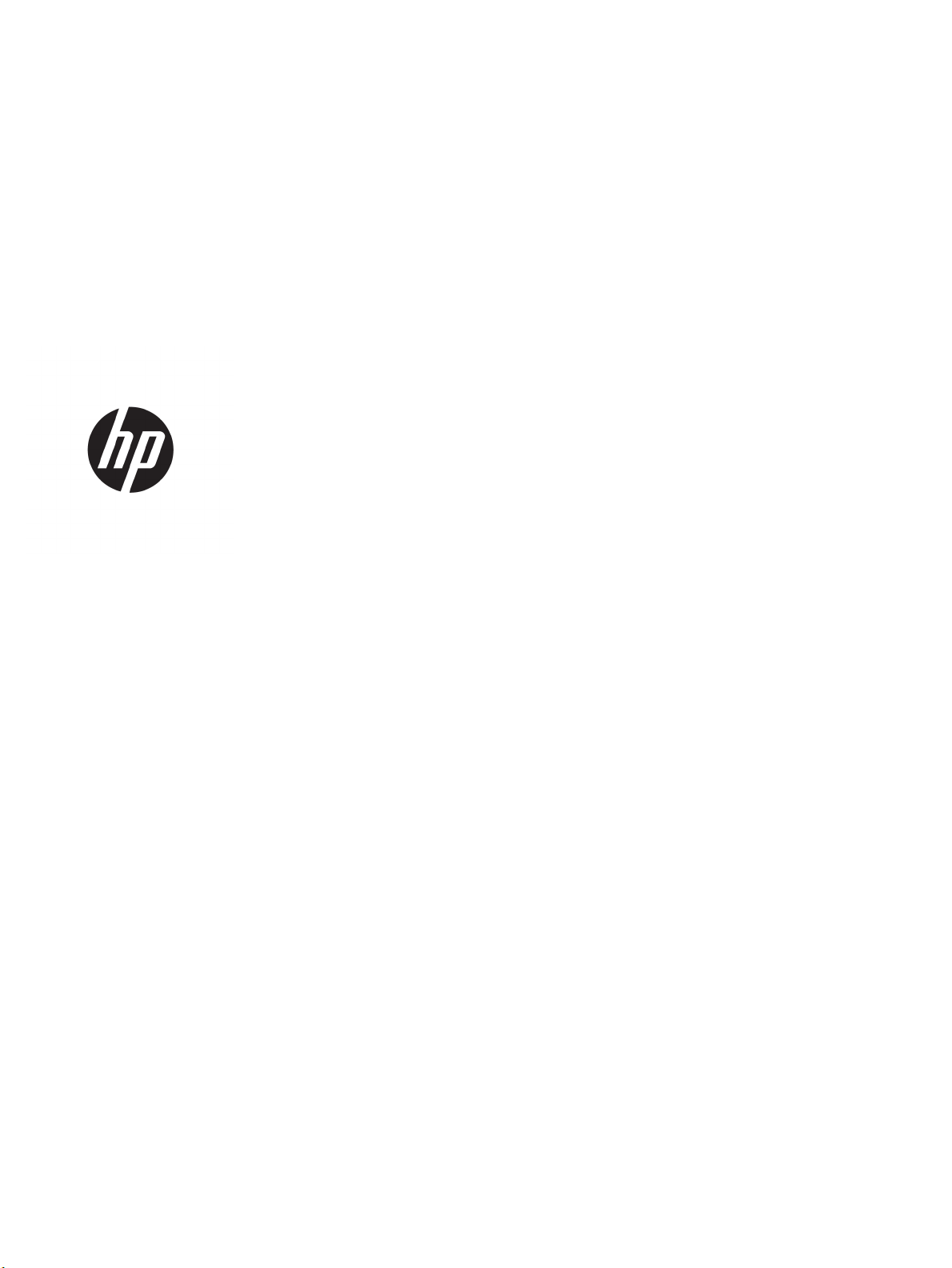
HP OiceJet Pro 8740 All-in-One series
Kullanım Kılavuzu
Page 3
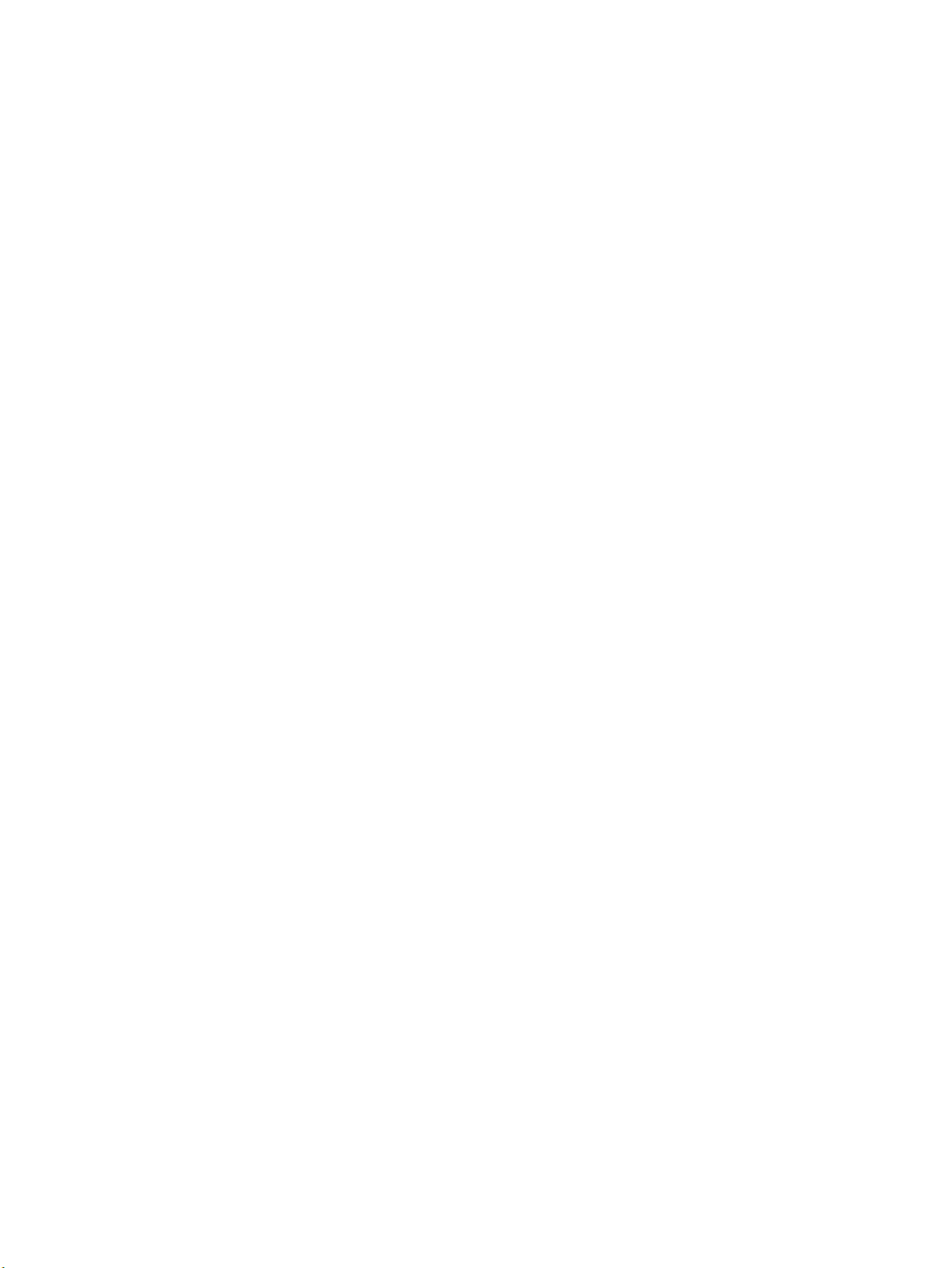
Telif hakkı bilgileri
HP Company bildirimleri
Bildirimler
© 2016 HP Development Company, L.P.
1. Basım, 4/2016
Bu belgede yer alan bilgiler önceden
bildirilmeksizin değiştirilebilir.
Tüm hakları saklıdır. Telif hakları yasalarında
izin verilen durumlar dışında, önceden HP
şirketinden yazılı izin alınmadan bu belgenin
çoğaltılması, uyarlanması veya başka bir dile
çevrilmesi yasaktır.
HP ürün ve hizmetlerine ait yegane garantiler,
bu ürün ve hizmetlerle birlikte sağlanan açık
garanti bildirimlerinde sıralanmıştır. Bu
belgede yer alan hiçbir ifade ek garanti
oluşturacak şekilde yorumlanmamalıdır. HP, bu
belgede olabilecek teknik hatalar ve yazım
hataları veya eksikliklerinden dolayı sorumlu
tutulamaz.
Microsoft ve Windows, Microsoft Corporation’ın
ABD'de ve/veya diğer ülkelerdeki tescilli ticari
markaları veya ticari markalarıdır.
ENERGY STAR ve ENERGY STAR, logosu ABD
Çevre Koruma Dairesi'nin ABD'de kayıtlı ticari
markalarıdır.
Mac, OS X ve AirPrint, Apple Inc. kuruluşunun
ABD ve diğer ülkelerdeki tescilli ticari
markalarıdır.
Page 4
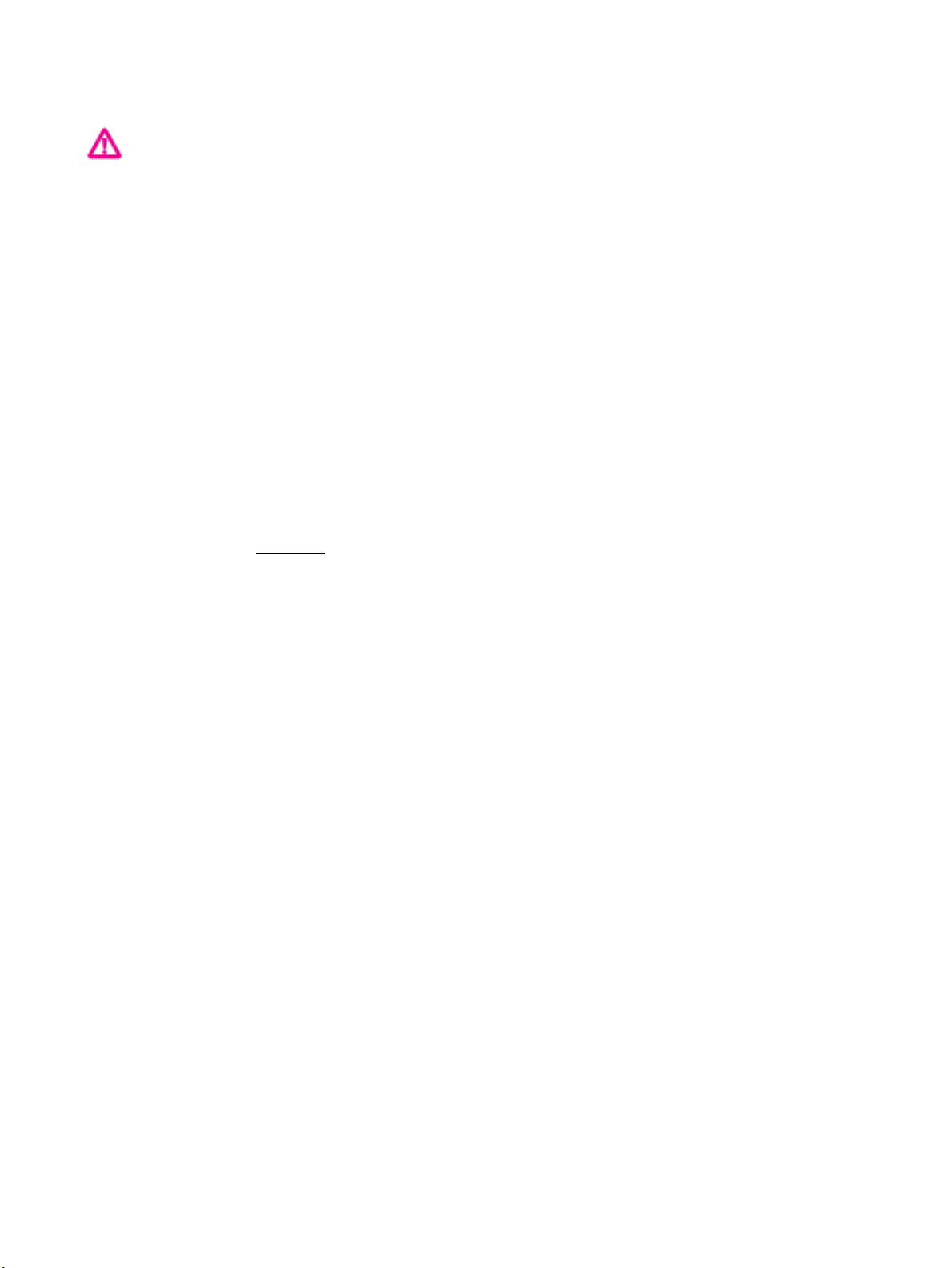
Güvenlik bilgileri
Yangın ya da elektrik çarpması riskini azaltmak
için, bu ürünü kullanırken her zaman temel
güvenlik önlemlerine uyun.
1. Yazıcıyla birlikte gelen belgelerdeki tüm
talimatları okuyup anlayın.
2. Ürünün üzerinde yazan tüm uyarılara ve
yönergelere uyun.
3. Bu ürünü, temizlemeden önce prizden
çıkartın.
4. Bu ürünü suya yakın yerde veya ıslakken
kurmayın veya kullanmayın.
5. Ürünü sabit bir yüzeye güvenli bir şekilde
kurun.
6. Ürünü, kimsenin elektrik hat kablosunun
üzerine basamayacağı veya kabloya
takılamayacağı ve kablonun zarar görmeyeceği
korumalı bir yere kurun.
7. Ürün normal çalışmazsa, bkz. Sorun çözme.
8. Ürünün içinde kullanıcının bakım veya
onarım yapabileceği parça bulunmamaktadır.
Servisle ilgili konularda yetkili servis
personeline başvurun.
Page 5
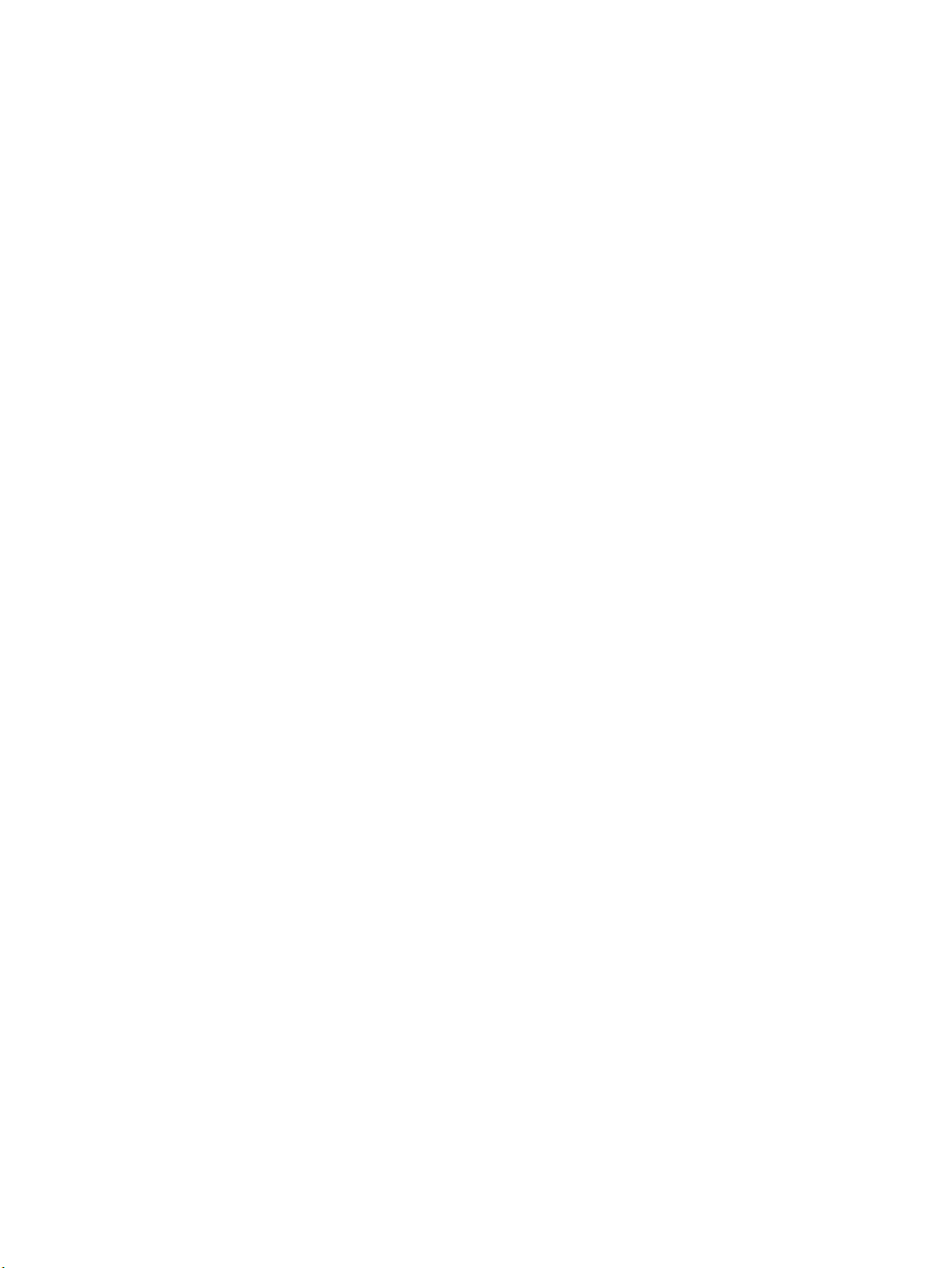
Page 6
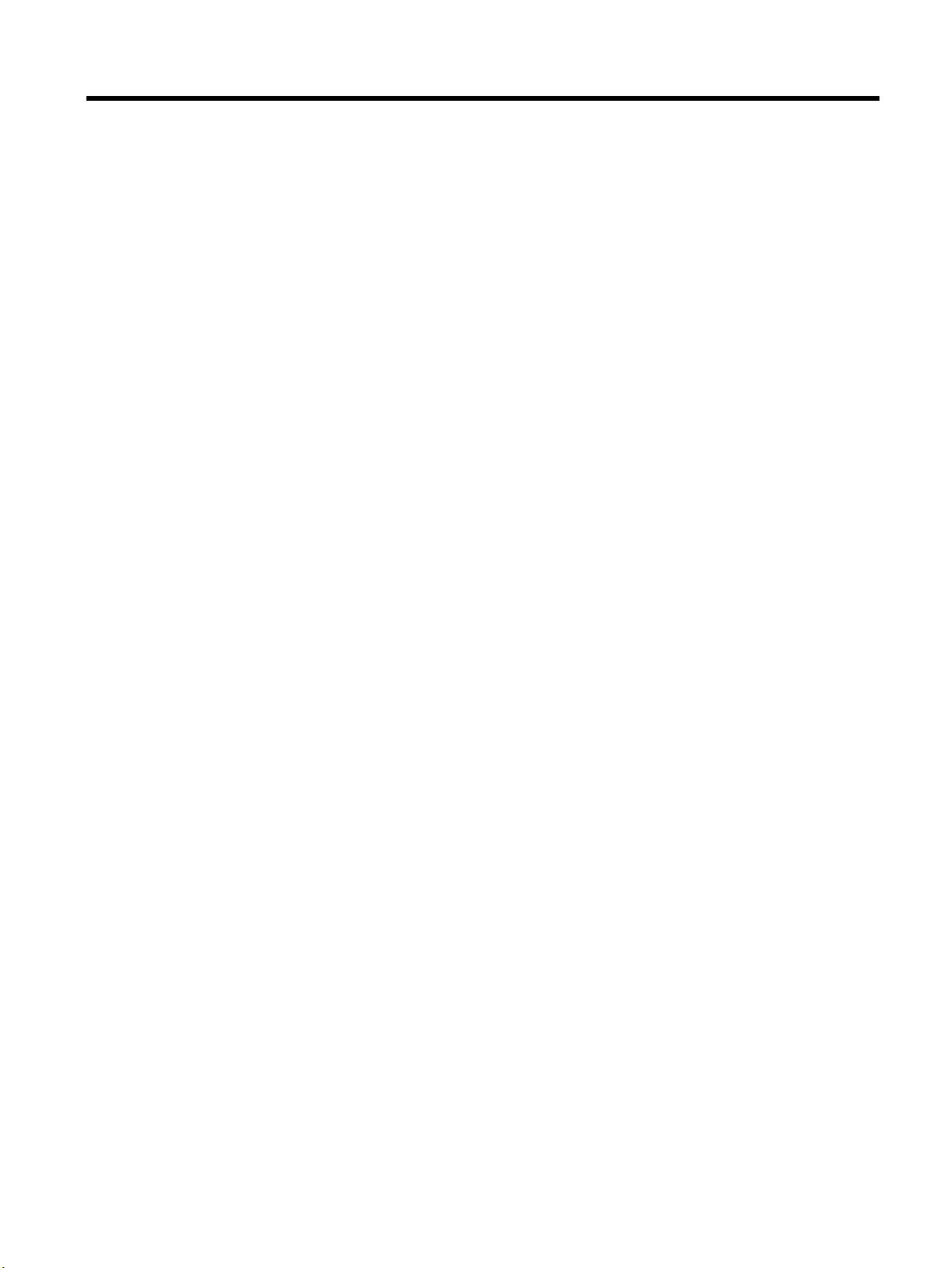
İçindekiler
1 Nasıl yapılır? ................................................................................................................................................. 1
2 Başlarken ..................................................................................................................................................... 2
Erişilebilirlik ........................................................................................................................................................... 2
HP EcoSolutions ..................................................................................................................................................... 3
Güç yönetme ........................................................................................................................................ 3
Sessiz Modu ......................................................................................................................................... 4
Yazdırma Malzemelerini En İyileştirme ............................................................................................... 5
Yazıcı parçalarını anlama ....................................................................................................................................... 5
Üst ve önden görünüm ........................................................................................................................ 5
Yazdırma malzemeleri alanı ................................................................................................................ 6
Arkadan görünüm ................................................................................................................................ 7
Yazıcı kontrol panelini kullanma ............................................................................................................................ 7
Düğme ve ışıklara genel bakış ............................................................................................................. 7
Kontrol paneli ekranı simgeleri ........................................................................................................... 8
İşlev sekmeleri ..................................................................................................................................... 9
Yazıcı ayarlarını değiştirme ................................................................................................................. 9
Kısayolları kullanma .......................................................................................................................... 10
Kontrol Paneli .................................................................................................................................... 10
HP Dijital Çözümler .............................................................................................................................................. 10
HP Dijital Çözümler nedir? ................................................................................................................. 11
HP Dijital Dosyalama ....................................................................................................... 11
HP Dijital Faks ................................................................................................................. 11
Gerekenler ......................................................................................................................................... 11
HP Dijital Çözümleri kurma ............................................................................................................... 12
HP Dijital Dosyalama'yı kurma ........................................................................................ 13
Ağ Klasörüne Tara Özelliğini Ayarlama ........................................................ 13
E-postaya Tara Özelliğini Ayarlama ............................................................. 14
HP Dijital Faks’ı kurma .................................................................................................... 15
HP Dijital Çözümler'i kullanma .......................................................................................................... 16
HP Ağ Klasörüne Tara özelliğini kullanma ...................................................................... 16
E-postaya Tara özelliğini kullanma ................................................................................ 16
HP Dijital Faks'ı kullanma ................................................................................................ 17
Yakın Alan İletişimi (NFC) ..................................................................................................................................... 17
Kağıtla ilgili temel bilgiler .................................................................................................................................... 17
Yazdırma için önerilen kağıtlar ......................................................................................................... 17
TRWW v
Page 7
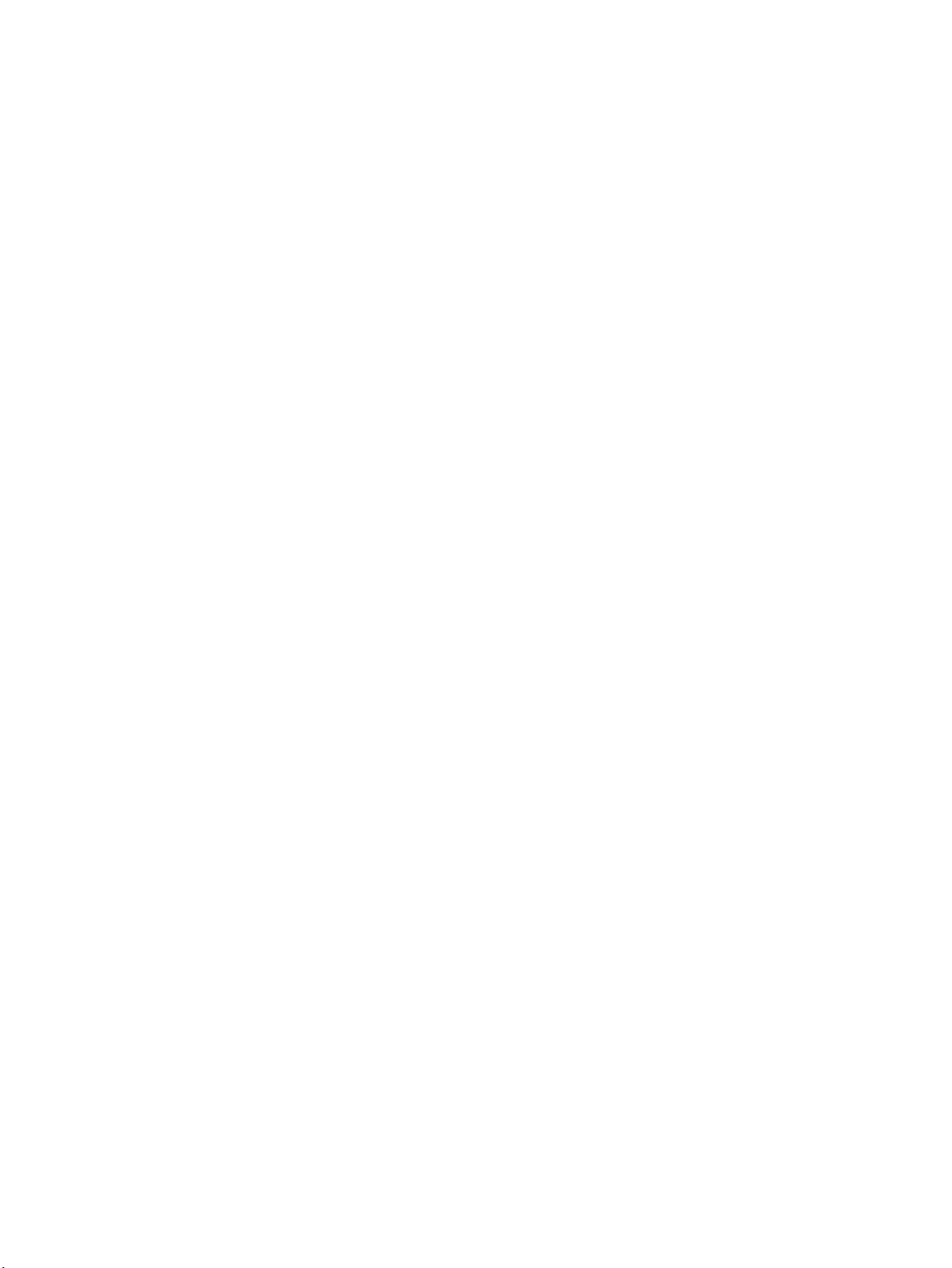
HP kağıt sarf malzemeleri sipariş etme ............................................................................................ 19
Kağıt seçimi ve kullanımı hakkında ipuçları ...................................................................................... 19
Kağıt yükleme ...................................................................................................................................................... 20
Orijinali tarayıcı camına yerleştirme ................................................................................................................... 26
Orijinali belge besleyiciye yerleştirme ................................................................................................................ 26
Aksesuarları kurma ve kullanma ......................................................................................................................... 27
Tepsi 2'yi takma ve kullanma ............................................................................................................ 27
Tepsilerle çalışma ............................................................................................................................. 28
Yazıcıyı güncelleştirme ........................................................................................................................................ 29
HP yazıcı yazılımını açma (Windows) ................................................................................................................... 29
Yazıcıyı kapatma .................................................................................................................................................. 30
3 Yazdırma ..................................................................................................................................................... 31
Belge yazdırma .................................................................................................................................................... 31
Broşür yazdırma .................................................................................................................................................. 32
Zarfa yazdırma ..................................................................................................................................................... 33
Fotoğraf yazdırma ............................................................................................................................................... 34
Özel ve özel boyutlu kağıtlara yazdırma ............................................................................................................. 35
Her iki tarafa yazdırma (dupleksleme) ................................................................................................................ 37
Mobil aygıttan yazdırma ...................................................................................................................................... 37
AirPrint™ ile yazdırma ......................................................................................................................................... 38
Başarıyla yazdırmak için ipuçları ......................................................................................................................... 38
4 Kopyalama ve tarama .................................................................................................................................. 41
Kopyala ................................................................................................................................................................ 41
Tarama ................................................................................................................................................................. 41
Bilgisayara tarama ............................................................................................................................ 42
Bellek aygıtına tarama ...................................................................................................................... 43
E-postaya tarama .............................................................................................................................. 43
Tara sekmesi ile e-postaya tarama ................................................................................ 43
E-postaya Tara Özelliğini Ayarlama ............................................................. 43
E-postaya belge veya fotoğraf tarama ........................................................ 44
E-postaya Tara uygulaması ile e-postaya tarama ......................................................... 44
E-postaya Tara Özelliğini Ayarlama ............................................................. 44
E-postaya belge veya fotoğraf tarama ........................................................ 45
Hesap ayarlarını değiştirme ......................................................................... 46
Webscan kullanarak tarama ............................................................................................................. 46
Belgeleri düzenlenebilir metin olarak tarama .................................................................................. 47
Belgeleri düzenlenebilir metin olarak tarama ............................................................... 47
Belgeleri düzenlenebilir metin olarak tarama yönergeleri ............................................ 48
Yeni bir tarama kısayolu oluşturun (Windows) ................................................................................. 49
vi TRWW
Page 8

Tarama ayarlarını değiştirme (Windows) .......................................................................................... 49
Kopyalama ve tarama başarısı için ipuçları ......................................................................................................... 50
5 Faks ............................................................................................................................................................ 51
Faks gönderme .................................................................................................................................................... 51
Standart bir faks gönderme .............................................................................................................. 51
Bilgisayardan standart faks gönderme ............................................................................................ 52
Telefondan faks gönderme ............................................................................................................... 52
Arama izleme kullanarak faks gönderme ......................................................................................... 53
Yazıcı belleğini kullanarak faks gönderme ....................................................................................... 53
Birden fazla alıcıya faks gönderme ................................................................................................... 54
Hata Düzeltme Modu'nda faks gönderme ........................................................................................ 54
Faks alma ............................................................................................................................................................. 55
El ile faks alma .................................................................................................................................. 55
Faksları yedeklemeyi ayarlama ........................................................................................................ 56
Alınan faksları bellekten yeniden yazdırma ...................................................................................... 56
Faksları başka bir numaraya iletme .................................................................................................. 57
Gelen fakslar için otomatik küçültme ayarlama ............................................................................... 57
İstenmeyen faks numaralarını engelleme ........................................................................................ 58
HP Dijital Faks kullanarak faks alma ................................................................................................. 59
Telefon defteri kişilerini ayarlama ...................................................................................................................... 60
Telefon defteri kişisi oluşturma ve düzenleme ................................................................................ 60
Grup telefon defteri kişisi oluşturma ve düzenleme ........................................................................ 61
Telefon defteri kişilerini silme ........................................................................................................... 61
Telefon defteri kişilerinin listesini yazdırma ..................................................................................... 62
Faks ayarlarını değiştirme ................................................................................................................................... 62
Faks başlığını yapılandırma ............................................................................................................... 62
Yanıt modunu ayarlama (Otomatik yanıt) ........................................................................................ 63
Kaç zil sesinden sonra yanıtlanacağını ayarlama ............................................................................. 63
Farklı zil sesleri için yanıtlama zil tonunu değiştirme ...................................................................... 63
Arama türünü ayarlama .................................................................................................................... 64
Yeniden arama seçeneklerini ayarlama ............................................................................................ 64
Faks hızını ayarlama .......................................................................................................................... 65
Faksın ses düzeyini ayarlama ........................................................................................................... 65
Faks ve dijital telefon hizmetleri ......................................................................................................................... 66
Internet Protokolü üzerinden Ses Faksı .............................................................................................................. 66
Raporları kullanma .............................................................................................................................................. 67
Faks onay raporlarını yazdırma ......................................................................................................... 67
Faks hata raporlarını yazdırma ......................................................................................................... 68
Faks günlüğünü yazdırma ve görüntüleme ...................................................................................... 68
Faks günlüğünü temizleme ............................................................................................................... 68
TRWW vii
Page 9
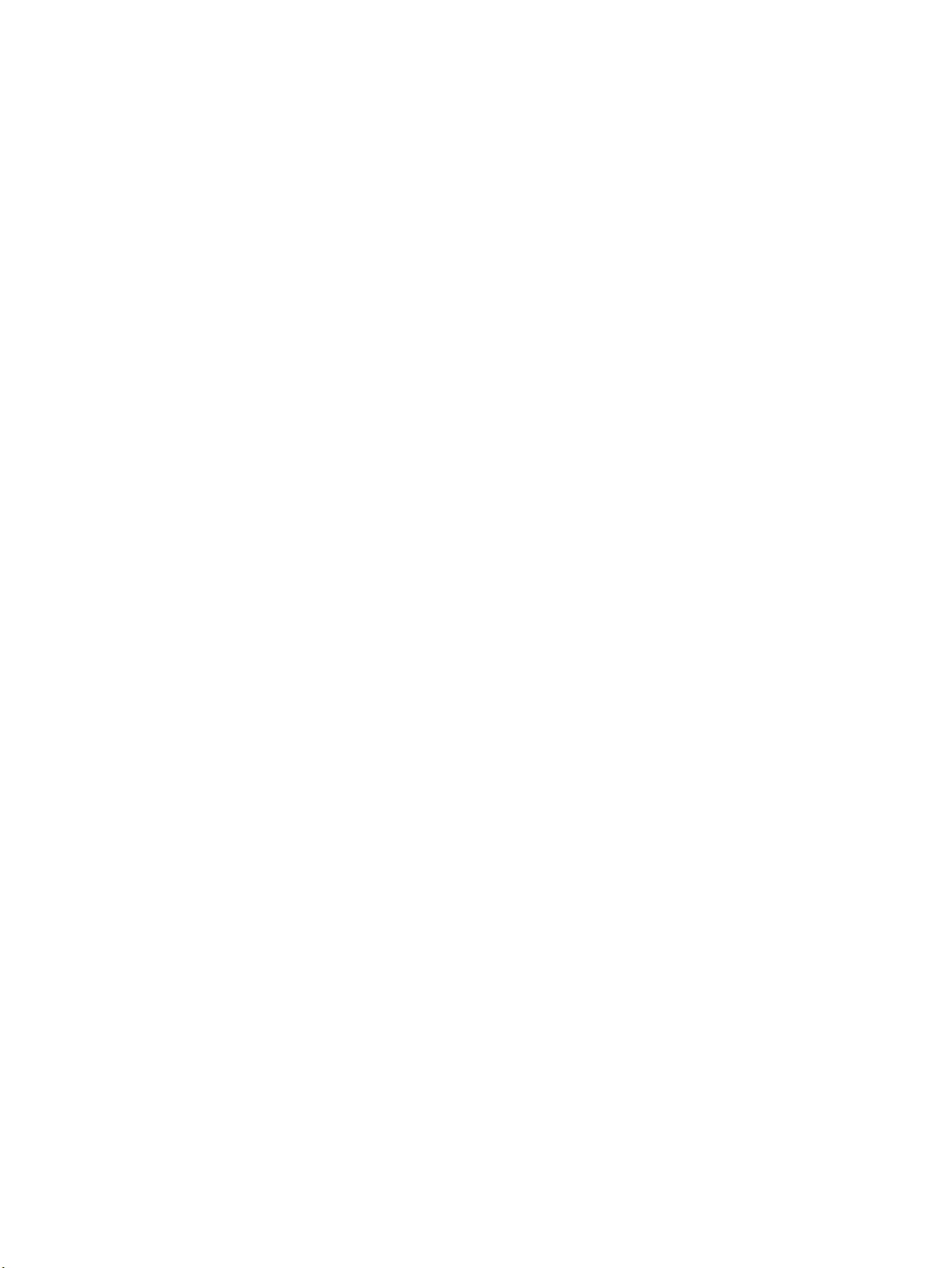
Son faks işleminin ayrıntılarını yazdırma ......................................................................................... 69
Arayan No Raporu yazdırma ............................................................................................................. 69
Arama Geçmişi'ni görüntüleme ......................................................................................................... 69
Diğer faks ayarları ............................................................................................................................................... 69
Faks kurulumu (paralel telefon sistemleri) ...................................................................................... 70
Ev veya ofisiniz için doğru faks kurulumunu seçme ...................................................... 71
Senaryo A: Ayrı faks hattı (sesli arama alınmaz) ............................................................ 73
Senaryo B: Yazıcıyı DSL ile kurma ................................................................................... 73
Senaryo C: Yazıcıyı bir PBX telefon sistemi veya ISDN hattı ile kurma ........................... 74
Senaryo D: Aynı hat üzerinde farklı zil sesleri hizmetine sahip faks ............................. 75
Senaryo E: Paylaşılan ses/faks hattı .............................................................................. 76
Senaryo F: Sesli mesajla paylaşılan ses/faks hattı ........................................................ 77
Senaryo G: Bilgisayar modemi ile paylaşılan faks hattı (sesli arama alınamaz) ........... 78
Yazıcıyı çevirmeli bilgisayar modemiyle kurma ........................................... 79
Yazıcıyı bir bilgisayar DSL/ADSL modemiyle kurma .................................... 80
Senaryo H: Bilgisayar modemi ile paylaşılan ses/faks hattı .......................................... 81
Paylaşılan ses/faks ve çevirmeli bilgisayar modemi ................................... 81
Bilgisayar DSL/ADSL modemiyle paylaşılan ses/faks ................................. 82
Senaryo I: Telesekreterle paylaşılan ses/faks hattı ....................................................... 84
Senaryo J: Bilgisayar modemi ve telesekreterle paylaşılan ses/faks hattı ................... 85
Çevirmeli bilgisayar modemi ve telesekreterle paylaşılan ses/faks
hattı ............................................................................................................... 85
Bilgisayar DSL/ADSL modem ve telesekreterle paylaşılan ses/faks
hattı ............................................................................................................... 87
Senaryo K: Çevirmeli bilgisayar modemi ve sesli mesajla paylaşılan ses/faks hattı .... 88
Seri tip faks kurulumu ....................................................................................................................... 90
Faks kurulumunuzu sınama .............................................................................................................. 91
6 Web Hizmetleri ............................................................................................................................................ 92
Web Hizmetleri nelerdir? ..................................................................................................................................... 92
Web Hizmetleri'ni kurma ..................................................................................................................................... 93
Web Hizmetleri'ni kullanma ................................................................................................................................. 94
HP ePrint ............................................................................................................................................ 94
Yazdırma uygulamaları ..................................................................................................................... 95
Web Hizmetleri'ni kaldırma ................................................................................................................................. 95
7 Kartuşlarla çalışma ..................................................................................................................................... 96
Kartuşlar ve yazıcı kafası bilgileri ........................................................................................................................ 96
Bazı renkli mürekkepler yalnızca siyah kartuşla yazdırırken de kullanılır ......................................................... 97
Tahmini mürekkep seviyelerini kontrol etme ..................................................................................................... 97
Kartuşları değiştirme ........................................................................................................................................... 97
viii TRWW
Page 10
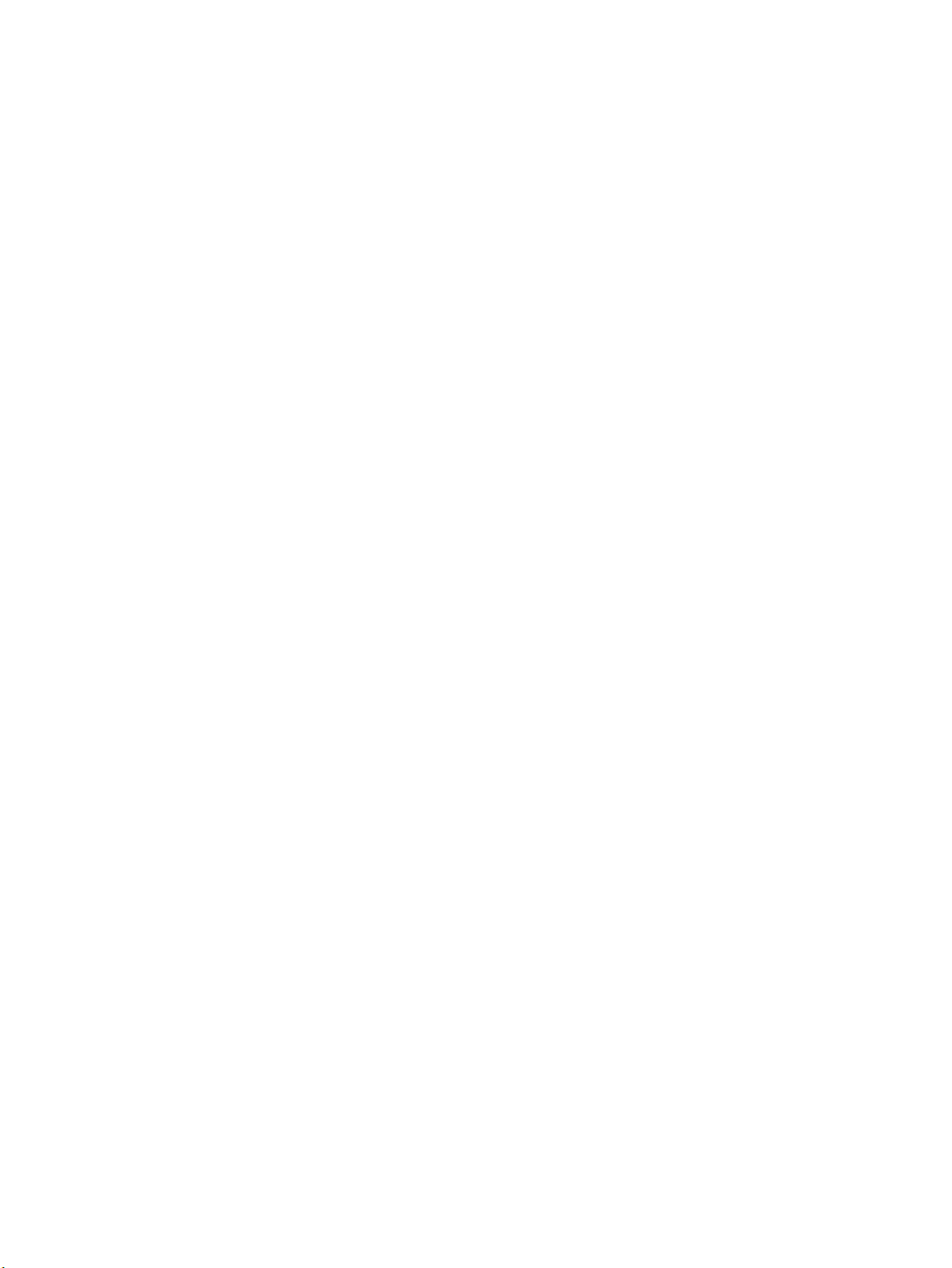
Mürekkep kartuşları sipariş etme ........................................................................................................................ 99
Yazdırma malzemelerini saklama ....................................................................................................................... 99
Anonim kullanım bilgilerinin depolanması ......................................................................................................... 99
Kartuş garanti bilgileri ....................................................................................................................................... 100
8 Ağ kurulumu .............................................................................................................................................. 101
Kablosuz iletişim için yazıcıyı kurma ................................................................................................................. 101
Başlamadan önce ............................................................................................................................ 101
Yazıcıyı kablosuz ağınıza kurma ..................................................................................................... 101
Bağlantı türünü değiştirme ............................................................................................................. 102
Kablosuz bağlantıyı sınayın ............................................................................................................ 103
Yazıcının kablosuz özelliğini açın veya kapatın .............................................................................. 103
Ağ ayarlarını değiştirme .................................................................................................................................... 103
Wi-Fi Direct kullanma ........................................................................................................................................ 105
9 Yazıcı yönetimi araçları .............................................................................................................................. 108
Araç Kutusu (Windows) ...................................................................................................................................... 108
HP Utility (OS X) ................................................................................................................................................. 108
Katıştırılmış web sunucusu ............................................................................................................................... 108
Çerezler hakkında ............................................................................................................................ 109
Katıştırılmış web sunucusunu açma ............................................................................................... 109
Katıştırılmış web sunucusu açılamıyor ........................................................................................... 110
Rengi Sınırla .................................................................................................................................... 111
HP Web Jetadmin yazılımı ................................................................................................................................. 111
10 Sorun çözme ............................................................................................................................................ 112
Sıkışmalar ve kağıt besleme sorunları .............................................................................................................. 112
Kağıt sıkışmasını giderme ............................................................................................................... 112
Kağıt sıkışmalarını giderme yönelik genel Yardım yönergelerini okuyun ................... 112
Taşıyıcı sıkışmasını giderme ............................................................................................................ 118
Taşıyıcı sıkışmalarını giderme yönelik genel Yardım yönergelerini okuyun ................ 118
Kağıt sıkışmalarını nasıl önleyebileceğinizi öğrenin ...................................................................... 118
Kağıt besleme ile ilgili sorunları çözme .......................................................................................... 119
Yazdırma sorunları ............................................................................................................................................ 120
Yazdırılmayan sayfa (yazdırılamıyor) sorununu düzeltme ............................................................ 120
Giderilemeyen yazdırma sorunları için Yardım'daki genel yönergeleri okuyun .......... 120
Baskı kalitesi sorunlarını düzeltme ................................................................................................ 124
Baskı kalitesi sorunlarını gidermek için Yardım'daki genel yönergeleri okuyun ......... 124
Kopyalama sorunları ......................................................................................................................................... 127
Tarama sorunları ............................................................................................................................................... 128
TRWW ix
Page 11
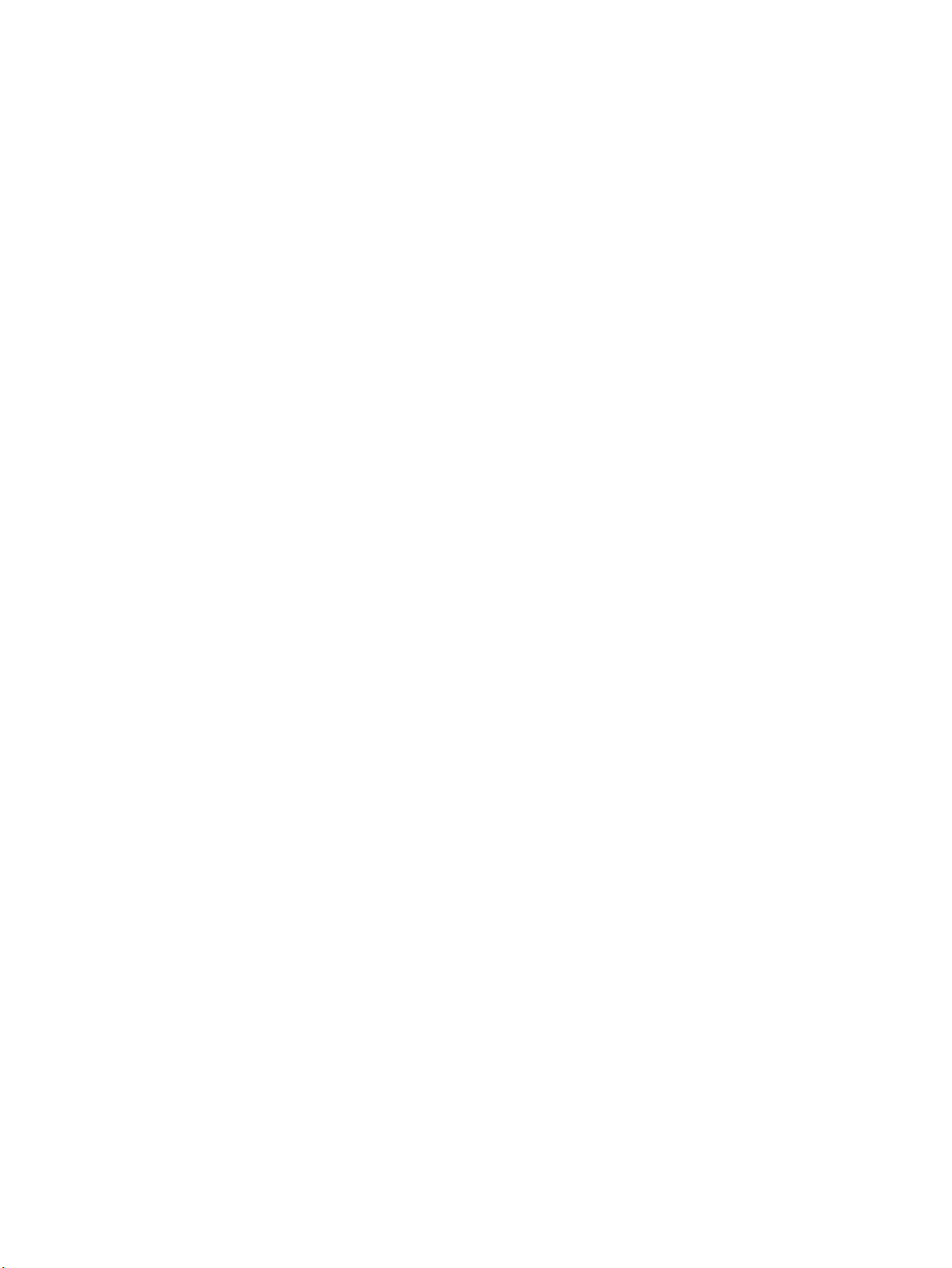
Faks sorunları .................................................................................................................................................... 128
Faks sınamasını çalıştırma .............................................................................................................. 128
Faks sınaması başarısız olursa yapılacaklar ................................................................................... 129
Faks sorunlarını giderme ................................................................................................................ 133
Belirli faks sorunlarını giderme yönelik genel Yardım yönergelerini okuyun ................................ 133
Ekranda her zaman Telefon Açık görüntüleniyor ......................................................... 133
Yazıcı faks gönderip alırken sorunla karşılaşıyor ......................................................... 133
Yazıcı faks alamıyor ancak gönderebiliyor ................................................................... 135
Yazıcı faks gönderemiyor ancak alabiliyor ................................................................... 136
Faks sesleri telesekreterime kaydediliyor ................................................................... 136
Bilgisayar faksları alamıyor (HP Dijital Faks) ............................................................... 136
Ağ ve bağlantı sorunları .................................................................................................................................... 137
Kablosuz bağlantıyı düzeltme ........................................................................................................ 137
Kablosuz bağlantıya yönelik ağ ayarlarını bulma .......................................................................... 137
Wi-Fi Direct bağlantısını düzeltme .................................................................................................. 137
Ethernet bağlantısını düzeltme ...................................................................................................... 138
Yazıcı donanım sorunları ................................................................................................................................... 138
Yazıcı kontrol panelinden yardım alma ............................................................................................................. 139
Yazıcı raporlarını anlama ................................................................................................................................... 139
Yazıcı durumu raporu ...................................................................................................................... 139
Ağ yapılandırması sayfası ............................................................................................................... 140
Baskı kalitesi raporu ....................................................................................................................... 140
Kablosuz sınama raporu ................................................................................................................. 140
Web erişim sınaması raporu ........................................................................................................... 140
Web Hizmetleri'ni kullanmayla ilgili sorunları giderme .................................................................................... 140
Yazıcının bakımını yapma .................................................................................................................................. 141
Tarayıcı camını temizleyin ............................................................................................................... 141
Dış yüzeyi temizleme ...................................................................................................................... 142
Belge besleyiciyi temizleme ........................................................................................................... 142
Yazıcı kafasının ve kartuşların bakımını yapma .............................................................................. 143
Orijinal fabrika varsayılanlarını ve ayarları geri yükleme ................................................................................. 144
HP destek ........................................................................................................................................................... 145
Ek A Teknik bilgiler ....................................................................................................................................... 147
Teknik Özellikler ................................................................................................................................................ 147
Düzenleme bilgileri ............................................................................................................................................ 149
Yasal Model Numarası ..................................................................................................................... 150
FCC beyanı ....................................................................................................................................... 151
Kore'deki kullanıcılara yönelik bildirim ........................................................................................... 151
Japonya'daki kullanıcılar için VCCI (Sınıf B) uyumluluk beyanı ....................................................... 152
Japonya'daki kullanıcılara yönelik güç kablosu bildirimi ............................................................... 152
x TRWW
Page 12
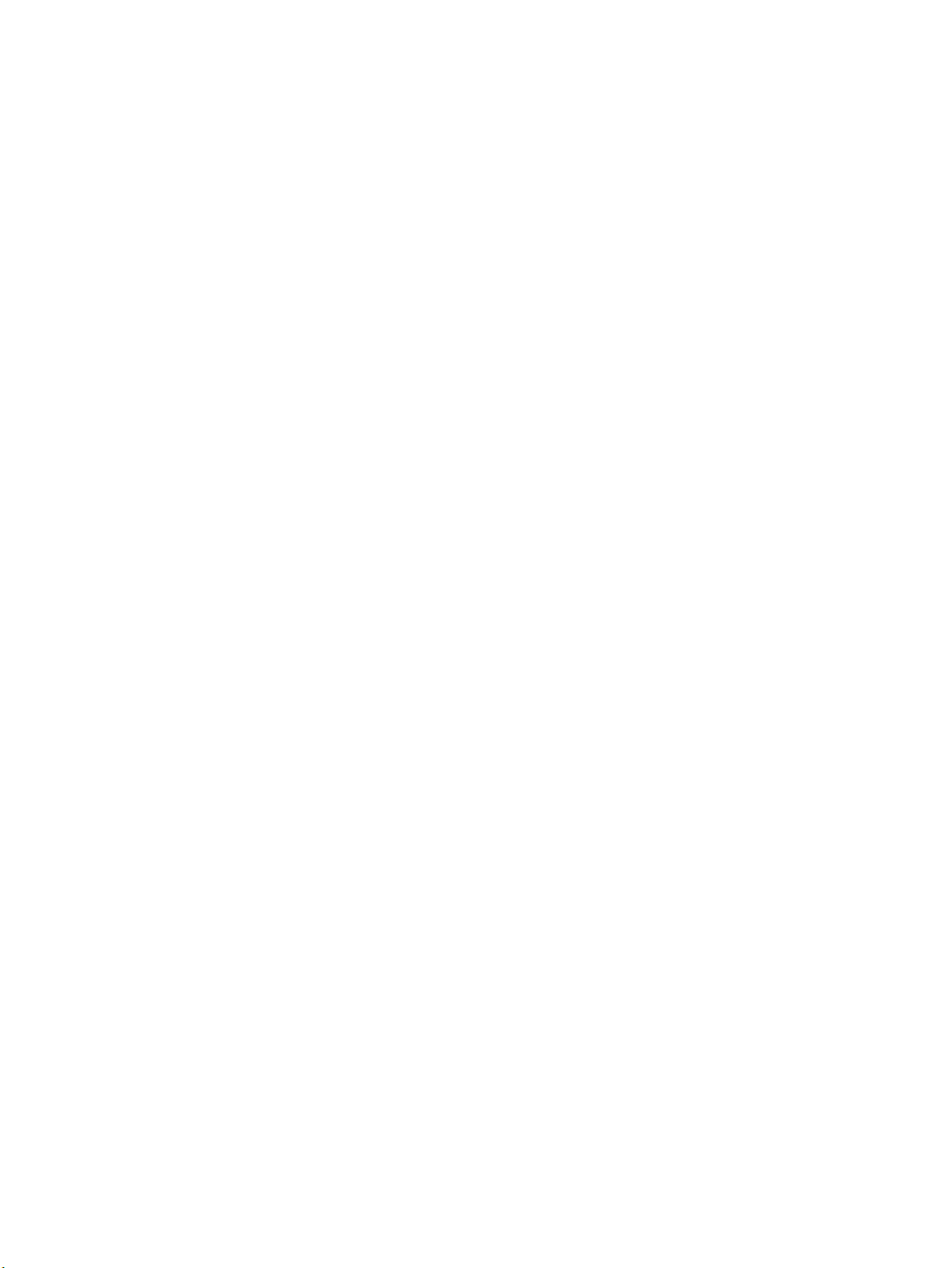
Almanya için ses emisyonu beyanı ................................................................................................. 152
Almanya için görsel ekran işyerleri beyanı ..................................................................................... 152
ABD telefon şebekesi kullanıcılarına yönelik bildirim: FCC koşulları .............................................. 153
Kanadalı telefon şebekesi kullanıcılarına yönelik bildirim ............................................................. 154
Alman telefon şebekesi kullanıcılarına yönelik bildirim ................................................................. 154
Avustralya kablolu faks beyanı ....................................................................................................... 154
Avrupa Birliği Yasal Düzenleme Bildirimi ........................................................................................ 155
Kablosuz işlevselliğine sahip ürünler ........................................................................... 155
Avrupa telefon şebekesi beyannamesi (Modem/Faks) ................................................ 155
Uygunluk beyanı .............................................................................................................................. 156
Kablosuz ürünler için yasal bilgiler ................................................................................................. 158
Radyo frekansı radyasyonuna maruz kalma ................................................................ 158
Brezilya'daki kullanıcılara yönelik bildirim ................................................................... 158
Kanada'daki kullanıcılara yönelik bildirim ................................................................... 159
Tayvan'daki kullanıcılara yönelik bildirim .................................................................... 159
Meksika'daki kullanıcılara yönelik bildirim .................................................................. 160
Japonya'daki kullanıcılara yönelik bildirim .................................................................. 160
Kore'deki kullanıcılara yönelik bildirim ........................................................................ 160
Çevreci ürün yönetim programı ......................................................................................................................... 160
Ekolojik İpuçları ............................................................................................................................... 161
Avrupa Birliği Komisyonu Düzenleme1275/2008 .......................................................................... 161
Kağıt ................................................................................................................................................ 161
Plastik .............................................................................................................................................. 161
Malzeme güvenliği veri sayfaları .................................................................................................... 161
Geri dönüşüm programı .................................................................................................................. 161
HP inkjet sarf malzemeleri geri dönüşüm programı ...................................................................... 161
Güç tüketimi .................................................................................................................................... 162
Atık ekipmanların kullanıcılar tarafından imha edilmesi ............................................................... 162
Kimyasal maddeler ......................................................................................................................... 162
Tehlikeli madde kısıtlamaları (Ukrayna) ......................................................................................... 162
Tehlikeli madde kısıtlamaları (Hindistan) ....................................................................................... 162
Çin SEPA Eko Etiket Kullanıcı Bilgileri ............................................................................................. 163
Yazıcı, Faks ve Fotokopi Makinesi için Çin Enerji Etiketi ................................................................. 163
Tehlikeli Maddeler/Elementler ve İçerikleri Tablosu (Çin) .............................................................. 164
EPEAT ............................................................................................................................................... 164
Tayvan'da pil atma .......................................................................................................................... 164
California Perklorat Madde Bildirimi ............................................................................................... 165
AB Pil Direktifi ................................................................................................................................. 166
Brezilya için pil bildirimi .................................................................................................................. 167
Yazıcı kafası sorunu ........................................................................................................................................... 168
TRWW xi
Page 13
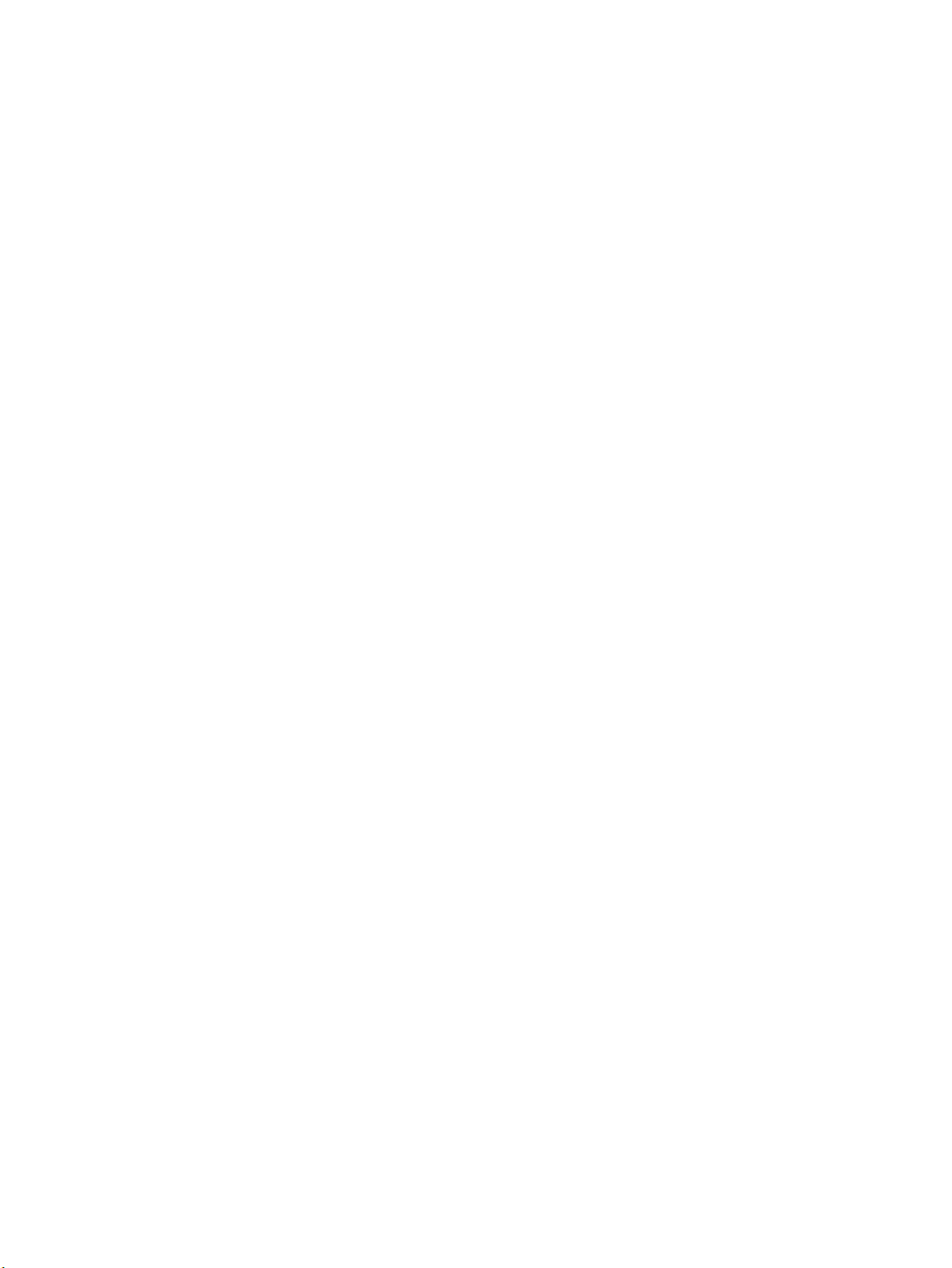
Kartuş sorunu .................................................................................................................................................... 169
Kartuşu değiştirme ............................................................................................................................................ 169
Kağıt uyumsuzluğu ............................................................................................................................................ 169
Taşıyıcı takıldı .................................................................................................................................................... 169
Kağıt sıkışması ................................................................................................................................................... 169
Kağıt tükendi ..................................................................................................................................................... 170
Belge yazdırılamadı ........................................................................................................................................... 170
Yazıcı hatası ....................................................................................................................................................... 170
Kapak açık .......................................................................................................................................................... 170
Kartuşlar bitti ..................................................................................................................................................... 170
Kartuş arızalı ...................................................................................................................................................... 171
Yazıcı sarf malzemesi yükseltme sorunu .......................................................................................................... 171
HP olmayan kartuşlar takılı ............................................................................................................................... 171
KURULUM kartuşlarını kullanın ......................................................................................................................... 171
KURULUM kartuşlarını kullanmayın .................................................................................................................. 171
Başlatma için yetersiz mürekkep ...................................................................................................................... 171
Uyumsuz HP Instant Ink kartuşu ....................................................................................................................... 171
Mürekkep algılayıcı arızası ................................................................................................................................ 172
Mürekkep algılayıcısı uyarısı .............................................................................................................................. 172
Mürekkep sisteminde sorun var ........................................................................................................................ 172
Uyumsuz kartuşlar ............................................................................................................................................ 172
Lütfen Yazıcıyı HP Connected'a Bağlayın .......................................................................................................... 172
Dizin ............................................................................................................................................................ 173
xii TRWW
Page 14
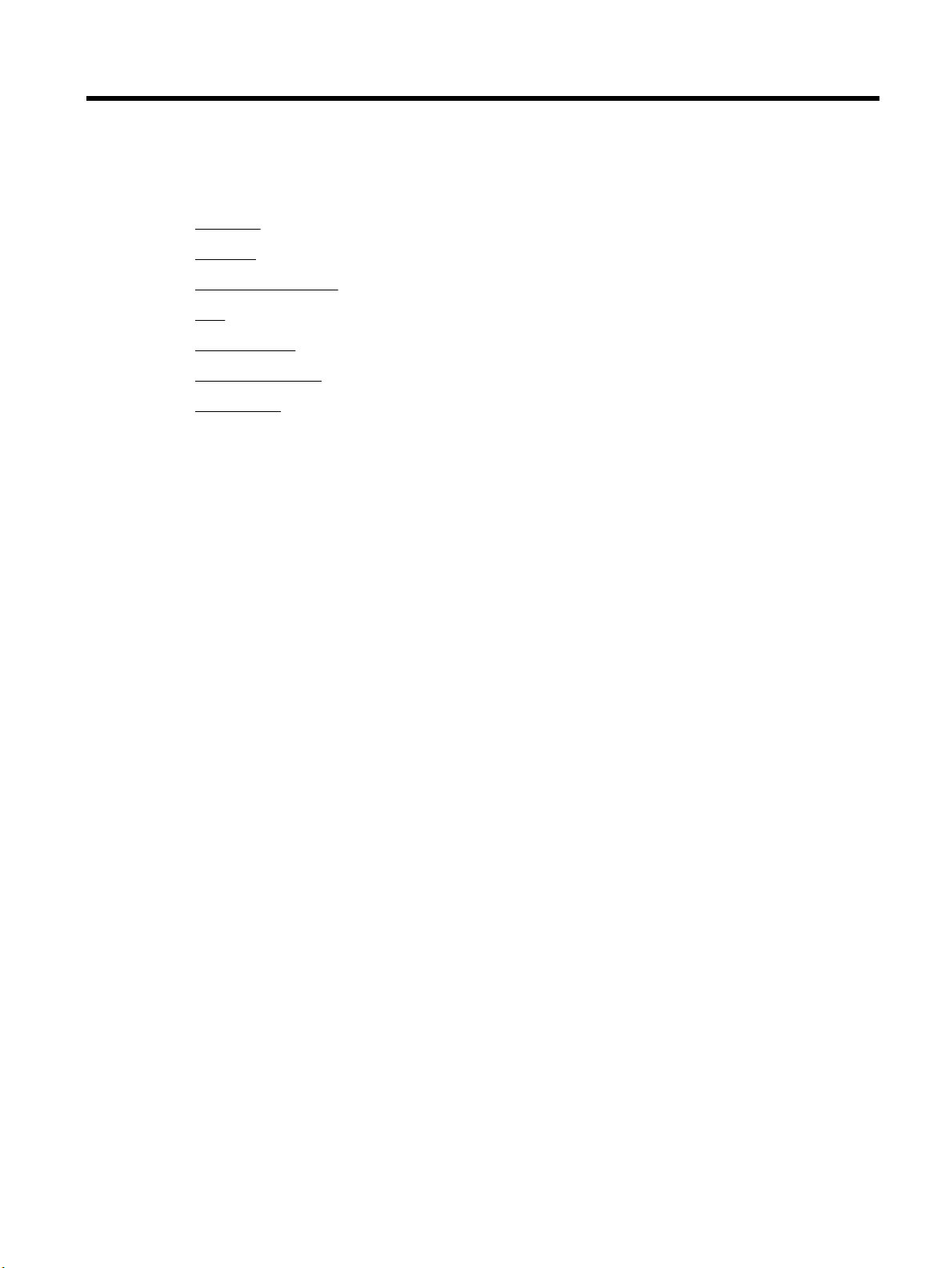
1 Nasıl yapılır?
●
Başlarken
●
Yazdırma
●
Kopyalama ve tarama
●
Faks
●
Web Hizmetleri
●
Kartuşlarla çalışma
●
Sorun çözme
TRWW 1
Page 15
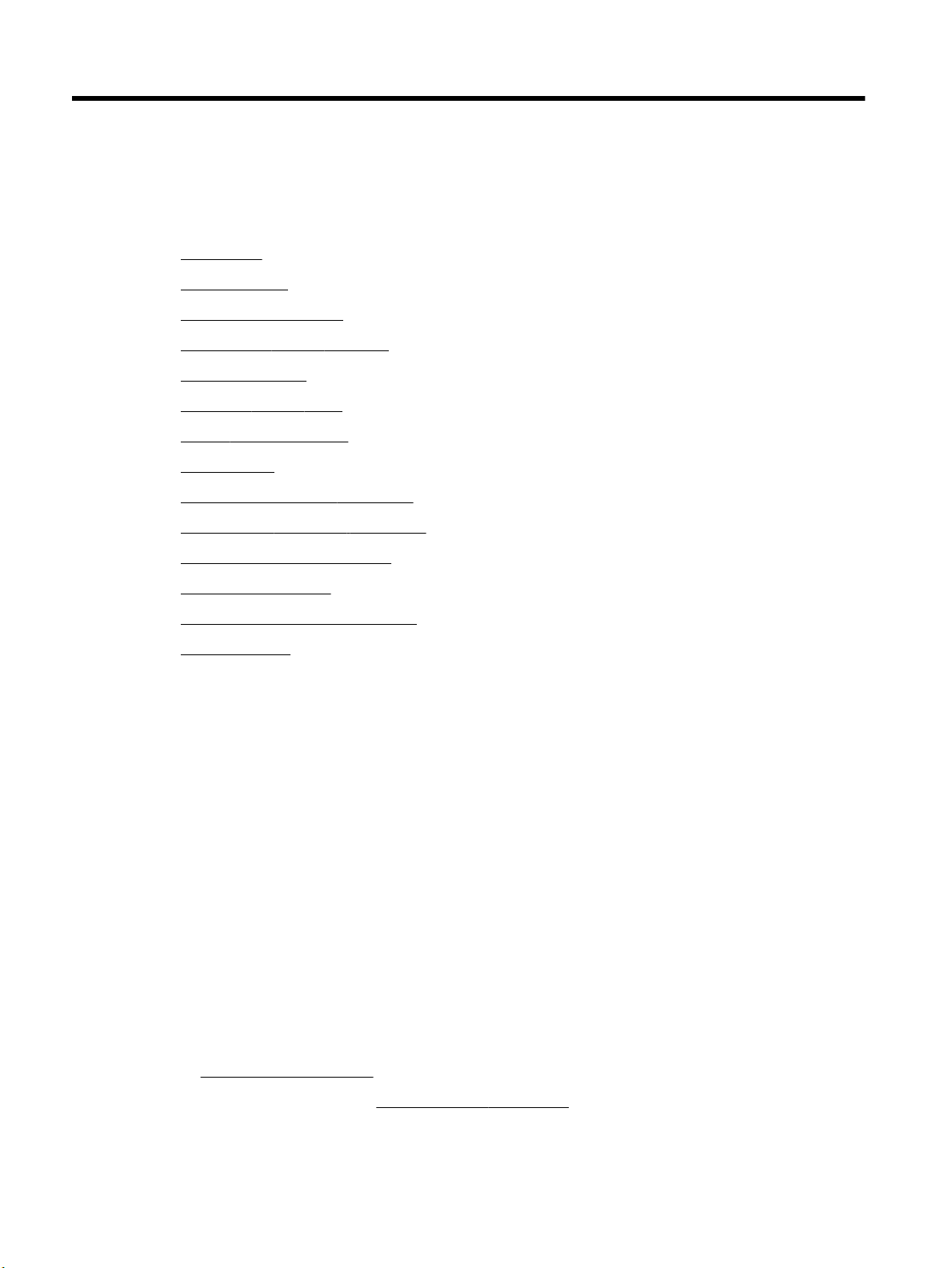
2 Başlarken
Bu kılavuzda, yazıcının nasıl kullanılacağı ve sorunların nasıl çözüleceği anlatılmaktadır.
●
Erişilebilirlik
●
HP EcoSolutions
●
Yazıcı parçalarını anlama
●
Yazıcı kontrol panelini kullanma
●
HP Dijital Çözümler
●
Yakın Alan İletişimi (NFC)
●
Kağıtla ilgili temel bilgiler
●
Kağıt yükleme
●
Orijinali tarayıcı camına yerleştirme
●
Orijinali belge besleyiciye yerleştirme
●
Aksesuarları kurma ve kullanma
●
Yazıcıyı güncelleştirme
●
HP yazıcı yazılımını açma (Windows)
●
Yazıcıyı kapatma
Erişilebilirlik
Yazıcı, engelli kişilerin aygıta erişimine yardımcı olan bazı özelliklere sahiptir.
Görsel
Yazıcıyla birlikte verilen HP yazılımı, işletim sisteminizin erişilebilirlik seçeneklerinin ve özelliklerinin
kullanımıyla, görsel engelli veya düşük görme gücüne sahip kullanıcılar için erişilebilir hale gelir. Yazılım
ayrıca ekran okuyucular, Braille alfabesi okuyucuları ve sesten metne uygulamaları gibi çoğu yardımcı
teknolojileri de destekler. Renk körlüğü olan kullanıcılar için, yazılımda ve HP yazılımında kullanılan renkli
düğmeler ile sekmeler, uygun eylemi anlatan basit metinlerle veya simge etiketleriyle sunulmuştur.
Hareket yeteneği
Hareket engeline sahip kullanıcılar için HP yazılım işlevleri, klavye komutları yoluyla yürütülebilir. HP yazılımı
ayrıca Yapışkan Tuşlar, Geçiş Tuşları, Filtre Tuşları ve Fare Tuşları gibi Windows erişilebilirlik seçeneklerini de
destekler. Yazıcı kapakları, düğmeleri, kağıt tepsileri ve kağıt genişliği kılavuzları, sınırlı güç ve erişim
olanağına sahip kullanıcılar tarafından kullanılabilir.
Destek
HP ürünlerine yönelik erişilebilirlik çözümleri hakkında daha fazla bilgi için, HP Accessibility and Aging web
sitesini (www.hp.com/accessibility) ziyaret edin.
OS X'e ait erişilebilirlik bilgileri için, www.apple.com/accessibility adresindeki Apple web sitesini ziyaret edin.
2 Bölüm 2 Başlarken TRWW
Page 16
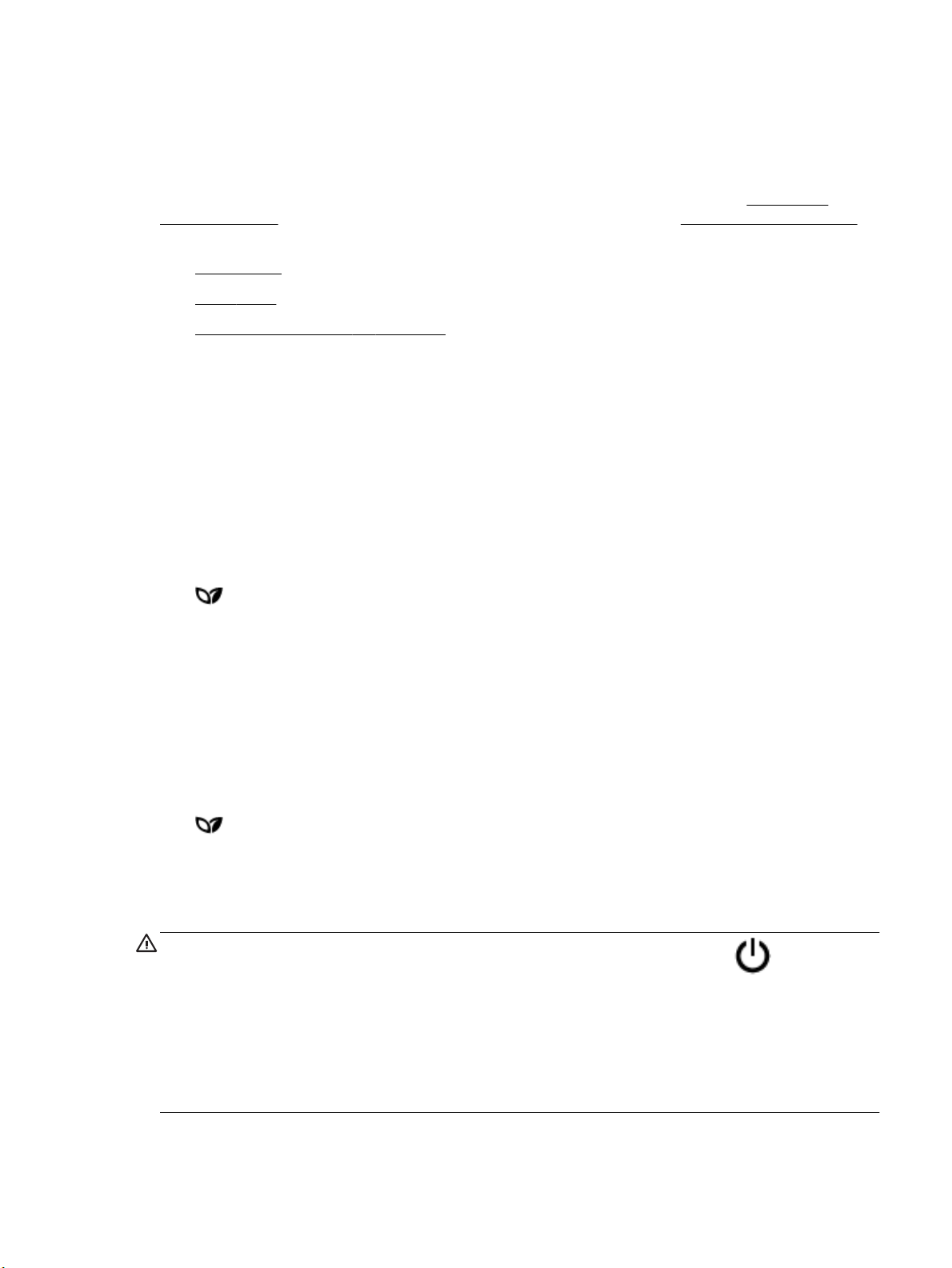
HP EcoSolutions
HP olarak kendimizi, hem evde hem de ofiste çevresel ayak izinizi en iyileştirmenize yardımcı olmaya ve
sorumlu şekilde yazdırmanızı sağlamaya adadık.
HP'nin üretim sürecinde izlediği çevresel yönergeler hakkında daha ayrıntılı bilgi için, bkz. Çevreci ürün
yönetim programı. HP'nin çevreyle ilgili girişimleri hakkında daha fazla bilgi için www.hp.com/ecosolutions
adresini ziyaret edin.
●
Güç yönetme
●
Sessiz Modu
●
Yazdırma Malzemelerini En İyileştirme
Güç yönetme
Elektrik tasarrufu sağlamak için Uyku Modu ve Yazıcı Açılma/Kapanma Zamanı Ayarla özelliklerini kullanın.
Uyku modu
Uyku modunda güç tüketimi azaltılır. Yazıcının ilk kurulumu sonrasında, yazıcı beş dakikalık işlemsizlik
sonrasında Uyku moduna girecektir.
Yazıcının uyku moduna girmeden önce geçecek işlemsizlik süresini değiştirmek için aşağıdaki yönergeleri
kullanın.
1. Yazıcı kontrol panelinde, ekranın üst kısmındaki sekmeye dokunarak veya aşağı çekerek Pano'yu açın,
seçeneğine dokunun.
2. Uyku Modu'na dokunun, sonra da istenilen seçeneğe dokunun.
Açma ve Kapatma Zamanı Ayarlama
Yazıcıyı belirli günlerde otomatik olarak açıp kapatmak için bu özelliği kullanın. Örneğin, yazıcıyı Pazartesi'den
Cuma'ya kadar 08.00'da açılacak ve 20.00'da kapanacak şekilde zamanlayabilirsiniz. Bu şekilde geceleri ve
hafta sonları enerji tasarrufu sağlarsınız.
Aşağıdaki yönergeleri kullanarak Açılma ve Kapanma için gün ve zamanı belirleyin.
1. Yazıcı kontrol panelinde, ekranın üst kısmındaki sekmeye dokunarak veya aşağı çekerek Pano'yu açın,
seçeneğine dokunun.
2. Yazıcı Açma/Kapatma Zamanı Ayarlama'ya dokunun.
3. İstediğiniz seçeneğe dokunun ve yazıcının kapanıp açılacağı gün ve saati belirlemek için ekrandaki
iletileri izleyin.
DİKKAT:
(Güç) kullanarak daima düzgün bir şekilde kapatın.
Yazıcıyı düzgün şekilde kapatmazsanız, taşıyıcı doğru konuma geri dönmeyebileceğinden kartuşlarda ve baskı
kalitesinde sorunlara neden olabilir.
Kartuşlar eksikken yazıcıyı asla kapatmayın. HP, baskı kalitesi sorunlarını ve kalan kartuşlardan olası fazladan
mürekkep kullanımını veya mürekkep sisteminin hasar görmesini önlemek için en kısa zamanda eksik
kartuşları takmanızı önerir.
Yazıcıyı, ya Kapanma Zamanı Ayarla ya da yazıcının sol ön tarafında yer alan düğmesini
TRWW HP EcoSolutions 3
Page 17
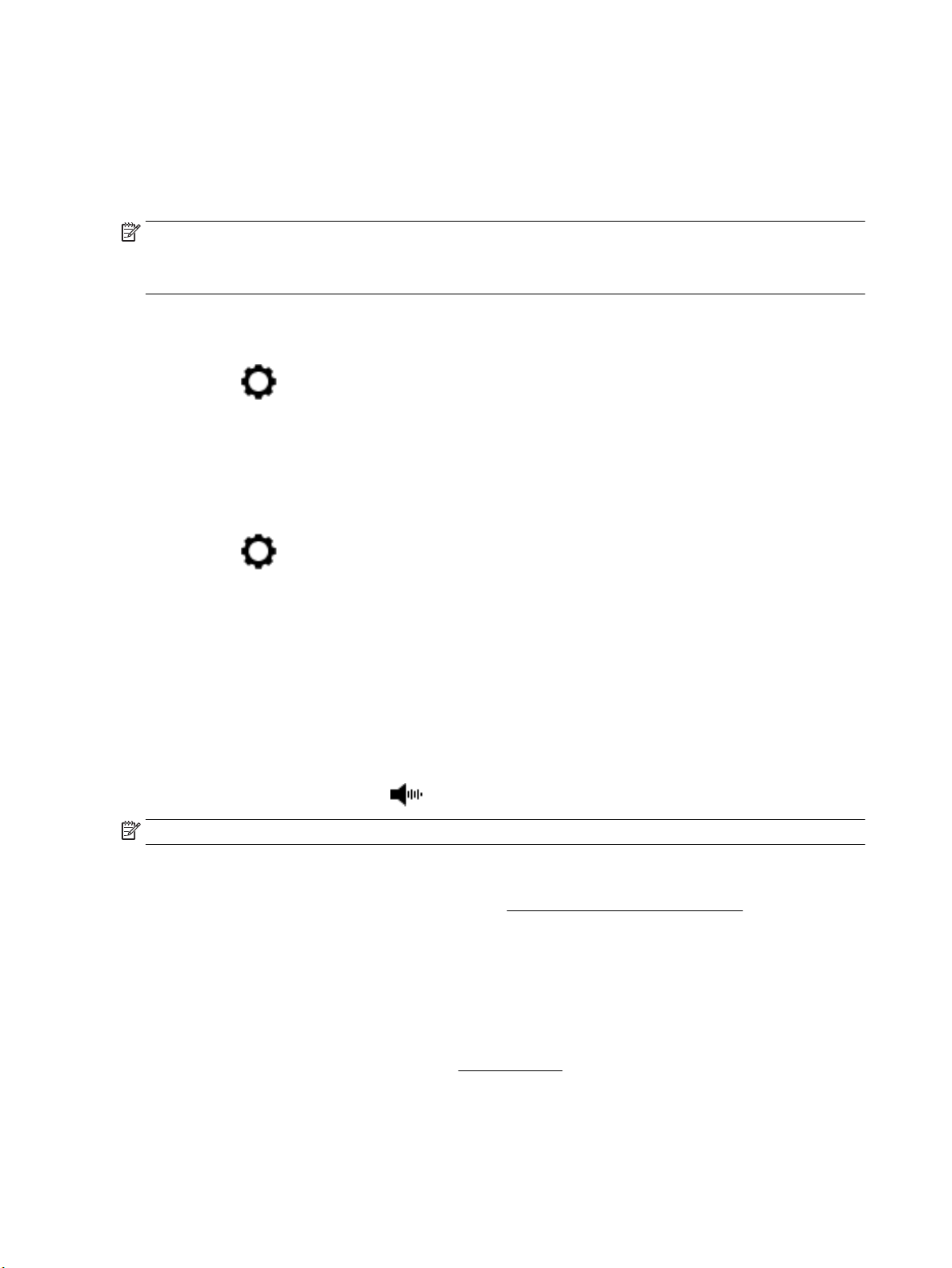
Sessiz Modu
Sessiz Modu, baskı kalitesini etkilemeden genel gürültüyü azaltmak için yazdırmayı yavaşlatır. Sadece düz
kağıda yazdırırken çalışır. Ayrıca, en iyi veya sunum baskısı kalitesini kullanarak yazdırırken Sessiz Modu devre
dışıdır. Yazdırma gürültüsünü azaltmak için, Sessiz Modu'nu açın. Normal hızda yazdırmak için Sessiz Modu'nu
kapatın. Sessiz Modu varsayılan olarak kapalıdır.
NOT: Fotoğraf veya zarf yazdırırsanız Sessiz Modu çalışmaz.
Yazıcının Sessiz Modu'nda yazdıracağı zaman seçerek bir zamanlama yaratabilirsiniz. Örneğin, yazıcıyı her
gün akşam 10 ile sabah 8 arasında Sessiz Modu'nda olacak şekilde zamanlayabilirsiniz.
Sessiz Modu'nu yazıcı kontrol panelinden açmak için
1. Yazıcı kontrol panelinde, ekranın üst kısmındaki sekmeye dokunarak veya aşağı çekerek Pano'yu açın,
sonra da ( Kurulum ) seçeneğine dokunun.
2. Sessiz Modu seçeneğine dokunun.
3. Açmak için Sessiz Modu seçeneğinin yanındaki Kapalı seçeneğine dokunun.
Sessiz Modu için yazıcı kontrol panelinden zamanlama oluşturma
1. Yazıcı kontrol panelinde, ekranın üst kısmındaki sekmeye dokunarak veya aşağı çekerek Pano'yu açın,
sonra da ( Kurulum ) seçeneğine dokunun.
2. Sessiz Modu seçeneğine dokunun.
3. Açmak için Sessiz Modu seçeneğinin yanındaki Kapalı seçeneğine dokunun.
4. Zamanla seçeneğinin yanındaki Kapalı seçeneğine dokunun, sonra da zamanlamanın başlangıç ve bitiş
saatini değiştirin.
Yazıcı yazdırırken Sessiz Modu'nu açmak için
1. Yazıcı kontrol panelinde, ekranın üst kısmındaki sekmeye dokunarak veya aşağı çekerek Pano'yu açın,
sonra da sürmekte olan geçerli yazdırma işini seçin.
2.
Yazdırma ekranında, açmak için (Sessiz Modu) seçeneğine dokunun.
NOT: Sessiz Modu bir süre sonra açılır ve sadece geçerli yazdırma işi için etkindir.
Sessiz Modu'nu yazıcı yazılımından açmak veya kapatmak için (Windows)
1. HP yazıcı yazılımını açın. Daha fazla bilgi için, bkz. HP yazıcı yazılımını açma (Windows).
2. Sessiz Modu seçeneğini tıklatın.
3. Açık veya Kapalı seçeneğini belirleyin.
4. Ayarları Kaydet'i tıklatın.
Sessiz Modu'nu yazıcı yazılımından açmak veya kapatmak için (OS X)
1. HP Utility'yi açın. Daha fazla bilgi için, bkz. HP Utility (OS X).
2. Yazıcıyı seçin.
3. Sessiz Modu seçeneğini tıklatın.
4 Bölüm 2 Başlarken TRWW
Page 18
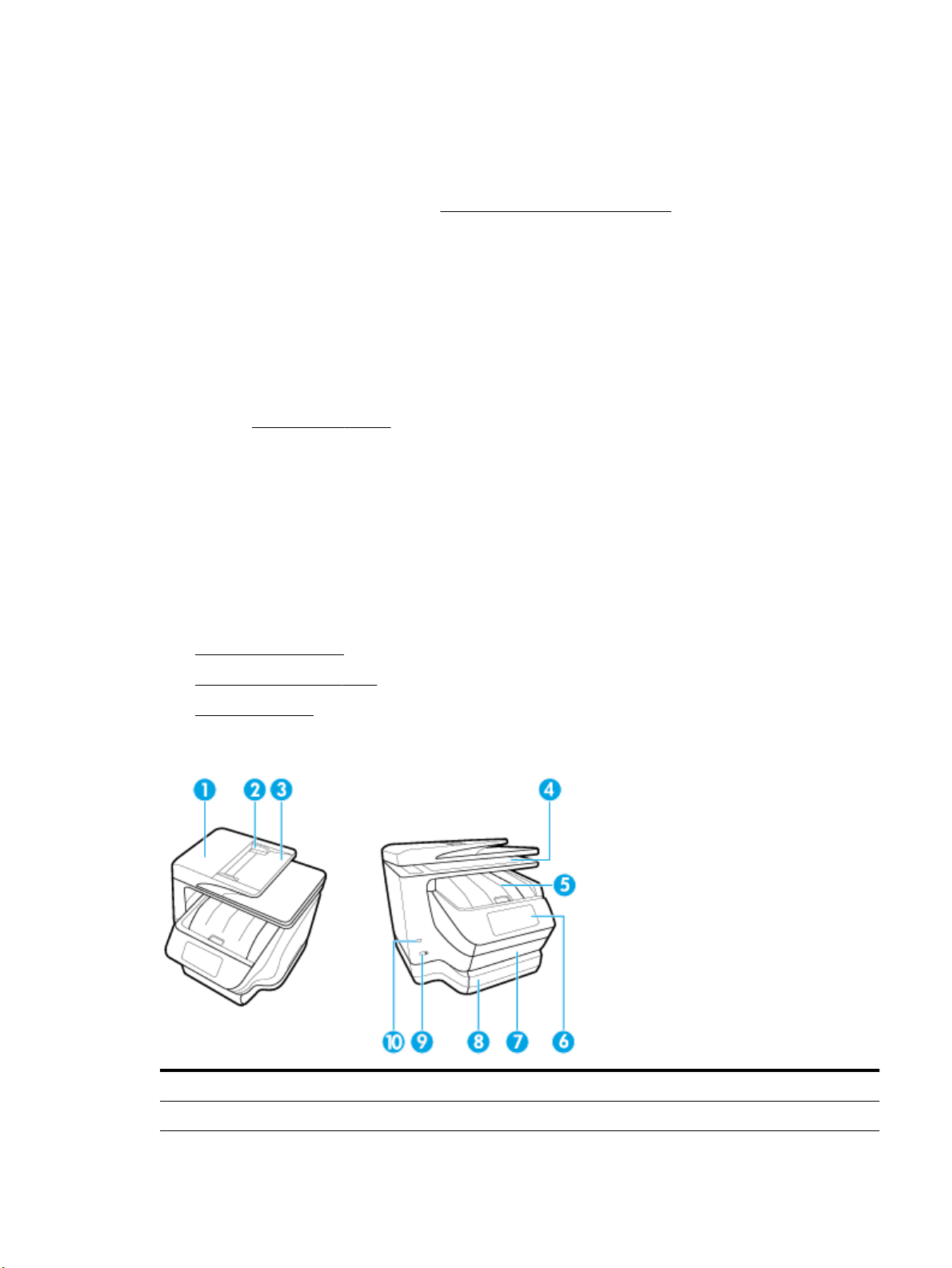
4. Açık veya Kapalı seçeneğini belirleyin.
5. Şimdi Uygula'yı tıklatın.
Sessiz Mod'u Katıştırılmış Web Sunucusu'ndan (EWS) açmak veya kapatmak için
1. EWS'yi açın. Daha fazla bilgi için, bkz. Katıştırılmış web sunucusunu açma.
2. Ayarlar sekmesini tıklatın.
3. Tercihler bölümünde, Sessiz Modu seçeneğini, sonra da Açık veya Kapalı seçeneğini belirleyin.
4. Uygula'yı tıklatın.
Yazdırma Malzemelerini En İyileştirme
Mürekkep ve kağıt gibi yazdırma sarf malzemelerini en iyileştirmek için şunları deneyin:
●
Kullanılmış orijinal HP mürekkep kartuşlarını HP Planet Partners üzerinden geri dönüştürün. Daha fazla
bilgi için www.hp.com/recycle adresini ziyaret edin.
●
Kağıdın her iki yüzüne de yazdırarak kağıt kullanımını en iyileştirin.
●
Yazıcı sürücüsünde baskı kalitesini taslak ayarına değiştirin. Taslak ayarı daha az mürekkep kullanır.
●
Gerekmedikçe, yazıcı kafasını temizlemeyin. Bunu yapmak, mürekkep israfına neden olur ve kartuşların
ömrünü kısaltır.
Yazıcı parçalarını anlama
Bu bölüm aşağıdaki konuları içermektedir:
●
Üst ve önden görünüm
●
Yazdırma malzemeleri alanı
●
Arkadan görünüm
Üst ve önden görünüm
1 Belge besleyici
2 Belge besleyici kağıt genişliği kılavuzları
TRWW Yazıcı parçalarını anlama 5
Page 19
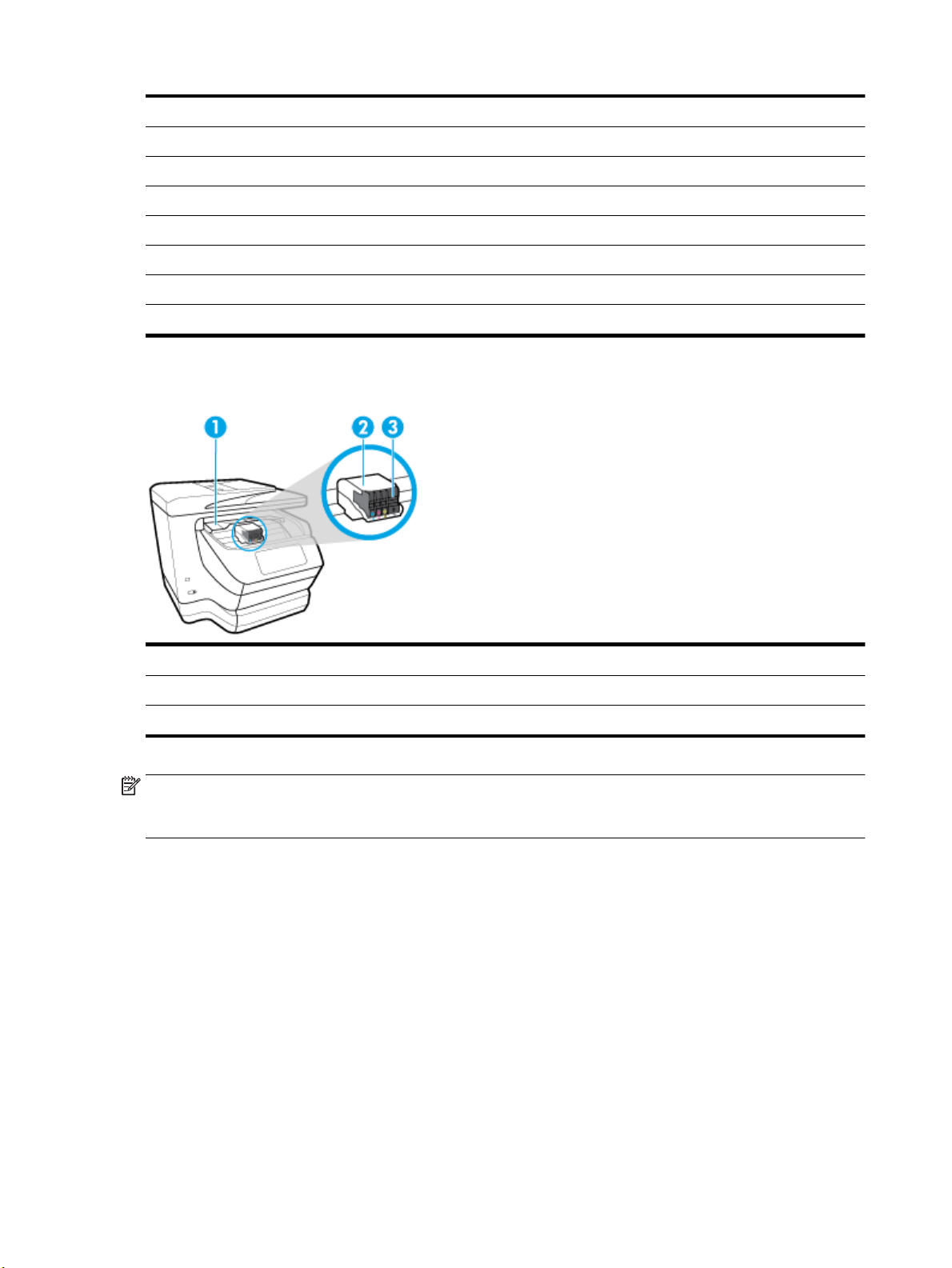
3 Belge besleme tepsisi
4 Tarayıcı camı
5 Kartuş erişim kapağı / Çıktı Tepsisi
6 Kontrol paneli ekranı
7 Giriş tepsisi / Tepsi 1
8 Giriş tepsisi / Tepsi 2
9 Güç düğmesi
10 Ön USB bağlantı noktası
Yazdırma malzemeleri alanı
1 Kartuş erişim kapağı
2 Yazıcı kafası
3 Kartuşlar
NOT: Kartuşlar, olası yazdırma kalitesi sorunlarını veya yazıcı kafası hasarını önlemek için yazıcıda
tutulmalıdır. Malzemeleri uzun süreli olarak dışarıda bırakmaktan kaçının. Eksik bir kartuş varken yazıcıyı
kapatmayın.
6 Bölüm 2 Başlarken TRWW
Page 20
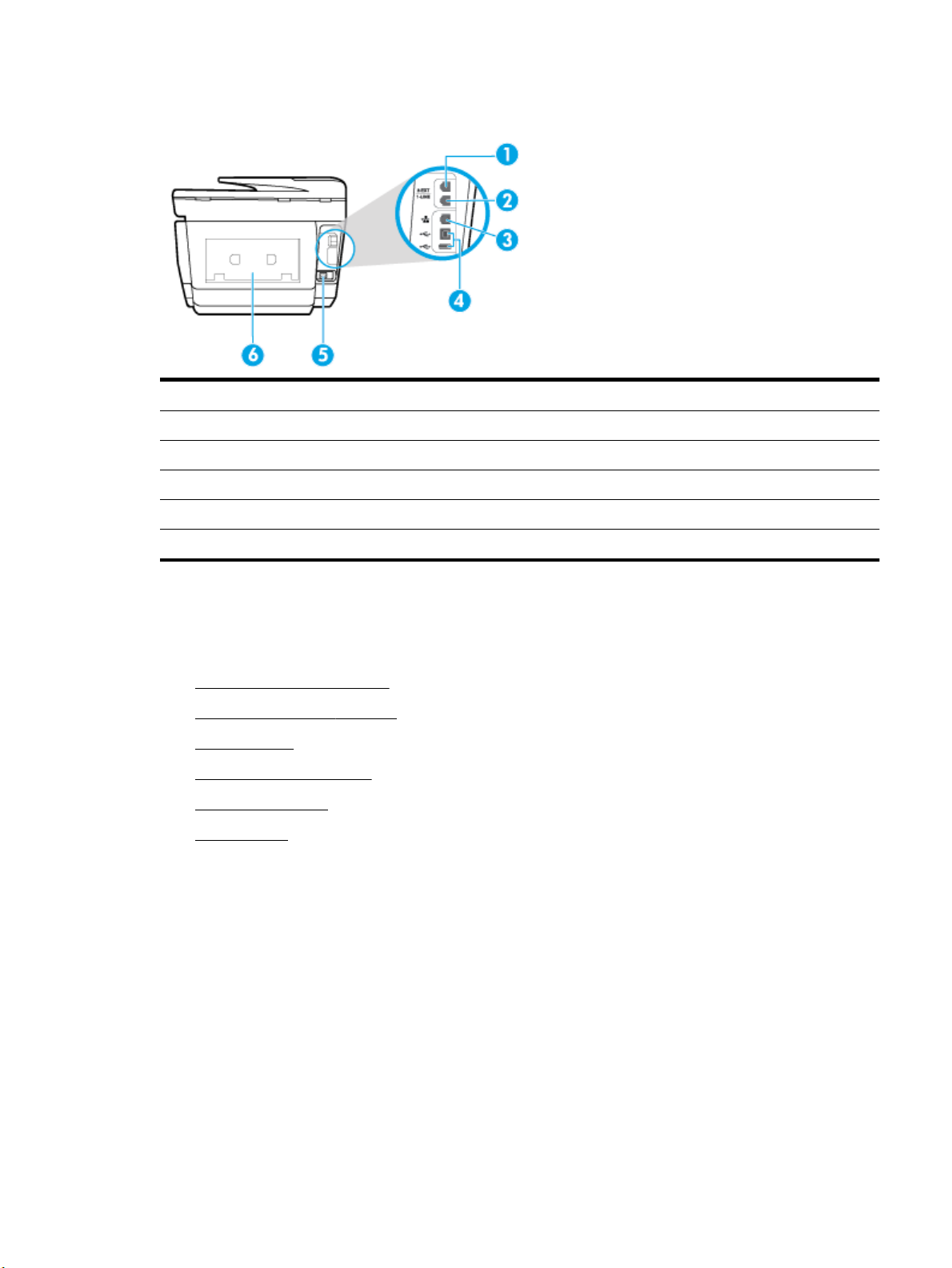
Arkadan görünüm
1 Faks bağlantı noktası (2-EXT)
2 Faks bağlantı noktası (1-LINE)
3 Ethernet ağ bağlantı noktası
4 Arka USB bağlantı noktaları
5 Güç girişi
6 Arka erişim paneli
Yazıcı kontrol panelini kullanma
Bu bölüm aşağıdaki konuları içermektedir:
●
Düğme ve ışıklara genel bakış
●
Kontrol paneli ekranı simgeleri
●
İşlev sekmeleri
●
Yazıcı ayarlarını değiştirme
●
Kısayolları kullanma
●
Kontrol Paneli
Düğme ve ışıklara genel bakış
Aşağıdaki şema ve ilgili tablo, yazıcı kontrol paneli işlevleri hakkında hızlı bir referans sağlar.
TRWW Yazıcı kontrol panelini kullanma 7
Page 21
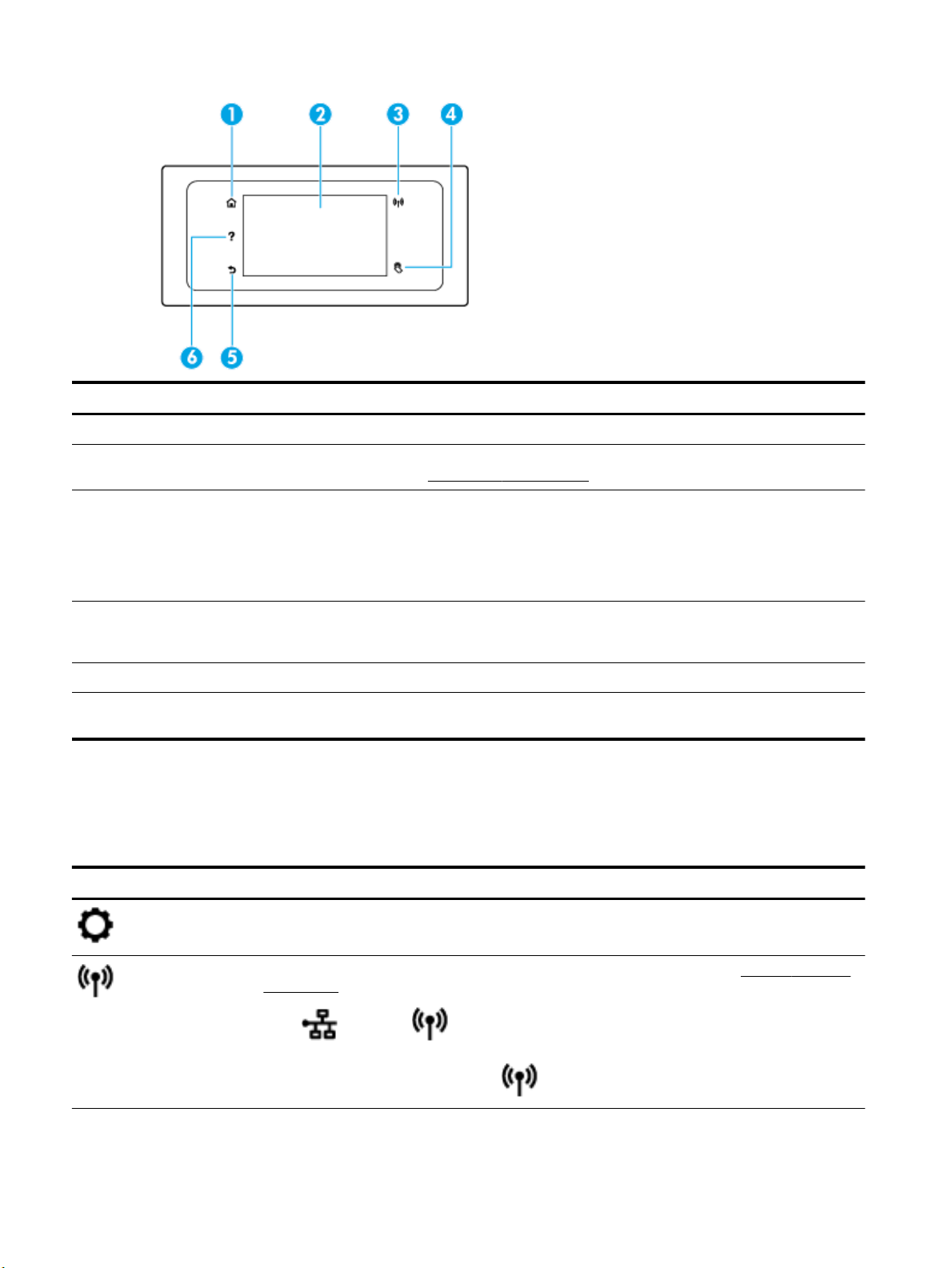
Etiket Ad ve Açıklama
1 Giriş düğmesi: Başka bir ekrandan giriş ekranına dönmek için kullanılır.
2 Kontrol paneli ekranı: Menü seçeneklerini belirlemek için ekrana dokunun veya menü öğeleri arasında kaydırma yapın. Ekranda
görünen öğelerle ilgili daha fazla bilgi için, bkz. Kontrol paneli ekranı simgeleri.
3 Kablosuz ışığı: Yazıcının kablosuz bağlantısının durumunu gösterir.
●
Kesintisiz mavi renkte yanma, kablosuz bağlantının kurulduğunu ve yazdırabileceğinizi gösterir.
●
Yanıp sönen ışık kablosuz hatası olduğunu gösterir. Yazıcı ekranındaki mesaja bakın.
●
Kablosuz ışığı kapalıysa kablosuz kapalıdır.
4 Yakın Alan İletişimi: Yakın Alan İletişimi (NFC) ile aygıtı yazıcıya dokundurarak mobil aygıtınızı (akıllı telefon veya tablet gibi) hızla
yazıcıya bağlayabilir böylece yazdırma işini gönderebilirsiniz. Bu özelliği kullanmak için mobil aygıtınızın NFC'yi desteklemesi
gerekir.
5 Geri düğmesi: Önceki menüye dönmek için kullanılır.
6 Yardım düğmesi: Giriş ekranında Yardım menüsünü açar veya diğer ekranlardayken geçerli işlem için mevcutsa bağlamsal yardım
içeriğini gösterir.
Kontrol paneli ekranı simgeleri
Simgelere erişmek için, ekranın üst kısmındaki sekmeye dokunarak veya aşağı çekerek Pano'yu açın, sonra da
simgeye dokunun.
Simge Amaç
Kurulum: Tercihleri, Wi-Fi Direct, Web Hizmetleri kurulumunu, faks kurulumu ve diğer bakım ayarlarını
değiştirmek ve raporları oluşturmak için kurulum ekranını gösterir.
Kablosuz: Kablosuz durumunu ve menü seçeneklerini görüntüler. Daha fazla bilgi için, bkz. Kablosuz iletişim için
yazıcıyı kurma.
NOT: (Ethernet) ve (Kablosuz) aynı anda görüntülenmez. Ethernet simgesinin veya kablosuz
simgesinin görüntülenmesi, yazıcınızın ağa bağlanma şekline göre değişir. Yazıcının ağ bağlantısı yapılmadıysa, o
zaman yazıcı kontrol paneli varsayılan olarak (Kablosuz) seçeneğini gösterir.
8 Bölüm 2 Başlarken TRWW
Page 22
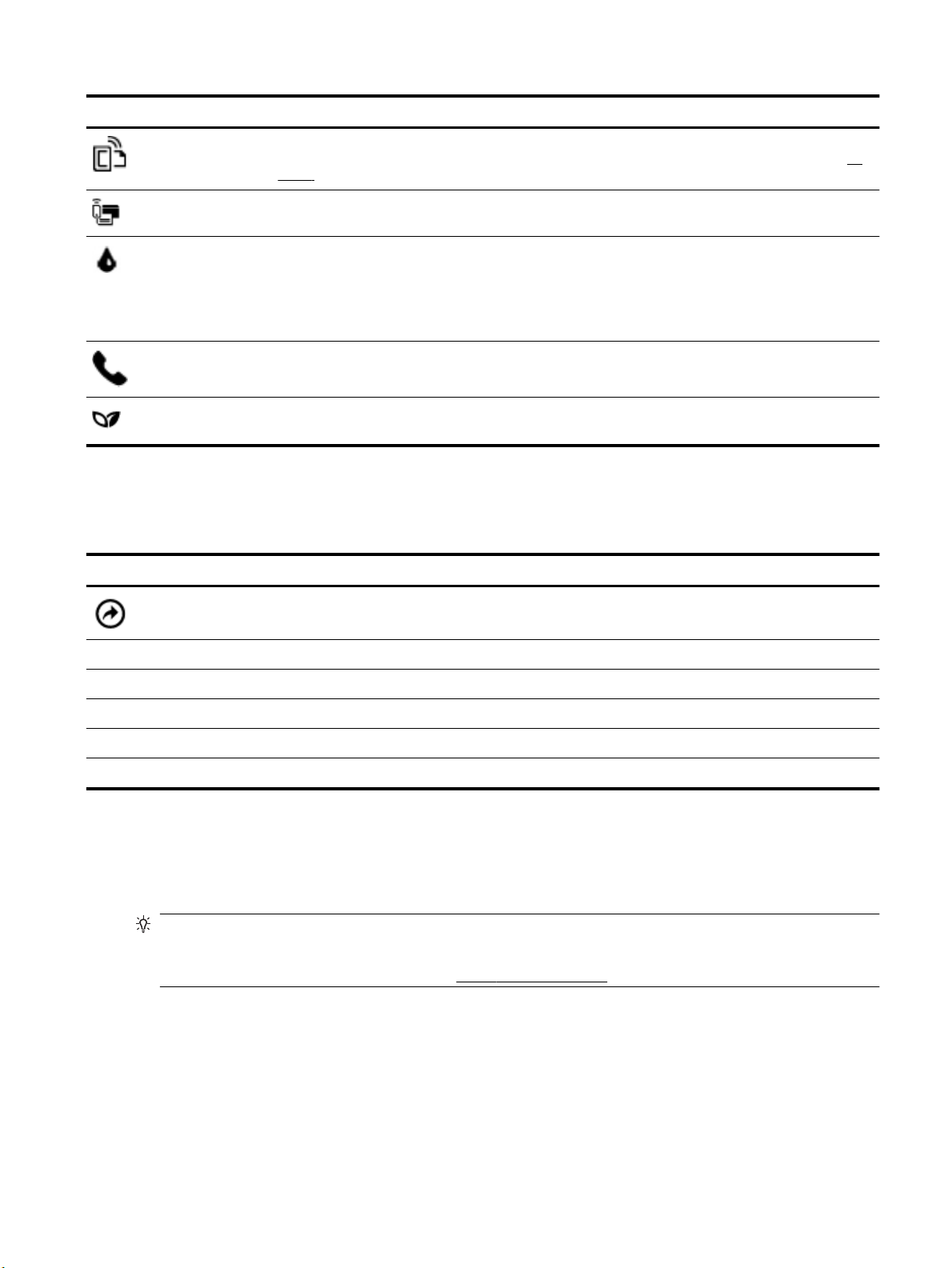
Simge Amaç
HP ePrint: ePrint durumu ayrıntılarını kontrol edebileceğiniz, ePrint ayarlarını değiştirebileceğiniz veya yazıcı e-
posta adresini görüntüleyebileceğiniz Web Hizmetleri Özeti menüsünü görüntüler. Daha fazla bilgi için, bkz. HP
ePrint .
Wi-Fi Direct: Wi-Fi Direct için durum, isim ve şifreyi ve bağlanan aygıt sayısını gösterir. Aynı zamanda ayarları
değiştirebilir ve bir kılavuz yazdırabilirsiniz.
Mürekkep: Tahmini mürekkep seviyelerini görüntüler.
NOT: Mürekkep düzeyi uyarıları ve göstergeleri, yalnızca planlama amaçlı tahminler vermektedir. Ekranda
düşük mürekkep düzeyi mesajı görüntülendiğinde, olası yazdırma gecikmelerinden kaçınmak için yedek
kartuşunuzun olduğundan emin olun. Baskı kalitesi kabul edilemez düzeye gelmedikçe kartuşları değiştirmeniz
gerekmez.
Faks Durumu: Otomatik Yanıt işlevi için durum bilgilerini, faks günlüklerini ve faks sesi seviyesini görüntüler.
HP EcoSolutions: Yazıcının bazı çevresel özelliklerini yapılandırabileceğiniz bir ekran görüntüler.
İşlev sekmeleri
İşlev sekmeleri ekranın alt kısmında yer alır.
İşlev sekmesi Amaç
(Kısayollar)
Kopyala Belge veya kimlik kopyalayın.
Tara Belgeyi veya fotoğrafı e-postaya, USB ash belleğe, ağ klasörüne veya bilgisayara tarayın.
Yazdır USB ash sürücüden fotoğraf veya belge yazdırın veya yazdırma işlerini yönetin.
Faks Faks kurulumu yapın, faks gönderin veya alınan faksı yeniden yazdırın.
Uygulamalar Yazıcınıza yönelik uygulamalara erişin.
Oluşturduğunuzu kısayollara erişin.
Yazıcı ayarlarını değiştirme
Yazıcının işlevlerini ve ayarlarını değiştirmek, raporları yazdırmak veya yazıcı konusunda yardım almak için
kontrol panelini kullanın.
İPUCU: Yazıcı bir bilgisayara bağlıysa, bilgisayardaki yazıcı yönetim araçlarını kullanarak yazıcı ayarlarını da
değiştirebilirsiniz.
Bu araçlar hakkında daha fazla bilgi için, bkz. Yazıcı yönetimi araçları.
TRWW Yazıcı kontrol panelini kullanma 9
Page 23
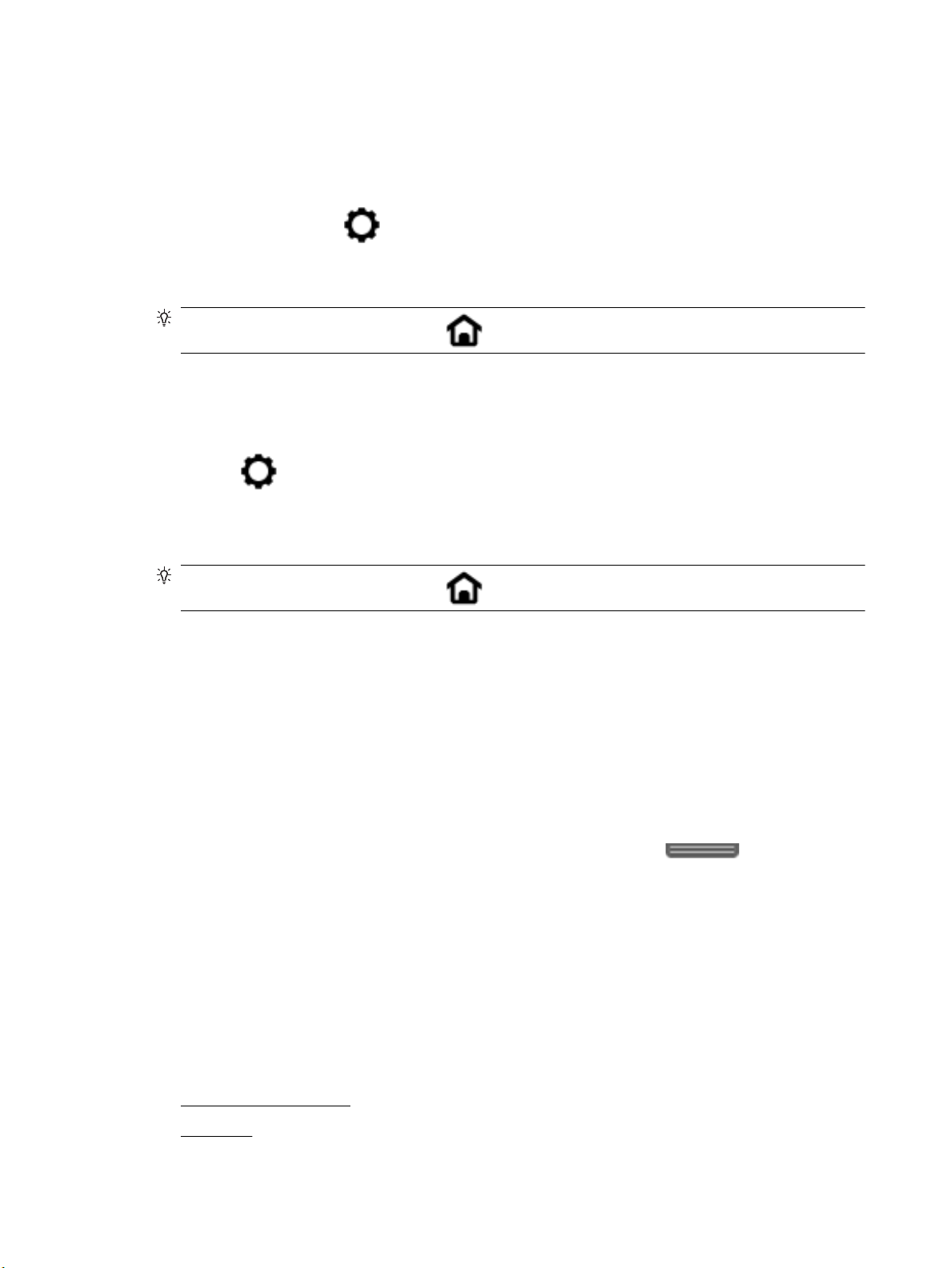
İşlev ayarlarını değiştirmek için
Kontrol paneli ekranının Giriş ekranı, yazıcı için kullanılabilir işlevleri gösterir.
1. Kontrol paneli ekranında, bir işlev sekmesi seçin, dokunun ve parmağınızı ekran boyunca kaydırın ve
sonra istediğiniz işlevi seçmek için simgeye dokunun.
2.
Bir işlev seçtikten sonra, ( Ayarlar ) seçeneğine dokunun, kullanılabilir ayarlar arasında gezinin ve
sonra değiştirmek istediğiniz ayara dokunun.
3. Ayarları değiştirmek için kontrol paneli ekranındaki istemleri izleyin.
İPUCU: Giriş ekranına geri dönmek için (Giriş) simgesine dokunun.
Yazıcı ayarlarını değiştirmek için
Yazıcı ayarlarını değiştirmek veya raporları yazdırmak için, Kurulum menüsündeki seçenekleri kullanın.
1. Yazıcı kontrol panelinde, ekranın üst kısmındaki sekmeye dokunarak veya aşağı çekerek Pano'yu açın,
sonra da ( Kurulum ) seçeneğine dokunun.
2. Ekranlar arasında gezinmek için dokunun ve kaydırın.
3. Ekranları veya seçenekleri belirlemek için ekran öğelerini kullanın.
İPUCU:
Giriş ekranına geri dönmek için (Giriş) simgesine dokunun.
Kısayolları kullanma
Yazıcı kontrol panelinde kısayolları kullanarak işlev klasörlerinde mevcut tüm özellikler içinde sık kullanılan
görevler topluluğu yaratabilirsiniz.
Kısayollar oluşturulduktan sonra onlara Giriş ekranından veya Kısayollar sekmesinden ulaşabilirsiniz.
Kontrol Paneli
Yazıcı kontrol panelindeki Pano gösterilen simgelere erişmenizi, yazıcının durumunu kontrol etmenizi veya
geçerli veya zamanlanan yazıcı görevlerini izlemenizi ve yönetmenizi sağlar.
Pano'yu açmak için, kontrol panelindeki ekranın üst kısmında yer alan sekmeye dokunun veya
aşağı çekin.
HP Dijital Çözümler
Yazıcı, çalışmanızı kolaylaştırmanıza yardımcı olabilen dijital çözümler topluluğu içerir. Bu dijital çözümler
aşağıdakileri içerir:
●
HP Dijital Dosyalama (Ağ Klasörüne Tara ve E-Postaya Tara dahil)
●
HP Dijital Faks (Ağ Klasörüne Faks ve E-postaya Faks dahil)
Bu bölüm aşağıdaki konuları içermektedir:
●
HP Dijital Çözümler nedir?
●
Gerekenler
10 Bölüm 2 Başlarken TRWW
Page 24
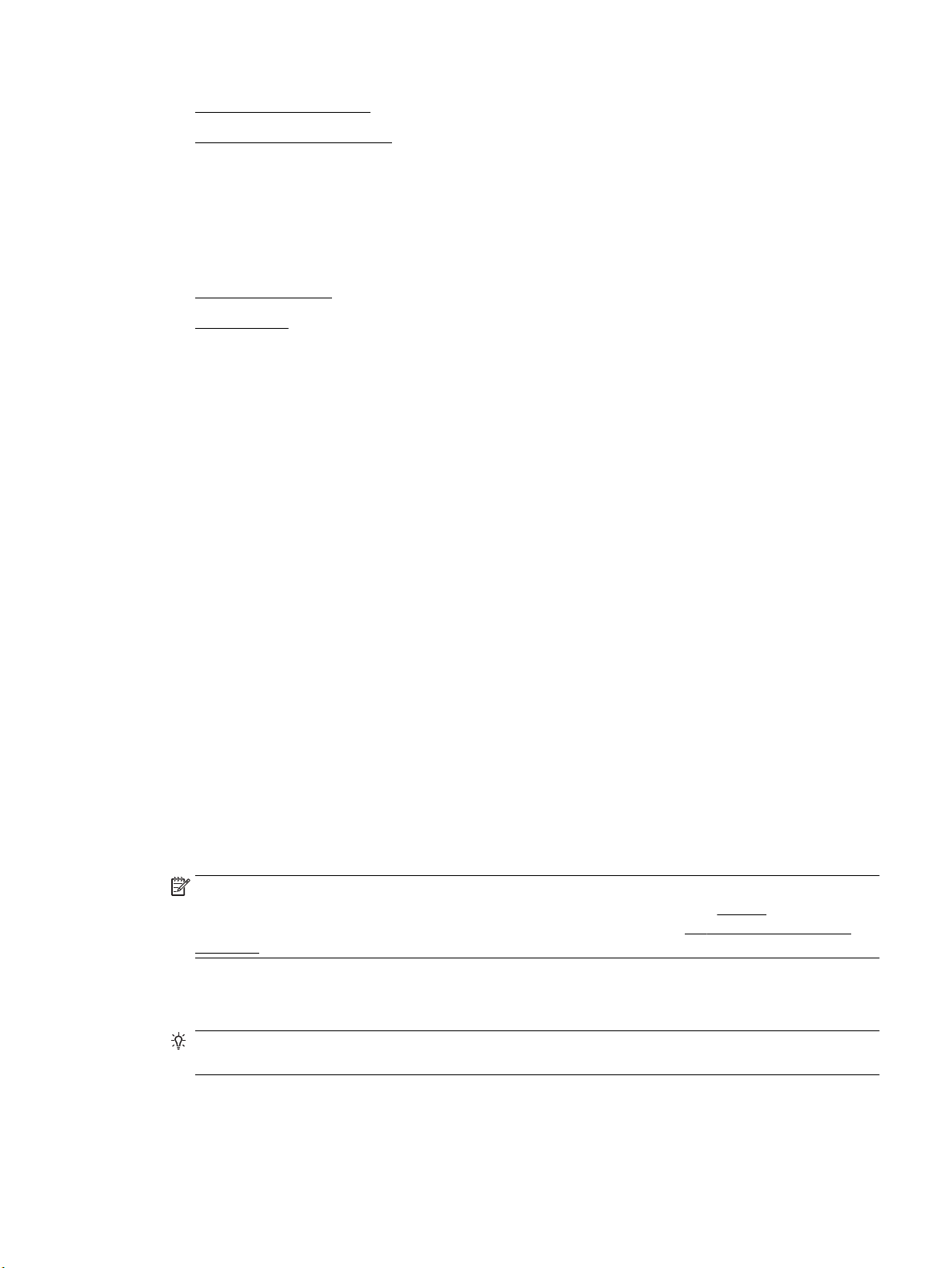
●
HP Dijital Çözümleri kurma
●
HP Dijital Çözümler'i kullanma
HP Dijital Çözümler nedir?
HP Dijital Çözümler yazıcınızda bulunur ve ofis verimliliğinizi artırmanıza yardımcı olan çeşitli araçlardan
oluşur.
Bu bölüm aşağıdaki konuları içermektedir:
●
HP Dijital Dosyalama
●
HP Dijital Faks
HP Dijital Dosyalama
HP Dijital Dosyalama bir ağdaki birden fazla kullanıcı için güçlü, genel ofis tarama işleri, ayrıca temel, çok
yönlü, belge yönetimi özellikleri sağlar. HP Dijital Dosyalama ile, başka tarama yazılımlarına gerek olmadan
yazıcınıza giderek kontrol panelindeki seçenekleri belirleyip, belgeleri doğrudan ağınızdaki bilgisayar
klasörlerine tarayabilir veya iş ortaklarınızla e-posta ekleri olarak kolayca paylaşabilirsiniz.
Taranmış belgeler, kişisel veya grup erişimi için paylaşılan bir ağ klasörüne ya da hızlı şekilde paylaşılmak
üzere bir veya daha fazla e-posta adresine gönderilebilir. Ayrıca her tarama hedefi için özel tarama ayarları
yapılandırabilir, böylece her özel görev için en iyi ayarların kullanılmasını sağlayabilirsiniz.
HP Dijital Faks
HP Dijital Faks ile; gelen siyah beyaz fakslarınızı kolay paylaşım ve depolama amacıyla ağınızdaki bir
bilgisayar klasörüne kaydedebilir veya faksları e-posta yoluyla iletebilirsiniz. Böylece önemli fakslarınızı ofis
dışında çalışırken istediğiniz yerden alabilirsiniz.
Ayrıca faks yazdırma işlevini tamamen kapatarak kağıt ve mürekkep masrafından tasarruf edebilir, kağıt
tüketimini ve israfını azaltabilirsiniz.
Gerekenler
HP Dijital Çözümler'i yüklemeden önce, aşağıdakilere sahip olduğunuzdan emin olun:
Tüm HP Dijital Çözümleri için
●
Ağ bağlantısı
Ya kablosuz bağlantı ya da Ethernet kablosu ile yazıcıyı bağlayın.
NOT: Yazıcı bir USB kablosu ile bağlıysa, HP yazılımını kullanarak bir bilgisayara belge tarayabilir veya
e-posta mesajlarına taranan dosyaları iliştirebilirsiniz. Daha fazla bilgi için, bkz. Tarama. HP Dijital Faks
özelliğini kullanarak bilgisayara faks alabilirsiniz. Daha fazla bilgi için, bkz. HP Dijital Faks kullanarak
faks alma.
●
HP yazılımı
HP, HP Dijital Çözümler'i yazıcıyla birlikte verilen HP yazılımını kullanarak ayarlamanızı önerir.
İPUCU: HP yazılımını yüklemeden HP Dijital Çözümler'i kurmak isterseniz, yazıcının katıştırılmış web
sunucusunu kullanabilirsiniz.
TRWW HP Dijital Çözümler 11
Page 25
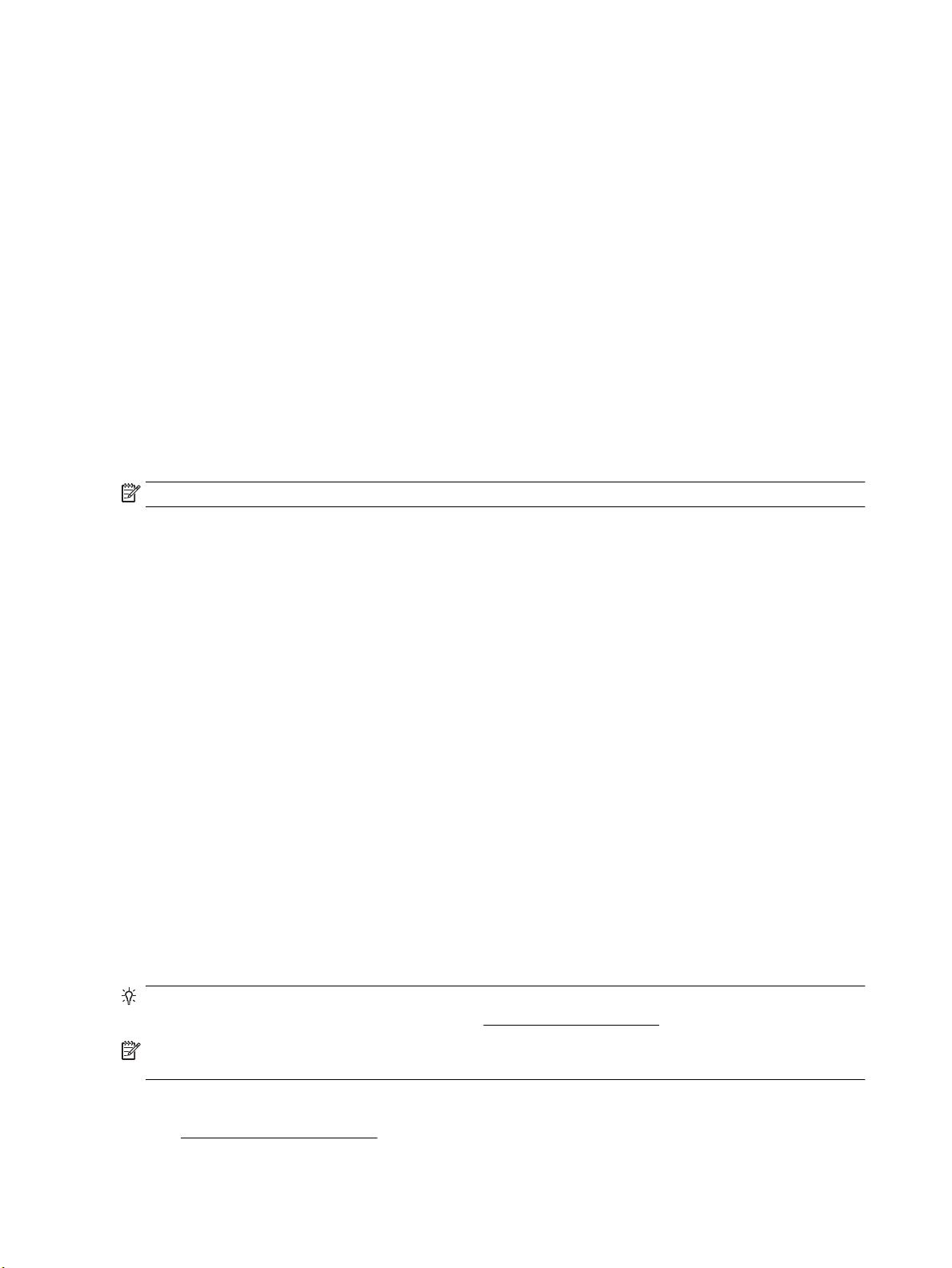
Ağ Klasörüne Tara, Ağ Klasörüne Faks için
●
Etkin bir ağ bağlantısı. Ağa bağlı olmalısınız.
●
Bir Windows (SMB) paylaşılan klasörü
Bilgisayar adını bulma hakkında bilgi için işletim sisteminizle ilgili belgelere bakın.
●
Klasörün ağ adresi
Windows çalıştıran bilgisayarlarda, ağ adresleri genellikle şu biçimde yazılır: \\bilgisayarım
\paylaşılan_klasör\
●
Klasörün bulunduğu bilgisayarın adı
Bilgisayar adını bulma hakkında bilgi için işletim sisteminizle ilgili belgelere bakın.
●
Paylaşılan klasörde uygun ayrıcalıklar
Klasöre yazma erişiminiz olmalıdır.
●
Paylaşılan klasör için kullanıcı adı ve parola (gerekirse)
Örneğin, ağa oturum açmak için kullanılan Windows veya OS X kullanıcı adı ve parolası.
NOT: HP Dijital Dosyalama, Active Directory'yi desteklemez.
E-postaya Tara, E-postaya Faks için
●
Geçerli bir e-posta adresi
●
Giden SMTP sunucusu bilgileri
●
Etkin Internet bağlantısı
E-postaya Tara veya E-postaya Faksla özelliğini Windows çalıştıran bir bilgisayara yüklüyorsanız, kurulum
sihirbazı aşağıdaki e-posta uygulamaları için e-posta ayarlarını otomatik olarak algılar:
●
Microsoft Outlook 2007-2016 (Windows XP, Windows Vista, Windows 7, Windows 8/8.1, Windows 10)
●
Outlook Express (Windows XP)
●
Windows Mail (Windows Vista)
●
Qualcomm Eudora (sürüm 7.0 ve ilerisi) (Windows XP ve Windows Vista)
●
Netscape (sürüm 7.0) (Windows XP)
Ancak e-posta uygulamanız yukarıdaki listede yoksa, e-posta uygulamanız bu bölümdeki gereksinimleri
karşıladığı takdirde E-postaya Tara ve E-postaya Faksla özelliğini yükleyip kullanabilirsiniz.
HP Dijital Çözümleri kurma
Yazıcıyla birlikte verilen HP yazılımını kullanarak, HP yazılımından (Windows) veya HP Utility'den (OS X)
açabileceğiniz yazılım sihirbazları ile HP Dijital Çözümleri'ni ayarlayabilirsiniz.
İPUCU: HP Dijital Çözümleri'ni kurmak için yazıcının katıştırılmış web sunucusunu da (EWS) kullanabilirsiniz.
EWS'yi kullanma hakkında daha fazla bilgi için, bkz. Katıştırılmış web sunucusu.
NOT: Yazıcıyı yalnızca IPv6 özellikli bir ağ ortamında kullanıyorsanız, EWS'yi kullanarak dijital çözümleri
kurmanız gerekir.
Bu bölüm aşağıdaki konuları içermektedir:
●
HP Dijital Dosyalama'yı kurma
12 Bölüm 2 Başlarken TRWW
Page 26
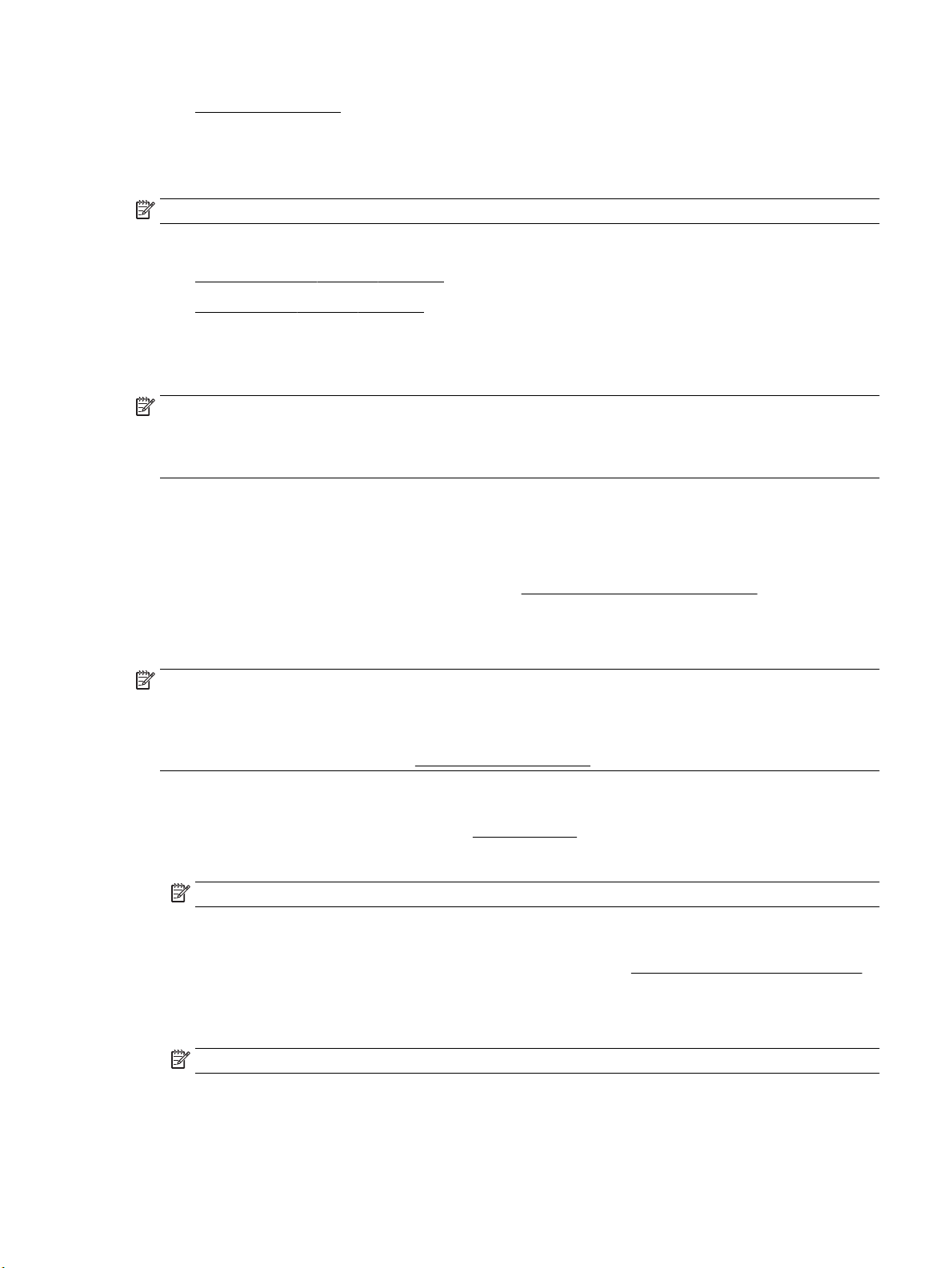
●
HP Dijital Faks’ı kurma
HP Dijital Dosyalama'yı kurma
HP Dijital Dosyalama'yı kurmak için ilgili yönergeleri uygulayın.
NOT: Daha sonra ayarları değiştirmek için de bu adımları kullanabilirsiniz.
Bu bölüm aşağıdaki konuları içermektedir:
●
Ağ Klasörüne Tara Özelliğini Ayarlama
●
E-postaya Tara Özelliğini Ayarlama
Ağ Klasörüne Tara Özelliğini Ayarlama
Ayrıca her yazıcı için 10'a kadar hedef klasör yapılandırabilirsiniz.
NOT: Ağ Klasörüne Tara özelliğini kullanmak için, ağa bağlı bir bilgisayarda kullandığınız klasörü oluşturmuş
ve yapılandırmış olmalısınız. Yazıcının kontrol panelinden bir klasör oluşturamazsınız. Ayrıca, klasör
tercihlerinizin okuma ve yazma erişimi sağladığından emin olun. Ağda klasör oluşturma ve klasör tercihlerini
ayarlama hakkında daha fazla bilgi için işletim sisteminize ait belgelere bakın.
Ağ Klasörüne Tara özelliğini ayarladıktan sonra HP yazılımı yapılandırmaları otomatik olarak yazıcıya
kaydeder.
Ağ Klasörüne Tara özelliğini yazıcı yazılımından ayarlamak için (Windows)
1. HP yazıcı yazılımını açın. Daha fazla bilgi için, bkz. HP yazıcı yazılımını açma (Windows).
2. Yazdırma, Tarama ve Faks altında Tara öğesini tıklatın, sonra da Ağ Klasörüne Tara Sihirbazı'nı tıklatın.
3. Ekrandaki yönergeleri izleyin.
NOT: Hedef klasörleri oluşturduktan sonra, bu klasörlerin tarama ayarlarını özelleştirmek için yazıcının
katıştırılmış web sunucusunu (EWS) kullanabilirsiniz. Ağ Klasörüne Tarama Sihirbazının son ekranında,
Bittiğinde katıştırılmış web sunucusunu başlat onay kutusunun seçili olduğundan emin olun. Son'u
tıkladığınızda, bilgisayarınızın varsayılan web tarayıcısında Katıştırılmış Web Sunucusu (EWS) görüntülenir.
EWS hakkında daha fazla bilgi için bkz. Katıştırılmış web sunucusu.
Ağ Klasörüne Tara özelliğini yazıcı yazılımından ayarlamak için (OS X)
1. HP Utility'yi açın. Daha fazla bilgi için, bkz. HP Utility (OS X).
2. Tarama Ayarları bölümündeki Ağ Klasörüne Tara'yı seçin ve sonra ekrandaki yönergeleri uygulayın.
NOT: Her hedef klasörün tarama ayarlarını özelleştirebilirsiniz.
Ağ Klasörüne Tara özelliğini Katıştırılmış web sunucusundan (EWS) ayarlamak için
1. Katıştırılmış web sunucusunu (EWS) açın. Daha fazla bilgi için, bkz. Katıştırılmış web sunucusunu açma.
2. Giriş sekmesinde, Kurulum kutusundaki Ağ Klasörü Kurulumu'nu tıklatın.
3. Yeni’yi tıklatıp ekrandaki yönergeleri izleyin.
NOT: Her hedef klasörün tarama ayarlarını özelleştirebilirsiniz.
4. Ağ klasörü hakkında gerekli bilgileri girdikten sonra ağ klasörü bağlantısının doğru şekilde çalıştığından
emin olmak için Kaydet ve Sına'yı tıklatın. Giriş Ağ Klasörü listesine eklenir.
TRWW HP Dijital Çözümler 13
Page 27
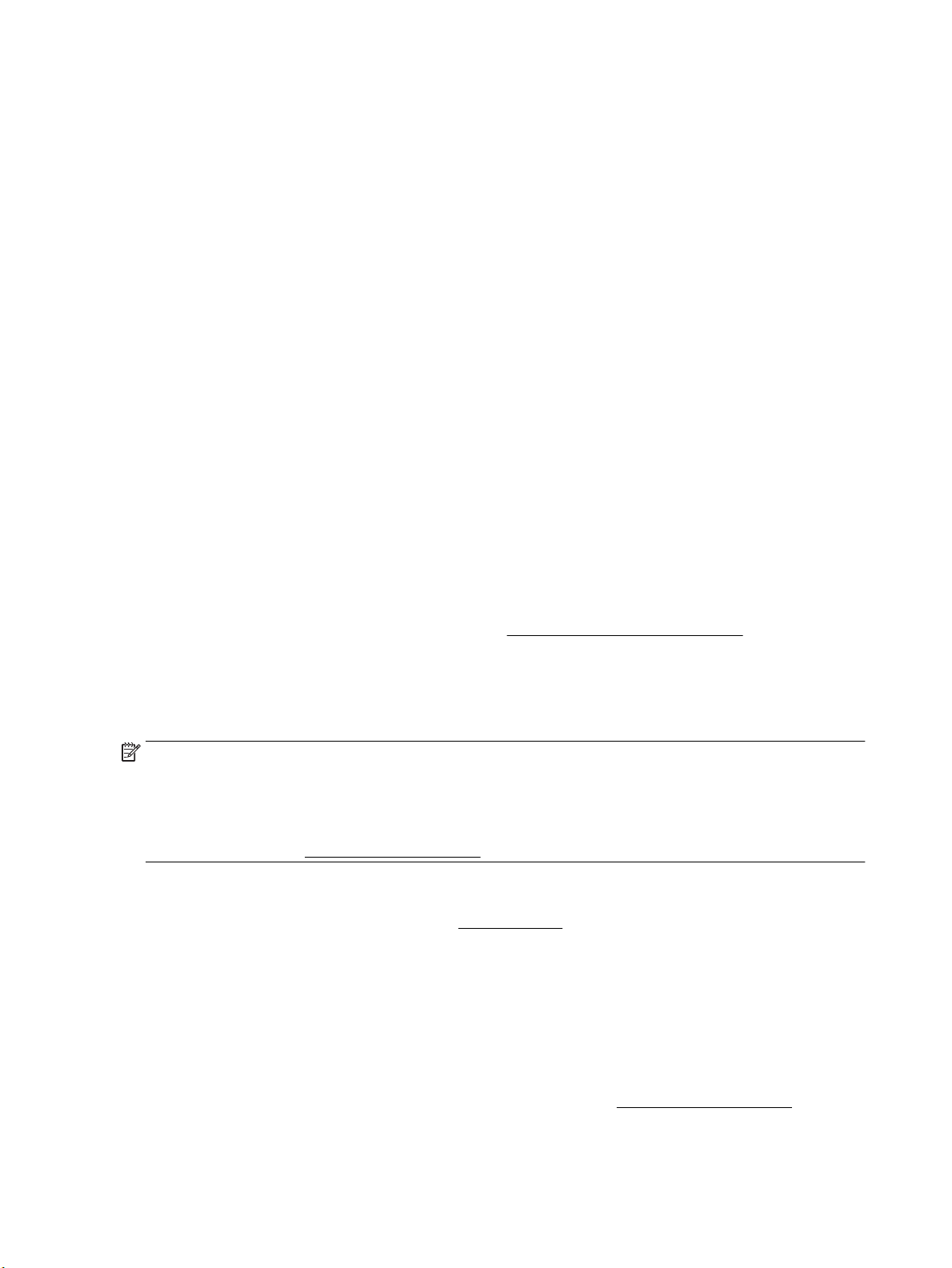
E-postaya Tara Özelliğini Ayarlama
Yazıcıyı kullanarak, herhangi bir tarama yazılımına gerek olmadan belgeleri tarayıp bir veya daha fazla eposta adresine posta eki olarak gönderebilirsiniz. Dosyaları bilgisayarınızdan tarayıp e-posta iletilerine
eklemeniz gerekmez.
Giden E-posta Profillerini Ayarlama
Yazıcı tarafından gönderilen e-posta mesajının KİMDEN alanında görünecek e-posta adresini yapılandırın. En
fazla 10 Giden E-posta Profili ekleyebilirsiniz. Bu profilleri oluşturmak için bilgisayarınızda yüklü HP yazılımını
kullanabilirsiniz.
E-posta Adres Defteri'ne e-posta adresleri ekleme
Yazıcıdan e-posta mesajı gönderebileceğiniz kişilerin listesini yönetin. İlgili kişi adları ile birlikte en fazla 15 eposta adresi ekleyebilirsiniz. Ayrıca e-posta grupları da oluşturabilirsiniz. E-posta adreslerini eklemek için
yazıcının katıştırılmış web sunucusunu (EWS) ve kontrol panelini kullanmanız gerekir.
Diğer e-posta seçeneklerini yapılandırma
Yazıcıdan gönderilen tüm e-posta mesajlarına eklenen varsayılan KONU ve gövde metnini
yapılandırabilirsiniz. Bu seçenekleri yapılandırmak için, yazıcının katıştırılmış web sunucusunu (EWS) veya
kontrol panelini kullanabilirsiniz.
1. Adım: Giden e-posta profillerini ayarlama
Yazıcı tarafından kullanılacak giden e-posta profilini oluşturmak için işletim sisteminize ait aşağıdaki adımları
uygulayın.
Giden e-posta profilini yazıcı yazılımından ayarlamak için (Windows)
1. HP yazıcı yazılımını açın. Daha fazla bilgi için, bkz. HP yazıcı yazılımını açma (Windows).
2. Yazdırma, Tarama ve Faks öğesini ve ardından Tara öğesini tıklatın.
3. E-postaya Tara Sihirbazı'nı tıklatın.
4. Yeni’yi tıklatıp ekrandaki yönergeleri izleyin.
NOT: Giden E-posta Profilini ayarladıktan sonra, daha fazla Giden E-posta Profili eklemek, E-posta Adres
Defteri'ne e-posta adresleri eklemek ve diğer e-posta seçeneklerini yapılandırmak için yazıcının katıştırılmış
web sunucusunu (EWS) kullanabilirsiniz. EWS'nin otomatik olarak açmak için E-postaya Tarama Sihirbazının
son ekranında Bittiğinde katıştırılmış web sunucusunu başlat onay kutusunu seçin. Son'u tıkladığınızda,
bilgisayarınızın varsayılan web tarayıcısında Katıştırılmış Web Sunucusu (EWS) görüntülenir. EWS hakkında
daha fazla bilgi için bkz. Katıştırılmış web sunucusu.
Giden e-posta profilini yazıcı yazılımından ayarlamak için (OS X)
1. HP Utility'yi açın. Daha fazla bilgi için, bkz. HP Utility (OS X).
2. Tarama Ayarları bölümünün altında E-postaya Tara'yı tıklatın.
3. Ekrandaki yönergeleri izleyin.
4. Ağ klasörü hakkında gerekli bilgileri girdikten sonra ağ klasörü bağlantısının doğru şekilde çalıştığından
emin olmak için Kaydet ve Sına'yı tıklatın. Giriş Giden E-posta Profilleri listesine eklenir.
Giden e-posta profilini Katıştırılmış web sunucusundan (EWS) ayarlamak için
1. Katıştırılmış web sunucusunu (EWS) açın. Daha fazla bilgi için, bkz. Katıştırılmış web sunucusu.
2. Giriş sekmesinde, Kurulum kutusundaki Giden E-posta Profilleri'ni tıklatın.
14 Bölüm 2 Başlarken TRWW
Page 28
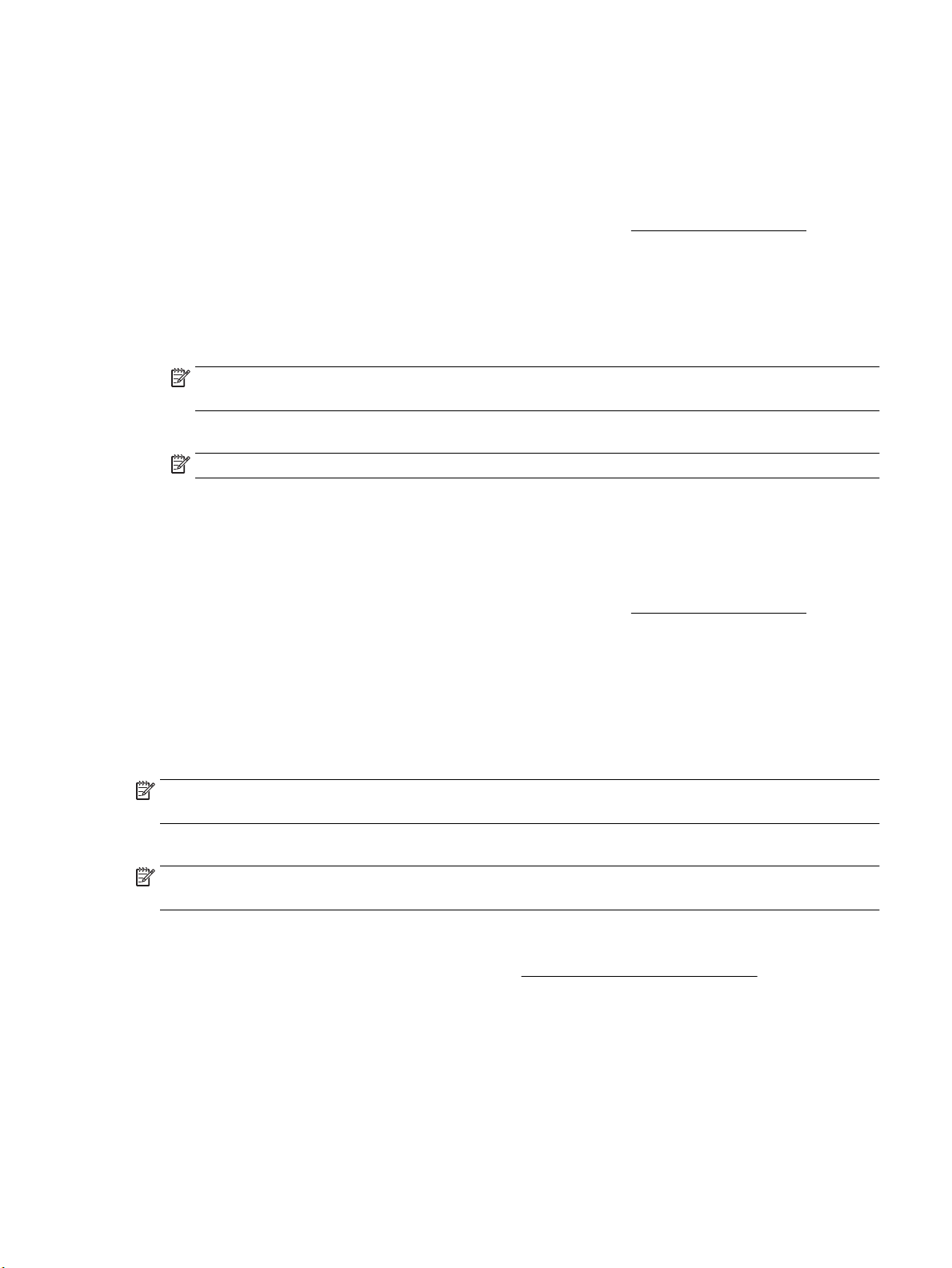
3. Yeni’yi tıklatıp ekrandaki yönergeleri izleyin.
4. Ağ klasörü hakkında gerekli bilgileri girdikten sonra ağ klasörü bağlantısının doğru şekilde çalıştığından
emin olmak için Kaydet ve Sına'yı tıklatın. Giriş Giden E-posta Profil Listesi'ne eklenir.
2. Adım: E-posta Adres Defteri'ne e-posta adresleri ekleme
1. Katıştırılmış web sunucusunu (EWS) açın. Daha fazla bilgi için, bkz. Katıştırılmış web sunucusu.
2. Tara sekmesinde, E-posta Adres Defteri'ni tıklatın.
3. Tek bir e-posta adresi eklemek için Yeni'yi tıklatın.
-Veya-
Bir e-posta dağıtım listesi oluşturmak için Grup öğesini tıklatın.
NOT: E-posta dağıtım listesi oluşturabilmek için E-posta Adres Defterine en az bir e-posta adresi
eklemiş olmalısınız.
4. Ekrandaki yönergeleri izleyin. Giriş E-posta Adres Defteri'ne eklenir.
NOT: Kişi adları yazıcının kontrol paneli ekranında ve e-posta uygulamanızda görünür.
3. Adım: Diğer e-posta seçeneklerini yapılandırma
Diğer e-posta seçeneklerini yapılandırmak için (örneğin, yazıcıdan gönderilen tüm e-posta mesajlarına
eklenen varsayılan KONU ve gövde metni, yazıcıdan e-posta gönderirken kullanılan tarama ayarları) aşağıdaki
adımları uygulayın:
1. Katıştırılmış web sunucusunu (EWS) açın. Daha fazla bilgi için, bkz. Katıştırılmış web sunucusu.
2. Tara sekmesinde, E-posta Seçenekleri'ni tıklatın.
3. İstediğiniz ayarları değiştirip Uygula'yı tıklatın.
HP Dijital Faks’ı kurma
HP Dijital Faks ile, yazıcı otomatik olarak faksları alır ve doğrudan bir ağ klasörüne kaydedebilir (Ağ Klasörüne
Faks) veya e-posta ekleri olarak iletebilir (E-postaya Faks).
NOT: HP Dijital Faks’ı Ağ Klasörüne Faks veya E-postaya Faks özelliğini kullanacak şekilde
yapılandırabilirsiniz. Her ikisini aynı anda kullanamazsınız.
Alınan fakslar TIFF (Etiketli Resim Dosyası Biçimi) ya da PDF dosyaları olarak kaydedilir.
NOT: HP Dijital Faks yalnızca siyah beyaz fakslar almayı destekler. Renkli fakslar bilgisayara kaydedilmek
yerine yazdırılır.
HP Dijital Faks özelliğini yazıcı yazılımından kurmak için (Windows)
1. HP yazıcı yazılımını açın. Daha fazla bilgi için, bkz. HP yazıcı yazılımını açma (Windows).
2. Yazdırma, Tarama ve Faks öğesini ve ardından Faks'ı tıklatın.
3. Dijital Faks Kurulumu'nu tıklatın.
4. Ekrandaki yönergeleri izleyin.
TRWW HP Dijital Çözümler 15
Page 29
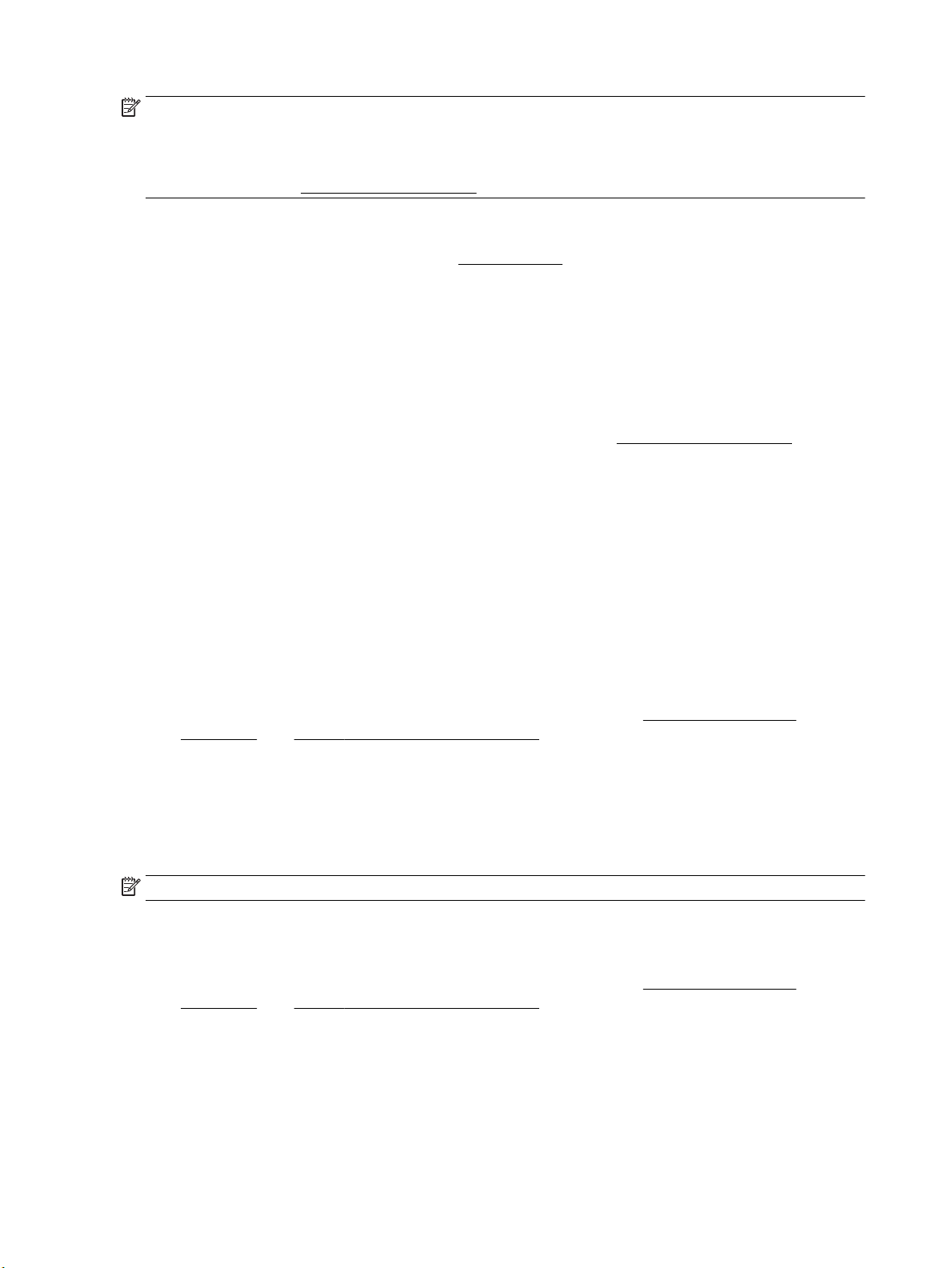
NOT: HP Dijital Faks'ı kurduktan sonra, HP Dijital Faks ayarlarını düzenlemek için yazıcının katıştırılmış web
sunucusunu (EWS) kullanabilirsiniz. EWS'yi otomatik olarak açmak için Dijital Faks Kurulum Sihirbazı'nın son
ekranında Bittiğinde katıştırılmış Web sunucusunu başlat onay kutusunu seçin. Son'u tıkladığınızda,
bilgisayarınızın varsayılan web tarayıcısında Katıştırılmış Web Sunucusu (EWS) görüntülenir. EWS hakkında
daha fazla bilgi için bkz Katıştırılmış web sunucusu.
HP Dijital Faks özelliğini yazıcı yazılımından kurmak için (OS X)
1. HP Utility'yi açın. Daha fazla bilgi için, bkz. HP Utility (OS X).
2. Dijital Faks Arşivi'ni tıklatın.
3. Ekrandaki yönergeleri izleyin.
4. Gerekli bilgileri girdikten sonra, ağ klasörü bağlantısının doğru şekilde çalıştığından emin olmak için
Kaydet ve Sına'yı tıklatın.
HP Dijital Faks'ı Katıştırılmış web sunucusundan (EWS) kurmak için
1. Katıştırılmış web sunucusunu (EWS) açın. Daha fazla bilgi için, bkz. Katıştırılmış web sunucusu.
2. Giriş sekmesinde, Kurulum kutusundaki E-postaya/Ağ Klasörüne Faks'ı tıklatın.
3. Ekrandaki yönergeleri izleyin.
4. Gerekli bilgileri girdikten sonra, ağ klasörü bağlantısının doğru şekilde çalıştığından emin olmak için
Kaydet ve Sına'yı tıklatın.
HP Dijital Çözümler'i kullanma
Yazıcıyla birlikte gelen HP Dijital Çözümler'i kullanmak için ilgili yönergeleri izleyin.
HP Ağ Klasörüne Tara özelliğini kullanma
1. Orijinal belgenizi yazdırılacak yüzü aşağı bakacak şekilde tarayıcı camına veya yazdırılacak yüzü yukarı
bakacak şekilde belge besleyiciye yerleştirin. Daha fazla bilgi için, bkz. Orijinali tarayıcı camına
yerleştirme veya Orijinali belge besleyiciye yerleştirme.
2. Tara düğmesine ve ardından Ağ Klasörü'ne dokunun.
3. Kontrol paneli ekranında, kullanmak istediğiniz klasörün adını seçin.
4. İstenirse, PIN kodunu girin.
5. İstediğiniz tarama ayarlarını değiştirip Tarama Başlat'a dokunun.
NOT: Bağlantı, ağ trafiğine ve bağlantı hızına bağlı olarak biraz zaman alabilir.
E-postaya Tara özelliğini kullanma
1. Orijinal belgenizi yazdırılacak yüzü aşağı bakacak şekilde tarayıcı camına veya yazdırılacak yüzü yukarı
bakacak şekilde belge besleyiciye yerleştirin. Daha fazla bilgi için, bkz. Orijinali tarayıcı camına
yerleştirme veya Orijinali belge besleyiciye yerleştirme.
2. Tara'ya ve ardından E-posta'ya dokunun.
3. Kontrol paneli ekranında, kullanmak istediğiniz Giden E-posta Profili adını seçin.
4. İstenirse, PIN kodunu girin.
5. KİME e-posta adresini (e-posta alıcısı) seçin veya bir e-posta adresi girin.
16 Bölüm 2 Başlarken TRWW
Page 30
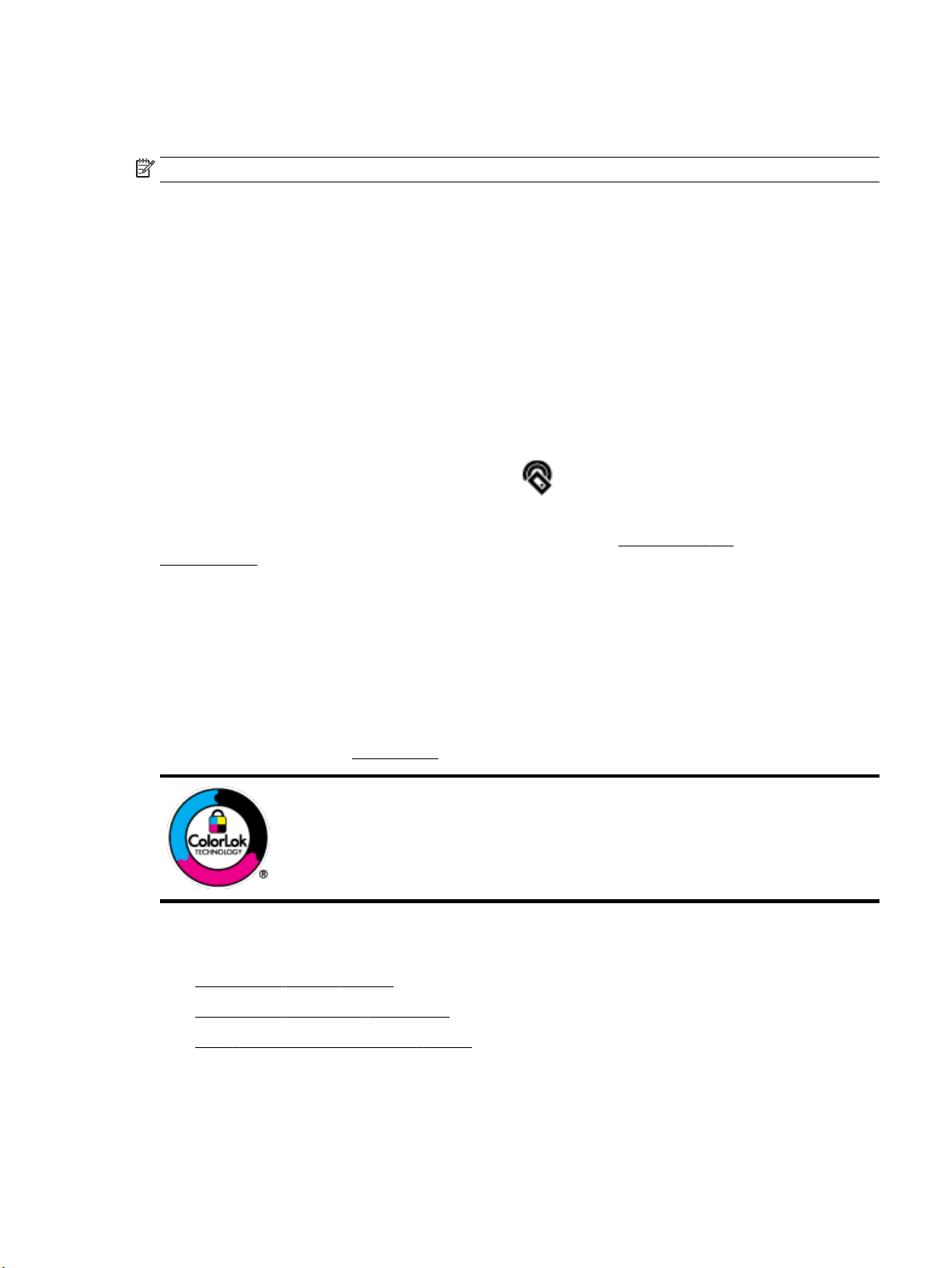
6. E-posta mesajının KONU satırında yer alacak metni girin veya değiştirin.
7. İstediğiniz tarama ayarlarını değiştirip Tarama Başlat'a dokunun.
NOT: Bağlantı, ağ trafiğine ve bağlantı hızına bağlı olarak biraz zaman alabilir.
HP Dijital Faks'ı kullanma
HP Dijital Faks'ı kurduktan sonra, gelen siyah beyaz fakslarınız varsayılan olarak yazdırılır, sonra da belirlenen
hedefe (ağ klasörüne veya belirttiğiniz e-posta adresine) kaydedilir.
●
Ağ Klasörüne Faks özelliğini kullanıyorsanız, bu işlem arka planda gerçekleştirilir. Fakslar ağ klasörüne
kaydedildiğinde HP Dijital Faks size bildirim yapmaz.
●
E-postaya Faks özelliğini kullanıyorsanız ve e-posta uygulamanız gelen kutunuza yeni e-posta iletileri
ulaştığında size bildirim yapacak şekilde ayarlanmışsa, yeni fakslar geldiğinde görebilirsiniz.
Yakın Alan İletişimi (NFC)
Yakın Alan İletişimi (NFC) sayesinde NFC etkin bir mobil cihazdan (akıllı telefon veya tablet gibi) yazıcıya
yazdırma işi gönderebilirsiniz. Yazıcı kontrol panelinde seçeneğini bulun, sonra da yazdırmak için mobil
cihazınızı bu alana dokundurun.
Desteklenen mobil aygıtlar ve özellikler hakkında daha fazla bilgi için, www.hp.com/go/
mobileprinting .adresindeki HP Mobile Printing web sitesini ziyaret edin. Bu web sitesinin ülkenizde/
bölgenizde veya dilinizde yerel bir sürümü mevcut değilse US HP Mobil Yazdırma Merkezi web sitesinin farklı
bir ülke/bölge veya dildeki sürümüne yönlendirilebilirsiniz.
Bu özelliği kullanmak için mobil cihazınızın NFC'yi desteklediğinden emin olun.
Kağıtla ilgili temel bilgiler
Yazıcı, birçok ofis kağıdı türüyle iyi çalışacak şekilde tasarlanmıştır. Büyük miktarlarda alım yapmadan önce
çeşitli baskı kağıdı türlerini denemekte yarar vardır. En iyi baskı kalitesi için HP kağıdı kullanın. HP kağıdı
hakkında daha fazla bilgi için www.hp.com adresindeki HP web sitesini ziyaret edin.
HP gündelik belgeleri yazdırma işlemlerinde ColorLok logosu taşıyan düz kağıtların
kullanılmasını önerir. ColorLok logosunu taşıyan tüm kağıtlar yüksek güvenilirlik
standartları ve baskı kalitesi sağlamak için tek tek test edilmiştir ve keskin, canlı renkler,
daha koyu siyahlar içeren belgeler oluşturur; ayrıca sıradan düz kağıtlardan daha hızlı
kurur. Önemli kağıt üreticilerinden çeşitli ağırlık ve boyutlarda olan ColorLok logosu taşıyan
kağıtları arayın.
Bu bölüm aşağıdaki konuları içermektedir:
●
Yazdırma için önerilen kağıtlar
●
HP kağıt sarf malzemeleri sipariş etme
●
Kağıt seçimi ve kullanımı hakkında ipuçları
Yazdırma için önerilen kağıtlar
HP, en iyi baskı kalitesi için, yazdırdığınız proje için özel olarak tasarlanmış HP kağıtlarını kullanmanızı önerir.
TRWW Yakın Alan İletişimi (NFC) 17
Page 31
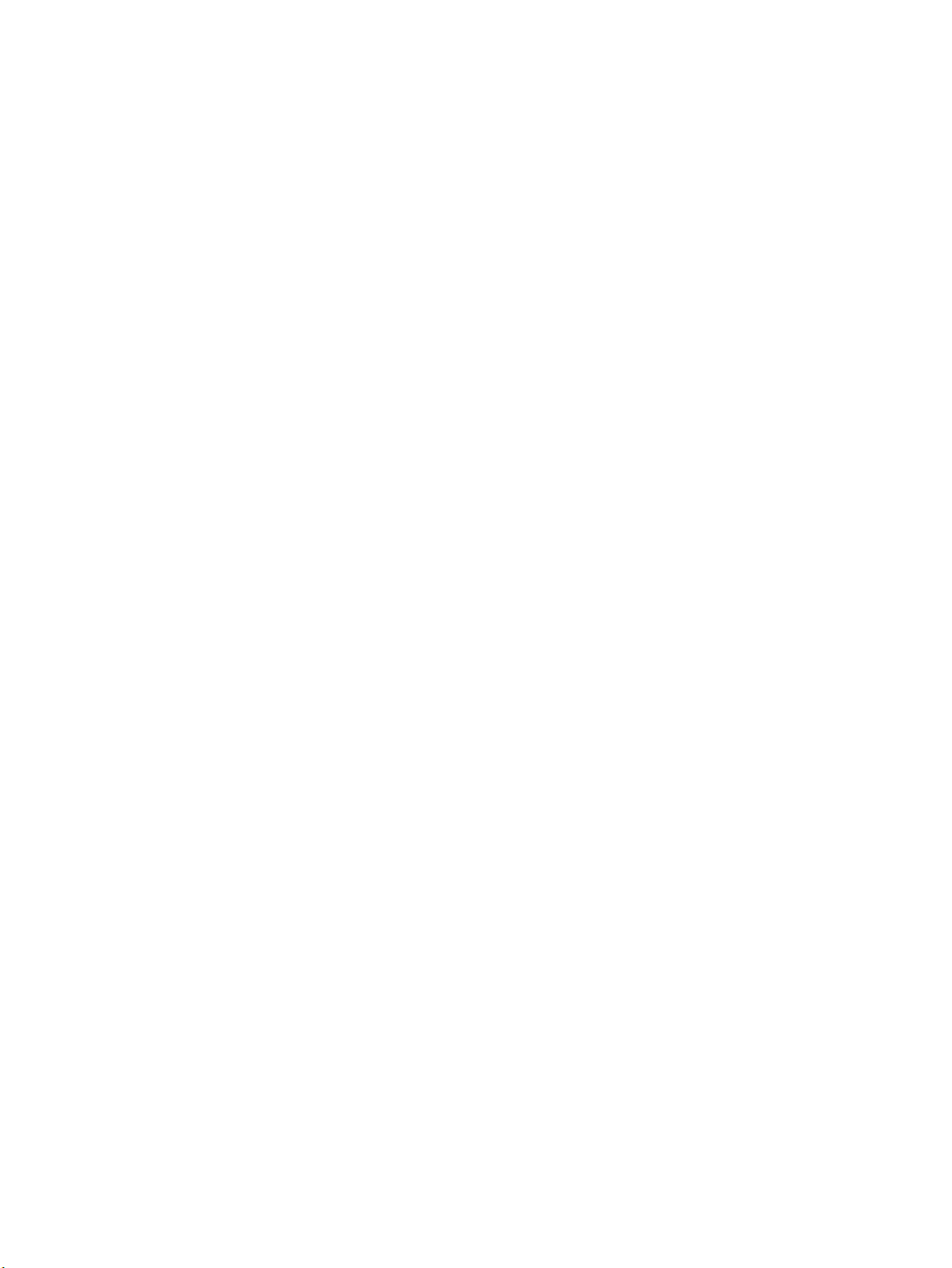
Bulunduğunuz ülkeye/bölgeye bağlı olarak bu kağıtlardan bazılarını bulamayabilirsiniz.
Fotoğraf baskısı
●
●
●
HP Premium Plus Fotoğraf Kağıdı
HP Premium Plus Fotoğraf Kağıdı, en iyi fotoğraarınız için HP’nin en kaliteli fotoğraf kağıdıdır. HP
Premium Plus Fotoğraf Kağıdı ile, anında kuruyan güzel fotoğraar yazdırabilir ve hemen yazıcıdan
paylaşabilirsiniz. Yazıcı A4, 8,5 x 11 inç, 4 x 6 inç (10 x 15 cm), 5 x 7 inç (13 x 18 cm) dahil çeşitli
boyutlarda ve parlak veya yumuşak parlak (yarı parlak) olmak üzere iki yüzeyle yazdırmayı destekler. En
iyi fotoğraarınızı ve özel fotoğraf projelerinizi çerçevelemek, görüntülemek veya hediye etmek için
idealdir. HP Premium Plus Fotoğraf Kağıdı, profesyonel kalitede ve dayanıklılıkta istisnai sonuçlar
sağlar.
HP Gelişmiş Fotoğraf Kağıdı
Bu parlak fotoğraf kağıdı, mürekkep bulaşmadan kolayca tutabilmeniz için hemen kuruyan bir yüzeye
sahiptir. Suya, lekeye, parmak izine ve neme dayanıklıdır. Baskılarınız fotoğrafçıda basılmış fotoğraara
benzeyen bir görünüme ve dokunuşa sahip olur. A4, 8,5 x 11 inç, 10 x 15 cm (4 x 6 inç), 13 x 18 cm (5 x
7 inç) dahil çeşitli boyutlarda sunulmaktadır. Daha uzun ömürlü belgeler için asitsizdir.
HP Günlük Fotoğraf Kağıdı
Sıradan fotoğraf baskısı için tasarlanmış kağıt kullanarak, düşük maliyete renkli, günlük fotoğraar
yazdırın. Bu ekonomik fotoğraf kağıdı, kolay kullanım için hızlı kurur. Bu kağıdı mürekkep püskürtmeli bir
yazıcı ile kullanarak keskin ve net resimler elde edin. A4, 8,5 x 11 inç, 5 x 7 inç ve 4 x 6 inç (10 x 15 cm)
dahil çeşitli boyutlarda parlak yüzeyle sunulmaktadır. Daha uzun ömürlü belgeler için asitsizdir.
İşletme belgeleri
●
●
●
HP Premium Sunu Kağıdı 120g Mat veya HP Professional Kağıt 120 Mat
Bu kağıtlar, sunumlar, teklier, raporlar ve bültenler için mükemmel olan, iki tarafı mat ağır kağıtlardır.
Etkileyici görünüm ve doku vermek üzere kalın üretilmiştir.
HP Broşür Kağıdı 180g Parlak veya HP Profesyonel Kağıt 180 Parlak
Bu kağıtlar çift taraı kullanım için iki tarafı da parlak kaplanmıştır. Rapor kapakları, özel sunular,
broşürler, zarar ve takvimlerde kullanılabilecek fotoğrafa yakın röprodüksiyonlar ve iş grafikleri için
mükemmel bir seçimdir.
HP Broşür Kağıdı 180g Mat veya HP Profesyonel Kağıt 180 Mat
Bu kağıtlar çift taraı kullanım için iki tarafı da mat kaplanmıştır. Rapor kapakları, özel sunular,
broşürler, zarar ve takvimlerde kullanılabilecek fotoğrafa yakın röprodüksiyonlar ve iş grafikleri için
mükemmel bir seçimdir.
18 Bölüm 2 Başlarken TRWW
Page 32

Günlük yazdırma
Gündelik yazdırma için listelenen tüm kağıtlar, daha az bulaşma, daha parlak siyahlar ve canlı renkler için
ColorLok Technology özelliğine sahiptir.
●
HP Parlak Beyaz Inkjet Kağıdı
HP Parlak Beyaz Inkjet Kağıdı, yüksek karşıtlıkta renkler ve keskin metinler sağlar. İki taraı renkli
yazdırmaya yetecek kadar opak olduğundan ve arkasını göstermediğinden, bültenler, raporlar ve
broşürler için idealdir.
●
HP Yazdırma Kağıdı
HP Yazdırma Kağıdı yüksek kaliteli, çok işlevli bir kağıttır. Standart çok amaçlı kağıtlara veya fotokopi
kağıtlarına basılan belgelere göre daha gerçek görünüm sağlar. Daha uzun ömürlü belgeler için
asitsizdir.
●
HP Ofis Kağıdı
HP Ofis Kağıdı yüksek kaliteli ve çok işlevli bir kağıttır. Kopya, taslak, duyuru ve diğer günlük belgeler için
uygundur. Daha uzun ömürlü belgeler için asitsizdir.
HP kağıt sarf malzemeleri sipariş etme
Yazıcı, birçok ofis kağıdı türüyle iyi çalışacak şekilde tasarlanmıştır. En iyi baskı kalitesi için HP kağıdı kullanın.
HP kağıtları ve diğer sarf malzemelerini sipariş etmek için www.hp.com adresine gidin. Şu anda HP web
sitesinin bazı bölümleri yalnızca İngilizce'dir.
HP, günlük belgelerin yazdırılması ve kopyalanması için ColorLok logosu taşıyan düz kağıtlar önerir. ColorLok
logosu taşıyan tüm kağıtlar yüksek güvenilirlik ve baskı kalitesi standartlarını karşılamak için bağımsız
kuruluşlarca test edilmiştir ve bu kağıtlar keskin, canlı renklere ve net siyahlara sahip belgeler üretir ve
normal düz kağıtlardan daha hızlı kurur. Başlıca kağıt üreticilerinin sağladığı çeşitli ağırlık ve boyutlardaki
ColorLok logolu kağıtları tercih edin.
Kağıt seçimi ve kullanımı hakkında ipuçları
En iyi sonuçları elde etmek için aşağıdaki yönergeleri gözden geçirin.
●
Tepsiye veya belge besleyiciye bir seferde yalnızca tek bir türde ve tek boyutta kağıt yükleyin.
●
Giriş tepsisinden veya belge besleyiciden yükleme yaparken doğru kağıt yüklendiğinden emin olun.
●
Tepsiye veya belge besleyiciye belirtilen miktardan fazla kağıt yüklemeyin.
●
Sıkışmayı, zayıf baskı kalitesini veya diğer yazdırma sorunlarını önlemek için, aşağıdaki kağıtları tepsiye
veya belge besleyiciye yüklemekten kaçının:
◦
Birden çok bölümlü formlar
◦
Hasar görmüş, kıvrılmış veya buruşmuş ortamlar
◦
Kesilmiş veya delikli ortamlar
◦
Belirgin dokulu, kabartmalı veya mürekkebi iyi emmeyen ortamlar
◦
Çok hafif veya kolay esneyen ortamlar
◦
Raptiye veya ataş içeren ortam
TRWW Kağıtla ilgili temel bilgiler 19
Page 33

Kağıt yükleme
Standart kağıt yüklemek için
1. Giriş tepsisini tamamen dışarı çekin.
2. Kağıt kılavuzlarını olabildiğince tepsinin kenarlarına doğru çekin.
●
Kağıt genişliği kılavuzlarını çekmek için sol kağıt genişliği kılavuzu üzerindeki düğmeye basın ve
aynı zamanda kılavuzu kaydırın.
●
Kağıt uzunluğu kılavuzunu çekmek için kağıt uzunluğu kılavuzu üzerindeki düğmeye basın ve aynı
zamanda kılavuzu kaydırın.
20 Bölüm 2 Başlarken TRWW
Page 34

3. Kağıdı dikey yönde ve yazdırılacak yüzü aşağı gelecek şekilde yerleştirin.
Kağıt destesinin tepsinin ön tarafı üzerindeki uygun kağıt çizgileri ile hizalı olduğundan emin olun. Ek
olarak, kağıt destesinin tepsinin sağ kenarındaki yükseklik işaretini aşmadığından da emin olun.
NOT: Yazdırma işlemi sırasında kağıt yüklemeyin.
4. Kağıt genişliği kılavuzlarını ve kağıt uzunluğu kılavuzunu kağıt destesinin kenarına değene dek
ayarlayın.
5. Yazıcının altındaki giriş tepsisi alanını kontrol edin. Kağıt varsa, kağıdı çıkarın.
6. Giriş tepsisini yazıcıya tekrar takın.
Bir zarf yüklemek için
1. Giriş tepsisini tamamen dışarı çekin.
2. Giriş tepsisinde başka kağıt varsa, kağıdı çıkarın.
TRWW Kağıt yükleme 21
Page 35

3. Zararı, yazdırılacak yüzleri aşağıya bakacak şekilde dikey yönde aşağıdaki resme göre yükleyin. Zarf
destesinin mümkün olduğunca içeri doğru tepsinin arka kenarına dokunacak şekilde yerleştirildiğinden
emin olun.
NOT: Yazıcı yazdırırken zarf yüklemeyin.
4. Kağıt genişliği kılavuzlarını, zarf destesinin kenarına değene dek ayarlayın.
5. Zarf destesinin tepsinin sol kağıt genişliği kılavuzu üzerindeki deste yükseklik işaretini aşmadığından da
emin olun.
22 Bölüm 2 Başlarken TRWW
Page 36

6. Kağıt uzunluğu kılavuzunu, zarf destesinin kenarına değene dek ayarlayın.
7. Yazıcının altındaki giriş tepsisi alanını kontrol edin. Kağıt varsa, kağıdı çıkarın.
8. Giriş tepsisini yazıcıya tekrar takın.
Kart ve fotoğraf kağıtları yüklemek için
1. Giriş tepsisini tamamen dışarı çekin.
2. Giriş tepsisinde başka kağıt varsa, kağıdı çıkarın.
3. Kartları veya fotoğraf kağıdını yazdırılacak kısmı aşağı bakacak şekilde dikine yerleştirin. Kağıt
destesinin mümkün olduğunca içeri doğru tepsinin arka kenarına dokunacak şekilde yerleştirildiğinden
emin olun.
NOT: Yazdırma işlemi sırasında kağıt yüklemeyin.
4. Kağıt genişliği kılavuzlarını, kağıt destesinin kenarına değene dek ayarlayın.
TRWW Kağıt yükleme 23
Page 37

5. Kağıt destesinin, sol kağıt genişliği kılavuzu üzerindeki deste yükseklik işaretini aşmadığından da emin
olun.
6. Kağıt uzunluğu kılavuzunu, kağıt destesinin kenarına değene dek ayarlayın.
7. Yazıcının altındaki giriş tepsisi alanını kontrol edin. Kağıt varsa, kağıdı çıkarın.
8. Giriş tepsisini yazıcıya tekrar takın.
Tepsi 2'ye kağıt yüklemek için
NOT: Tepsi 2 yalnızca A4, Letter veya Legal boyutlarında düz kağıtları destekler.
Tepsi 2'yi nasıl kurup kullanacağınızı öğrenmek için bkz Aksesuarları kurma ve kullanma.
1. Tepsi 2'yi yazıcıdan tamamen çekip çıkartın.
2. Kağıt kılavuzlarını olabildiğince tepsinin kenarlarına doğru çekin.
●
Kağıt genişliği kılavuzlarını çekmek için sol kağıt genişliği kılavuzu üzerindeki düğmeye basın ve
aynı zamanda kılavuzu kaydırın.
●
Kağıt uzunluğu kılavuzunu çekmek için kağıt uzunluğu kılavuzu üzerindeki düğmeye basın ve aynı
zamanda kılavuzu kaydırın.
24 Bölüm 2 Başlarken TRWW
Page 38

3. Kağıdı dikey yönde ve yazdırılacak yüzü aşağı gelecek şekilde yerleştirin.
Kağıt destesinin tepsinin ön tarafı üzerindeki uygun kağıt çizgileri ile hizalı olduğundan emin olun. Ek
olarak, kağıt destesinin tepsinin sağ kenarındaki yükseklik işaretini aşmadığından da emin olun.
NOT: Yazdırma işlemi sırasında kağıt yüklemeyin.
4. Kağıt genişliği kılavuzlarını ve kağıt uzunluğu kılavuzunu kağıt destesinin kenarına değene dek
ayarlayın.
TRWW Kağıt yükleme 25
Page 39

5. Yazıcının altındaki Tepsi 2 alanını adresini kontrol edin. Kağıt varsa, kağıdı çıkarın.
6. Tepsi 2'yi yazıcıya tekrar takın.
Orijinali tarayıcı camına yerleştirme
Orijinal belgeleri tarayıcı camına yerleştirerek kopyalayabilir, tarayabilir veya fakslayabilirsiniz.
NOT: Tarayıcı camı ve kapak desteği temiz değilse, yazıcınıza özgü özelliklerin birçoğu doğru olarak
çalışmaz. Daha fazla bilgi için, bkz. Yazıcının bakımını yapma.
NOT: Yazıcının üzerindeki kapağı kaldırmadan önce, tüm orijinalleri belge besleyici tepsisinden çıkarın.
Orijinali tarayıcı camına yerleştirmek için
1. Tarayıcı kapağını kaldırın.
2. Orijinalinizi yazdırılacak tarafı aşağıda gösterildiği biçimde aşağı bakacak şekilde yükleyin.
İPUCU: Orijinalin yüklenmesi hakkında daha fazla bilgi almak için tarayıcı camının kenarlarındaki
kabartma kılavuzlara başvurun.
3. Kapağı kapatın.
Orijinali belge besleyiciye yerleştirme
Belge besleyiciye yerleştirerek bir belgeyi kopyalayabilir, tarayabilir ya da fakslayabilirsiniz.
DİKKAT: Belge besleyiciye fotoğraf yüklemeyin. bu, zarar görmesine yol açabilir. Yalnızca belge besleyicinin
desteklediği kağıtları kullanın.
26 Bölüm 2 Başlarken TRWW
Page 40

NOT: Orijinallerinizi belge besleyiciye yüklerken Sayfaya Sığdır kopyalama özelliği gibi bazı özellikler
çalışmayabilir. Bu özelliklerin çalışması için, orijinallerinizi tarayıcı camına yükleyin.
Belge besleyiciye bir orijinal yerleştirmek için
1. Orijinalinizi yazdırılacak yüzü yukarı bakacak şekilde belge besleyiciye yükleyin.
a. Dikey yönde yazdırılmış bir orijinal yüklüyorsanız, sayfaları belgenin üst kenarı önce girecek şekilde
yerleştirin. Yatay yönde yazdırılmış bir orijinal yüklüyorsanız, sayfaları belgenin sol kenarı önce
girecek şekilde yerleştirin.
b. Yüklenen sayfaların algılandığını belirten bir ses duyana ya da yazıcı kontrol paneli ekranında bunu
belirten bir mesaj görene dek, kağıdı belge besleyicinin içine doğru kaydırın.
İPUCU: Belge besleyiciye orijinal belgeleri yerleştirmekle ilgili daha fazla yardım için, belge besleyici
tepsisindeki şekle bakın.
2. Kağıt genişliği kılavuzlarını kağıdın sol ve sağ kenarlarına değene kadar kaydırın.
Aksesuarları kurma ve kullanma
Aksesuar takmak ve kurmak istiyorsanız (ikinci tepsi gibi) aşağıdaki bölümleri okuyun.
Birden fazla tepsi kullanırken, daha iyi bir deneyim elde etmek için tepsi özelliklerinden faydalanabilirsiniz.
Tepsi 2'yi takma ve kullanma
Tepsi 2’yi takmak için
1. Tepsinin kutusunu açıp ambalaj için kullanılan bantları ve malzemeleri çıkarın ve tepsiyi hazırlanmış
konuma taşıyın.
Yüzey sağlam ve düz olmalıdır.
2. Yazıcıyı kapatın ve güç kablosunu elektrik prizinden çekin.
3. Yazıcıyı tepsinin üzerine yerleştirin.
DİKKAT: Parmaklarınızı ve ellerinizi yazıcının altında tutmamaya özen gösterin.
4. Güç kablosunu takıp yazıcıyı açın.
TRWW Aksesuarları kurma ve kullanma 27
Page 41

Tepsilerle çalışma
Yazıcı, varsayılan olarak Tepsi 1'den kağıt alır. Tepsi 1 boşsa, ve Tepsi 2 takılıysa ve kağıt içeriyorsa, yazıcı
Tepsi 2'den kağıt alır.
Aşağıdaki özellikleri kullanarak bu davranışları değiştirebilirsiniz:
●
Varsayılan Tepsi: Hem Tepsi 1'e hem de Tepsi 2'ye aynı boyutta kağıt yüklendiğinde yazıcının ilk olarak
kağıt çekeceği varsayılan tepsiyi ayarlayın.
●
Tepsi Kilitleme: Bir tepsiyi kazara kullanımdan korumak üzere kilitler; örneğin, özel kağıt yüklemeniz
gibi durumlarda (antet ve hazır kağıt gibi).
Yazıcı, diğer tepsi boş olsa bile kilitlenmiş tepsiyi kullanmaz.
NOT: Daha iyi bir deneyim elde etmek için, bir tepsiye yalnızca tek bir tür kağıt yerleştirin.
NOT: Tepsi 2 yalnızca düz kağıt destekler.
Bunu yapmak için İzlenecek adımlar
Her iki tepside de yüklü kağıt bulundurun ve bir tepsi boşsa, öteki
tepsiden kağıt kullanın.
Her iki tepside de yüklü kağıt bulundurun ve öncelikli olarak
tepsilerin birinden kağıt kullanın.
Böylece düz kağıt ile zaman zaman kullandığınız başka bir kağıt
türü arasında seçim yapabileceksiniz.
NOT: Daha iyi bir deneyim elde etmek için, bir tepsiye yalnızca
tek bir tür kağıt yerleştirin.
Tepsi ayarlarını değiştirmek için
NOT: Tepsi ayarlarını HP yazıcı yazılımından veya EWS'den de değiştirebilirsiniz.
EWS'ye ve yazıcı yazılımına erişmek için, bkz. Katıştırılmış web sunucusu ve HP yazıcı yazılımını açma
(Windows).
1. Yazıcının açık olduğundan emin olun.
2. Yazıcı kontrol panelinde, ekranın üst kısmındaki sekmeye dokunarak veya aşağı çekerek Pano'yu açın,
sonra da
(Kurulum) seçeneğine dokunun.
●
Her iki tepsiye de kağıt yükleyin. Daha fazla bilgi için, bkz.
Kağıt yükleme.
●
Tepsi kilidi özelliğini kapatın.
●
Her iki tepsiye de aynı boyutta kağıt yükleyin.
●
İstediğiniz tepsiyi varsayılan tepsi olarak belirleyin.
●
Özel kağıdı ana giriş tepsisine, düz kağıdı ise Tepsi 2'ye
yerleştirin.
●
Ana giriş tepsisini kilitleyin ve Tepsi 2'yi varsayılan tepsi
olarak belirleyin.
3. Ekranda gezinin ve Tepsi ve Kağıt Yönetimi seçeneğine dokunun, Varsayılan Tepsi'yi veya Tepsi
Kilitleme'yi seçin, sonra da uygun seçeneği belirleyin.
Tepsiyi veya kağıt kaynağını otomatik seçme özelliğini açmak için (Windows)
1. HP yazıcı yazılımını açın. Daha fazla bilgi için, bkz. HP yazıcı yazılımını açma (Windows).
2. Yazdırma, Tarama ve Faks içerisinde Tercihleri Ayarla'yı tıklatın.
3. Yazdırma tercihleri iletişim kutusunda, Yazdırma Kısayolları sekmesine tıklatın.
4. Kağıt Kaynağı açılır listesinden otomatik seçim seçeneklerinden birisini seçin.
5. Sayfaları kapatmak ve değişiklikleri kabul etmek için Tamam'ı iki kez tıklatın.
28 Bölüm 2 Başlarken TRWW
Page 42
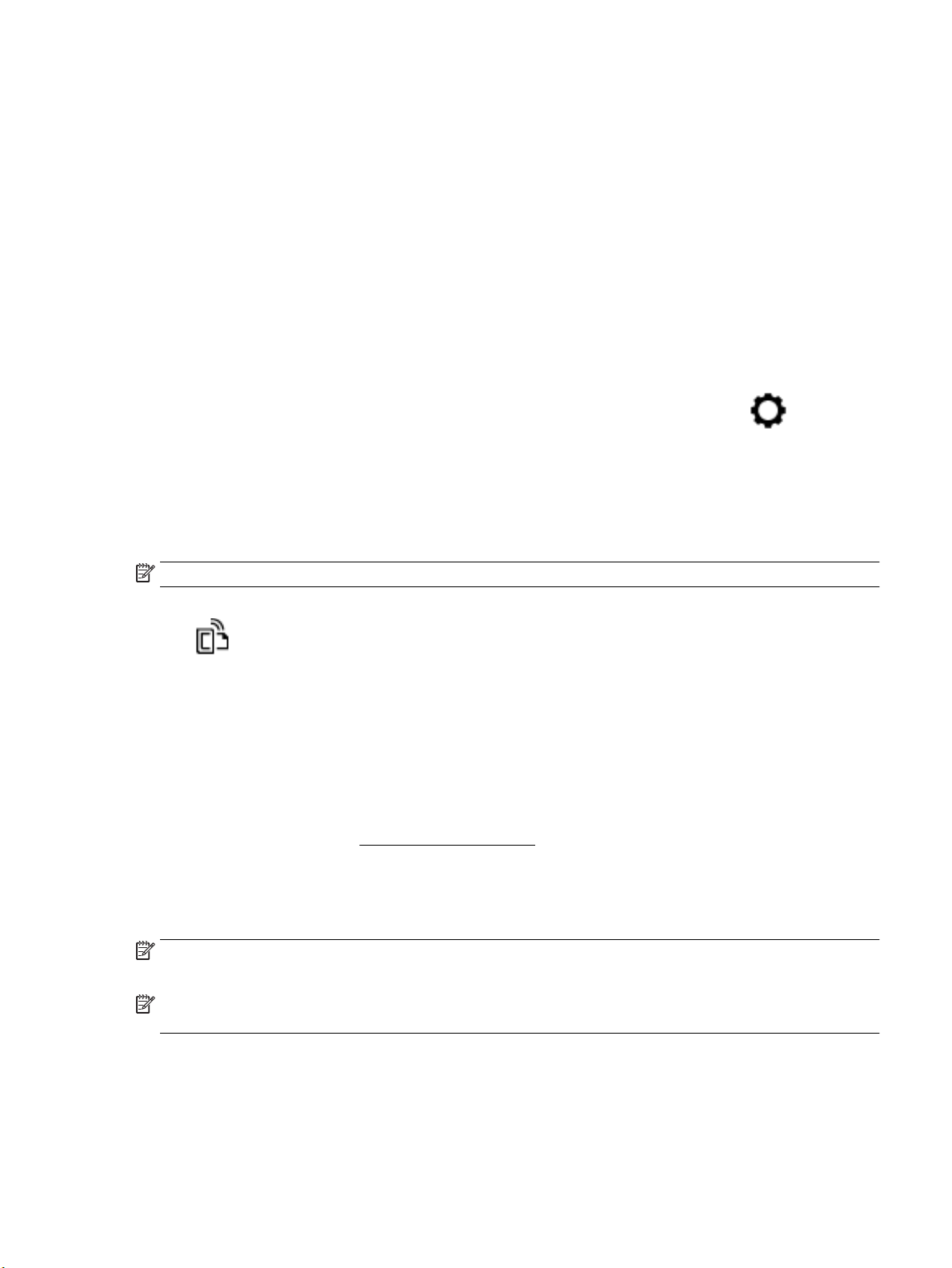
Tepsiyi veya kağıt kaynağını otomatik seçme özelliğini açmak için (OS X)
1. Yazılımınızın File (Dosya) menüsünde Print'i (Yazdır) seçin.
2. Yazıcınızın seçili olduğundan emin olun.
3. Kaynak açılır listesinden Otomatik Seç öğesini seçin.
4. Yazdırma seçeneklerine erişmek için Show Details'i (Ayrıntıları Göster) tıklatın.
Yazıcıyı güncelleştirme
Varsayılan olarak, yazıcı bir ağa bağlıysa ve Web Hizmetleri etkinleştirildiyse, yazıcı otomatik olarak
güncelleştirmeleri kontrol eder.
Yazıcı kontrol panelini kullanarak yazıcıyı güncelleştirmek için
1.
Ekranın üst kısmında, sekmeye dokunarak veya aşağı çekerek Pano'yu açın, sonra da ( Kurulum )
seçeneğine dokunun.
2. Yazıcı Bakımı öğesine dokunun.
3. Yazıcıyı Güncelleme öğesine dokunun.
Yazıcının güncelleştirmeleri otomatik olarak denetlemesini etkinleştirmek için
NOT: Otomatik Güncelleştirme için varsayılan ayar Açık 'tır.
1. Yazıcı kontrol panelinde, ekranın üst kısmındaki sekmeye dokunarak veya aşağı çekerek Pano'yu açın,
( HP ePrint ) seçeneğine dokunun.
2. Tamam öğesine dokunun.
3. Ayarlar seçeneğine, sonra da Yazıcıyı Güncelleme seçeneğine dokunun.
4. Otomatik Güncelleştirme öğesine, ardından Açık öğesine dokunun.
Katıştırılmış web sunucusunu kullanarak yazıcıyı güncelleştirmek için
1. EWS'yi açın.
Daha fazla bilgi için, bkz. Katıştırılmış web sunucusu.
2. Araçlar sekmesini tıklatın.
3. Yazıcı Güncelleştirmeleri bölümünde Bellenim Güncelleştirmeleri'ni tıklatın ve ekrandaki yönergeleri
izleyin.
NOT: Yazıcı güncelleştirmesi varsa, yazıcı güncelleştirmeyi indirip yükleyecek, sonra da yeniden
başlatılacaktır.
NOT: Proxy ayarları istenirse ve ağınız proxy ayarlarını kullanıyorsa, bir proxy sunucu kurmak için ekrandaki
yönergeleri izleyin. Bu bilgileri bulamazsanız, ağ yöneticinize veya kablosuz ağı kuran kişiye danışın.
HP yazıcı yazılımını açma (Windows)
HP yazıcı yazılımını yükledikten sonra, işletim sisteminize bağlı olarak aşağıdakilerden uygun olanı yapın.
TRWW Yazıcıyı güncelleştirme 29
Page 43

●
Windows 10: Bilgisayar masaüstünde Başlat düğmesini tıklatın, Tüm uygulamalar'ı tıklatın, HP'yi seçin,
sonra yazıcı adını taşıyan simgeyi seçin.
●
Windows 8.1: Başlangıç ekranının sol alt köşesindeki aşağı oku tıklatın, ardından yazıcı adını seçin.
●
Windows 8: Başlangıç ekranında, ekran üzerinde boş bir alanı sağ tıklatın, uygulama çubuğunda Tüm
Uygulamalar'ı tıklatın, sonra da yazıcının adını taşıyan simgeyi seçin.
●
Windows 7, Windows Vista ve Windows XP: Bilgisayar masaüstünde Başlat düğmesini tıklatın, Tüm
Programlar'ı seçin, HP'yi seçin, yazıcının klasörünü seçin, sonra yazıcı adını taşıyan simgeyi seçin.
Yazıcıyı kapatma
Yazıcının üzerinde yer alan (Güç) düğmesine basarak yazıcıyı kapatın. Güç kablosunu çıkarmadan veya
kablo anahtarını kapatmadan önce güç ışığının
yöntem yanlıştır.
DİKKAT: Yazıcıyı düzgün şekilde kapatmazsanız, taşıyıcı doğru konuma geri dönmeyebileceğinden
kartuşlarda ve baskı kalitesinde sorunlara neden olabilir.
sönmesini bekleyin. Yazıcıyı kapatmak için diğer her türlü
30 Bölüm 2 Başlarken TRWW
Page 44

3 Yazdırma
Yazdırma ayarlarının çoğu yazılım uygulaması tarafından otomatik olarak yapılır. Yalnızca baskı kalitesini
değiştirmek, belirli kağıt türlerine yazdırmak veya belirli özellikleri kullanmak istediğinizde ayarları el ile
değiştirin.
İPUCU: Bu yazıcı, HP ePrint özellikli yazıcınızdaki belgeleri dilediğiniz an, dilediğiniz yerden ve ilave bir
yazılım veya yazıcı sürücüsü gerekmeden yazdırabilmenize imkan veren ücretsiz bir HP hizmeti olan HP
ePrint özeliğini içermektedir. Daha fazla bilgi için, bkz. HP ePrint .
İPUCU: Mobil aygıtınızdaki (akıllı telefon veya tablet gibi) belge ve fotoğraarı yazdırmak için bu yazıcıyı
kullanabilirsiniz. Daha fazla bilgi için www.hp.com/go/mobileprinting adresindeki HP Mobil Yazdırma Merkezi
web sitesini ziyaret edin. Bu web sitesinin ülkenizde/bölgenizde veya dilinizde yerel bir sürümü mevcut
değilse US HP Mobil Yazdırma Merkezi web sitesinin farklı bir ülke/bölge veya dildeki sürümüne
yönlendirilebilirsiniz.
●
Belge yazdırma
●
Broşür yazdırma
●
Zarfa yazdırma
●
Fotoğraf yazdırma
●
Özel ve özel boyutlu kağıtlara yazdırma
●
Her iki tarafa yazdırma (dupleksleme)
●
Mobil aygıttan yazdırma
●
AirPrint™ ile yazdırma
●
Başarıyla yazdırmak için ipuçları
Belge yazdırma
Belge yazdırmak için (Windows)
1. Giriş tepsisine kağıt yükleyin. Daha fazla bilgi için, bkz. Kağıt yükleme.
2. Yazılımınızdan, Yazdır'ı seçin.
3. Yazıcınızın seçili olduğundan emin olun.
4. Özellikler iletişim kutusunu açan düğmeye tıklayın.
Yazılım uygulamanıza bağlı olarak, bu düğme Özellikler, Seçenekler, Yazıcı Kurulumu, Yazıcı
Özellikleri, Yazıcı veya Tercihler olarak adlandırılabilir.
NOT: Tüm yazdırma işlerinin yazdırma ayarlarını yapmak için, yazıcınızla birlikte verilen HP yazılımında
değişiklik yapın. HP yazılımı hakkında daha fazla bilgi için, Yazıcı yönetimi araçları bölümüne bakın.
5. Yazdırma Kısayolları sekmesi üzerinde uygun seçenekleri seçin.
Diğer yazdırma ayarlarını değiştirmek için, diğer sekmeleri tıklatın.
Daha fazla yazdırma ipucu için bkz. Başarıyla yazdırmak için ipuçları.
TRWW Belge yazdırma 31
Page 45
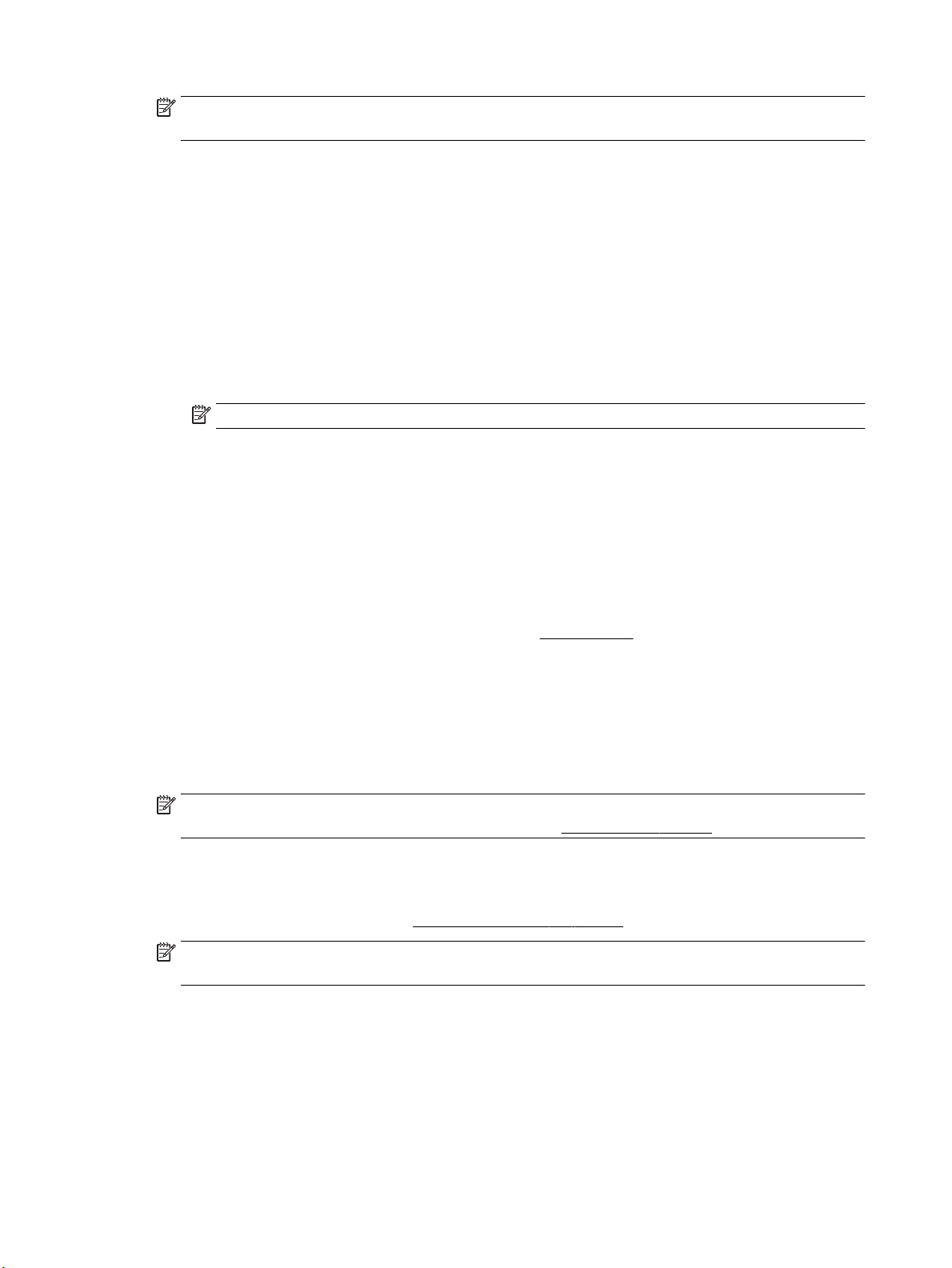
NOT: Kağıt boyutunu değiştirirseniz, giriş tepsisinde doğru kağıt yüklü olduğundan emin olun ve yazıcı
kontrol panelinde kağıt boyutunu ayarlayın.
6. Özellikler iletişim kutusunu kapatmak için Tamam'a tıklayın.
7. Yazdırmayı başlatmak için Yazdır'a veya Tamam'a tıklayın.
Belge yazdırmak için (OS X)
1. Yazılımınızın File (Dosya) menüsünde Print'i (Yazdır) seçin.
2. Yazıcınızın seçili olduğundan emin olun.
3. Yazdırma seçeneklerini ayarlayın.
Yazdırma iletişim kutusunda seçenekleri göremezseniz, Show Details'e (Ayrıntıları Göster) dokunun.
●
Paper Size (Kağıt Boyutu) açılır menüsünden, uygun kağıt boyutunu seçin.
NOT: Kağıt boyutunu değiştirdiğinizde doğru kağıt yüklediğinizden emin olun.
●
Sayfa yönünü seçin.
●
Ölçekleme oranını girin.
4. Print'e (Yazdır) tıklayın.
Broşür yazdırma
Broşür yazdırmak için (Windows)
1. Giriş tepsisine kağıt yükleyin. Daha fazla bilgi için, bkz. Kağıt yükleme.
2. Yazılım uygulamanızın Dosya menüsünde Yazdır öğesini tıklatın.
3. Yazıcınızın seçili olduğundan emin olun.
4. Ayarları değiştirmek için, Özellikler iletişim kutusunu açan düğmeyi tıklatın.
Yazılım uygulamanıza bağlı olarak, bu düğmenin adı Özellikler , Seçenekler , Yazıcı Kurulumu , Yazıcı
veya Tercihler olabilir.
NOT: Tüm yazdırma işlerinin yazdırma ayarlarını yapmak için, yazıcınızla birlikte verilen HP yazılımında
değişiklik yapın. HP yazılımı hakkında daha fazla bilgi için, Yazıcı yönetimi araçları bölümüne bakın.
5. Yazdırma Kısayolları sekmesi üzerinde uygun seçenekleri seçin.
Diğer yazdırma ayarlarını değiştirmek için, diğer sekmeleri tıklatın.
Daha fazla yazdırma ipucu için bkz. Başarıyla yazdırmak için ipuçları.
NOT: Kağıt boyutunu değiştirirseniz, giriş tepsisinde doğru kağıt yüklü olduğundan emin olun ve yazıcı
kontrol panelinde kağıt boyutunu ayarlayın.
6. Tamam'ı tıklatarak Özellikler iletişim kutusunu kapatın.
7. Yazdırmayı başlatmak için Yazdır veya Tamam seçeneğini tıklatın.
Broşür yazdırmak için (OS X)
1. Yazılımınızın File (Dosya) menüsünde Print'i (Yazdır) seçin.
2. Yazıcınızın seçili olduğundan emin olun.
32 Bölüm 3 Yazdırma TRWW
Page 46
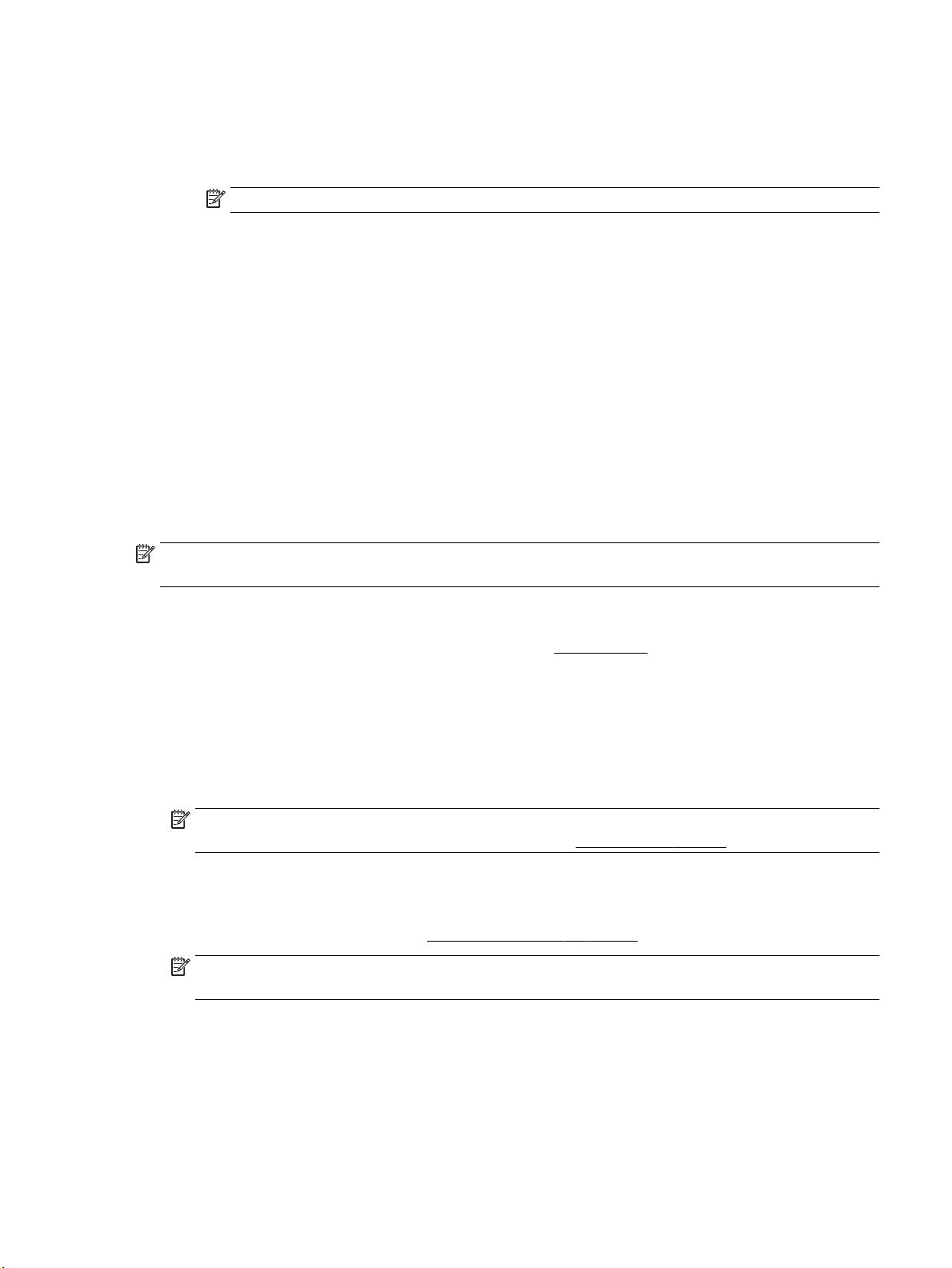
3. Yazdırma seçeneklerini ayarlayın.
Yazdırma iletişim kutusunda seçenekleri göremezseniz, Ayrıntıları Göster'e dokunun.
a. Paper Size (Kağıt Boyutu) açılır menüsünden, uygun kağıt boyutunu seçin.
NOT: Kağıt boyutunu değiştirdiğinizde doğru kağıt yüklediğinizden emin olun.
b. Açılan menüden Paper Type/Quality'yi (Kağıt Türü/Kalite) seçin, sonra da en iyi kaliteyi veya
maksimum dpi değerini sunan seçeneği belirleyin.
4. Print'e (Yazdır) tıklayın.
Zarfa yazdırma
Aşağıdaki özelliklere sahip zararı kullanmayın:
●
Çok kaygan yüzeyli
●
Kendinden yapışkanlı, kıskaçlı veya pencereli
●
Kalın, eğri veya kenarları kıvrılmış
●
Kırışık, yırtık ya da başka şekilde zarar görmüş
Yazıcıya yüklediğiniz zararın keskin katlanmış olduğundan emin olun.
NOT: Zarf üzerine yazdırma hakkında daha fazla bilgi için, kullandığınız yazılım programı ile birlikte gelen
belgelere bakın.
Zarf yazdırmak için (Windows)
1. Giriş tepsisine kağıt yükleyin. Daha fazla bilgi için, bkz. Kağıt yükleme.
2. Yazılımınızın Dosya menüsünde Yazdır'a tıklayın.
3. Yazıcınızın seçili olduğundan emin olun.
4. Özellikler iletişim kutusunu açan düğmeye tıklayın.
Yazılım uygulamanıza bağlı olarak, bu düğme Özellikler, Seçenekler, Yazıcı Kurulumu, Yazıcı
Özellikleri, Yazıcı veya Tercihler olarak adlandırılabilir.
NOT: Tüm yazdırma işlerinin yazdırma ayarlarını yapmak için, yazıcınızla birlikte verilen HP yazılımında
değişiklik yapın. HP yazılımı hakkında daha fazla bilgi için, Yazıcı yönetimi araçları bölümüne bakın.
5. Yazdırma Kısayolları sekmesi üzerinde uygun seçenekleri seçin.
Diğer yazdırma ayarlarını değiştirmek için, diğer sekmeleri tıklatın.
Daha fazla yazdırma ipucu için bkz. Başarıyla yazdırmak için ipuçları.
NOT: Kağıt boyutunu değiştirirseniz, giriş tepsisinde doğru kağıt yüklü olduğundan emin olun ve yazıcı
kontrol panelinde kağıt boyutunu ayarlayın.
6. Tamam'ı tıklatarak Özellikler iletişim kutusunu kapatın.
7. Yazdırmaya başlamak için Yazdır veya Tamam'ı tıklatın.
TRWW Zarfa yazdırma 33
Page 47
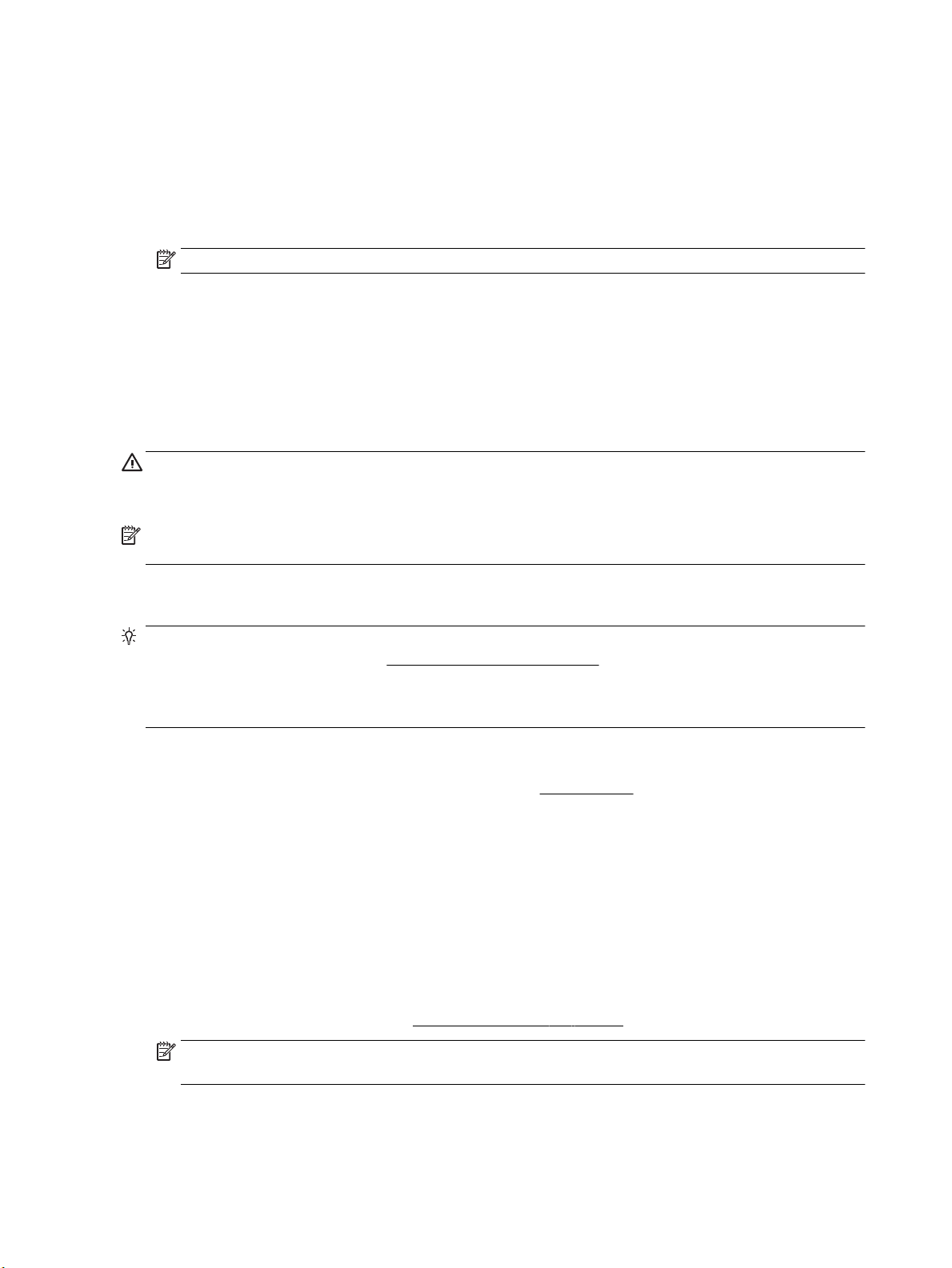
Zarf yazdırmak için (OS X)
1. Yazılımınızın File (Dosya) menüsünde Print'i (Yazdır) seçin.
2. Yazıcınızın seçili olduğundan emin olun.
3. Paper Size (Kağıt Boyutu) açılır menüsünden uygun zarf boyutunu seçin.
Yazdırma iletişim kutusunda seçenekleri göremezseniz, Ayrıntıları Göster'e dokunun.
NOT: Kağıt boyutunu değiştirdiğinizde doğru kağıt yüklediğinizden emin olun.
4. Açılan menüden, Paper Type/Quality'yi (Kağıt Türü/Kalitesi) seçin ve kağıt türünün Plain Paper (Düz
Kağıt) olarak ayarlandığını doğrulayın.
5. Print'e (Yazdır) tıklayın.
Fotoğraf yazdırma
Bilgisayardan veya USB ash sürücüsünden fotoğraf yazdırabilirsiniz.
DİKKAT: Yazıcı tarafından erişim sağlanırken, USB ash sürücüyü yazıcı USB bağlantı noktasından
çıkarmayın. Bunu yapmak, sürücüdeki dosyalara zarar verebilir. USB ash sürücüsünü çıkartırken USB
bağlantı noktası ışığının yanıp sönmediğinden emin olun.
NOT: Yazıcı şifreli USB ash sürücüleri veya NTFS dosya sistemini kullanan USB ash sürücüleri
desteklemez.
Kullanılmamış fotoğraf kağıtlarını giriş tepsisinde bırakmayın. Kağıtlar kıvrılmaya başlayarak çıktıların
kalitesinin düşmesine neden olabilir. Fotoğraf kağıtları, yazdırma öncesinde düz olmalıdır.
İPUCU: Mobil aygıtınızdaki (akıllı telefon veya tablet gibi) belge ve fotoğraarı yazdırmak için bu yazıcıyı
kullanabilirsiniz. Daha fazla bilgi için www.hp.com/go/mobileprinting adresindeki HP Mobil Yazdırma Merkezi
web sitesini ziyaret edin. Bu web sitesinin ülkenizde/bölgenizde veya dilinizde yerel bir sürümü mevcut
değilse US HP Mobil Yazdırma Merkezi web sitesinin farklı bir ülke/bölge veya dildeki sürümüne
yönlendirilebilirsiniz.
Bilgisayardan fotoğraf yazdırmak için (Windows)
1. Giriş tepsisine kağıt yükleyin. Daha fazla bilgi için, bkz. Kağıt yükleme.
2. Yazılımınızdan, Yazdır'ı seçin.
3. Yazıcınızın seçili olduğundan emin olun.
4. Özellikler iletişim kutusunu açan düğmeye tıklayın.
Yazılım uygulamanıza bağlı olarak, bu düğme Özellikler, Seçenekler, Yazıcı Kurulumu, Yazıcı
Özellikleri, Yazıcı veya Tercihler olarak adlandırılabilir.
5. Yazdırma Kısayolları sekmesi üzerinde uygun seçenekleri seçin.
Diğer yazdırma ayarlarını değiştirmek için, diğer sekmeleri tıklatın.
Daha fazla yazdırma ipucu için bkz. Başarıyla yazdırmak için ipuçları.
NOT: Kağıt boyutunu değiştirirseniz, giriş tepsisinde doğru kağıt yüklü olduğundan emin olun ve yazıcı
kontrol panelinde kağıt boyutunu ayarlayın.
6. Özellikler iletişim kutusunu kapatmak için Tamam'ı tıklatın.
7. Yazdırmayı başlatmak için Yazdır'ı veya Tamam'ı tıklatın.
34 Bölüm 3 Yazdırma TRWW
Page 48

NOT: Yazdırma tamamlandıktan sonra, kullanılmamış fotoğraf kağıtlarını giriş tepsisinden alın. Fotoğraf
kağıtlarını, kıvrılıp çıktıların kalitesini düşürmeyecek şekilde depolayın.
Bilgisayardan fotoğraf yazdırmak için (OS X)
1. Yazılımınızın File (Dosya) menüsünde Print'i (Yazdır) seçin.
2. Yazıcınızın seçili olduğundan emin olun.
3. Yazdırma seçeneklerini ayarlayın.
Yazdırma iletişim kutusunda seçenekleri göremezseniz, Ayrıntıları Göster'e dokunun.
●
Paper Size (Kağıt Boyutu) açılır menüsünden, uygun kağıt boyutunu seçin.
NOT: Kağıt boyutunu değiştirdiğinizde doğru kağıt yüklediğinizden emin olun.
●
Sayfa yönünü seçin.
4. Açılır menüden, Paper Type/Quality'yi (Kağıt Türü/Kalite) seçin, sonra da aşağıdaki ayarları seçin:
●
Paper Type (Kağıt Türü): Uygun fotoğraf kağıdı türü
●
Quality (Kalite): En iyi kaliteyi veya maksimum dpi değerini sunan seçeneği belirleyin.
●
Renk Seçenekleri açıklama üçgenine tıklayın, sonra da uygun Photo Fix (Fotoğraf Onarma)
seçeneğini belirleyin.
◦
Kapalı: görüntüye hiçbir otomatik ayarlama yapmaz.
◦
Açık: görüntüyü otomatik olarak odaklar; resim keskinliğini hafifçe ayarlar.
5. İstediğiniz diğer yazdırma ayarlarını seçin, sonra da Print'e (Yazdır) tıklayın.
Bir USB ash sürücüden fotoğraf basmak için
Bir USB depolama aygıtını yazıcının ön tarafındaki USB bağlantı noktasına takabilirsiniz.
1. Bir USB ash sürücüyü ön USB bağlantı noktasına takın.
2. Kontrol paneli ekranından, Fotoğraarı Yazdır'ı dokunun.
3. Yazıcı kontrol paneli ekranından, Görüntüle ve Yazdır'a dokunarak fotoğraarı görüntüleyin.
4. Yazıcı ekranında yazdırmak istediğiniz fotoğrafı seçerek Devam'a dokunun.
5. Yazdırılacak fotoğraf sayısını belirlemek için yukarı veya aşağı kaydırın.
6.
Seçilen fotoğraarı düzenleme seçeneklerini seçmek üzere (Düzenle) simgesine dokunun. Bir
fotoğrafı döndürebilir, kırpabilir veya fotoğraf parlaklığını ayarlayabilirsiniz.
7. Bitti'ye dokunun ve seçili fotoğrafı önizlemek için Devam'a dokunun. Düzen veya kağıt türü gibi ayarları
yapmak istiyorsanız, (Ayarlar) simgesine dokunun, sonra da seçiminizi yapın.
8. Yazdırmayı başlatmak için Yazdır'a dokunun.
Özel ve özel boyutlu kağıtlara yazdırma
Uygulamanız özel boyutlu kağıtları destekliyorsa, belgeyi yazdırmadan önce uygulamada boyutu ayarlayın.
Aksi durumda, boyutu yazıcı denetim panelinden ayarlayın. Var olan belgeleri özel boyutlu kağıtlara hatasız
yazdırabilmek için yeniden biçimlendirmeniz gerekebilir.
TRWW Özel ve özel boyutlu kağıtlara yazdırma 35
Page 49

Özel boyutlar ayarlamak için (Windows)
1. HP yazıcı yazılımını açın. Daha fazla bilgi için, bkz. HP yazıcı yazılımını açma (Windows).
2. Yazdırma, Tarama ve Faks seçeneğini, sonra da Tercihleri Ayarla'yı tıklatın.
3. Kağıt/Kalite sekmesini tıklatın.
4. Kağıt/Kalite sekmesinde, Özel düğmesini tıklatın.
5. Özel iletişim kutusunda, Yeni'yi tıklatın.
Yeni özel boyut için bir ad yazın. Yeni özel boyutun ölçülerini yazın.
6. Ekle'yi, sonra da Tamam'ı tıklatın.
Özel veya özel boyutlu kağıda yazdırmak için (Windows)
NOT: Özel boyutlu kağıtlara yazdırabilmek için, önce Yazdırma Sunucusu Özellikleri'nde özel boyut
ayarlamanız gerekir.
1. Tepsiye uygun kağıdı yerleştirin. Daha fazla bilgi için, bkz. Kağıt yükleme.
2. Yazılım uygulamanızın File (Dosya) menüsünden Print'i (Yazdır) tıklatın.
3. Yazıcınızın seçili olduğundan emin olun.
4. Özellikler iletişim kutusunu açan düğmeye tıklayın.
Yazılım uygulamanıza bağlı olarak, bu düğme Özellikler, Seçenekler, Yazıcı Kurulumu, Yazıcı
Özellikleri, Yazıcı veya Tercihler olarak adlandırılabilir.
NOT: Tüm yazdırma işlerinin yazdırma ayarlarını yapmak için, yazıcınızla birlikte verilen HP yazılımında
değişiklik yapın. HP yazılımı hakkında daha fazla bilgi için, Yazıcı yönetimi araçları bölümüne bakın.
5. Kağıt/Kalite sekmesini tıklatın.
6. Kağıt/Kalite sekmesinde, Kağıt Boyutu açılır listesinden özel boyutu seçin.
NOT: Kağıt boyutunu değiştirirseniz, giriş tepsisinde doğru kağıt yüklü olduğundan emin olun ve yazıcı
kontrol panelinde kağıt boyutunu ayarlayın.
7. İstediğiniz diğer yazdırma ayarlarını seçin ve sonra Tamam seçeneğini tıklatın.
8. Yazdırmayı başlatmak için Yazdır'a veya Tamam'a tıklayın.
Özel veya özel boyutlu kağıda yazdırmak için (OS X)
Özel boyutlu kağıtlara yazdırabilmek için, önce HP yazılımında özel boyut ayarlamanız gerekir.
1. Tepsiye uygun kağıdı yerleştirin.
2. Yeni özel kağıt boyutu oluşturun.
a. Baskı almak istediğiniz yazılımda File (Dosya), sonra da Print (Yazdır) seçeneğini tıklatın.
b. Yazıcınızın seçili olduğundan emin olun.
c. Paper Size (Kağıt Boyutu) açılan menüsünde Manage Custom Sizes (Özel Boyutları Yönet)
seçeneğini tıklatın.
Yazdırma iletişim kutusunda seçenekleri göremezseniz, Ayrıntıları Göster'e dokunun.
d. + işaretini tıklatın, sonra da listede yeni öğeyi seçin ve özel kağıt boyutu için bir ad girin.
36 Bölüm 3 Yazdırma TRWW
Page 50

e. Özel kağıdınızın yüksekliğini ve genişliğini girin.
f. Done (Bitti) veya OK (Tamam) seçeneğini, sonra da Save’i (Kaydet) tıklatın.
3. Yazdırmak için oluşturulan kağıt boyutunu kullanın.
a. Yazılım uygulamanızın File (Dosya) menüsünden Print'i (Yazdır) tıklatın.
b. Yazıcınızın seçili olduğundan emin olun.
c. Paper Size (Kağıt Boyutu) açılır menüsünden, oluşturduğunuz özel kağıt boyutunu seçin.
d. İstediğiniz diğer yazdırma ayarlarını seçin, sonra da Print'e (Yazdır) tıklayın.
NOT: Yazılım ve sistem gereksinimleri Benioku dosyasında bulunabilir. Bu dosyayı yazıcınızla birlikte verilen
HP yazıcı yazılımı CD'sinde bulabilirsiniz.
Her iki tarafa yazdırma (dupleksleme)
Sayfanın her iki tarafına da yazdırmak için (Windows)
1. Giriş tepsisine kağıt yükleyin. Daha fazla bilgi için, bkz. Kağıt yükleme.
2. Yazılımınızdan, Yazdır'ı seçin.
3. Yazıcının seçili olduğundan emin olun.
4. Özellikler iletişim kutusunu açan düğmeyi tıklatın.
Yazılım uygulamanıza bağlı olarak, bu düğme Özellikler, Seçenekler, Yazıcı Kurulumu, Yazıcı
Özellikleri, Yazıcı veya Tercihler olarak adlandırılabilir.
NOT: Tüm yazdırma işlerinin yazdırma ayarlarını yapmak için, yazıcınızla birlikte verilen HP yazılımında
değişiklik yapın. HP yazılımı hakkında daha fazla bilgi için, Yazıcı yönetimi araçları bölümüne bakın.
5. Yazdırma Kısayolları sekmesi üzerinde, Her İki Tarafa Yazdır ayarını destekleyen bir kısayol seçin. Her
İki Tarafa Yazdır açılır listesinden bir seçenek seçin.
Diğer yazdırma ayarlarını değiştirmek için, diğer sekmeleri tıklatın.
Daha fazla yazdırma ipucu için bkz. Başarıyla yazdırmak için ipuçları.
NOT: Kağıt boyutunu değiştirirseniz, giriş tepsisinde doğru kağıt yüklü olduğundan emin olun ve yazıcı
kontrol panelinde kağıt boyutunu ayarlayın.
6. Özellikler iletişim kutusunu kapatmak için Tamam'a tıklayın.
7. Yazdırmayı başlatmak için Yazdır'a veya Tamam'a tıklayın.
Sayfanın her iki tarafına da yazdırmak için (OS X)
1. Yazılımınızın File (Dosya) menüsünde Print'i (Yazdır) seçin.
2. Print (Yazdır) iletişim kutusunda, açılan menüden Layout'u (Düzeni) seçin.
3. İki taraı sayfalar için istediğiniz ciltleme türünü seçin, sonra da Print'e (Yazdır) tıklayın.
Mobil aygıttan yazdırma
Akıllı telefon veya tablet gibi mobil aygıtlarınızdaki belge ve fotoğraarı doğrudan yazdırmak için yazıcınızı
kullanabilirsiniz.
TRWW Her iki tarafa yazdırma (dupleksleme) 37
Page 51

●
iOS: Share (Paylaş) menüsünden Print (Yazdır) seçeneğini kullanın. iOS AirPrint önceden yüklenmiş
olduğundan kurulum gerektirmez. AirPrint hakkında daha fazla bilgi için bkz. AirPrint™ ile yazdırma.
●
Android: Google Play Store'dan HP Yazdırma Hizmet Eklentisi'ni (çoğu Android aygıt tarafından
desteklenir) indirin ve etkinleştirin.
Aynı zamanda HP All-in-One Printer Remote uygulamasını belgeleri taramak, yazdırmak ve paylaşmak üzere
HP yazıcınızı ayarlamak ve kullanmak için kullanabilirsiniz. Uygulamayı mobil aygıtınıza uygulama
mağazasından indirin.
Mobil yazdırmayı etkinleştirme hakkında yardım için www.hp.com/go/mobileprinting adresindeki HP Mobil
Yazdırma Merkezi web sitesini ziyaret edin. Bu web sitesinin ülkenizde/bölgenizde veya dilinizde yerel bir
sürümü mevcut
sürümüne yönlendirilebilirsiniz.
değilse US HP Mobil Yazdırma Merkezi web sitesinin farklı bir ülke/bölge veya dildeki
AirPrint™ ile yazdırma
Apple AirPrint kullanarak yazdırma özelliği, iOS 4.2 ve Mac OS X 10.7 ile daha güncel sürümlerde
desteklenmektedir. AirPrint kullanarak iPad (iOS 4.2), iPhone (3GS ve daha yeni) veya iPod touch (üçüncü nesil
veya daha yeni) aygıtlardan aşağıdaki mobil uygulamalarda kablosuz yazdırabilirsiniz:
●
Posta
●
Fotoğraar
●
Safari
●
Üçüncü şahıs uygulamaları destekler, örneğin Evernote
AirPrint kullanmak için şunlardan emin olun:
●
Yazıcı AirPrint özellikli aygıtınızla aynı ağa bağlı olmalıdır. AirPrint kullanımı hakkında daha fazla bilgi
almak ve hangi HP ürünlerinin AirPrint ile uyumlu olduğunu öğrenmek için www.hp.com/go/
mobileprinting adresindeki HP Mobil Yazdırma Merkezi'ne gidin. Bu web sitesinin ülkenizde/bölgenizde
veya dilinizde yerel bir sürümü mevcut değilse HP Mobil Yazdırma Merkezi sitesinin farklı bir ülke/bölge
veya dildeki sürümüne yönlendirilebilirsiniz.
●
Yazıcının kağıt ayarları ile eşleşen kağıt yükleyin (daha fazla bilgi için bkz. Kağıt yükleme). Yüklü kağıt
için kağıt boyutunu doğru seçmek, mobil aygıtın yazdırdığı kağıdın boyutunu bilmesini sağlar.
Başarıyla yazdırmak için ipuçları
Yazıcı sürücüsünde seçili yazılım ayarları yalnızca baskı için geçerlidir, kopyalama veya tarama için geçerli
değildir.
Belgenizi kağıdın iki yüzüne de yazdırabilirsiniz. Daha fazla bilgi için, bkz. Her iki tarafa yazdırma
(dupleksleme).
38 Bölüm 3 Yazdırma TRWW
Page 52

Mürekkep ipuçları
●
Baskı kalitesi kabul edilebilir değilse, daha fazla bilgi için bkz. Yazdırma sorunları.
●
Orijinal HP kartuşlar kullanın.
Orijinal HP kartuşları, defalarca kolaylıkla yüksek sonuçlar elde etmenize yardımcı olmak için
tasarlanmış ve HP yazıcıları ve kağıtlarıyla test edilmiştir.
NOT: HP, HP olmayan sarf malzemelerinin kalitesini ve güvenilirliğini garanti etmez. HP olmayan
malzemelerin kullanılması nedeniyle gerekli olana ürün servisi veya onarımları garanti kapsamında
değildir.
Orijinal HP kartuşları satın aldığınızı düşünüyorsanız, www.hp.com/go/anticounterfeitadresine gidin.
●
Hem siyah hem de renkli kartuşları doğru şekilde takın.
Daha fazla bilgi için, bkz. Kartuşları değiştirme.
●
Yeterli mürekkep olduğundan emin olmak için kartuşlardaki tahmini mürekkep düzeylerini kontrol edin.
Mürekkep düzeyi uyarıları ve göstergeleri, yalnızca planlama amaçlı tahminler vermektedir.
Daha fazla bilgi için, bkz. Tahmini mürekkep seviyelerini kontrol etme.
NOT: Mürekkep az uyarı mesajı aldığınızda, olası yazdırma gecikmelerini önlemek için yedek kartuşu
hazır bulundurun. Baskı kalitesi kabul edilemez düzeye gelmedikçe kartuşları değiştirmeniz gerekmez.
●
Yazıcının püskürtme uçlarını korumasına imkan vermek için, yazıcıyı daima (Güç düğmesi) öğesine
basarak kapatın.
Kağıt yükleme ipuçları
Daha fazla bilgi için ayrıca bkz. Kağıt yükleme.
●
Giriş tepsisine düzgün şekilde kağıt yüklendiğinden, doğru medya boyutu ve medya türünün ayarlanmış
olduğundan emin olun. Giriş tepsisine kağıt yükledikten sonra, medya boyutu ve medya türü
ayarlamanız istenecektir.
●
Kağıt destesi (tek bir sayfa değil) yükleyin. Kağıt sıkışmasını önlemek için destedeki kağıtların tümü aynı
boyutta ve türde olmalıdır.
●
Kağıdı yazdırma yüzü aşağı gelecek şekilde yükleyin.
●
Giriş tepsisine yüklenen medyanın yatay konumda düz olarak durduğundan ve kenarlarının kıvrılmış ya
da buruşmuş olmadığından emin olun.
●
Giriş tepsisindeki kağıt genişliği kılavuzlarını tüm kağıtlara tam olarak yaslanacak şekilde ayarlayın.
Kılavuzların tepsideki kağıtları kıvırmadığından emin olun.
●
Giriş tepsisindeki kağıt uzunluğu kılavuzunu tüm kağıtlara tam olarak yaslanacak şekilde ayarlayın.
Kılavuzun tepsideki kağıtları kıvırmadığından emin olun.
Yazıcı ayarları ipuçları (Windows)
●
Varsayılan yazdırma ayarlarını değiştirmek için, Yazdırma, Tarama ve Faks seçeneğini, sonra da HP
yazıcı yazılımında Tercihleri Ayarla'yı tıklatın.
HP yazıcı yazılımını açmak için, daha fazla bilgi için bkz HP yazıcı yazılımını açma (Windows) .
●
Yaprak başına kaç sayfa yazdırılacağını belirlemek için, yazıcı sürücüsünde bulunan Sonlandırma
sekmesinde, Yaprak başına Sayfa açılır listesinden uygun seçeneği seçin.
TRWW Başarıyla yazdırmak için ipuçları 39
Page 53

●
Sayfa yönünü değiştirmek istiyorsanız, yazıcı sürücüsünde bulunan Sonlandırma sekmesinde,
Yönlendirme alanında uygun seçeneği seçin.
●
Yazdırma tercihlerini ayarlarken zamandan kazanmak için yazdırma kısayolunu kullanabilirsiniz.
Yazdırma kısayolu, belirli bir iş türüne uygun ayar değerlerini saklar, böylece tek bir tıklatma ile tüm
seçenekleri ayarlayabilirsiniz.
Kullanmak için, Yazdırma Kısayolları sekmesine gidin, yazdırma kısayollarından birini seçin, sonra da
Tamam'ı tıklatın.
Ayarları yaptıktan sonra yeni bir yazdırma kısayolu eklemek için Farklı Kaydet'i tıklatın ve bir isim girin
ve sonra Tamam'ı tıklatın.
Bir yazdırma kısayolunu silmek için seçip Sil'i tıklatın.
NOT: Varsayılan yazdırma kısayollarını silemezsiniz.
Yazıcı ayarları ipuçları (OS X)
●
Print (Yazdır) iletişim kutusunda, Paper Size (Kağıt Boyutu) açılır menüsünü kullanarak yazıcıya yüklü
kağıt boyutunu seçin.
●
Print (Yazdır) iletişim kutusunda, Paper Type/Quality (Kağıt Türü/Kalite) açılır menüsünü kullanarak
uygun kağıt türünü ve kalitesini seçin.
Notlar
●
Orijinal HP kartuşları, defalarca kolaylıkla yüksek sonuçlar elde etmenize yardımcı olmak için
tasarlanmış ve HP yazıcıları ve kağıtlarıyla test edilmiştir.
NOT: HP, HP olmayan sarf malzemelerinin kalitesini ve güvenilirliğini garanti etmez. HP olmayan
malzemelerin kullanılması nedeniyle gerekli olana ürün servisi veya onarımları garanti kapsamında
değildir.
Orijinal HP kartuşları satın aldığınızı düşünüyorsanız, www.hp.com/go/anticounterfeitadresine gidin.
●
Mürekkep düzeyi uyarıları ve göstergeleri, yalnızca planlama amaçlı tahminler vermektedir.
NOT: Mürekkep az uyarı mesajı aldığınızda, olası yazdırma gecikmelerini önlemek için yedek kartuşu
hazır bulundurun. Baskı kalitesi kabul edilemez düzeye gelmedikçe kartuşları değiştirmeniz gerekmez.
40 Bölüm 3 Yazdırma TRWW
Page 54

4 Kopyalama ve tarama
●
Kopyala
●
Tarama
●
Kopyalama ve tarama başarısı için ipuçları
Kopyala
Belgeyi veya kimliği kopyalamak.
1. Giriş tepsisinde kağıt yüklü olduğundan emin olun. Daha fazla bilgi için, bkz. Kağıt yükleme.
2. Orijinalinizi, yazdırılacak yüzü aşağı bakacak şekilde tarayıcı camına veya yazdırılacak yüzü yukarı
bakacak şekilde belge besleyiciye yerleştirin.
3. Yazıcı kontrol paneli ekranında Kopyala öğesine dokunun.
4. Belge veya Kimlik Kartı seçeneğini belirleyin.
5. Kopya sayısını seçmek veya diğer ayarları yapmak için sola veya sağa kaydırın.
6. Siyah Başlat'a veya Renkli Başlat'a dokunun.
Tarama
Belgeleri, fotoğraarı ve diğer kağıt türlerini tarayabilir ve bunları bilgisayar veya e-posta alıcısı gibi çeşitli
hedeere gönderebilirsiniz.
Belgeleri HP yazıcı yazılımıyla tararken, arama ve düzenleme yapılabilecek bir biçimde tarayabilirsiniz.
Kenar boşluksuz bir orijinal tararken, belge besleyici yerine tarayıcı camını kullanın.
NOT: Bazı tarama işlevleri yalnızca HP yazıcı yazılımını yüklemenizin ardından kullanılabilir.
İPUCU: Belge taramada sorun yaşıyorsanız Tarama sorunları bölümüne bakın.
●
●
●
●
●
İPUCU:
seçeneğine, sonra da Geçerli Ayarları Kaydet'e dokunun.
Bilgisayara tarama
Bellek aygıtına tarama
E-postaya tarama
Webscan kullanarak tarama
Belgeleri düzenlenebilir metin olarak tarama
Gelecekteki işler için ayarlarınızı varsayılan olarak kaydetmek için ( Kopyalama Ayarları )
●
Yeni bir tarama kısayolu oluşturun (Windows)
●
Tarama ayarlarını değiştirme (Windows)
TRWW Kopyala 41
Page 55

Bilgisayara tarama
Bir bilgisayara taramadan önce, önerilen HP yazıcı yazılımını yüklemiş olduğunuzdan emin olun. Yazıcı ve
bilgisayar bağlı ve açık olmalıdır.
Ayrıca, Windows bilgisayarlarda, tarama öncesinde yazıcı yazılımı da çalışır durumda olmalıdır.
HP yazıcı yazılımını belgeleri düzenlenebilir metne taramak için kullanabilirsiniz. Daha fazla bilgi için, bkz.
Belgeleri düzenlenebilir metin olarak tarama.
Bilgisayara tarama özelliğini etkinleştirmek için (Windows)
Yazıcı bilgisayara bir USB bağlantısı ile bağlı ise bilgisayara tarama özelliği varsayılan olarak etkinleşir ve
etkisiz hale getirilemez.
Ağ bağlantısı kullanıyorsanız, özellik devre dışı bırakıldıysa ve tekrar etkinleştirmek istiyorsanız, bu
yönergeleri izleyin.
1. HP yazıcı yazılımını açın. Daha fazla bilgi için, bkz. HP yazıcı yazılımını açma (Windows).
2. Yazdırma, Tarama ve Faks öğesini ve ardından Tara öğesini tıklatın.
3. Bilgisayara Taramayı Yönet'i seçin.
4. Etkinleştir'i tıklatın.
Bilgisayara tarama özelliğini etkinleştirmek için (OS X)
Bilgisayara tarama özelliği, fabrika ayarlarında etkindir. Özellik devre dışı bırakıldıysa ve tekrar etkinleştirmek
istiyorsanız, bu yönergeleri izleyin.
1. HP Utility'yi açın.
2. Tarama Ayarları altında, Bilgisayara Tara'yı tıklatın.
3. Bilgisayara Taramayı Etkinleştir'in seçili olduğundan emin olun.
Dosyaya belge veya fotoğraf taramak için (Windows)
1. Orijinalinizi yazdırılacak yüzü aşağı bakacak şekilde tarayıcı camına veya yazdırılacak yüzü yukarı
bakacak şekilde belge besleyiciye yerleştirin.
2. HP yazıcı yazılımını açın. Daha fazla bilgi için, bkz. HP yazıcı yazılımını açma (Windows).
3. Yazdırma, Tarama ve Faks öğesini ve ardından Tara öğesini tıklatın.
4. Belge veya Fotoğraf Tara seçeneğini tıklatın.
5. İstediğiniz tarama türünü seçip Tarama seçeneğini tıklatın.
●
PDF olarak kaydet seçeneğini belirleyerek belgeyi (veya fotoğrafı) PDF dosyası olarak kaydedin.
●
JPEG olarak kaydet seçeneğini belirleyerek fotoğrafı (veya belgeyi) görüntü dosyası olarak
kaydedin.
NOT: Başlangıç ekranı temel ayarları görüntülemenizi ve değiştirmenizi sağlar. Detaylı ayarları
görüntülemek ve değiştirmek isterseniz, Tarama iletişim kutusunun sağ üst köşesindeki Diğer
bağlantısını tıklatın.
Daha fazla bilgi için, bkz. Tarama ayarlarını değiştirme (Windows).
Tarama Sonrası Görüntüleyiciyi Göster seçiliyse, önizleme ekranında taranan görüntüde düzenlemeler
yapabilirsiniz.
42 Bölüm 4 Kopyalama ve tarama TRWW
Page 56

HP yazıcı yazılımından orijinal taramak için (OS X)
1. HP Easy Scan'i açın.
HP Easy Scan, Applications (Uygulamalar) klasöründe yer almaktadır.
2. Tara seçeneğini tıklatın.
3. İstediğiniz tarama profili türünü seçin ve ekrandaki yönergeleri izleyin.
Bellek aygıtına tarama
Bilgisayar ya da yazıcı ile verilen HP yazıcı yazılımını kullanmadan, yazıcı kontrol panelini kullanarak doğrudan
bir USB ash sürücüye tarama yapabilirsiniz.
DİKKAT: Yazıcı tarafından erişim sağlanırken, ash sürücüyü yazıcı USB bağlantı noktasından çıkarmayın.
Aksi takdirde USB ash sürücüdeki dosyalar hasar görebilir. USB ash sürücüyü, ancak USB bağlantı noktası
ışığı yanıp sönmediği zaman güvenle çıkarabilirsiniz.
NOT: Yazıcı şifreli USB ash sürücüleri desteklemez.
HP yazıcı yazılımını belgeleri düzenlenebilir metne taramak için de kullanabilirsiniz. Daha fazla bilgi için, bkz.
Belgeleri düzenlenebilir metin olarak tarama.
Yazıcı kontrol panelinden bellek aygıtına bir orijinal taramak için
1. Orijinalinizi yazdırılacak yüzü aşağı bakacak şekilde tarayıcı camına veya yazdırılacak yüzü yukarı
bakacak şekilde belge besleyiciye yerleştirin.
2. Bir USB ash sürücüsü takın.
3. Tara öğesine dokunun ve ardından Bellek Aygıtı'nı seçin.
4. Gerekirse tarama seçenekleri üzerinde değişiklik yapın.
5. Tarama Başlat öğesine dokunun.
E-postaya tarama
●
Tara sekmesi ile e-postaya tarama
●
E-postaya Tara uygulaması ile e-postaya tarama
Tara sekmesi ile e-postaya tarama
Bu bölüm aşağıdaki konuları içermektedir:
●
E-postaya Tara Özelliğini Ayarlama
●
E-postaya belge veya fotoğraf tarama
E-postaya Tara Özelliğini Ayarlama
E-postaya Tara özelliğini ayarlamak için
Önce e-posta adreslerini kurmanız ve daha sonra belgelerinizi tarayıp e-posta ile göndermeniz gerekir.
NOT: E-postaya Tara özelliğini kurmanız için ağ bağlantılı bir bilgisayar gerekiyor.
TRWW Tarama 43
Page 57
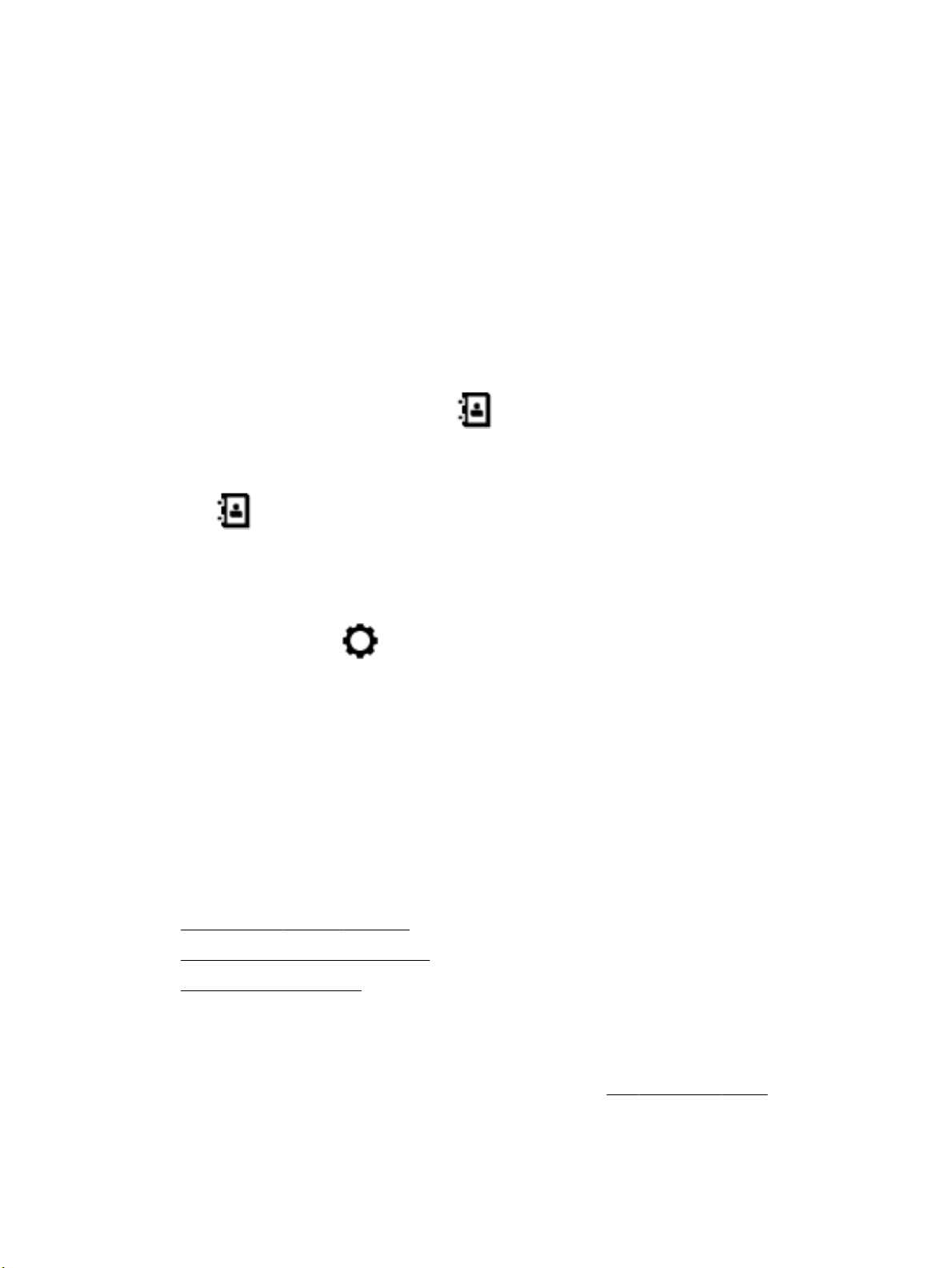
1. Giriş ekranında, Tara'ya dokunun, sonra da E-posta'ya dokunun.
2. E-posta Profili Ayarlanmamış ekranında İleri'ye dokunun.
3. Bir Bilgisayara Yüklü HP Yazılımını Kullanarak veya Bir Web Tarayıcı Kullanarak'a dokunun ve sonra e-
posta profili kurmak için ekrandaki mesajları takip edin.
E-postaya belge veya fotoğraf tarama
Kontrol panelinden bir belge veya fotoğraf taramak için
1. Orijinalinizi yazdırılacak yüzü aşağı bakacak şekilde tarayıcı camına veya yazdırılacak yüzü yukarı
bakacak
2. Giriş ekranında, Tara'ya dokunun, sonra da E-posta'ya dokunun.
3. Kullanmak istediğiniz e-posta hesabını onaylayın ve Devam'a dokunun.
E-posta adresini değiştirmek istiyorsanız, seçeneğine dokunun, kullanmak istediğiniz e-posta
şekilde belge besleyiciye yerleştirin.
hesabını
4. Kime alanına alıcının e-posta adresini girin.
Veya seçeneğine dokunun, göndermek istediğiniz e-posta hesabını seçin ve sonra Devam'a
dokunun.
5. Konu alanına e-postanın konusunu yazın.
6. Taranmış fotoğraf veya belgenin ön izlemesini istiyorsanız Önizleme için Dokun seçeneğine dokunun.
Ayarları değiştirmek için seçeneğine dokunun.
7. Start Scan'e (Tarama Başlat) dokunun.
8. Tarama tamamlandığında Son'a dokunun. Veya bir başka e-posta daha göndermek için Sayfa Ekle'ye
dokunun.
seçin, sonra da Devam'a dokunun.
E-postaya Tara uygulaması ile e-postaya tarama
E-postaya Tara Uygulaması, fotoğraarı veya belgeleri doğrudan HP All-in-One yazıcınızdan hızlıca
taramanıza ve belirtilen alıcılara e-posta ile göndermenize olanak tanıyan bir uygulamadır. E-posta
adreslerinizi kurabilir, verilen PIN kodlarıyla hesaplarınızda oturum açabilir, ardından belgelerinizi tarayıp e-
posta ile gönderebilirsiniz.
Bu bölüm aşağıdaki konuları içermektedir:
●
E-postaya Tara Özelliğini Ayarlama
●
E-postaya belge veya fotoğraf tarama
●
Hesap ayarlarını değiştirme
E-postaya Tara Özelliğini Ayarlama
E-postaya Tara özelliğini ayarlamak için
1. Yazıcıda Web Hizmetleri'ni etkinleştirin. Daha fazla bilgi için, bkz. Web Hizmetleri'ni kurma.
2. Giriş ekranından, Uygulamalar'a dokunun, sonra da E-postaya Tara uygulamasına dokunun.
44 Bölüm 4 Kopyalama ve tarama TRWW
Page 58
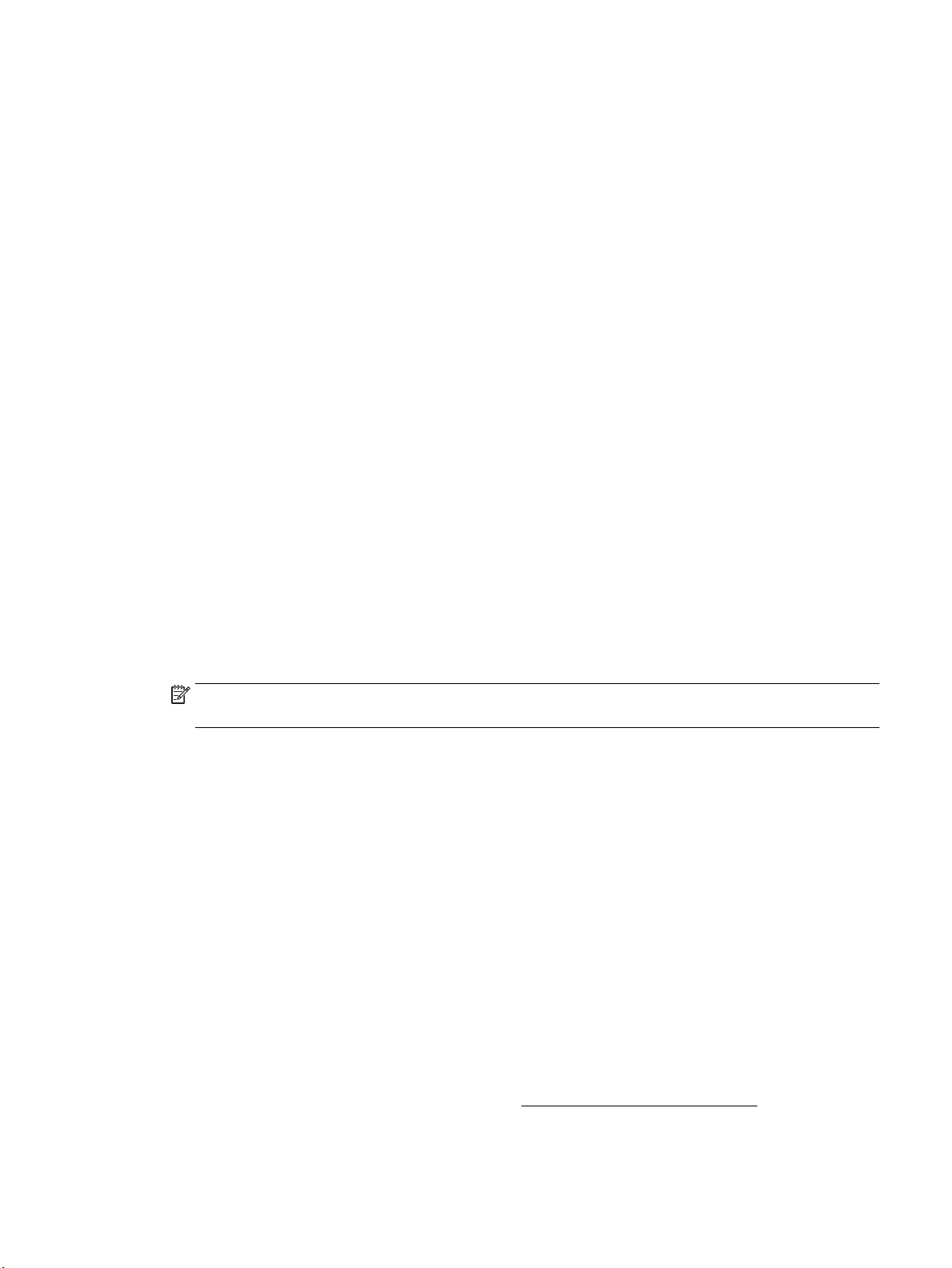
3. Hoş Geldiniz ekranında, Devam'a dokunun.
4. E-posta: kutusuna dokunarak e-posta adresinizi girin, ardından Bitti'ye dokunun.
5. Devam'a dokunun.
6. Girdiğiniz e-posta adresine bir PIN gönderilir. Devam'a dokunun.
7. PIN'inizi girmek için PIN'e dokunun ve ardından Bitti'ye dokunun.
8. Yazıcının oturum bilgilerinizi nasıl saklamasını istediğinize bağlı olarak E-postayı Sakla veya Otomatik
Oturum Aç'a dokunun.
9. Fotoğraf veya Belge'ye dokunarak tarama türünüzü seçin.
10. Fotoğraarda, tarama ayarlarını seçin ve Devam'a dokunun.
Belgelerde, sıradaki adıma devam edin.
11. E-posta bilgilerini doğrulayın ve Devam'a dokunun.
12. E-postaya Tara'ya dokunun.
13. Tarama tamamlandığında Tamam'a dokunun ve başka bir e-posta göndermek için Evet'e, bitirmek için
ise Hayır'a dokunun.
E-postaya belge veya fotoğraf tarama
Kontrol panelinden bir belge veya fotoğraf taramak için
1. Orijinalinizi yazdırılacak yüzü aşağı bakacak şekilde tarayıcı camına veya yazdırılacak yüzü yukarı
bakacak şekilde belge besleyiciye yerleştirin.
2. Giriş ekranından, Uygulamalar'a dokunun, sonra da E-postaya Tara uygulamasına dokunun.
3. Kontrol paneli ekranında, kullanmak istediğiniz hesabı seçin ve Devam'a dokunun.
NOT: Bir hesabınız yoksa, Hesabım listede değil'i seçin. E-posta hesabınızı girmeniz ve istenir ve bir
PIN alırsınız.
4. İstenirse, PIN kodunu girin.
5. Fotoğraf veya Belge'ye dokunarak tarama türünüzü seçin.
6. Fotoğraarda, tarama ayarlarını seçin ve Devam'a dokunun.
Belgelerde, sıradaki adıma devam edin.
7. Alıcı eklemek veya kaldırmak için Alıcıları Değiştir'ye dokunun ve tamamlandığında Bitti'ye dokunun.
8. E-posta bilgilerini doğrulayın ve Devam'a dokunun.
9. E-postaya Tara'ya dokunun.
10. Tarama tamamlandığında Tamam'a dokunun ve başka bir e-posta göndermek için Evet'e, bitirmek için
ise Hayır'a dokunun.
HP yazıcı yazılımından bir belge veya fotoğraf taramak için (Windows)
1. Orijinalinizi yazdırılacak yüzü aşağı bakacak şekilde tarayıcı camına veya yazdırılacak yüzü yukarı
bakacak şekilde belge besleyiciye yerleştirin.
2. HP yazıcı yazılımını açın. Daha fazla bilgi için, bkz. HP yazıcı yazılımını açma (Windows).
3. Yazdırma, Tarama ve Faks öğesini ve ardından Tara öğesini tıklatın.
TRWW Tarama 45
Page 59

4. Belge veya Fotoğraf Tara seçeneğini tıklatın.
5. İstediğiniz tarama türünü seçip Tarama seçeneğini tıklatın.
E-posta yazılımınızı taranan dosyanız ekli olarak açmak için PDF olarak e-posta gönder veya JPEG
olarak e-posta gönder seçeneklerinden birini belirleyin.
NOT: Başlangıç ekranı temel ayarları görüntülemenizi ve değiştirmenizi sağlar. Detaylı ayarları
görüntülemek ve değiştirmek isterseniz, Tarama iletişim kutusunun sağ üst köşesindeki Diğer
bağlantısını tıklatın.
Daha fazla bilgi için, bkz. Tarama ayarlarını değiştirme (Windows).
Tarama Sonrası Görüntüleyiciyi Göster seçiliyse, önizleme ekranında taranan görüntüde düzenlemeler
yapabilirsiniz.
Hesap ayarlarını değiştirme
Yazıcı kontrol panelinden hesap ayarlarını değiştirmek için
1. Giriş ekranından, Uygulamalar'a dokunun, sonra da E-postaya Tara uygulamasına dokunun.
2. Değiştirmek istediğiniz e-posta hesabını seçin ve Değiştir'e dokunun.
3. Değiştirmek istediğiniz ayarı seçin ve ekrandaki yönergeleri izleyin.
●
Otomatik oturum aç
●
E-postayı Sakla
●
Listeden kaldır
●
PIN'i Değiştir
●
Hesabı Sil
Webscan kullanarak tarama
Webscan, web tarayıcısını kullanarak yazıcınızdan bilgisayarınıza fotoğraf ve belge taramanıza olanak
sağlayan bir katıştırılmış web sunucusu özelliğidir.
Yazıcı yazılımını bilgisayarınıza yüklememiş olsanız da bu özellik kullanılabilir.
Daha fazla bilgi için, bkz. Katıştırılmış web sunucusu.
NOT: Webscan, varsayılan olarak kapalıdır. Bu özelliği EWS'ten etkinleştirebilirsiniz.
Webscan'i EWS'de açamıyorsanız, ağ yöneticiniz bu özelliği kapatmış olabilir. Daha fazla bilgi için ağ
yöneticinize veya ağınızı kuran kişiye başvurun.
Webscan'i etkinleştirmek için
1. Katıştırılmış web sunucusunu açın. Daha fazla bilgi için, Katıştırılmış web sunucusu bölümüne bakın.
2. Ayarlar sekmesini tıklatın.
3. Güvenlik bölümünde, Yönetici Ayarları'nı tıklatın.
4. Webscan'i etkinleştirmek için Webscan'i seçin.
5. Uygula'yı tıklatın.
46 Bölüm 4 Kopyalama ve tarama TRWW
Page 60
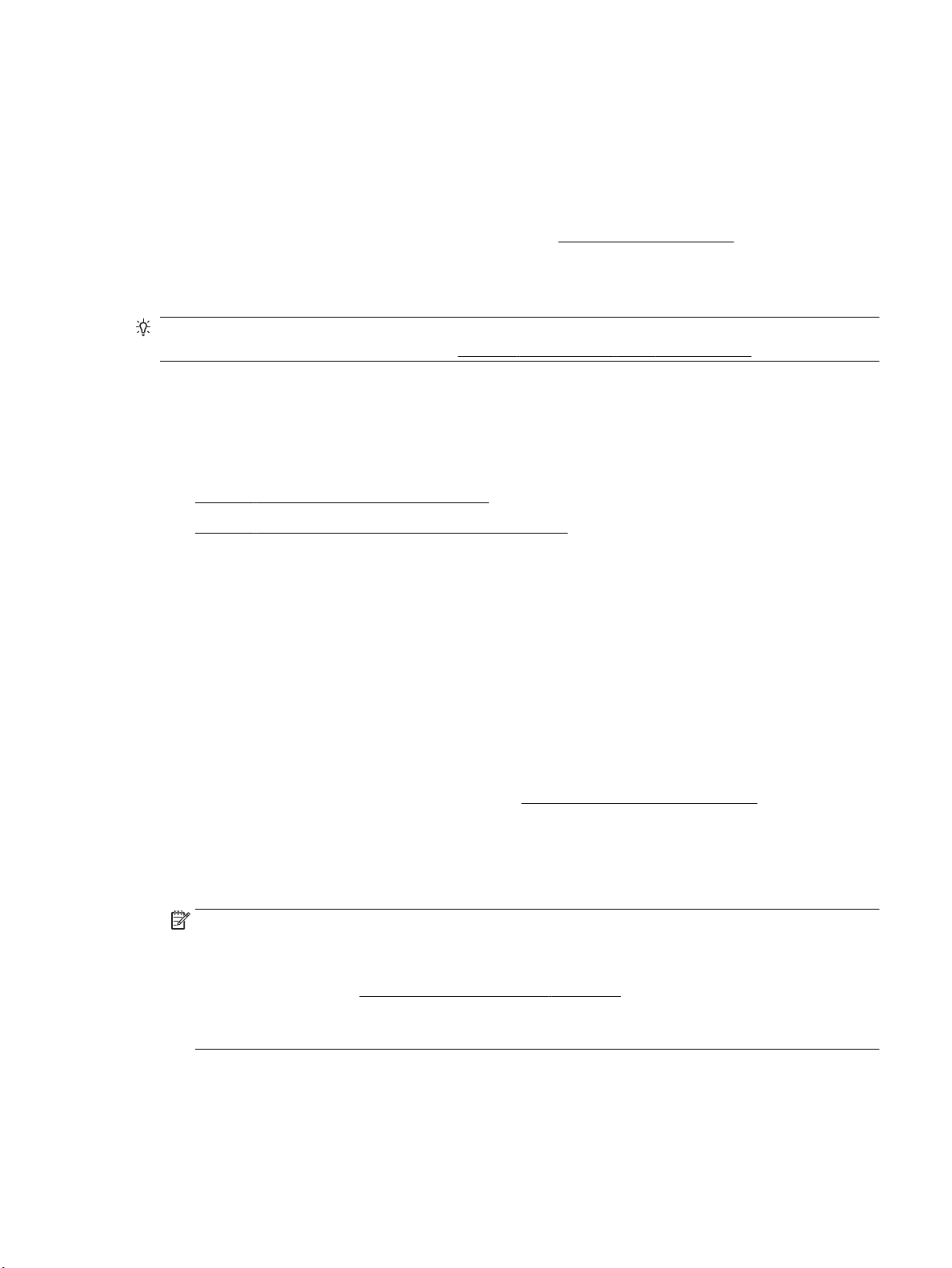
Webscan kullanarak taramak için
Webscan ile tarama, temel tarama seçeneklerini sunar. Daha fazla tarama seçeneği veya işlev için, HP
yazdırma yazılımından tarayın.
1. Orijinalinizi yazdırılacak yüzü aşağı bakacak şekilde tarayıcı camına veya yazdırılacak yüzü yukarı
bakacak şekilde belge besleyiciye yerleştirin.
2. Katıştırılmış web sunucusunu açın. Daha fazla bilgi için, Katıştırılmış web sunucusu bölümüne bakın.
3. Tarama sekmesini tıklatın.
4. Sol bölmedeki Webscan'i tıklatın, ayarları değiştirin ve Tarama Başlat öğesini tıklatın.
İPUCU: Bir belgeyi düzenlenebilir metin olarak taramak için önce yazıcı ile birlikte gelen HP yazılımını
yüklemeniz gerekir. Daha fazla bilgi için, bkz. Belgeleri düzenlenebilir metin olarak tarama.
Belgeleri düzenlenebilir metin olarak tarama
Belgeleri tararken, içinde arama yapabileceğiniz, kopyalayabileceğiniz, yapıştırabileceğiniz veya
düzenleyebileceğiniz bir biçime dönüştürmek için HP yazılımını kullanabilirsiniz. Bu sayede mektup, gazete
kupürü ve diğer birçok belgeyi düzenleyebilirsiniz.
●
Belgeleri düzenlenebilir metin olarak tarama
●
Belgeleri düzenlenebilir metin olarak tarama yönergeleri
Belgeleri düzenlenebilir metin olarak tarama
Belgeleri düzenlenebilir metin olarak taramak için aşağıdaki yönergeleri kullanın.
Belgeyi düzenlenebilir metin elde etmek üzere taramak için (Windows)
Basılı farklı belge türlerini arama ve düzenleme yapabileceğiniz bir biçime tarayabilirsiniz.
Kullanılabilir tarama seçenekleri arasında Düzenlenebilir Metin (OCR) olarak kaydet yoksa, yazılımınızı
yeniden yükleyip o seçeneği seçmeniz gerekir.
1. Orijinalinizi yazdırılacak yüzü aşağı bakacak şekilde tarayıcı camına veya yazdırılacak yüzü yukarı
bakacak şekilde belge besleyiciye yerleştirin.
2. HP yazıcı yazılımını açın. Daha fazla bilgi için, bkz. HP yazıcı yazılımını açma (Windows).
3. Yazdırma, Tarama ve Faks öğesini ve ardından Tara öğesini tıklatın.
4. Belge veya Fotoğraf Tara seçeneğini tıklatın.
5. Düzenlenebilir Metin (OCR) olarak kaydet seçeneğini belirleyip Tarama öğesini tıklatın.
NOT: Başlangıç ekranı temel ayarları görüntülemenizi ve değiştirmenizi sağlar. Detaylı ayarları
görüntülemek ve değiştirmek isterseniz, Tarama iletişim kutusunun sağ üst köşesindeki Diğer
bağlantısını tıklatın.
Daha fazla bilgi için, bkz. Tarama ayarlarını değiştirme (Windows).
Tarama Sonrası Görüntüleyiciyi Göster seçiliyse, önizleme ekranında taranan görüntüde düzenlemeler
yapabilirsiniz.
TRWW Tarama 47
Page 61
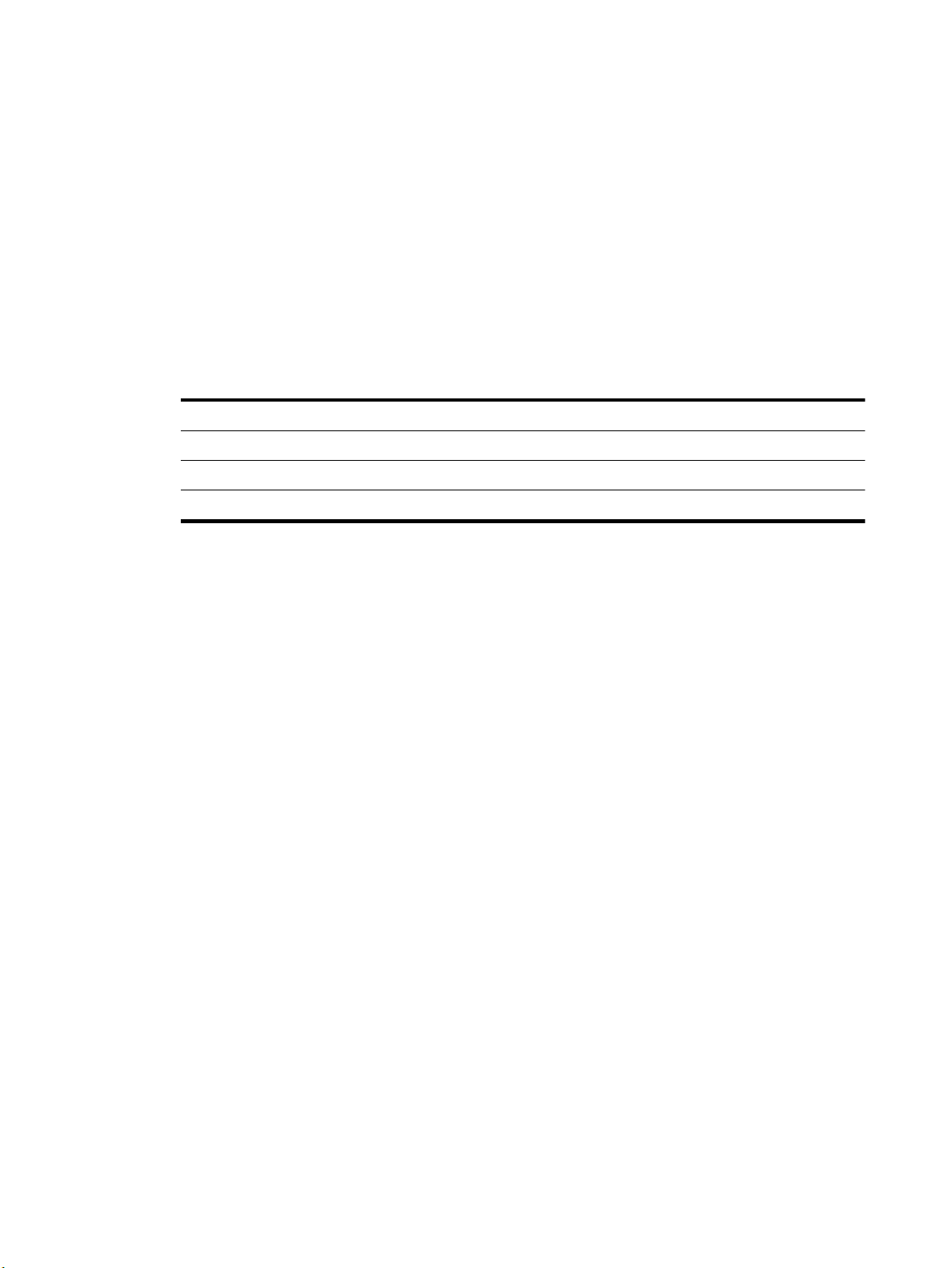
Belgeleri düzenlenebilir metin olarak taramak için (OS X)
1. Orijinalinizi yazdırılacak yüzü aşağı bakacak şekilde tarayıcı camına veya yazdırılacak yüzü yukarı
bakacak şekilde belge besleyiciye yerleştirin.
2. HP Scan'i açın.
HP Scan, sabit sürücünün en üst seviyesindeki Applications/HP (Uygulamalar/HP) klasöründe yer alır.
3. Scan (Tara) düğmesini tıklatın. Tarama aygıtınızın ve tarama ön ayarlarınızın doğrulanmasını isteyen bir
iletişim görünür.
4. Tarama işlemini tamamlamak için ekrandaki yönergeleri izleyin.
5. Sayfaların tümü tarandığında, File (Dosya) menüsünden Save'i (Kaydet) seçin. Save (Kaydet) iletişim
kutusu açılır.
6. Düzenlenebilir metin türünü seçin.
Yapmak istediklerim... İzlenecek adımlar
Metni orijinaldeki biçimlendirmelerin hiçbiri olmadan alma Açılan Biçim menüsünden TXT biçimini seçin.
Metni orijinaldeki biçimlendirmenin bir kısmı ile alma Açılan Biçim menüsünden RTF biçimini seçin.
Metni açma ve PDF okuyucularda aranabilir hale getirme Açılan Biçim menüsünden Aranabilir PDF öğesini seçin.
7. Save'i (Kaydet) tıklatın.
Belgeleri düzenlenebilir metin olarak tarama yönergeleri
Yazılımın belgelerinizi başarıyla dönüştürmesini sağlamak için aşağıdaki yönergeleri kullanın.
●
Tarayıcı camının veya belge besleyici penceresinin temiz olduğundan emin olun.
Tarayıcı camı veya belge besleyici penceresi üzerindeki lekeler veya tozlar da yazılımın belgeyi
düzenlenebilir metne dönüştürmesini engelleyebilir.
●
Belgenin doğru şekilde yüklendiğinden emin olun.
Orijinalin düzgün şekilde yüklendiğinden ve belgenin kıvrılmadığından emin olun.
●
Belgedeki metnin okunabilir olduğundan emin olun.
Belgeyi düzenlenebilir metin olarak başarıyla dönüştürmek için orijinal net ve yüksek kaliteli olmalıdır.
Aşağıdaki koşullar yazılımın belgelerinizi başarıyla dönüştürmesini engelleyebilir:
◦
Orijinaldeki metin soluk veya buruşmuş.
◦
Metin çok küçük.
◦
Belgenin yapısı çok karmaşık.
◦
Metindeki kelimeler çok fazla sıkıştırılmış. Örneğin, yazılımın dönüştürdüğü metinde eksik veya
birleşik karakterler varsa, "rn" harf çifti "m" olarak görünecektir.
◦
Metnin arkasındaki fon renkli. Arka plan renkliyse, ön plandaki resimler çok fazla birbirine
karışabilir.
●
Doğru profili seçin.
Taramanın düzenlenebilir metin olarak yapılmasını sağlayan kısayol veya ön ayarın seçildiğinden emin
olun. Bu seçenekler OCR taramasının kalitesini en üst düzeye çıkarmak için tasarlanmış tarama
seçeneklerini kullanır.
48 Bölüm 4 Kopyalama ve tarama TRWW
Page 62
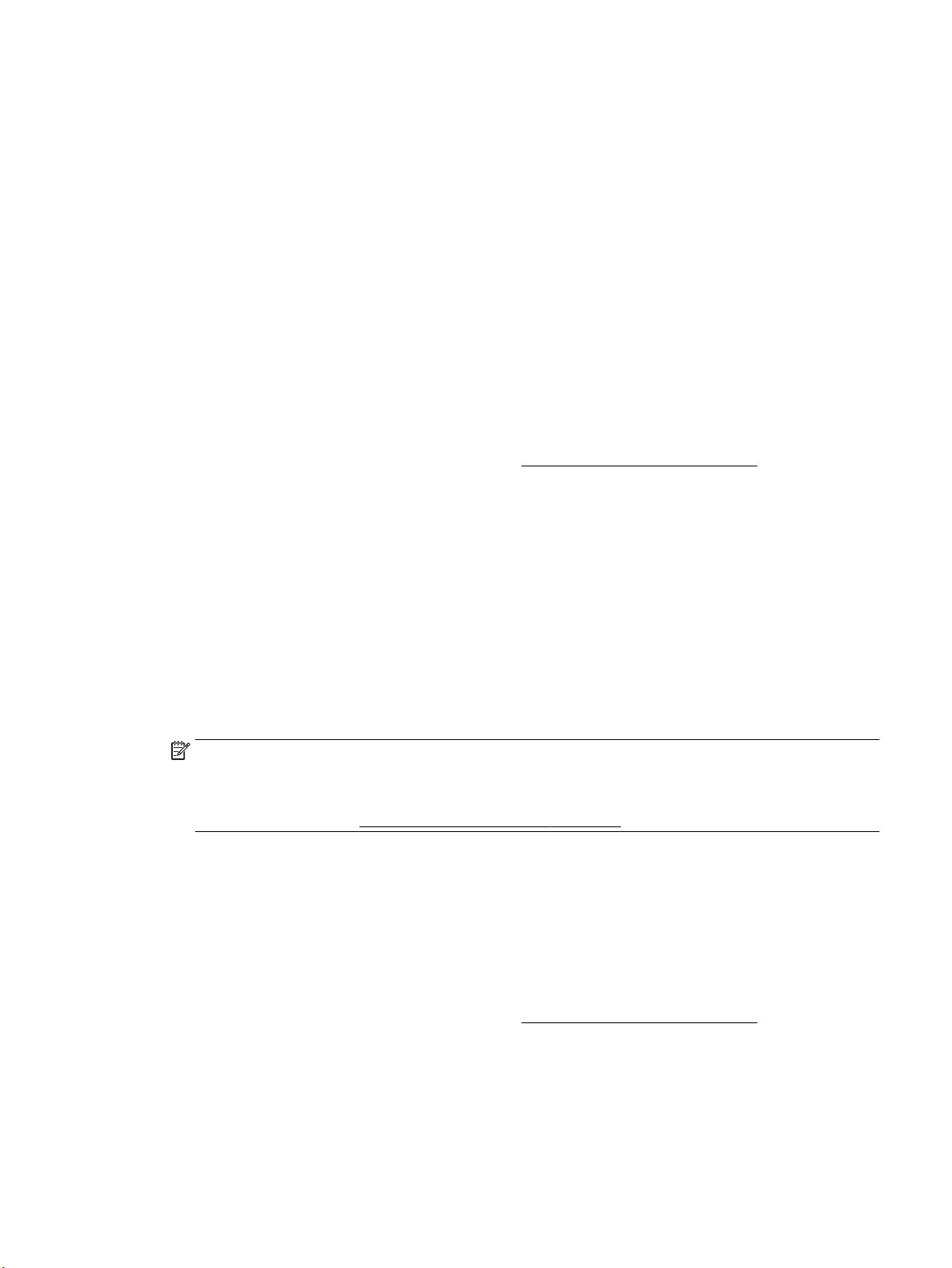
Windows: Düzenlenebilir Metin (OCR) veya PDF Olarak Kaydet kısayollarını kullanın.
OS X: Documents with Text (Metin İçeren Belgeler) ön ayarını kullanın.
●
Dosyanızı doğru biçimde kaydedin.
Metni Metin (.txt) veya TXT gibi orijinaldeki biçimlendirmenin hiçbiri olmadan açmak istiyorsanız düz
metin biçimini seçin.
Metni, Zengin Metin (.rtf) veya RTF gibi orijinaldeki biçimlendirmenin bir kısmı ile birlikte almak
istiyorsanız Zengin Metin Biçimi'ni ya da Aranabilir PDF (.pdf) veya Aranabilir PDF gibi aranabilir PDF
biçimini seçin.
Yeni bir tarama kısayolu oluşturun (Windows)
Taramayı daha kolay hale getirecek bir tarama kısayolu oluşturabilirsiniz. Örneğin, düzenli olarak fotoğraf
tarayıp JPEG yerine PNG biçiminde kaydetmek isteyebilirsiniz.
1. Orijinalinizi yazdırılacak yüzü aşağı bakacak şekilde tarayıcı camına veya yazdırılacak yüzü yukarı
bakacak şekilde belge besleyiciye yerleştirin.
2. HP yazıcı yazılımını açın. Daha fazla bilgi için, bkz. HP yazıcı yazılımını açma (Windows).
3. Yazdırma, Tarama ve Faks öğesini ve ardından Tara öğesini tıklatın.
4. Belge veya Fotoğraf Tara seçeneğini tıklatın.
5. Yeni Tarama Kısayolu Oluştur seçeneğini tıklatın.
6. Açıklayıcı bir ad girin, yeni kısayolunuzu dayandıracağınız mevcut bir kısayol seçin, sonra da Oluştur
seçeneğini tıklatın.
Örneğin, fotoğraar için yeni bir kısayol oluşturuyorsanız, JPEG olarak kaydet veya JPEG olarak e-
posta gönder seçeneklerinden birini tercih edin. Bu, tarama sırasında grafiklerle çalışma seçeneklerini
kullanılabilir hale getirir.
7. Yeni kısayolunuzun ayarlarını ihtiyaçlarınızı karşılayacak şekilde değiştirin, sonra da kısayolun sağındaki
kaydet simgesini tıklatın.
NOT: Başlangıç ekranı temel ayarları görüntülemenizi ve değiştirmenizi sağlar. Detaylı ayarları
görüntülemek ve değiştirmek isterseniz, Tarama iletişim kutusunun sağ üst köşesindeki Diğer
bağlantısını tıklatın.
Daha fazla bilgi için, bkz. Tarama ayarlarını değiştirme (Windows).
Tarama ayarlarını değiştirme (Windows)
Tarama ayarlarının herhangi birini tek bir kullanım için veya kalıcı olarak kullanacak şekilde değiştirebilirsiniz.
BU ayarlar sayfa boyutu ve yönü, tarama çözünürlüğü, karşıtlık ve kaydedilen taramalar için klasör konumu
gibi seçenekleri içerir.
1. Orijinalinizi yazdırılacak yüzü aşağı bakacak şekilde tarayıcı camına veya yazdırılacak yüzü yukarı
bakacak şekilde belge besleyiciye yerleştirin.
2. HP yazıcı yazılımını açın. Daha fazla bilgi için, bkz. HP yazıcı yazılımını açma (Windows).
3. Yazdırma, Tarama ve Faks öğesini ve ardından Tara öğesini tıklatın.
4. Belge veya Fotoğraf Tara seçeneğini tıklatın.
TRWW Tarama 49
Page 63
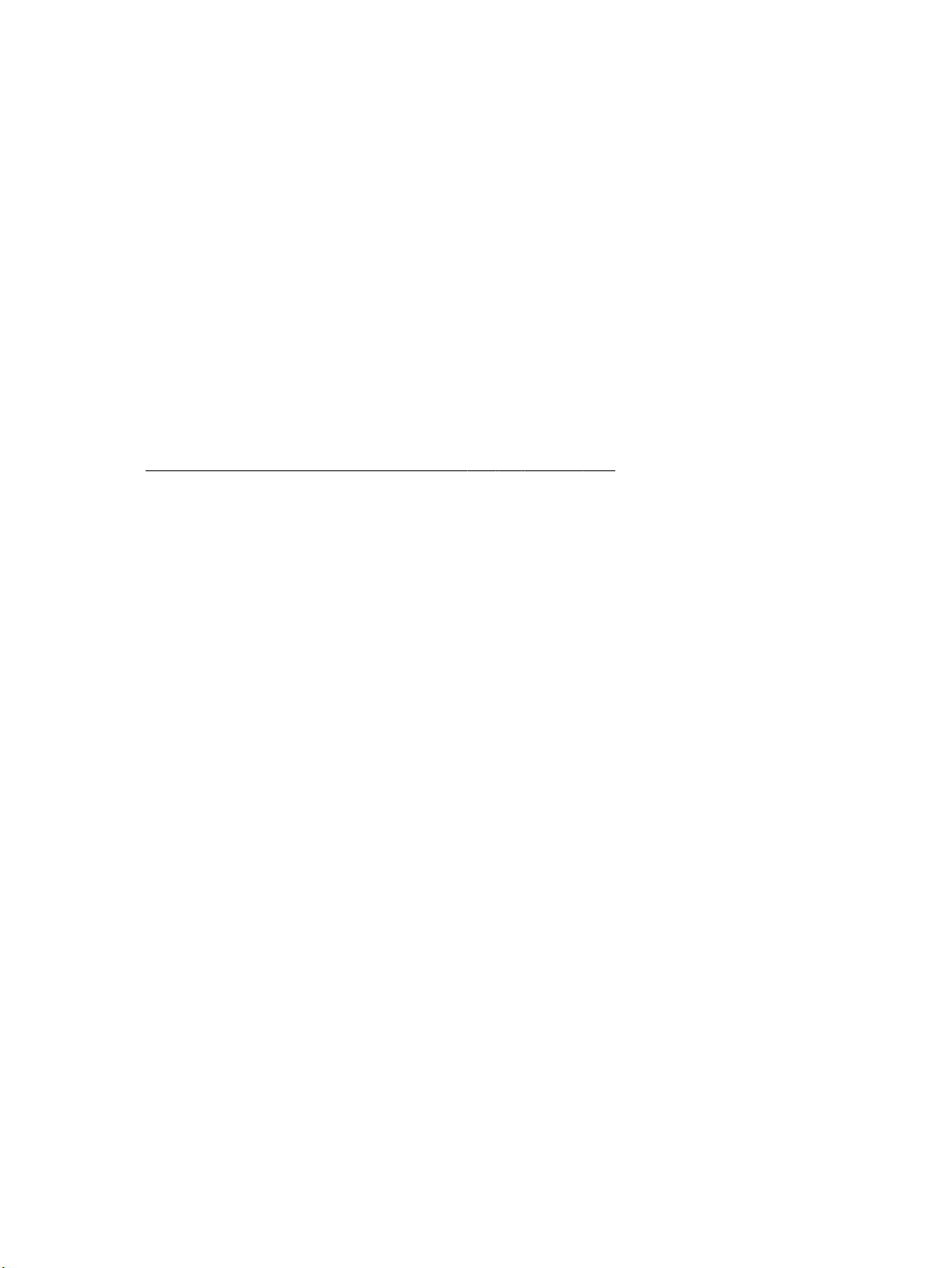
5. HP Scan iletişim kutusunun sağ üst köşesindeki Diğer bağlantısını tıklatın.
Ayrıntılı ayarlar panosu sağda görüntülenir. Sol sütunda, her bir bölüme yönelik geçerli ayarlar
özetlenmektedir. Sağ sütun, vurgulanan bölümdeki ayarları değiştirmenize izin verir.
6. O bölümdeki ayarları incelemek için ayrıntılı ayarlar bölmesinin sol kısmında her bir bölümü tıklatın.
Birçok ayarı aşağı açılan menüleri kullanarak inceleyebilir ve değiştirebilirsiniz.
Bazı ayarlar yeni bir bölmede görüntülenerek daha fazla esnekliğe imkan verir. Bunlar ayarın sağında
yer alan bir + (artı işareti) ile gösterilmektedir. Ayrıntılı ayarlar bölmesine dönmek için bu bölmede
yapılan değişiklikleri kabul etmeli veya iptal etmelisiniz.
7. Ayarları değiştirmeyi tamamladığınızda, aşağıdakilerden birini yapın.
●
Tarama seçeneğini tıklatın. Tarama bittikten sonra kısayoldaki değişiklikleri kaydetmeniz veya
reddetmeniz istenir.
●
Kısayolun sağındaki kaydet simgesini tıklatın. Değişiklikleri kısayola kaydeder böylece bir dahaki
sefere değişiklikleri yeniden kullanabilirsiniz. Aksi takdirde değişiklikler sadece geçerli taramayı
etkiler. Ardından Tarama seçeneğini tıklatın.
HP Scan yazılımını kullanma hakkında daha fazla bilgi için çevrimiçi olun. Şunların nasıl yapılacağını öğrenin:
●
görüntü dosyası türü, tarama çözünürlüğü ve karşıtlık seviyeleri gibi tarama ayarlarını özelleştirme.
●
ağ klasörlerini ve bulut sürücüleri tarama.
●
tarama öncesinde görüntüleri önizleme ve ayarlama.
Kopyalama ve tarama başarısı için ipuçları
Başarıyla kopyalamak ve taramak için aşağıdaki ipuçlarını kullanın.
●
Camı ve kapağın arkasını temiz tutun. Tarayıcı camın üzerinde algıladığı her şeyi görüntünün bir parçası
olarak işler.
●
Orijinal belgenizi yazdırılacak yüzü aşağı bakacak tarayıcı camına yükleyin.
●
Çok küçük bir orijinal belgenin büyük bir kopyasını çıkarmak için, orijinal belgeyi bilgisayarınıza tarayın,
görüntüyü tarama yazılımında yeniden boyutlandırın ve büyütülmüş resmin kopyasını yazdırın.
●
Tarama boyutunu, çıktı türünü, tarama çözünürlüğünü veya dosya türünü ayarlamak isterseniz,
taramayı yazıcı yazılımından başlatın.
●
Hatalı veya eksik metin taranmasını önlemek için, parlaklığın yazılımda uygun şekilde ayarlanmış
olduğundan emin olun.
●
Birden fazla sayfaya sahip bir belgeyi çok dosya yerine tek bir dosyaya taramak isterseniz, yazıcı
ekranından Tarama seçeneğini belirlemek yerine yazıcı yazılımı ile tarama başlatın.
●
Tarayıcı camından birden fazla sayfa taramak için yazıcı yazılımından tarama çözünürlüğüne 300dpi
veya altına ayarlayın.
Yazıcı yazılımında yer alan tüm tarama çözünürlükleri, belge besleyiciden tarama yaparken desteklenir.
50 Bölüm 4 Kopyalama ve tarama TRWW
Page 64

5 Faks
Yazıcıyı kullanarak, renkli fakslar da dahil olmak üzere faks gönderip alabilirsiniz. Faksları 24 saat içinde ileriki
bir tarih ve saatte gönderilecek şekilde zamanlayabilir ve sık kullanılan numaralara hızla ve kolayca faks
göndermek için telefon defteri kişileri oluşturabilirsiniz. Yazıcı kontrol panelinden, gönderdiğiniz faksların
çözünürlüğü ve açıklık ile koyuluk arasındaki karşıtlık gibi bir dizi faks seçeneğini de ayarlayabilirsiniz.
NOT: Faksı kullanmaya başlamadan önce, yazıcıyı faks için doğru şekilde ayarladığınızdan emin olun. Yazıcı
kontrol panelinden faks kurulum sınamasını çalıştırarak faksın doğru kurulduğunu doğrulayabilirsiniz.
●
Faks gönderme
●
Faks alma
●
Telefon defteri kişilerini ayarlama
●
Faks ayarlarını değiştirme
●
Faks ve dijital telefon hizmetleri
●
Internet Protokolü üzerinden Ses Faksı
●
Raporları kullanma
●
Diğer faks ayarları
Faks gönderme
Durumunuza veya ihtiyacınıza bağlı olarak çeşitli şekillerde faks gönderebilirsiniz.
●
Standart bir faks gönderme
●
Bilgisayardan standart faks gönderme
●
Telefondan faks gönderme
●
Arama izleme kullanarak faks gönderme
●
Yazıcı belleğini kullanarak faks gönderme
●
Birden fazla alıcıya faks gönderme
●
Hata Düzeltme Modu'nda faks gönderme
Standart bir faks gönderme
Yazıcı kontrol panelini kullanarak tek veya çok sayfalı siyah beyaz ya da renkli faksları kolayca
gönderebilirsiniz.
NOT: Orijinali cama yerleştirerek tek sayfalı fakslar gönderin. Belge besleyici kullanarak birden faza sayfayı
fakslayın.
NOT: Fakslarınızın başarıyla gönderildiği onayını basılı olarak almanız gerekiyorsa, faks doğrulamanın
etkinleştirilmesi gerekir.
TRWW Faks gönderme 51
Page 65
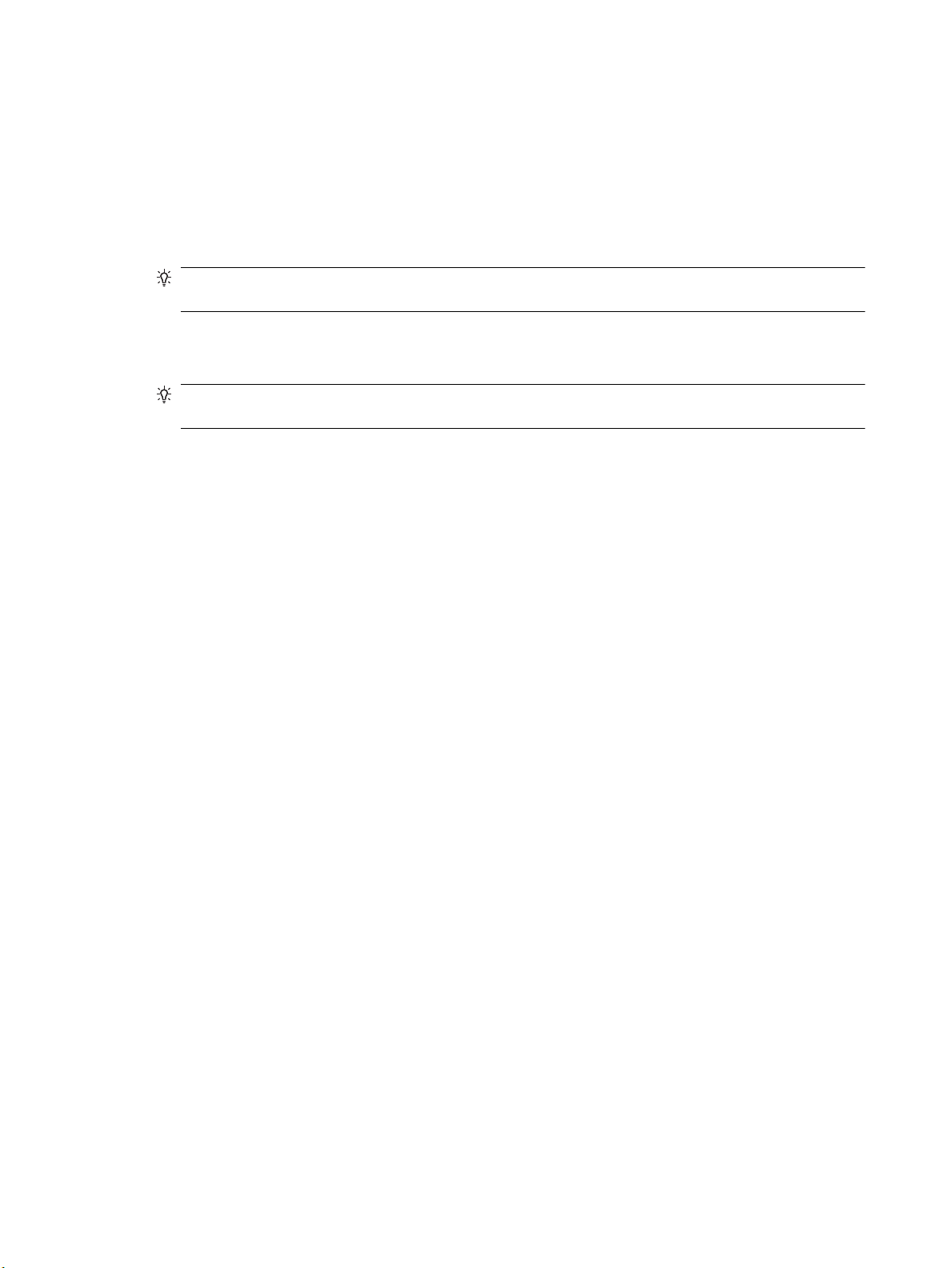
Yazıcı kontrol panelinden standart bir faks göndermek için
1. Orijinalinizi yazdırılacak yüzü aşağı bakacak şekilde tarayıcı camına veya yazdırılacak yüzü yukarı
bakacak şekilde belge besleyiciye yerleştirin.
2. Yazıcı kontrol paneli ekranında Faks öğesine dokunun.
3. Şimdi Gönder'e dokunun.
4. Tuş takımını kullanarak veya telefon defterinden seçerek faks numarasını girin.
İPUCU: Girdiğiniz faks numarasına bir duraklama eklemek için ekranda bir tire (-) görüntüleninceye
kadar * düğmesine arka arkaya dokunun.
5. Siyah veya Renkli öğesine dokunun.
Yazıcı, belge besleyiciye yüklenmiş bir orijinal algılarsa, belgeyi girdiğiniz numaraya gönderir.
İPUCU: Alıcı, faksın kalitesinde sorunlar olduğunu bildirirse, faksınızın çözünürlüğünü veya karşıtlığını
değiştirmeyi deneyin.
Bilgisayardan standart faks gönderme
Bir belgeyi yazdırmadan, doğrudan bilgisayarınızdan fakslayabilirsiniz.
Bu özelliği kullanmak için bilgisayarınızda HP yazıcı yazılımının yüklü olduğundan, yazıcının çalışan bir telefon
hattına bağlı olduğundan ve faks işlevinin kurulu ve düzgün çalışıyor olduğundan emin olun.
Bilgisayardan standart faks göndermek için (Windows)
1. Bilgisayarınızda fakslamak istediğiniz belgeyi açın.
2. Yazılım uygulamanızın Dosya menüsünde Yazdır'ı tıklatın.
3. Ad listesinden, adında “faks” sözcüğü bulunan yazıcıyı seçin.
4. Ayarları değiştirmek (örneğin, belgeyi siyah beyaz faks veya renkli faks olarak göndermeyi seçmek) için,
Özellikler iletişim kutusunu açan düğmeyi tıklatın. Yazılım uygulamanıza bağlı olarak, bu düğme
Özellikler, Seçenekler, Yazıcı Kurulumu veya Yazıcı ya da Tercihler olarak adlandırılabilir.
5. Ayarları değiştirdikten sonra Tamam'ı tıklatın.
6. Yazdır'ı veya Tamam'ı tıklatın.
7. Alıcının faks numarasını ve diğer bilgilerini girin, faksın diğer ayarlarını da değiştirin ve Faks Gönder'i
tıklatın. Yazıcı faks numarasını çevirmeye ve belgeyi fakslamaya başlar.
Bilgisayardan standart faks göndermek için (OS X)
1. Bilgisayarınızda fakslamak istediğiniz belgeyi açın.
2. Yazılımınızın File (Dosya) menüsünde Print'i (Yazdır) tıklatın.
3. Adında “(Fax)” bulunan yazıcıyı seçin.
4. Zaten bir faks numarası girişine sahip Kişileriniz arasından bir faks numarası veya bir ad girin.
5. Faks bilgilerini girmeyi tamamlayınca Faks'ı tıklatın.
Telefondan faks gönderme
Dahili telefonunuzu kullanarak faks gönderebilirsiniz. Bu, faksı göndermeden önce alıcı ile konuşmanıza
olanak sağlar.
52 Bölüm 5 Faks TRWW
Page 66

Dahili bir telefondan faks göndermek için
1. Orijinalinizi yazdırılacak yüzü aşağı bakacak şekilde tarayıcı camına veya yazdırılacak yüzü yukarı
bakacak şekilde belge besleyiciye yerleştirin.
2. Yazıcıya bağlı telefonun tuş takımını kullanarak numarayı çevirin.
Alıcı telefonu yanıtlarsa, alıcıyı faks tonunu duyduktan sonra faks makinesinden faks alacağına dair
bilgilendirin. Aramayı faks makinesi yanıtlarsa, alıcı faks makinesinin faks sinyallerini duyarsınız.
3. Yazıcı kontrol paneli ekranında Faks öğesine dokunun.
4. Şimdi Gönder'e dokunun.
5. Faksı göndermeye hazır olduğunuzda, Siyah veya Renkli öğesine dokunun.
Faks iletilirken telefon sessizleşir. Gönderme sonrasında da alıcıyla konuşmak isterseniz, faks iletimi
tamamlanıncaya kadar hatta kalın. Alıcıyla daha fazla konuşmayacaksanız, faks iletimi başladığı anda
telefonu kapatabilirsiniz.
Arama izleme kullanarak faks gönderme
Arama izleme özelliğini kullanarak bir faks gönderdiğinizde, çevir seslerini, telefon istemlerini veya diğer
sesleri yazıcıdaki hoparlörlerden duyabilirsiniz. Bu, arama hızınızı denetlemenizin yanı sıra numarayı
çevirirken gelen uyarılara karşılık vermenize de olanak sağlar.
İPUCU: Arama kartı kullanıyorsanız ve PIN kodunuzu yeterince hızlı girmezseniz, yazıcı faks sinyallerini çok
hızlı göndermeye başlayarak PIN kodunuzun arama kartı hizmeti tarafından tanınmamasına neden olabilir. Bu
durumda arama kartınızın PIN kodunu saklamak için bir telefon defteri kişisi oluşturun.
NOT: Çevir sesi duyabilmeniz için, ses seviyesinin açık olduğundan emin olun.
Monitörden arama özelliğini kullanarak yazıcı kontrol panelinden faks göndermek için
1. Orijinalinizi yazdırılacak yüzü aşağı bakacak şekilde tarayıcı camına veya yazdırılacak yüzü yukarı
bakacak şekilde belge besleyiciye yerleştirin.
2. Yazıcı kontrol paneli ekranında Faks öğesine dokunun.
3. Şimdi Gönder'e dokunun.
4. Siyah veya Renkli öğesine dokunun.
5. Çevir sesini duyduğunuzda, yazıcı kontrol panelindeki tuş takımını kullanarak numarayı girin.
6. Ekranda görüntülenen istemleri uygulayın.
İPUCU: Faks göndermek için arama kartı kullanıyorsanız ve arama kartınızın PIN kodu telefon defteri
kişisi olarak saklanmışsa, PIN kodunuzu girmeniz istendiğinde PIN kodunu sakladığınız telefon defteri
kişisini seçmek için ( Telefon defteri ) seçeneğine, sonra da ( Başvuru ) seçeneğine
dokunun.
Alıcı faks makinesi yanıt verdiğinde, faksınız gönderilir.
Yazıcı belleğini kullanarak faks gönderme
Siyah beyaz bir faksı belleğe tarayabilir ve daha sonra faksı bellekten gönderebilirsiniz. Ulaşmaya çalıştığınız
faks numarası meşgul veya geçici olarak ulaşılamaz olduğunda bu özellik kullanışlıdır. Yazıcı orijinal belgeleri
belleğe tarar ve alıcı faks makinesine bağlanabildiğinde bunları gönderir. Yazıcı sayfaları belleğe taradıktan
sonra, belge besleyici tepsisinden veya tarayıcı camından orijinalleri hemen kaldırabilirsiniz.
TRWW Faks gönderme 53
Page 67

NOT: Bellekten yalnızca siyah beyaz faks gönderebilirsiniz.
Yazıcı belleğini kullanarak faks göndermek için
1. Tarama ve Faks Yöntemi'nin açık olduğundan emin olun.
a. Yazıcı kontrol paneli ekranında Faks seçeneğine dokunun.
b. Kurulum seçeneğine, sonra da Tercihler seçeneğine dokunun.
c. Açmak için Tarama ve Faks Yöntemi'ne dokunun.
2. Orijinalinizi yazdırılacak yüzü yukarı bakacak şekilde belge besleyiciye yükleyin.
3. Yazıcı kontrol paneli ekranında Faks öğesine dokunun.
4. Şimdi Gönder'e dokunun.
5. Tuş takımını kullanarak faks numarasını girin.
Veya çevirmek için bir numara veya grup seçmek için ( Telefon defteri ) seçeneğine, sonra da
( Başvuru ), ( Grubu ), veya ( Arama geçmişi ) seçeneğine dokunun.
6. Faks Gönder öğesine dokunun.
Yazıcı orijinalleri belleğe tarar ve alıcı faks makinesi uygun olduğunda faksı gönderir.
Birden fazla alıcıya faks gönderme
İki veya daha fazla bağımsız alıcıdan oluşan bir grup telefon defteri kişisi oluşturarak bir faksı birden fazla
alıcıya gönderebilirsiniz.
Grup telefon defterini kullanarak faksı birden çok alıcıya göndermek için
1. Orijinalinizi yazdırılacak yüzü aşağı bakacak şekilde tarayıcı camına veya yazdırılacak yüzü yukarı
bakacak şekilde belge besleyiciye yerleştirin.
2. Yazıcı kontrol paneli ekranında Faks öğesine dokunun.
3. Şimdi Gönder'e dokunun.
4.
5. Göndermek istediğiniz grubun adına dokunun.
6. Faks Gönder öğesine dokunun.
( Telefon defteri ) seçeneğine, sonra da ( Grubu ) seçeneğine dokunun.
Yazıcı belgeyi seçilen grubun tüm üyelerine gönderir.
İPUCU: Alıcı, faksın kalitesinde sorunlar olduğunu bildirirse, faksınızın çözünürlüğünü veya karşıtlığını
değiştirmeyi deneyin.
Hata Düzeltme Modu'nda faks gönderme
Hata Düzeltme Modu (ECM),iletim sırasında oluşan hataları algılayıp otomatik olarak hatalı kısmın yeniden
iletilmesini isteyerek, düşük kaliteli telefon hatları nedeniyle veri kaybını önler. Telefon ücretleri etkilenmez
veya yüksek kaliteli telefon hatlarında azaltılabilir. Düşük kaliteli telefon hatlarında ECM, gönderim süresini
ve telefon ücretlerini artırır ancak verileri daha güvenilir şekilde gönderir. Açık varsayılan ayardır. Ancak
telefon ücretlerini büyük ölçüde artırıyorsa ve düşük ücrete düşük kalite alabiliyorsanız ECM'yi kapatın.
54 Bölüm 5 Faks TRWW
Page 68

ECM'yi kapatırsanız:
●
Gönderdiğiniz ve aldığınız faksların kalitesi ve iletim hızı etkilenir.
●
Hız , otomatik olarak Orta değerine ayarlanır.
●
Artık renkli faks gönderemez ve alamazsınız.
ECM ayarını kontrol panelinden değiştirmek için
1. Yazıcı kontrol paneli ekranında Faks öğesine dokunun.
2. Kurulum öğesine dokunun.
3. Tercihler öğesine dokunun.
4. Hata Düzeltme Modu öğesine gidin ve özelliği dokunarak açın veya kapatın.
Faks alma
Faksları otomatik olarak veya el ile alabilirsiniz. Otomatik Yanıt seçeneğini kapatırsanız, faksları el ile
almanız gerekir. Otomatik Yanıt seçeneğini açarsanız (varsayılan ayar), yazıcı, Yanıt için Çalma Sayısı
ayarıyla belirtilen sayıda çaldıktan sonra gelen aramaları otomatik olarak yanıtlar ve faksları alır. (Varsayılan
Yanıt için Çalma Sayısı ayarı beş defa çalmadır.)
Legal veya daha büyük boyutta faks alırsanız ve yazıcı o anda Legal boyutunda kağıt kullanmaya ayarlı
değilse, yazıcı yüklü olan kağıda sığması için faksı küçültür. Otomatik Küçültme özelliğini devre dışı
bıraktıysanız, yazıcı faksı iki sayfaya yazdırır.
NOT: Faks geldiğinde bir belge kopyalıyorsanız, kopyalama bitinceye kadar faks yazıcı belleğinde saklanır.
●
El ile faks alma
●
Faksları yedeklemeyi ayarlama
●
Alınan faksları bellekten yeniden yazdırma
●
Faksları başka bir numaraya iletme
●
Gelen fakslar için otomatik küçültme ayarlama
●
İstenmeyen faks numaralarını engelleme
●
HP Dijital Faks kullanarak faks alma
El ile faks alma
Telefonla konuştuğunuz kişi, telefon görüşmesi devam ederken size faks gönderebilir. Konuşmak ya da faks
sinyallerini dinlemek için ahizeyi kaldırabilirsiniz.
Yazıcıya doğrudan bağlı bir telefondan el ile faks alabilirsiniz (2-EXT bağlantı noktasında).
Faksı el ile almak için
1. Yazıcının açık olduğundan ve ana tepsiye kağıt yüklediğinizden emin olun.
2. Belge besleyici tepsisinden orijinal belgeleri çıkarın.
3. Gelen aramaya, yazıcıdan önce yanıt verebilmek için Yanıt için Çalma Sayısı ayarını daha büyük bir
sayıya ayarlayın. Veya yazıcının gelen aramaları otomatik olarak yanıtlamaması için Otomatik Yanıt
ayarını kapatın.
TRWW Faks alma 55
Page 69

4. O sırada göndericiyle telefonda konuşuyorsanız, göndericiye kendi faks makinesindeki Başlat
düğmesine basmasını söyleyin.
5. Gönderen bir faks makinesinin faks sinyallerini duyduğunuzda aşağıdakileri yapın.
a. Yazıcı kontrol paneli ekranında, sırasıyla Faks seçeneğine, Gönderme ve Alma'ya, sonra da Şimdi
Al'a dokunun.
b. Yazıcı faksı almaya başladıktan sonra telefonu kapatabilir veya hatta kalabilirsiniz. Faks iletimi
sırasında telefon hattı sessizdir.
Faksları yedeklemeyi ayarlama
Tercihinize ve güvenlik gereksinimlerinize bağlı olarak, yazıcıyı aldığı tüm faksları veya bir hata durumunda
aldığı faksları saklayacak ya da aldığı faksları saklamayacak şekilde ayarlayabilirsiniz.
Faks yedeklemeyi yazıcı kontrol panelinden ayarlamak için
1. Yazıcı kontrol paneli ekranında Faks öğesine dokunun.
2. Kurulum öğesine dokunun.
3. Tercihler öğesine dokunun.
4. Yedek Faks Alma'ya dokunun.
5. Gerekli ayara dokunun.
Açık Varsayılan ayardır. Faksı yedekle Açık olarak ayarlandığında, yazıcı aldığı tüm faksları bellekte
saklar. Bu, bellekte saklanıyorlarsa en son yazdırılan en fazla 30 faksı yeniden yazdırmanıza
olanak sağlar.
NOT: Yazıcı belleği azaldığında, yeni faks alındıkça, yazdırılan fakslardan en eski olanın üzerine
yazılır. Bellek yazdırılmamış fakslarla dolduğunda, yazıcı gelen faks aramalarına yanıt vermeyi
durdurur.
NOT: Çok ayrıntılı renkli bir fotoğraf gibi çok büyük bir faks alırsanız, bellek sınırlamaları
nedeniyle bunu bellekte depolayamayabilirsiniz.
Yalnızca Hata Durumunda Yalnızca yazıcının faks yazdırmasını engelleyen bir hata durumu varsa (örneğin, yazıcıda kağıt
kalmadığında) yazıcının faksları saklamasına neden olur. Yazıcı, boş bellek olduğu sürece gelen
faksları saklamaya devam eder. (Bellek dolduğunda, yazıcı gelen faks aramalarına yanıt vermeyi
durdurur.) Hata durumu çözüldüğünde, bellekte saklanan fakslar otomatik olarak yazdırılır ve
bellekten silinir.
Kapalı Fakslar asla bellekte saklanmaz. Örneğin, Faksı yedekle'yi güvenlik amacıyla kapatmak
isteyebilirsiniz. Yazıcının yazdırmasını engelleyen bir hata durumu oluşursa (örneğin, yazıcıda kağıt
kalmadığında), yazıcı gelen faks aramalarına yanıt vermeyi durdurur.
Alınan faksları bellekten yeniden yazdırma
Alınan ve yazdırılmayan fakslar, bellekte saklanır.
NOT: Bellek dolduğunda, bellekteki fakslar silinene kadar yazıcı yeni faks alamaz. Ayrıca, güvenlik veya
gizlilik nedeniyle de bellekteki faksları silmek isteyebilirsiniz.
En son yazdırılan 30 kadar faksı, bellekte kayıtlıysalar yeniden yazdırabilirsiniz. Örneğin, son çıktınızın
kopyasını kaybettiyseniz fakslarınızı yeniden yazdırmanız gerekebilir.
56 Bölüm 5 Faks TRWW
Page 70

Bellekte saklanan faksları yazıcı kontrol panelinden yazdırmak için
1. Ana tepsiye kağıt yüklü olduğundan emin olun. Daha fazla bilgi için, bkz. Kağıt yükleme.
2. Yazıcı kontrol paneli ekranında Faks öğesine dokunun.
3. Yeniden Yazdır'a dokunun.
Fakslar, en son alınan faks ilk önce yazdırılacak şekilde ters sırada yazdırılır.
4. Alınmış Faks Listesi'ne dokunun.
5. Faksı seçmek için faksa dokunun ve ardından Yazdır'a dokunun.
Bellekteki faksları yeniden yazdırmayı durdurmak istiyorsanız, (İptal) düğmesine dokunun.
Faksları başka bir numaraya iletme
Yazıcıyı, fakslarınızı başka bir faks numarasına iletecek şekilde ayarlayabilirsiniz. Orijinal olarak nasıl
gönderildiklerinden bağımsız olarak tüm fakslar, siyah-beyaz iletilir.
HP, faks ilettiğiniz numaranın çalışan bir faks hattı olduğunu doğrulamanızı önerir. Faks makinesinin ilettiğiniz
faksları alabileceğinden emin olmak için bir sınama faksı gönderin.
Faksları yazıcı kontrol panelinden iletmek için
1. Yazıcı kontrol paneli ekranında Faks öğesine dokunun.
2. Kurulum öğesine dokunun.
3. Tercihler öğesine dokunun.
4. Faks İletme'ye dokunun.
5. Faksı yazdırmak ve iletmek için Açık (Yazdırma ve İletme) öğesine dokunun veya faksı iletmek için Açık
(İletme) öğesini seçin.
NOT: Yazıcı faksı belirlenen faks makinesine iletemezse (örneğin, makine açık değilse), yazıcı faksı
yazdırır. Yazıcıyı, alınan faksların hata raporlarını yazdıracak şekilde ayarlarsanız, yazıcı bir hata raporu
da yazdırır.
6. Sorulduğunda, iletilecek faksları alacak faks makinesinin numarasını girin, ardından Bitti düğmesine
dokunun. Aşağıdaki istemlerin her biri için gerekli bilgileri girin: başlangıç tarihi, başlangıç saati, bitiş
tarihi ve bitiş saati.
7. Faks iletme etkinleştirilir. Onaylamak için Tamam seçeneğine dokunun.
Faks iletme ayarlandığında yazıcı güç kaybederse, faks iletme ayarını ve telefon numarasını kaydeder.
Yazıcıya yeniden güç sağlandığında, faks iletme ayarı Açık olur.
NOT: Faks İletme menüsünden Kapalı öğesini seçerek faks iletmeyi iptal edebilirsiniz.
Gelen fakslar için otomatik küçültme ayarlama
Otomatik Küçültme ayarı, yazıcının yüklenen kağıt boyutundan çok daha büyük bir faks aldığında yapacağı
işlemi belirler. Bu ayar varsayılan olarak açıktır; böylece gelen faksın görüntüsü mümkünse sayfaya sığacak
şekilde küçültülür. Bu özellik kapatılırsa, ilk sayfaya sığmayan bilgiler ikinci sayfada yazdırılır.A4/Letter
boyutundan büyük bir faks aldığınızda ve giriş tepsisinde A4/Letter boyutunda kağıt yüklü olduğunda
Otomatik Küçültme özelliği kullanışlıdır.
TRWW Faks alma 57
Page 71

Otomatik küçültmeyi yazıcı kontrol panelinden ayarlamak için
1. Yazıcı kontrol paneli ekranında Faks öğesine dokunun.
2. Kurulum öğesine dokunun.
3. Tercihler öğesine dokunun.
4. Otomatik Küçültme öğesine gidin ve özelliği dokunarak açın veya kapatın.
İstenmeyen faks numaralarını engelleme
Telefon sağlayıcınız aracılığıyla bir arayan kimliği hizmetine abone olursanız, yazıcının belirli faks
numaralarından gelen faksları almayacağı şekilde bu numaraları engelleyebilirsiniz. Gelen faks araması
alındığında, yazıcı, aramanın engellenmesi gerekip gerekmediğini belirlemek için bu numarayı önemsiz faks
numaraları listesiyle karşılaştırır. Numara, engellenen faks numaraları listesindeki bir numarayla aynıysa,
faks alınmaz. (Engelleyebileceğiniz en fazla faks numarası sayısı modele göre değişir.)
NOT: Bu özellik tüm ülkelerde/bölgelerde desteklenmez. Ülkenizde/bölgenizde desteklenmiyorsa Tercihler
menüsünde İstenmeyen Faks Engelleme görüntülenmez.
NOT: Arayan No listesine hiçbir telefon numarası eklenmediyse, sizin Arayan No hizmeti kaydınızın olmadığı
varsayılır.
Belirli numaraları istenmeyen faks listesine ekleyerek engelleyebilir, istenmeyen faks listesinden çıkararak
engellemeyi kaldırabilir ve engellenmiş, istenmeyen faks numaralarının listesini yazdırabilirsiniz.
Önemsiz faks listesine numara eklemek için
1. Yazıcı kontrol paneli ekranında Faks öğesine dokunun.
2. Kurulum öğesine dokunun.
3. Tercihler öğesine dokunun.
4. İstenmeyen Faks Engelleme öğesine dokunun.
5. + (Artı Simgesi) öğesine dokunun.
6. Aşağıdakilerden birini yapın.
●
Arama geçmişi listesinden engellenecek bir faks numarası seçmek için ( Arama geçmişi )
seçeneğine dokunun.
●
Engellenecek bir faks numarasını el ile ekleyin ve Ekle'ye dokunun.
NOT: Faks numarasını, alınan faksın faks başlığında görüntülendiği gibi (bu numaralar farklı
olabileceğinden) değil de kontrol paneli ekranında görüntülendiği gibi girdiğinizden emin olun.
Önemsiz faks listesinden numara çıkarmak için
Bir faks numarasını artık engellemek istemiyorsanız, numarayı önemsiz faks listesinden silebilirsiniz.
1. Yazıcı kontrol paneli ekranında Faks öğesine dokunun.
2. Kurulum öğesine dokunun.
3. Tercihler öğesine dokunun.
4. İstenmeyen Faks Engelleme öğesine dokunun.
5. Kaldırmak istediğiniz numaraya dokunun, sonra da Kaldır'a dokunun.
58 Bölüm 5 Faks TRWW
Page 72

İstenmeyen faks listesi yazdırmak için
1. Yazıcı kontrol paneli ekranında Faks öğesine dokunun.
2. Kurulum öğesine, sonra da Raporlar öğesine dokunun.
3. Faks Raporları Yazdır öğesine dokunun.
4. İstenmeyen Faks Raporu'na dokunun.
5. Yazdırmayı başlatmak için Yazdır'a dokunun.
HP Dijital Faks kullanarak faks alma
Faksları otomatik olarak almak ve doğrudan bilgisayarınıza kaydetmek için HP Dijital Faks'ı kullanabilirsiniz.
Bu özellik, kağıttan ve mürekkepten tasarruf sağlar.
Alınan fakslar TIFF (Etiketli Resim Dosyası Biçimi) ya da PDF (Taşınabilir Belge Biçimi) olarak kaydedilir.
Dosyalar şu yöntemle adlandırılır: XXXX_YYYYYYYY_ZZZZZZ.tif, burada X gönderici bilgileri, Y tarih ve Z faksın
alındığı saattir.
NOT: Fakstan Bilgisayara seçeneği yalnızca siyah beyaz faks almada kullanılabilir. Renkli fakslar
yazdırılmayacaktır.
HP Dijital Faks gereksinimleri
●
Hedef klasörün bulunduğu bilgisayar sürekli erişilebilir olmalıdır. Fakslar bilgisayar uyku veya bekleme
modunda olursa kaydedilmez.
●
Giriş tepsisine kağıt yüklü olması gerekir. Daha fazla bilgi için, bkz. Kağıt yükleme.
HP Dijital Faks’ı kurmak veya değiştirmek için (Windows)
1. HP yazıcı yazılımını açın. Daha fazla bilgi için, bkz. HP yazıcı yazılımını açma (Windows).
2. Yazdırma, Tarama ve Faks öğesini ve ardından Faks'ı tıklatın.
3. Dijital Faks Kurulum Sihirbazı seçeneğini tıklatın.
4. Ekrandaki yönergeleri izleyin.
HP Dijital Faks’ı kurmak veya değiştirmek için (OS X)
1. HP Utility'yi açın. Daha fazla bilgi için, HP Utility (OS X) bölümüne bakın.
2. Yazıcıyı seçin.
3. Faks Ayarları bölümünde Digital Fax Archive'ı (Dijital Faks Arşivi) tıklatın.
HP Dijital Faks'ı kapatmak için
1. Yazıcı kontrol paneli ekranında Faks seçeneğine dokunun.
2. Kurulum seçeneğine dokunun.
3. Tercihler düğmesine, sonra da HP Dijital Faks'a dokunun.
4. HP Dijital Faks'ı Kapat'a dokunun.
5. Evet'e dokunun.
TRWW Faks alma 59
Page 73
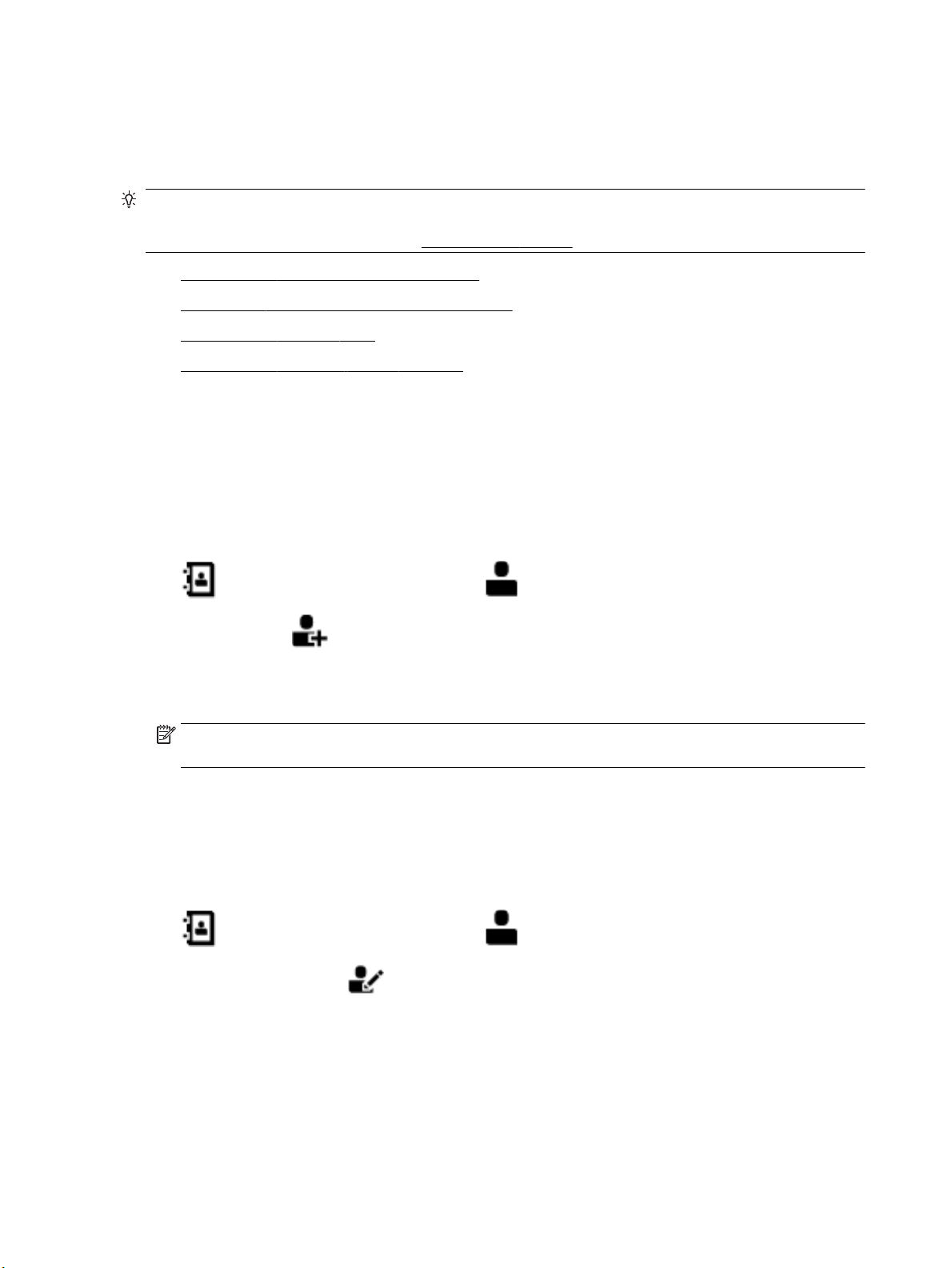
Telefon defteri kişilerini ayarlama
Sık kullanılan faks numaralarını telefon defteri kişileri olarak ayarlayabilirsiniz. Bu işlem, yazıcı kontrol
panelini kullanarak numaraları hızla aramanıza olanak sağlar.
İPUCU: Yazıcının kontrol panelinden telefon defteri kişileri oluşturma ve yönetmenin yanında,
bilgisayarınızdaki araçları da (örneğin, yazıcınızla birlikte gelen HP yazılımı ve yazıcının EWS'sini
kullanabilirsiniz. Daha fazla bilgi için, bkz. Yazıcı yönetimi araçları.
●
Telefon defteri kişisi oluşturma ve düzenleme
●
Grup telefon defteri kişisi oluşturma ve düzenleme
●
Telefon defteri kişilerini silme
●
Telefon defteri kişilerinin listesini yazdırma
Telefon defteri kişisi oluşturma ve düzenleme
Faks numaralarını telefon defteri kişileri olarak saklayabilirsiniz.
Telefon defteri kişilerini ayarlamak için
1. Yazıcı kontrol paneli ekranında Faks öğesine dokunun.
2. Şimdi Gönder'e dokunun.
3.
4.
5. Ad'a dokunun, telefon defteri kişisinin adını yazın ve Bitti seçeneğine dokunun.
6. Faks Numarası'na dokunun, telefon defteri kişisinin faks numarasını yazın ve Bitti seçeneğine dokunun.
7. Ekle'ye dokunun.
Telefon defteri kişilerini değiştirmek için
1. Yazıcı kontrol paneli ekranında Faks öğesine dokunun.
2. Şimdi Gönder'e dokunun.
3.
4.
5. Düzenlemek istediğiniz telefon defteri kişisine dokunun.
( Telefon defteri ) seçeneğine, sonra da ( Başvuru ) seçeneğine dokunun.
Kişi eklemek için (Artı Simgesi) öğesine dokunun.
NOT: Duraklama ve alan kodu, PBX sisteminin dışındaki numaralar için erişim kodu (genellikle 9 ya da
0) veya bir uluslararası arama öneki gibi gerekli olan diğer numaraları da girin.
( Telefon defteri ) seçeneğine, sonra da ( Başvuru ) seçeneğine dokunun.
Bir kişiyi düzenlemek için (Düzenle) simgesine dokunun.
6. Ad'a dokunun, Telefon Defteri kişisinin adını düzenleyin ve Bitti öğesine dokunun.
7. Faks Numarası'na dokunun, telefon defteri kişisinin faks numarasını düzenleyin ve Bitti öğesine
dokunun.
60 Bölüm 5 Faks TRWW
Page 74
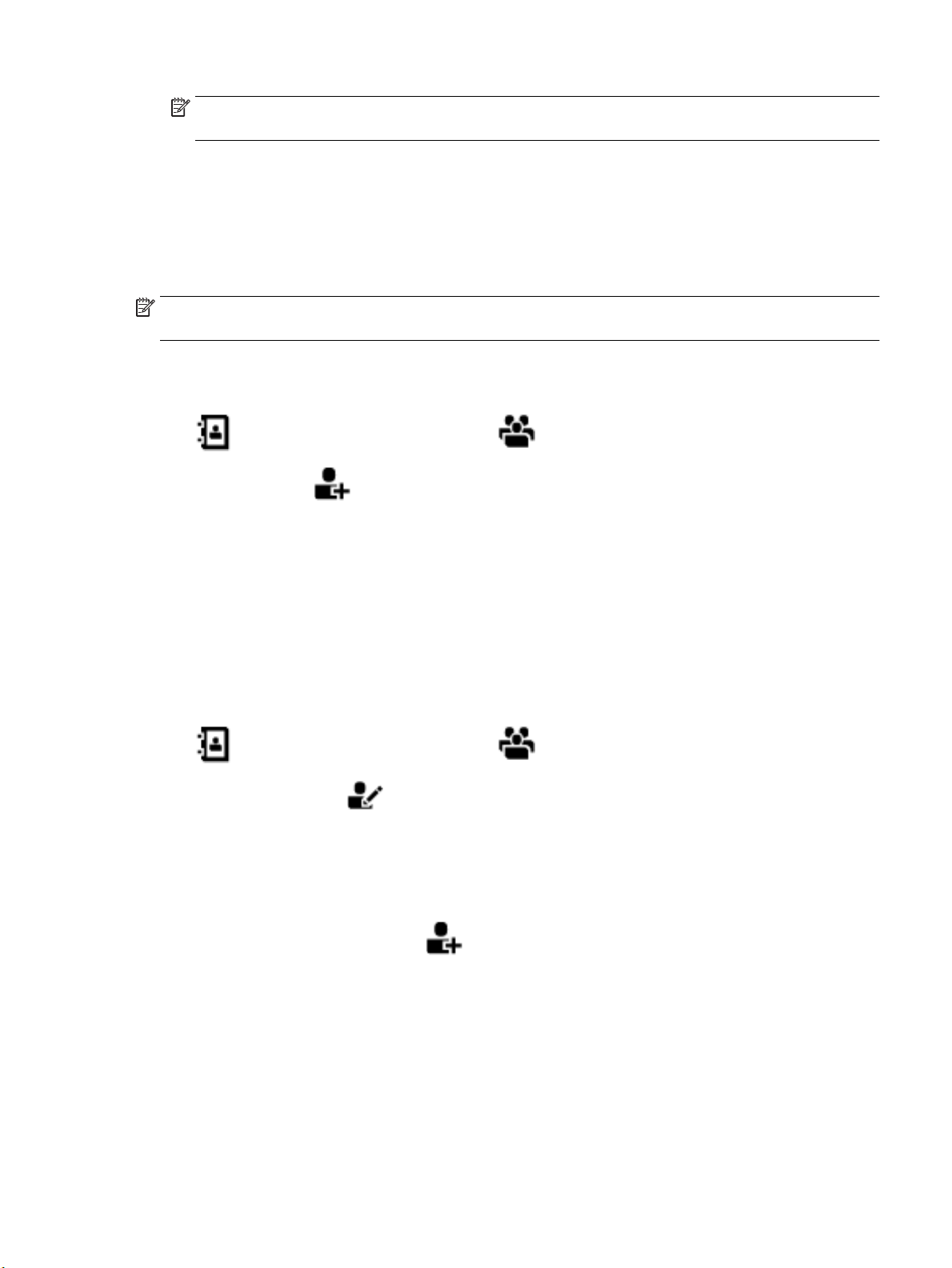
NOT: Duraklama ve alan kodu, PBX sisteminin dışındaki numaralar için erişim kodu (genellikle 9 ya da
0) veya bir uluslararası arama öneki gibi gerekli olan diğer numaraları da girin.
8. Bitti öğesine dokunun.
Grup telefon defteri kişisi oluşturma ve düzenleme
Faks numarası gruplarını grup telefon defteri kişileri olarak saklayabilirsiniz.
Grup telefon defteri kişilerini ayarlamak için
NOT: Bir grup telefon defteri kişisi oluşturmadan önce, en az bir telefon defteri kişisi oluşturmuş olmanız
gerekir.
1. Yazıcı kontrol paneli ekranında Faks öğesine dokunun.
2. Şimdi Gönder'e dokunun.
3.
4.
5. Ad'a dokunun, grubun adını girin ve Bitti seçeneğine dokunun.
6. Üye Sayısı'na dokunun, gruba eklemek istediğiniz telefon defteri kişilerini seçin ve ardından Seç'e
7. Oluştur'a dokunun.
Grup telefon defteri kişilerini değiştirmek için
1. Yazıcı kontrol paneli ekranında Faks öğesine dokunun.
2. Şimdi Gönder'e dokunun.
3.
4.
5. Düzenlemek istediğiniz grup telefon defteri kişisine dokunun.
6. Ad'a dokunun, grup telefon defteri kişisinin adını düzenleyin ve Bitti öğesine dokunun.
( Telefon defteri ) seçeneğine, sonra da ( Grubu ) seçeneğine dokunun.
Grup eklemek için (Artı Simgesi) öğesine dokunun.
dokunun.
( Telefon defteri ) seçeneğine, sonra da ( Grubu ) seçeneğine dokunun.
Grubu düzenlemek için (Düzenle) simgesine dokunun.
7. Üye Sayısı'na dokunun.
8.
Gruba bir kişi eklemek istiyorsanız, (Artı İşareti)'ne dokunun. Bir kişi ismine dokunun ve sonra
Seç'e dokunun.
Gruptan bir kişiyi çıkarmak istiyorsanız kişi seçimini kaldırmak içini dokunun.
9. Bitti öğesine dokunun.
Telefon defteri kişilerini silme
Telefon defteri kişilerini veya grup telefon defteri kişilerini silebilirsiniz.
TRWW Telefon defteri kişilerini ayarlama 61
Page 75

1. Yazıcı kontrol paneli ekranında Faks öğesine dokunun.
2. Şimdi Gönder'e dokunun.
3.
4.
5. Silmek istediğiniz telefon defteri kişisinin adına dokunun.
6. Sil'e dokunun.
7. Onaylamak için Evet'e dokunun.
( Telefon defteri ) seçeneğine, sonra da ( Başvuru ) seçeneğine dokunun.
(Düzenle) simgesine dokunun.
Telefon defteri kişilerinin listesini yazdırma
Telefon defteri kişilerinin listesini yazdırabilirsiniz.
1. Tepsiye kağıt yerleştirin. Daha fazla bilgi için, bkz. Kağıt yükleme.
2. Yazıcı kontrol paneli ekranında Faks öğesine dokunun.
3. Kurulum öğesine, sonra da Raporlar öğesine dokunun.
4. Telefon Defterini Yazdır'a dokunun.
Faks ayarlarını değiştirme
Yazıcıyla birlikte gelen başlangıç kılavuzundaki adımları tamamladıktan sonra, başlangıç ayarlarını
değiştirmek veya faks işlemleri için diğer seçenekleri yapılandırmak için aşağıdaki adımları kullanın.
●
Faks başlığını yapılandırma
●
Yanıt modunu ayarlama (Otomatik yanıt)
●
Kaç zil sesinden sonra yanıtlanacağını ayarlama
●
Farklı zil sesleri için yanıtlama zil tonunu değiştirme
●
Arama türünü ayarlama
●
Yeniden arama seçeneklerini ayarlama
●
Faks hızını ayarlama
●
Faksın ses düzeyini ayarlama
Faks başlığını yapılandırma
Gönderdiğiniz her faksın en üstündeki faks başlığında adınız ve faks numaranız yazdırılır. HP, yazıcıyla birlikte
verilen HP yazılımını kullanarak faks başlığını ayarlamanızı önerir. Ayrıca burada açıklandığı gibi yazıcı kontrol
panelinden de faks başlığını ayarlayabilirsiniz.
NOT: Bazı ülkelerde/bölgelerde, faks başlığı bilgileri yasal gerekliliktir.
Faks başlığını ayarlamak veya değiştirmek için
1. Yazıcı kontrol paneli ekranında Faks öğesine dokunun.
2. Kurulum öğesine, sonra da Tercihler öğesine dokunun.
62 Bölüm 5 Faks TRWW
Page 76
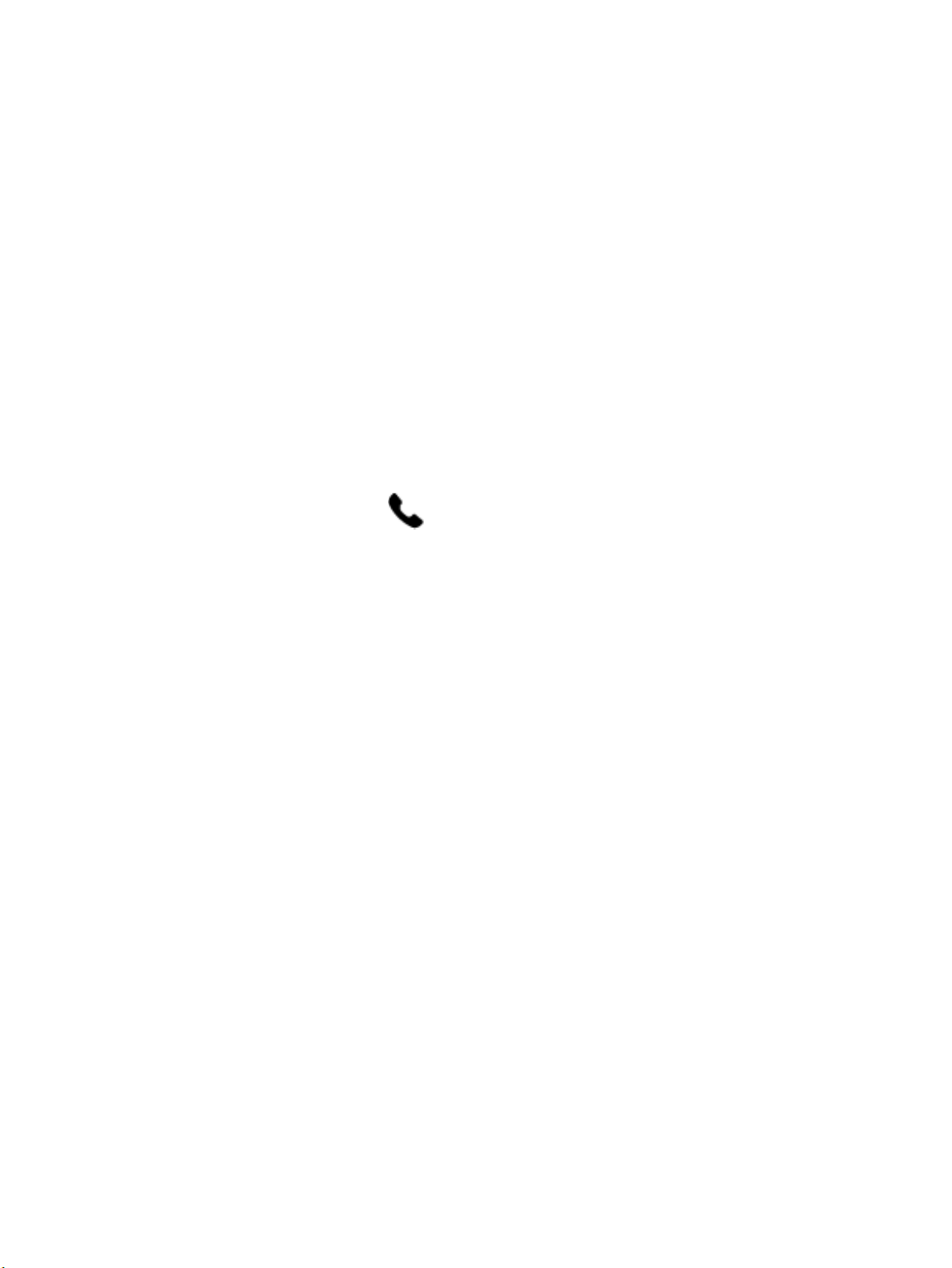
3. Faks Başlığı'na dokunun.
4. Kişisel adınızı veya şirketinizin adını girip Bitti öğesine dokunun.
5. Faks numaranızı girip Bitti öğesine dokunun.
Yanıt modunu ayarlama (Otomatik yanıt)
Yanıt modu, yazıcının gelen aramaları yanıtlayıp yanıtlamayacağını belirler.
●
Yazıcının faksları otomatik olarak yanıtlamasını istiyorsanız, Otomatik Yanıt ayarını açın. Yazıcı tüm
gelen aramaları ve faksları yanıtlar.
●
Faksları el ile almak istiyorsanız, Otomatik Yanıt ayarını kapatın. Gelen faks aramalarını yanıtlamak
üzere hazır bulunmalısınız, aksi takdirde yazıcı faksları almaz.
Yanıt modunu ayarlamak için
1. Yazıcı kontrol paneli ekranında Faks öğesine dokunun.
2. Kurulum öğesine, sonra da Tercihler öğesine dokunun.
3. Açmak veya kapatmak için Otomatik Yanıt öğesine dokunun.
Ayrıca bu özelliğe Giriş ekranından (Faks Durumu simgesi) öğesine basarak da erişebilirsiniz.
Kaç zil sesinden sonra yanıtlanacağını ayarlama
Otomatik Yanıt ayarını açarsanız, gelen aramalar otomatik olarak yanıtlanmadan önce zilin kaç kez çalması
gerektiğini ayarlayabilirsiniz.
Yazıcıyla aynı telefon hattında bir telesekreter varsa Yanıt için Çalma Sayısı ayarı önemlidir; bunun nedeni
telesekreterin telefonu yazıcıdan önce yanıtlamasını istemenizdir. Yazıcı yanıtlamadan önce çalması gereken
zil sayısının, telesekreter için gereken zil sayısından fazla olması gerekir.
Örneğin, telesekreterinizi daha az zil sayısında ve yazıcıyı maksimum zil sayısında yanıtlamaya ayarlayın. (En
yüksek çalma sayısı ülkeye/bölgeye göre değişir.) Bu ayarda, telesekreter aramayı yanıtlar ve yazıcı hattı
kontrol eder. Yazıcı faks sinyalleri algılarsa, faksı alır. Arama sesli ise, telesekreter gelen mesajı kaydeder.
Kaç zil sesinden sonra yanıtlanacağını ayarlamak için
1. Yazıcı kontrol paneli ekranında Faks öğesine dokunun.
2. Kurulum öğesine, sonra da Tercihler öğesine dokunun.
3. Yanıt için Çalma Sayısı öğesine dokunun.
4. Zil sayısını değiştirmek için dokunun.
5. Bitti seçeneğine dokunun.
Farklı zil sesleri için yanıtlama zil tonunu değiştirme
Birçok telefon şirketi, tek bir telefon hattında birden çok telefon numarasına izin veren ayırt edici zil sesi
özelliği sağlar. Bu hizmete abone olduğunuzda, her numaraya farklı bir zil sesi tonu atanır. Yazıcıyı, belirli zil
sesi tonlarıyla belirtilen gelen aramaları yanıtlayacak şekilde ayarlayabilirsiniz.
Yazıcı, ayırt edici zil sesi olan bir hatta bağlandıysa, telefon şirketinizden bir zil tonunu sesli mesajlara,
diğerini faks aramalarına atamasını isteyin. HP, faks numaranız için çift veya üçlü zil seslerini tercih etmenizi
önerir. Yazıcı belirtilen zil tonunu algılarsa, aramayı yanıtlar ve faksı alır.
TRWW Faks ayarlarını değiştirme 63
Page 77
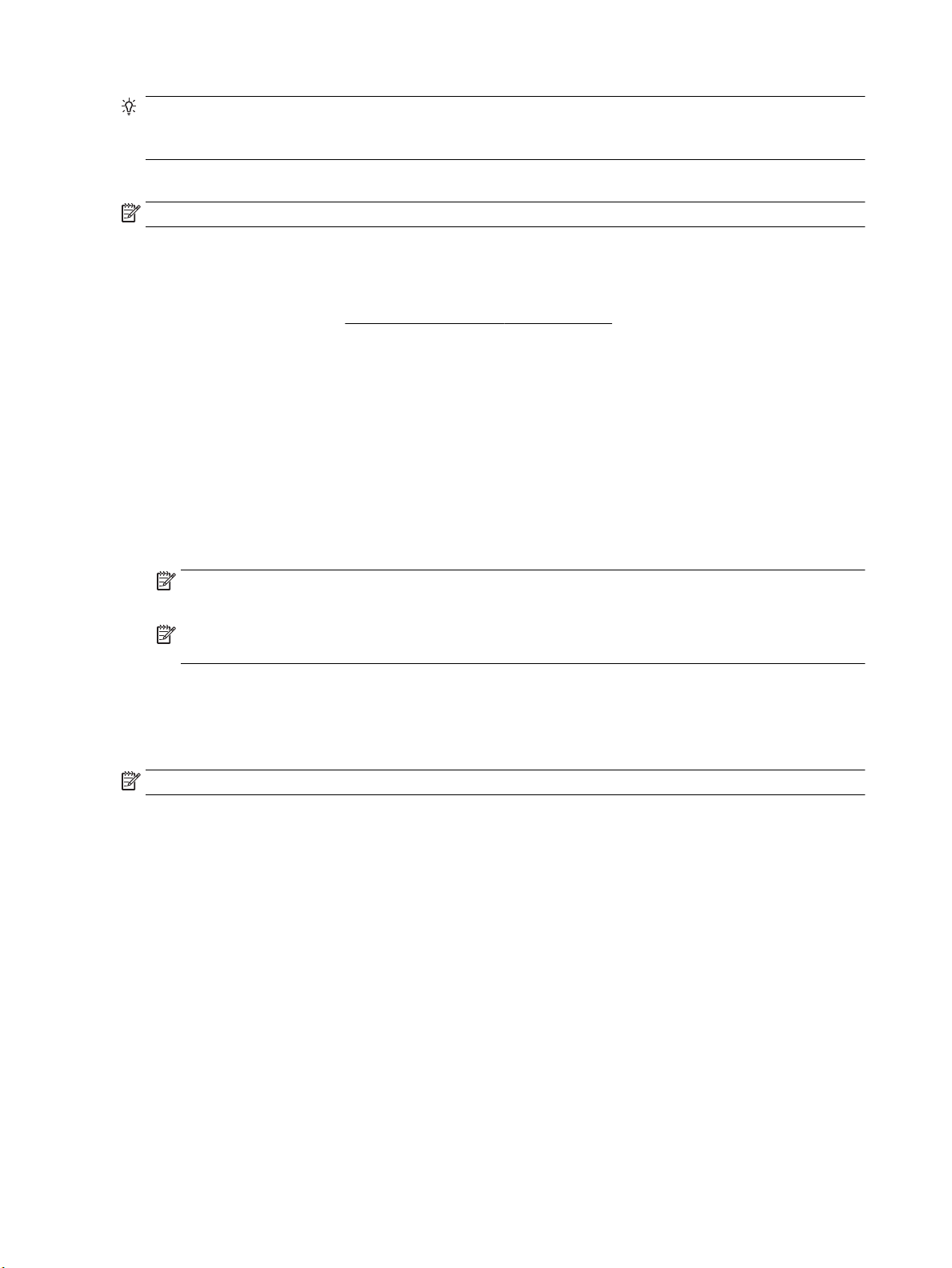
İPUCU: Ayırt edici zil sesi ayarlamak için yazıcı kontrol panelinden Zil Tonu Tespiti özelliğini de
kullanabilirsiniz. Bu özellikle, yazıcı gelen bir aramanın zil tonunu tanır ve kaydeder, sonra bu aramayı esas
alarak telefon şirketinizin faks çağrılarına atadığı ayırt edici zil sesini otomatik olarak belirler.
Ayırt edici zil sesi hizmetiniz yoksa, Tüm Standart Ziller olan varsayılan zil sesi örneğini kullanın.
NOT: Yazıcı, ana telefon numarası açık olduğunda faks alamaz.
Ayırt edici zil sesi için yanıtlama zil tonunu değiştirmek için
1. Yazıcının faks aramalarını otomatik olarak yanıtlayacak şekilde ayarlandığından emin olun.
Daha fazla bilgi için, bkz. Yanıt modunu ayarlama (Otomatik yanıt).
2. Yazıcı kontrol paneli ekranında Faks öğesine dokunun.
3. Kurulum öğesine dokunun ve sonra Tercihler öğesini seçin.
4. Ayırt Edici Zil Sesi öğesine dokunun.
5. Aynı telefon hattında birden çok numaranız yoksa bu ayarın değiştirilmemesi gerektiğini bildiren bir
mesaj görüntülenir. Devam etmek için Evet simgesine dokunun.
6. Aşağıdakilerden birini yapın:
●
Bir zil sesine dokunun, Faks Sihirbazı'na dokunun ve sonra sihirbazı takip edin.
●
Zil Tonu Tespiti'ne dokunun, sonra da yazıcı kontrol panelindeki yönergeleri izleyin.
NOT: Zil Tonu Tespiti özelliği zil örneğini algılayamazsa veya özellik tamamlanmadan önce özelliği
iptal ederseniz, zil tonu otomatik olarak varsayılan değere ( Tüm Standart Ziller ) ayarlanır.
NOT: Dahili ve harici aramalar için farklı zil sesleri içeren bir PBX telefon sistemi kullanıyorsanız, faks
numarasını harici bir numaradan aramalısınız.
Arama türünü ayarlama
Bu yordamı, tonlu arama veya darbeli arama modunu ayarlamak için kullanın. Fabrika varsayılan ayarı
Tonlu'dur. Telefon hattınızın tonlu arama kullanamayacağından emin olmadığınız sürede ayarı değiştirmeyin.
NOT: Darbeli arama seçeneği her ülkede/bölgede bulunmaz.
Arama türünü ayarlamak için
1. Yazıcı kontrol paneli ekranında Faks öğesine dokunun.
2. Kurulum öğesine, sonra da Tercihler öğesine dokunun.
3. Arama Türü'ne dokunun.
4. Tonlu veya Darbeli'yi seçip dokunun.
Yeniden arama seçeneklerini ayarlama
Yazıcı, alıcı faks makinesi yanıt vermediği veya meşgul olduğu için faks gönderemezse, yeniden arama
seçeneklerine bağlı olarak yeniden aramayı dener. Seçenekleri açmak veya kapatmak için aşağıdaki yordamı
kullanın.
64 Bölüm 5 Faks TRWW
Page 78
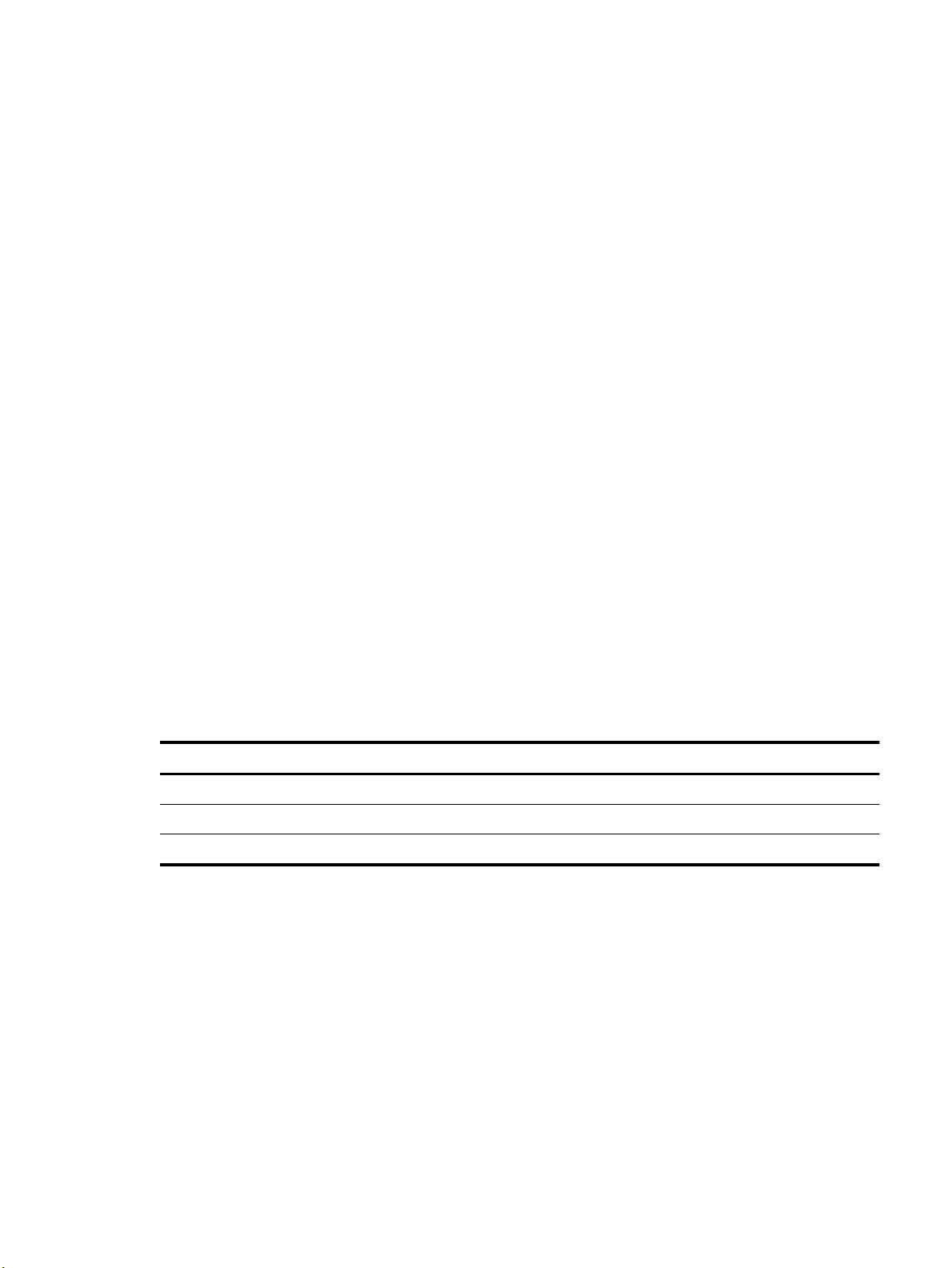
●
Meşgulse yeniden ara: Bu seçenek açılırsa, yazıcı meşgul sinyali aldığında otomatik olarak yeniden arar.
Açık , varsayılan değerdir.
●
Yanıt yoksa yeniden ara: Bu seçenek açılırsa, alıcı faks makinesi yanıt vermediğinde yazıcı otomatik
olarak tekrar arar. Kapalı , varsayılan değerdir.
●
Bağlantı sorununda yeniden arama: Bu özellik açıksa, alıcı faks makinesine bağlanma sorunu
yaşanması durumunda yazıcı otomatik olarak yeniden arar. Bağlantı sorununda yeniden arama, yalnızca
bellekten faks gönderirken kullanılabilir. Açık , varsayılan değerdir.
Yeniden arama seçeneklerini ayarlamak için
1. Yazıcı kontrol paneli ekranında Faks öğesine dokunun.
2. Kurulum öğesine, sonra da Tercihler öğesine dokunun.
3. Otomatik Yeniden Arama öğesine dokunun.
4. Açmak veya kapatmak için Meşgulse Yeniden Ara , Yanıt Yoksa Yeniden Ara veya Bağlantı Sorununda
Yeniden Arama öğesine dokunun.
Faks hızını ayarlama
Faks gönderip alırken yazıcını ile diğer faks makineleri arasında iletişim kurmak için kullanılan faks hızını
ayarlayabilirsiniz.
Aşağıdakilerden birini kullanırsanız, faks hızı için daha düşük bir değer ayarlamanız gerekebilir:
●
Internet telefon hizmeti
●
PBX (özel santral) sistemi
●
Internet Protokolü üzerinden Ses (VoIP) Faksı
●
Tümleşik hizmetler dijital ağı (ISDN) hizmeti
Faks gönderip almada sorun yaşıyorsanız, daha yavaş bir Hız kullanmayı deneyin. Aşağıdaki tabloda
kullanılabilecek faks hızı ayarları açıklanmıştır.
Faks hızı ayarı Faks hızı
Hızlı v.34 (33600 bps)
Orta v.17 (14400 bps)
Yavaş v.29 (9600 bps)
Faks hızını ayarlamak için
1. Yazıcı kontrol paneli ekranında Faks öğesine dokunun.
2. Kurulum öğesine, sonra da Tercihler öğesine dokunun.
3. Hız öğesine dokunun.
4. Bir seçeneğe basıp seçin.
Faksın ses düzeyini ayarlama
Faks seslerinin ses seviyesini azaltabilirsiniz.
TRWW Faks ayarlarını değiştirme 65
Page 79
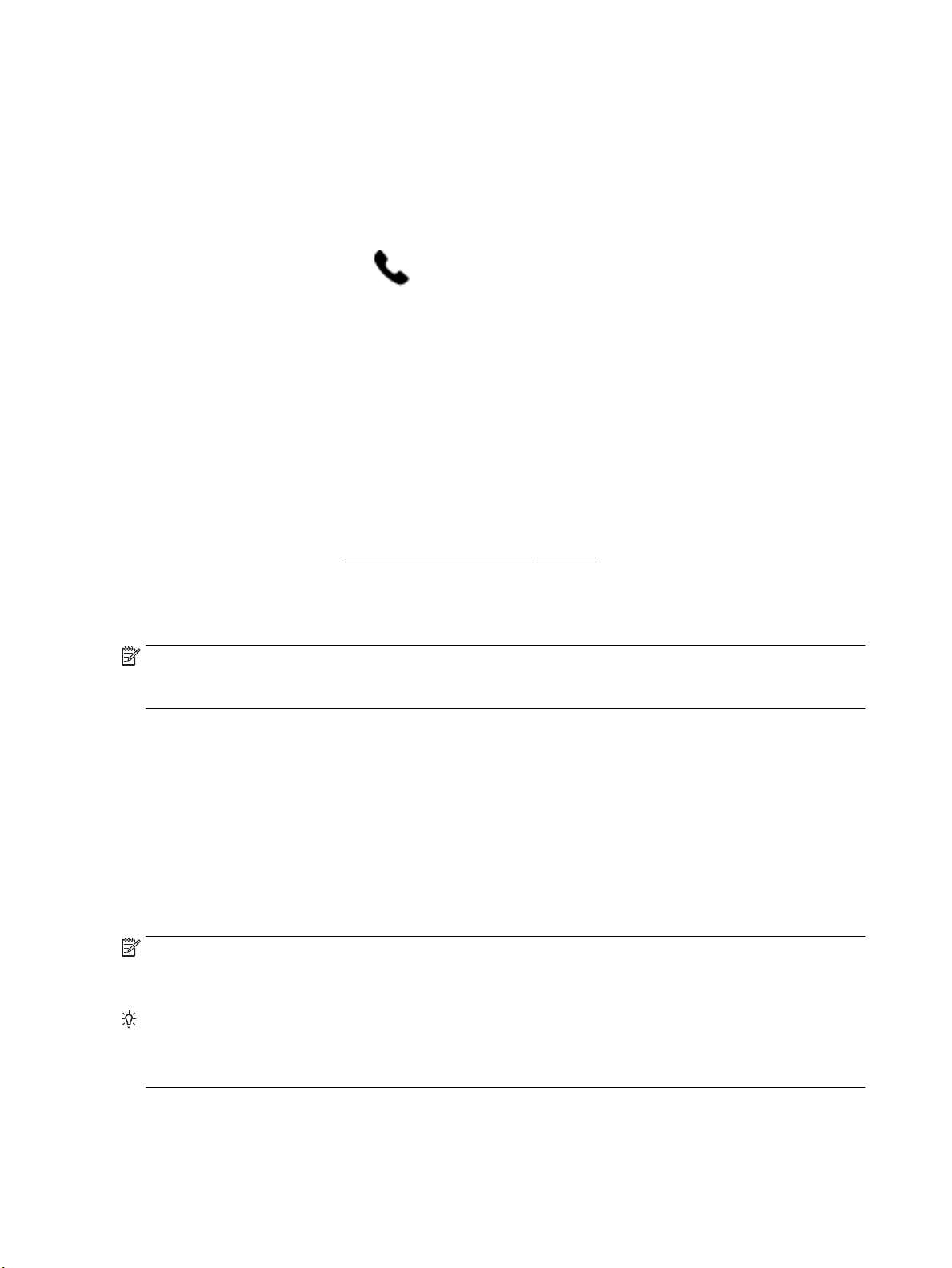
Faksın ses düzeyini ayarlamak için
1. Yazıcı kontrol paneli ekranında Faks öğesine dokunun.
2. Kurulum öğesine, sonra da Tercihler öğesine dokunun.
3. Faks Ses Düzeyi'ne dokunun.
4. Yumuşak, Yüksek veya Kapalı öğesine dokunarak seçin.
Ayrıca bu özelliğe Giriş ekranından (Faks Durumu simgesi) öğesine basarak da erişebilirsiniz.
Faks ve dijital telefon hizmetleri
Çoğu telefon şirketi müşterilerine aşağıdakiler gibi dijital telefon hizmetleri sağlar:
●
DSL: Telefon şirketinizden dijital abonelik hattı (DSL) hizmeti. (DSL, ülkenizde/bölgenizde ADSL olarak
da bilinebilir.)
●
PBX: Özel santral (PBX) telefon sistemi.
●
ISDN: Tümleşik hizmetler dijital ağı (ISDN) sistemi.
●
VoIP: Internet kullanarak yazıcınızla faks gönderip almanıza olanak sağlayan düşük maliyetli bir telefon
hizmeti. Bu yönteme, Internet Protokolü üzerinden Ses (VoIP) Faksı denir.
Daha fazla bilgi için, bkz. Internet Protokolü üzerinden Ses Faksı.
HP yazıcılar özellikle geleneksel analog telefon hizmetleriyle birlikte kullanılmak üzere tasarlanmıştır. Dijital
telefon ortamındaysanız (örn. DSL/ADSL, PBX veya ISDN), faks için yazıcının kurulumunu yaparken dijital-
analog filtreleri veya dönüştürücüleri kullanmanız gerekebilir.
NOT: HP, yazıcının tüm dijital ortamlarda tüm dijital hizmet hatları veya sağlayıcılarla veya dijitalden
analoga dönüşüm yapan dönüştürücülerle uyumlu olacağını garanti etmez. Sağlanan hat hizmetlerine göre
doğru ayar seçenekleri için her zaman doğrudan telefon şirketi ile konuşmanız önerilir.
Internet Protokolü üzerinden Ses Faksı
Internet kullanarak yazıcınızla faks gönderip almanıza olanak sağlayan düşük maliyetli bir telefon hizmetine
abone olabilirsiniz. Bu yönteme, Internet Protokolü üzerinden Ses (VoIP) Faksı denir.
Aşağıdakiler, muhtemelen bir WoIP hizmeti kullandığınızın göstergesidir.
●
Faks numarası ile birlikte özel bir erişim kodu girin.
●
Internet bağlanıp faks bağlantısı için analog telefon bağlantı noktaları sağlayan bir IP dönüştürücü
kutunuz varsa.
NOT: Yalnızca yazıcıdaki "1-LINE" etiketli bağlantı noktasına telefon kablosu bağlayarak faks gönderebilir ve
alabilirsiniz. Bu durum, Internet bağlantınızın ancak bir dönüştürücü kutusundan (faks bağlantıları için normal
analog telefon girişleri sağlar) veya telefon şirketiniz üzerinden yapılabileceği anlamına gelir.
İPUCU: Her tür Internet protokollü telefon sistemi üzerinden geleneksel faks aktarımı için destek çoğu
zaman sınırlıdır. Faks gönderip almada sorun yaşıyorsanız, daha düşük bir faks hızı kullanmayı deneyin veya
faks hata doğrulama modunu (ECM) devre dışı bırakın. Ancak, ECM'yi kapatırsanız renkli fakslar gönderip
alamazsınız.
Internet faks hizmetleri konusunda sorularınız varsa, daha fazla yardım almak için Internet faks
hizmetlerinizin destek bölümüne veya yerel hizmet sağlayıcınıza başvurun.
66 Bölüm 5 Faks TRWW
Page 80

Raporları kullanma
Yazıcıyı, gönderip aldığınız her faks için otomatik olarak hata raporları ve onay raporları yazdıracak şekilde
ayarlayabilirsiniz. Ayrıca gerektiği şekilde sistem raporlarını el ile yazdırabilirsiniz; bu raporlar yazıcıyla ilgili
kullanışlı sistem bilgileri sağlar.
Varsayılan olarak yazıcı yalnızca faks gönderme veya almayla ilgili bir sorun olduğunda rapor yazdıracak
şekilde ayarlıdır. Faksın başarıyla gönderilip gönderilmediğini belirten bir onay mesajı, her işlemden sonra
kontrol paneli ekranında kısa bir süreliğine görüntülenir.
NOT: Raporlar artık okunaklı çıkmıyorsa, tahmini mürekkep düzeylerini kontrol panelinden veya HP
yazılımından kontrol edebilirsiniz. Daha fazla bilgi için, bkz. Tahmini mürekkep seviyelerini kontrol etme.
NOT: Mürekkep seviyesi uyarıları ve göstergeleri, yalnızca planlama amaçlı tahminler verir. Mürekkep az
uyarısı aldığınızda olası yazdırma gecikmelerini önlemek için yedek kartuşu hazır bulundurun. Baskı kalitesi
kabul edilemez seviyeye gelmedikçe kartuşları değiştirmeniz gerekmez.
NOT: Yazıcı kafası ve kartuşların iyi durumda olduğundan ve düzgün takıldığından emin olun. Daha fazla
bilgi için, bkz. Kartuşlarla çalışma.
Bu bölüm aşağıdaki konuları içermektedir:
●
Faks onay raporlarını yazdırma
●
Faks hata raporlarını yazdırma
●
Faks günlüğünü yazdırma ve görüntüleme
●
Faks günlüğünü temizleme
●
Son faks işleminin ayrıntılarını yazdırma
●
Arayan No Raporu yazdırma
●
Arama Geçmişi'ni görüntüleme
Faks onay raporlarını yazdırma
Bir faks gönderildiğinde veya herhangi bir faks gönderildiğinde ya da alındığında, onay raporu
yazdırabilirsiniz. Açık (Faks Gönderme), varsayılan ayardır. Kapatıldığında, her bir faks gönderildiğinde veya
alındığında, kontrol panelinde kısa bir onay mesajı görünür.
Faks onaylamayı etkinleştirmek için
1. Yazıcı kontrol paneli ekranında Faks öğesine dokunun.
2. Kurulum öğesine dokunun.
3. Raporlar öğesine, ardından Faks Onayı öğesine dokunun.
4. Aşağıdaki seçeneklerden birini dokunarak seçin.
Kapalı
Açık (Faks Gönderme) Gönderdiğiniz her faksta bir faks onay raporu yazdırılır.
Faksı başarıyla gönderdiğinizde veya aldığınızda faks onay raporu yazdırılmaz. Bu varsayılan
ayardır.
Açık (Faks Alma) Aldığınız her faksta bir faks onay raporu yazdırılır.
Açık (Faks Gönderme ve
Faks Alma)
Gönderdiğiniz ve aldığınız her faksta bir faks onay raporu yazdırılır.
TRWW Raporları kullanma 67
Page 81

Rapora faksın bir görüntüsünü eklemek için
1. Yazıcı kontrol paneli ekranında Faks öğesine dokunun.
2. Kurulum öğesine dokunun.
3. Raporlar öğesine, ardından Faks Onayı öğesine dokunun.
4. Açık (Faks Gönderme) veya Açık (Faks Gönderme ve Faks Alma) öğesine dokunun.
5. Resimli faks onayı'na dokunun.
Faks hata raporlarını yazdırma
Yazıcıyı, faks iletimi veya alımı sırasında hata olduğunda otomatik olarak rapor yazdıracak şekilde
yapılandırabilirsiniz.
Yazıcıyı faks hata raporlarını otomatik olarak yazdıracak biçimde ayarlamak için
1. Yazıcı kontrol paneli ekranında Faks öğesine dokunun.
2. Kurulum öğesine dokunun.
3. Raporlar simgesine ve Faks Hata Raporları'na dokunun.
4. Aşağıdakilerden birini dokunarak seçin.
Açık (Faks Gönderme ve
Faks Alma)
Kapalı Hiçbir faks hata raporunu yazdırmaz.
Açık (Faks Gönderme) Bir iletim hatası olduğunda yazdırır. Bu varsayılan ayardır.
Açık (Faks Alma) Bir alma hatası olduğunda yazdırır.
Bir faks hatası olduğunda yazdırır.
Faks günlüğünü yazdırma ve görüntüleme
Alınan ve yazıcı tarafından gönderilen faksların günlüğünü yazdırabilirsiniz.
Yazıcı kontrol panelinden faks günlüğünü yazdırmak için
1. Yazıcı kontrol paneli ekranında Faks öğesine dokunun.
2. Kurulum öğesine, sonra da Raporlar öğesine dokunun.
3. Faks Raporları Yazdır öğesine dokunun.
4. Son 30 İşlem Faks Günlükleri öğesine dokunun.
5. Yazdırmayı başlatmak için Yazdır'a dokunun.
Faks günlüğünü temizleme
Faks günlüğü temizlendiğinde bellekte kaydedilmiş olan tüm fakslar silinir.
Faks günlüğünü temizlemek için
1. Yazıcı kontrol paneli ekranında Faks öğesine dokunun.
2. Kurulum öğesine, ardından Ayarlar'a dokunun.
3. Faks Günlüklerini/Belleğini Temizle'ye dokunun.
68 Bölüm 5 Faks TRWW
Page 82
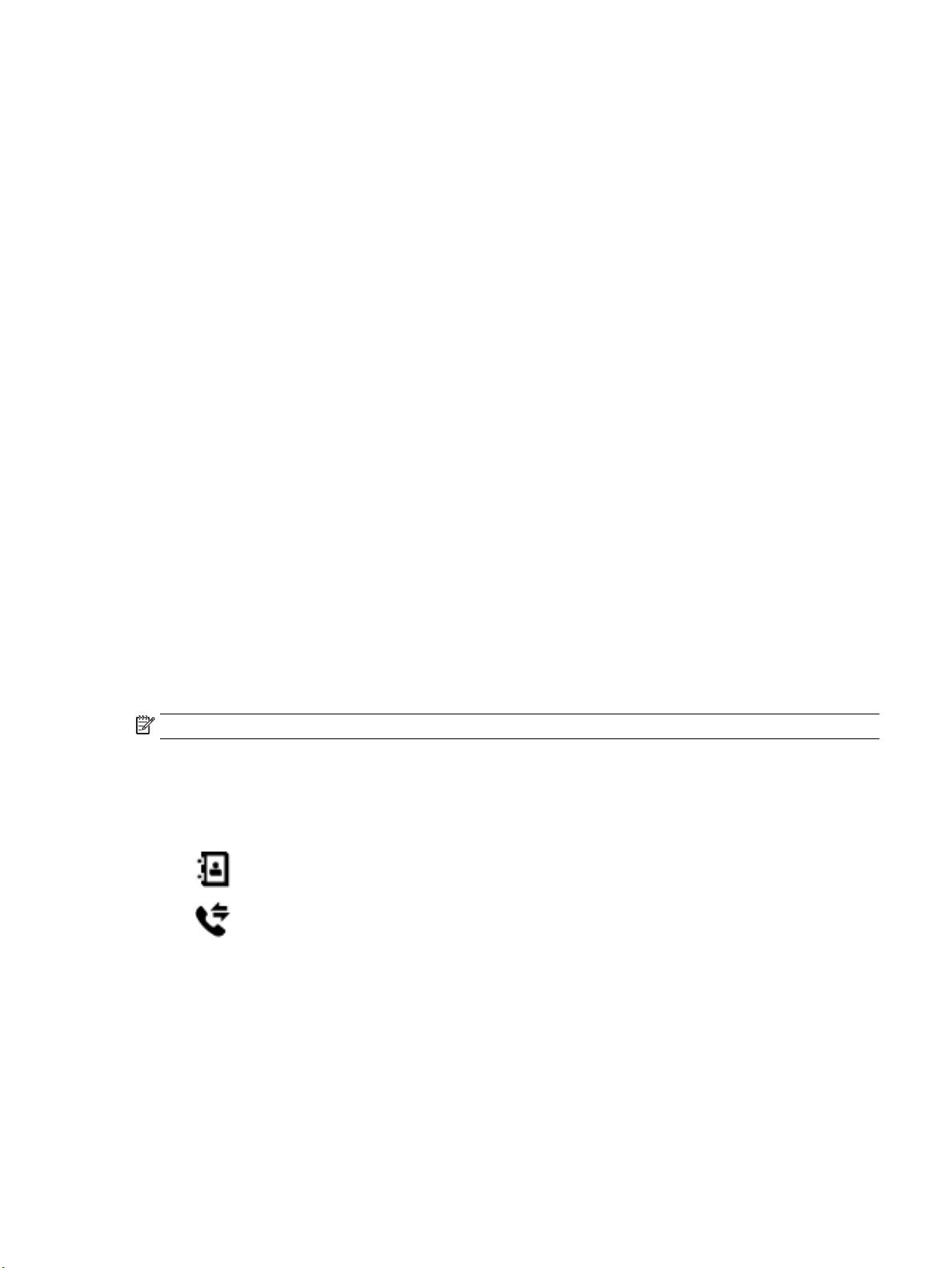
Son faks işleminin ayrıntılarını yazdırma
Son Faks İşlemi raporunda, gerçekleşen son faks işleminin ayrıntıları yazdırılır. Ayrıntılar faks numarası, sayfa
sayısı ve faks durumundan oluşur.
Son Faks İşlemi raporunu yazdırma
1. Yazıcı kontrol paneli ekranında Faks öğesine dokunun.
2. Kurulum öğesine, sonra da Raporlar öğesine dokunun.
3. Faks Raporları Yazdır öğesine dokunun.
4. Son İşlem Günlüğü'ne dokunun.
5. Yazdırmayı başlatmak için Yazdır'a dokunun.
Arayan No Raporu yazdırma
Araya kimliği faks numaralarının listesini yazdırabilirsiniz.
Arayan Numaralar Geçmişi Raporu yazdırma
1. Yazıcı kontrol paneli ekranında Faks öğesine dokunun.
2. Kurulum öğesine, sonra da Raporlar öğesine dokunun.
3. Faks Raporları Yazdır öğesine dokunun.
4. Arayan Kimliği Raporu'na dokunun.
5. Yazdırmayı başlatmak için Yazdır'a dokunun.
Arama Geçmişi'ni görüntüleme
Yazıcıdan yapılan aramaların tümünün listesini görüntüleyebilirsiniz.
NOT: Arama geçmişini yazdıramazsınız.
Arama geçmişini görüntülemek için
1. Yazıcı kontrol paneli ekranında Faks öğesine dokunun.
2. Şimdi Gönder'e dokunun.
3.
4.
( Telefon defteri ) öğesine dokunun.
( Arama geçmişi ) öğesine dokunun.
Diğer faks ayarları
Başlangıç kılavuzundaki tüm adımları tamamladıktan sonra, faks kurulumunuzu tamamlamak için bu
bölümdeki yönergeleri kullanın. Başlangıç kılavuzunuzu daha sonra kullanmak üzere saklayın.
Bu bölümde, aynı telefon hattına bağlı olabilecek donatı ve hizmetlerle başarıyla faks gönderebilmeniz için
yazıcının nasıl kurulacağını öğreneceksiniz.
TRWW Diğer faks ayarları 69
Page 83

İPUCU: Yanıtlama modu ve faks başlığı bilgileri gibi bazı önemli faks ayarlarını kolayca yapmanıza yardımcı
olması için Faks Kurulum Sihirbazı'nı (Windows) veya HP Utility uygulamasını da (OS X) kullanabilirsiniz. Bu
araçlara, yazıcıya yüklediğiniz HP yazılımı üzerinden erişebilirsiniz. Bu araçları çalıştırdıktan sonra, faks
kurulumunuzu tamamlamak için bu bölümdeki yordamları izleyin.
Bu bölüm aşağıdaki konuları içermektedir:
●
Faks kurulumu (paralel telefon sistemleri)
●
Seri tip faks kurulumu
●
Faks kurulumunuzu sınama
Faks kurulumu (paralel telefon sistemleri)
Yazıcıyı faks işlemi için kurmadan önce, ülke/bölgenizin hangi tip telefon sistemini kullandığını belirleyin. Faks
kurulumu yönergeleri, telefon sisteminizin seri veya paralel tip olmasına bağlı olarak değişiklik gösterir.
●
Aşağıdaki tabloda ülke/bölgeniz listelenmiyorsa, telefon sisteminiz seri türde olabilir. Seri tip telefon
sisteminde, paylaşılan telefon donanımınızdaki (modem, telefon ve telesekreter) konektör türü,
yazıcıdaki "2-EXT" bağlantı noktasına fiziksel bağlantı yapılmasına izin vermez. Bunun yerine tüm
donanımın duvardaki telefon prizine bağlanması gerekir.
NOT: Seri tip telefon sistemlerini kullanan bazı ülke/bölgelerde, yazıcıyla birlikte gelen telefon
kablosuna bağlı ek bir priz olabilir. Bu, yazıcıyı taktığınız duvar prizine diğer telekomünikasyon
aygıtlarını bağlamanıza olanak sağlar.
Sağlanan telefon kablosunu ülkeniz/bölgeniz için verilen bağdaştırıcıya bağlamanız gerekebilir.
●
Aşağıdaki tabloda ülke/bölgeniz listeleniyorsa, telefon sisteminiz paralel türde olabilir. Paralel tip
telefon sisteminde, yazıcının arkasındaki "2-EXT" bağlantı noktasını kullanarak, paylaşılan telefon
donanımını telefon hattına bağlayabilirsiniz.
NOT: Paralel tip bir telefon sisteminiz varsa, HP, yazıcıyı telefon prizine bağlamak için yazıcınızla
birlikte verilen 2 telli telefon kablosunu kullanmanızı önerir.
Tablo 5-1 Paralel telefon sistemli ülkeler/bölgeler
Arjantin Avustralya Brezilya
Kanada Şili Çin
Kolombiya Yunanistan Hindistan
Endonezya İrlanda Japonya
Kore Latin Amerika Malezya
Meksika Filipinler Polonya
Portekiz Rusya Suudi Arabistan
Singapur İspanya Tayvan
Tayland ABD Venezuela
Vietnam
Ne tür telefon sistemine (paralel ya da seri) sahip olduğunuzdan emin değilseniz, telefon şirketinize danışın.
Bu bölüm aşağıdaki konuları içermektedir:
70 Bölüm 5 Faks TRWW
Page 84

●
Ev veya ofisiniz için doğru faks kurulumunu seçme
●
Senaryo A: Ayrı faks hattı (sesli arama alınmaz)
●
Senaryo B: Yazıcıyı DSL ile kurma
●
Senaryo C: Yazıcıyı bir PBX telefon sistemi veya ISDN hattı ile kurma
●
Senaryo D: Aynı hat üzerinde farklı zil sesleri hizmetine sahip faks
●
Senaryo E: Paylaşılan ses/faks hattı
●
Senaryo F: Sesli mesajla paylaşılan ses/faks hattı
●
Senaryo G: Bilgisayar modemi ile paylaşılan faks hattı (sesli arama alınamaz)
●
Senaryo H: Bilgisayar modemi ile paylaşılan ses/faks hattı
●
Senaryo I: Telesekreterle paylaşılan ses/faks hattı
●
Senaryo J: Bilgisayar modemi ve telesekreterle paylaşılan ses/faks hattı
●
Senaryo K: Çevirmeli bilgisayar modemi ve sesli mesajla paylaşılan ses/faks hattı
Ev veya ofisiniz için doğru faks kurulumunu seçme
Faks işlemini başarıyla gerçekleştirmek için, hangi donanım ve hizmetlerin (varsa) yazıcıyla aynı telefon
hattını kullandığını bilmeniz gerekir. Var olan ofis donanımınızın bir kısmını doğrudan yazıcıya bağlamanız
gerekeceğinden bu önemlidir ve faks işlemini başarıyla gerçekleştirebilmeniz için önce bazı faks ayarlarını
değiştirmeniz de gerekebilir.
1. Telefon sisteminizin seri mi yoksa paralel mi olduğunu belirleyin.
Daha fazla bilgi için, bkz. Faks kurulumu (paralel telefon sistemleri).
a. Seri tipte telefon sistemi—Seri tip faks kurulumu bölümüne bakın.
b. Paralel tipte telefon sistemi; 2. adıma geçin.
2. Faks hattınızı paylaşan diğer aygıt ve hizmetler bileşimini seçin.
●
DSL: Telefon şirketiniz üzerinden dijital abonelik hattı (DSL) hizmeti. (DSL, ülkenizde/bölgenizde
ADSL olarak da bilinebilir.)
●
PBX: Özel santral (PBX) telefon sistemi.
●
ISDN: Tümleşik hizmetler dijital ağı (ISDN) sistemi.
●
Farklı zil sesleri hizmeti: Telefon şirketiniz aracılığıyla sağlanan farklı zil sesleri hizmeti, birden çok
telefon numarasının farklı zil sesleri olmasına olanak tanır.
●
Sesli mesajlar: Sesli mesajlar, yazıcıda faks aramaları için kullandığınız telefon numarasıyla aynı
numara üzerinden mi alınıyor?
●
Çevirmeli bilgisayar modemi: Çevirmeli bilgisayar modemi, yazıcıyla aynı telefon hattında mı?
Aşağıdaki sorulardan herhangi birine "Evet" yanıtı verirseniz, çevirmeli bilgisayar modemi
kullanıyorsunuz demektir:
◦
Çevirmeli bir bağlantı ile bilgisayar uygulamalarınızdan doğrudan faks gönderiyor ve alıyor
musunuz?
◦
E-posta mesajlarınızı bilgisayarınızda bir çevirmeli ağ bağlantısı üzerinden mi alıyorsunuz?
◦
Bilgisayarınızdan Internet'e bir çevirmeli ağ bağlantısı üzerinden mi giriyorsunuz?
TRWW Diğer faks ayarları 71
Page 85
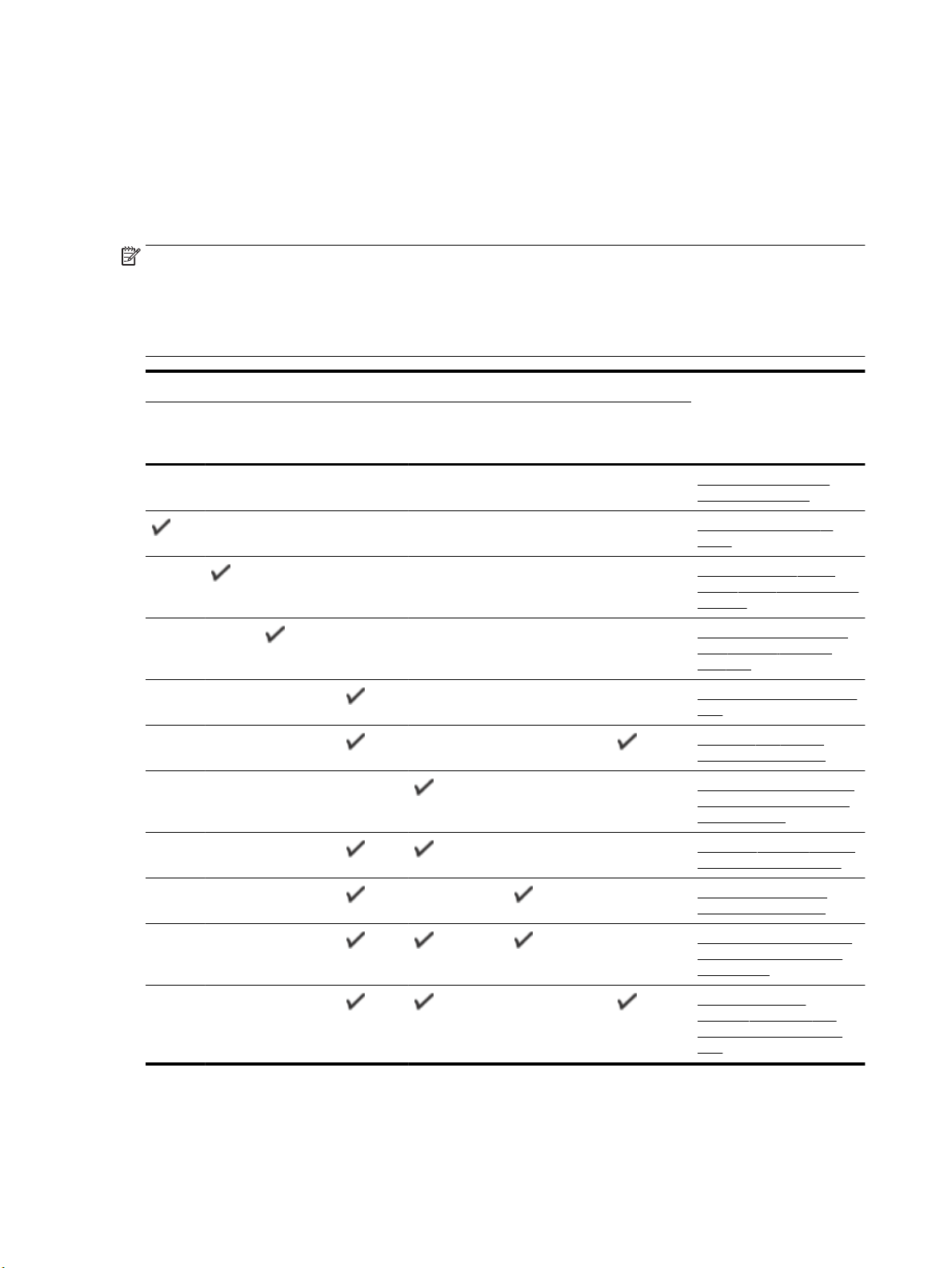
●
Telesekreter: Yazıcıda faks aramaları için kullandığınız aynı telefon numarasında sesli mesajları
yanıtlayan bir telesekreter var mı?
●
Sesli mesaj hizmeti: Yazıcıda faks aramaları için kullandığınız telefon numarasıyla aynı numarada
telefon şirketiniz aracılığıyla sağlanan bir sesli mesaj aboneliği var mı?
3. Aşağıdaki tablodan, ev veya ofis ortamınız için uygun cihaz ve hizmet kombinasyonunu seçin. Önerilen
faks ayarlarına bakın. İzleyen bölümlerde, her durum için adım adım yönergeler verilmiştir.
NOT: Ev ya da ofis ayarlarınız bu bölümde açıklanmamışsa, yazıcıyı normal bir analog telefonu
ayarlayacağınız gibi ayarlayın. Yazıcınızla birlikte verilen telefon kablosunu kullanarak bir ucunu telefon
prizine, diğer ucunu da aygıtın arkasındaki 1-LINE etiketli girişe bağladığınızdan emin olun. Başka bir telefon
kablosu kullanırsanız, faks gönderir ve alırken sorun yaşabilirsiniz.
Sağlanan telefon kablosunu ülkeniz/bölgeniz için verilen bağdaştırıcıya bağlamanız gerekebilir.
Faks hattınızı paylaşan diğer aygıt veya hizmetler Önerilen faks kurulumu
DSL PBX Ayırt edici
zil sesi
hizmeti
Senaryo A: Ayrı faks hattı
Senaryo B: Yazıcıyı DSL ile
Senaryo C: Yazıcıyı bir PBX
Senaryo D: Aynı hat üzerinde
Senaryo E: Paylaşılan ses/faks
Senaryo F: Sesli mesajla
Senaryo G: Bilgisayar modemi
Senaryo H: Bilgisayar modemi
Sesli
aramalar
Çevirmeli
bilgisayar
modemi
Telesekreter Sesli arama
hizmeti
(sesli arama alınmaz)
kurma
telefon sistemi veya ISDN hattı
ile kurma
farklı zil sesleri hizmetine
sahip faks
hattı
paylaşılan ses/faks hattı
ile paylaşılan faks hattı (sesli
arama alınamaz)
ile paylaşılan ses/faks hattı
Senaryo I: Telesekreterle
paylaşılan ses/faks hattı
Senaryo J: Bilgisayar modemi
ve telesekreterle paylaşılan
ses/faks hattı
Senaryo K: Çevirmeli
bilgisayar modemi ve sesli
mesajla paylaşılan ses/faks
hattı
72 Bölüm 5 Faks TRWW
Page 86

Senaryo A: Ayrı faks hattı (sesli arama alınmaz)
Sesli mesaj almadığınız ayrı bir telefon hattınız varsa ve bu telefon hattına başka bir donanım bağlı değilse,
yazıcıyı bu bölümde açıklandığı şekilde ayarlayın.
Şekil 5-1 Yazıcının arkadan görünümü
1 Telefon prizi
2 1-LINE bağlantı noktasına bağlanmak için, yazıcıyla birlikte verilen telefon kablosunu kullanın.
Sağlanan telefon kablosunu ülkeniz/bölgeniz için verilen bağdaştırıcıya bağlamanız gerekebilir.
Yazıcıyı ayrı bir faks hattıyla kurmak için
1. Kutuda gelen telefon kablosunun bir ucunu duvardaki telefon prizine, diğer ucunu da yazıcının
arkasındaki 1-LINE etiketli bağlantı noktasına takın.
NOT: Sağlanan telefon kablosunu ülkeniz/bölgeniz için verilen bağdaştırıcıya bağlamanız gerekebilir.
Duvardaki telefon prizinden yazıcıya bağlantı kurmak için yazıcıyla birlikte verilen kabloyu
kullanmazsanız, faks işlemini başarıyla gerçekleştiremeyebilirsiniz. Bu özel telefon kablosu, evinizde
veya iş yerinizde bulunabilecek telefon kablolarından farklıdır.
2. Otomatik Yanıt ayarını açın.
3. (İsteğe bağlı) Yanıt için Çalma Sayısı ayarını en düşük ayara getirin (iki zil).
4. Faks sınamasını çalıştırın.
Telefon çaldığında, Yanıt için Çalma Sayısı ayarında belirttiğiniz sayıda zilden sonra yazıcı otomatik olarak
yanıt verir. Yazıcı, gönderen faks makinesine faks alım sinyalleri vermeye başlar ve faksı alır.
Senaryo B: Yazıcıyı DSL ile kurma
Telefon şirketiniz yoluyla DSL hizmetiniz varsa ve yazıcıya herhangi bir donanım bağlamazsanız, duvardaki
telefon prizi ile yazıcı arasına DSL filtresi bağlamak için bu bölümdeki yönergeleri kullanın. DSL filtresi,
yazıcıyla etkileşim kurabilecek dijital sinyali kaldırır, böylece yazıcı, telefon hattıyla doğru şekilde iletişim
kurabilir. (DSL, ülkenizde/bölgenizde ADSL olarak da bilinebilir.)
NOT: DSL hattınız varsa ve DSL filtresi bağlamadıysanız, yazıcı ile faks gönderip alamazsınız.
TRWW Diğer faks ayarları 73
Page 87
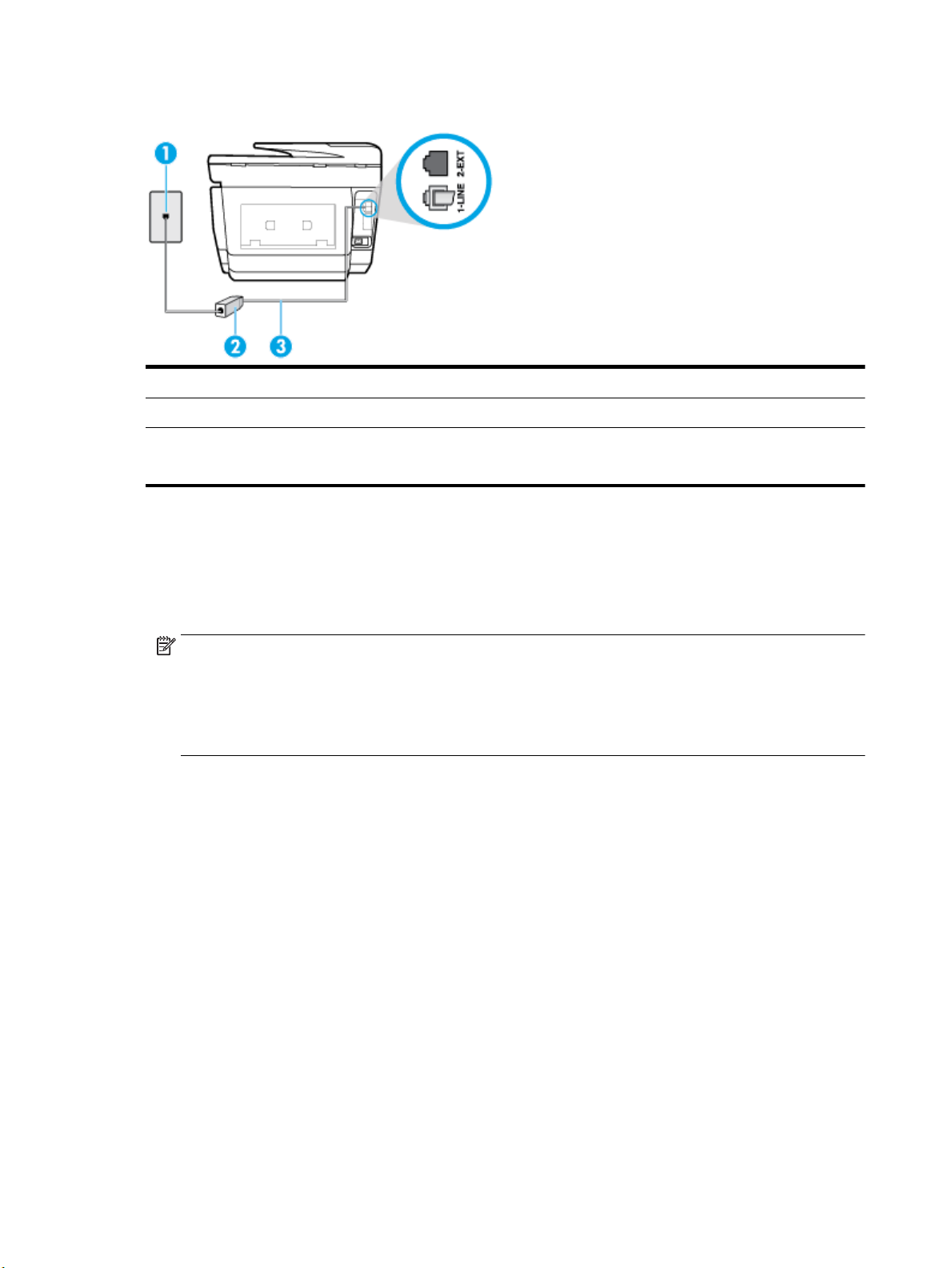
Şekil 5-2 Yazıcının arkadan görünümü
1 Telefon prizi
2 DSL (veya ADSL) hizmet sağlayıcınız tarafından verilen DSL filtresi ve kablosu
3 1-LINE bağlantı noktasına bağlanmak için, yazıcıyla birlikte verilen telefon kablosunu kullanın.
Yazıcıyı DSL ile kurmak için
1. DSL sağlayıcınızdan bir DSL süzgeci edinin.
Sağlanan telefon kablosunu ülkeniz/bölgeniz için verilen bağdaştırıcıya bağlamanız gerekebilir.
2. Yazıcı kutusunda gelen telefon kablosunun bir ucunu DSL filtresindeki açık bağlantı noktasına, diğer
ucunu da yazıcının arkasındaki 1-LINE etiketli bağlantı noktasına takın.
NOT: Sağlanan telefon kablosunu ülkeniz/bölgeniz için verilen bağdaştırıcıya bağlamanız gerekebilir.
DSL filtresinden yazıcıya bağlantı kurmak için yazıcıyla birlikte verilen telefon kablosunu
kullanmazsanız, doğru şekilde faks gönderemeyebilirsiniz. Bu özel telefon kablosu, evinizde veya iş
yerinizde bulunabilecek telefon kablolarından farklıdır.
Yalnızca bir adet telefon kablosu verildiği için, bu kurulum için ek telefon kabloları edinmeniz gerekebilir.
3. DSL filtresinden duvardaki telefon prizine ek bir telefon kablosu bağlayın.
4. Faks sınamasını çalıştırın.
Yazıcının isteğe bağlı donanımla kurulumunu yaparken sorunlarla karşılaşırsanız, daha fazla yardım için yerel
hizmet sağlayıcınıza veya satıcınıza başvurun.
Senaryo C: Yazıcıyı bir PBX telefon sistemi veya ISDN hattı ile kurma
Bir PBX telefon sistemi ya da bir ISDN dönüştürücü/terminal adaptörü kullanıyorsanız şunları yaptığınızdan
emin olun:
●
PBX veya ISDN dönüştürücü/terminal adaptörü kullanıyorsanız, yazıcıyı faks ya da telefon kullanımı için
belirlenmiş bağlantı noktasına bağlayın. Ayrıca, terminal adaptörünün mümkünse ülkeniz/bölgeniz için
doğru anahtar türüne ayarlandığından emin olun.
74 Bölüm 5 Faks TRWW
Page 88
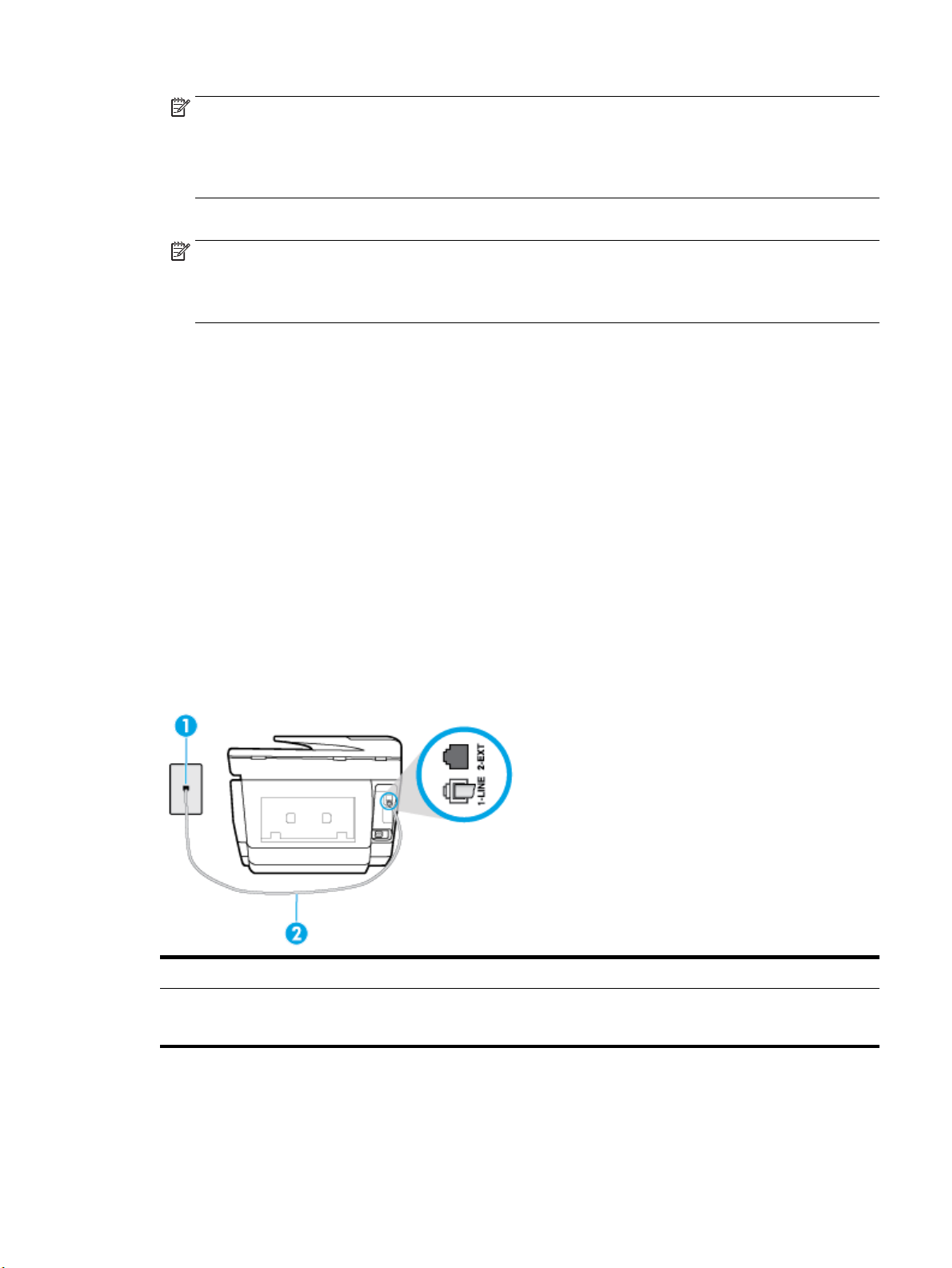
NOT: Bazı ISDN sistemleri belirli telefon araçları için bağlantı noktası yapılandırması yapmanıza olanak
tanır. Örneğin, bir bağlantı noktasını telefon ve 3. Grup faksa ayırmış, diğer bağlantı noktasını ise farklı
amaçlar için ayırmış olabilirsiniz. ISDN dönüştürücünüzün faks/telefon bağlantı noktasına takılıyken
sorun yaşarsanız, farklı amaçlar için ayrılmış bağlantı noktasını kullanmayı deneyin; bu bağlantı noktası
"multi-combi" veya benzeri bir şekilde etiketlenmiş olabilir.
●
PBX telefon sistemi kullanıyorsanız arama bekletme sesini "kapalı" olarak ayarlayın.
NOT: Birçok dijital PBX sistemleri arasında, varsayılan olarak "açık" değerine ayarlanan bir arama
bekliyor sinyali yer alır. Arama bekliyor sinyali, faks iletimiyle etkileşim oluşturur ve yazıcıyla faks
gönderip alamazsınız. Arama bekleme sinyalinin nasıl kapatılacağıyla ilgili yönergeler için PBX telefon
sisteminizle gelen belgelere bakın.
●
PBX telefon sistemi kullanıyorsanız, faks numarasını çevirmeden önce dış hatta erişmek için gerekli
numarayı çevirin.
●
Duvardaki telefon prizi ile yazıcı arasında bağlantı kurmak için yazıcıyla birlikte verilen kabloyu
kullandığınızdan emin olun. Aksi takdirde, başarıyla faks işlemi gerçekleştiremeyebilirsiniz. Bu özel
telefon kablosu, evinizde veya iş yerinizde bulunabilecek telefon kablolarından farklıdır. Ürünle birlikte
verilen telefon kablosu çok kısaysa, yerel elektronik mağazanızdan daha uzun bir 2 telli telefon kablosu
satın alıp uzatabilirsiniz.
Sağlanan telefon kablosunu ülkeniz/bölgeniz için verilen bağdaştırıcıya bağlamanız gerekebilir.
Yazıcının isteğe bağlı donanımla kurulumunu yaparken sorunlarla karşılaşırsanız, daha fazla yardım için yerel
hizmet sağlayıcınıza veya satıcınıza başvurun.
Senaryo D: Aynı hat üzerinde farklı zil sesleri hizmetine sahip faks
Tek telefon hattı üzerinde her biri farklı zil tonuna sahip birden çok telefon numarasına sahip olma imkanı
sunan ayırt edici zil sesi hizmetine üye olursanız (telefon şirketiniz üzerinden), yazıcıyı bu bölümde anlatıldığı
şekilde ayarlayın.
Şekil 5-3 Yazıcının arkadan görünümü
1 Telefon prizi
2 1-LINE bağlantı noktasına bağlanmak için, yazıcıyla birlikte verilen telefon kablosunu kullanın.
Sağlanan telefon kablosunu ülkeniz/bölgeniz için verilen bağdaştırıcıya bağlamanız gerekebilir.
TRWW Diğer faks ayarları 75
Page 89

Yazıcıyı ayırt edici zil sesi hizmetiyle kurmak için
1. Kutuda gelen telefon kablosunun bir ucunu duvardaki telefon prizine, diğer ucunu da yazıcının
arkasındaki 1-LINE etiketli bağlantı noktasına takın.
NOT: Sağlanan telefon kablosunu ülkeniz/bölgeniz için verilen bağdaştırıcıya bağlamanız gerekebilir.
Duvardaki telefon prizinden yazıcıya bağlantı kurmak için yazıcıyla birlikte verilen kabloyu
kullanmazsanız, faks işlemini başarıyla gerçekleştiremeyebilirsiniz. Bu özel telefon kablosu, evinizde
veya iş yerinizde bulunabilecek telefon kablolarından farklıdır.
2. Otomatik Yanıt ayarını açın.
3. Ayırt Edici Zil Sesi ayarını, telefon şirketinizin faks numaranıza atadığı zil tonuyla eşleşecek şekilde
değiştirin.
NOT: Varsayılan olarak, yazıcı tüm zil tonlarına yanıt verecek şekilde ayarlanır. Ayırt Edici Zil Sesi
düğmesini, faks numaranıza atanan zil tonuyla eşleşecek şekilde ayarlamazsanız, yazıcı hem sesli
mesajları hem de faks aramalarını yanıtlayabilir veya hiçbirini yanıtlamayabilir.
İPUCU: Ayırt edici zil sesi ayarlamak için yazıcı kontrol panelinden Zil Tonu Tespiti özelliğini de
kullanabilirsiniz. Bu özellikle, yazıcı gelen bir aramanın zil tonunu tanır ve kaydeder, sonra bu aramayı
esas alarak telefon şirketinizin faks çağrılarına atadığı ayırt edici zil sesini otomatik olarak belirler. Daha
fazla bilgi için, bkz. Farklı zil sesleri için yanıtlama zil tonunu değiştirme.
4. (İsteğe bağlı) Yanıt için Çalma Sayısı ayarını en düşük ayara getirin (iki zil).
5. Faks sınamasını çalıştırın.
Yazıcı, seçtiğiniz zil sayısından ( Ayırt Edici Zil Sesi ayarı) sonra, seçtiğiniz zil tonundaki ( Yanıt için Çalma
Sayısı ayarı) gelen aramaları otomatik olarak yanıtlar. Yazıcı, gönderen faks makinesine faks alım sinyalleri
vermeye başlar ve faksı alır.
Yazıcının isteğe bağlı donanımla kurulumunu yaparken sorunlarla karşılaşırsanız, daha fazla yardım için yerel
hizmet sağlayıcınıza veya satıcınıza başvurun.
Senaryo E: Paylaşılan ses/faks hattı
Sesli mesajları ve faks aramalarını aynı telefon numarası üzerinden alıyorsanız ve bu telefon hattına bağlı
başka bir ofis donanımı (ya da sesli mesaj) yoksa yazıcıyı bu bölümde açıklandığı şekilde kurun.
Şekil 5-4 Yazıcının arkadan görünümü
1 Telefon prizi
2 1-LINE bağlantı noktasına bağlanmak için, yazıcıyla birlikte verilen telefon kablosunu kullanın.
76 Bölüm 5 Faks TRWW
Page 90
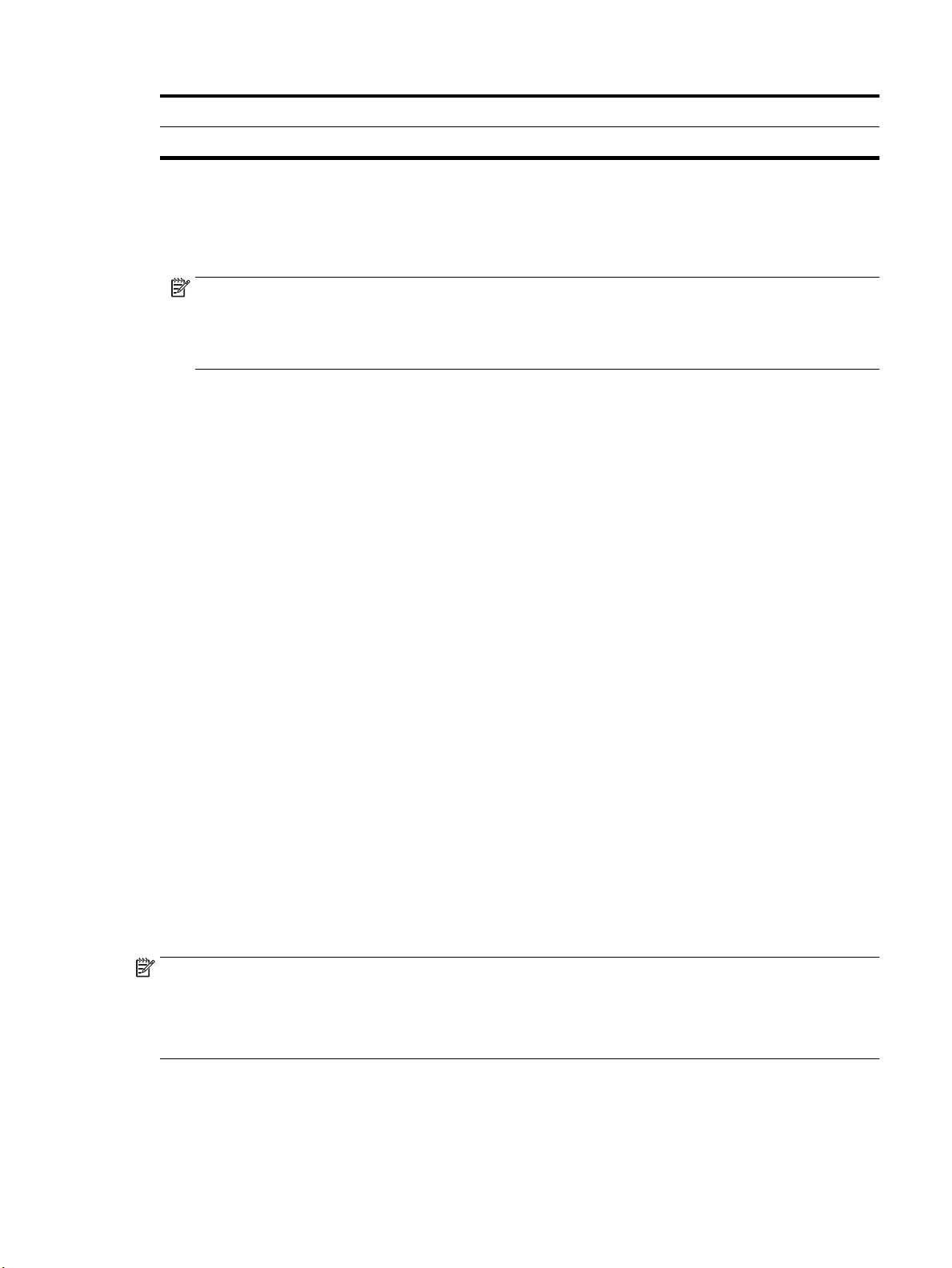
Sağlanan telefon kablosunu ülkeniz/bölgeniz için verilen bağdaştırıcıya bağlamanız gerekebilir.
3 Telefon (isteğe bağlı)
Yazıcıyı paylaşılan ses/faks hattıyla kurmak için
1. Kutuda gelen telefon kablosunun bir ucunu duvardaki telefon prizine, diğer ucunu da yazıcının
arkasındaki 1-LINE etiketli bağlantı noktasına takın.
NOT: Sağlanan telefon kablosunu ülkeniz/bölgeniz için verilen bağdaştırıcıya bağlamanız gerekebilir.
Duvardaki telefon prizinden yazıcıya bağlantı kurmak için yazıcıyla birlikte verilen kabloyu
kullanmazsanız, faks işlemini başarıyla gerçekleştiremeyebilirsiniz. Bu özel telefon kablosu, evinizde
veya iş yerinizde bulunabilecek telefon kablolarından farklıdır.
2. Aşağıdakilerden birini yapın:
●
Paralel telefon sisteminiz varsa, beyaz fişi yazıcının arkasındaki 2-EXT etiketli bağlantı
noktasından çıkarın ve bu bağlantı noktasına bir telefon bağlayın.
●
Seri tip bir telefon sisteminiz varsa, telefonunuzu doğrudan prize takılı yazıcı kablosunun ucuna
takabilirsiniz.
3. Şimdi yazıcının faks çağrılarını otomatik olarak mı, yoksa el ile mi yanıtlamasını istediğinize karar
vermeniz gerekir:
●
Yazıcıyı, aramaları otomatik olarak yanıtlayacak şekilde ayarlarsanız, yazıcı gelen tüm aramaları
yanıtlar ve faksları alır. Bu durumda yazıcı, faks ile sesli mesajları ayırt edemez; aramanın sesli
mesaj olduğundan şüpheleniyorsanız, yazıcı aramaya yanıt vermeden önce aramayı yanıtlamanız
gerekir. Yazıcıyı gelen aramaları otomatik olarak yanıtlayacak şekilde ayarlamak için Otomatik
Yanıt ayarını açın.
●
Yazıcıyı fakslara el ile yanıt verecek şekilde ayarlarsanız, gelen fakslara yanıt vermek üzere bizzat
orada bulunmanız gerekir, aksi takdirde yazıcı faksları alamaz. Yazıcıyı gelen aramaları el ile
yanıtlayacak şekilde ayarlamak için Otomatik Yanıt özelliğini kapatın.
4. Faks sınamasını çalıştırın.
Telefonu yazıcıdan önce yanıtlar ve gönderen faks makinesinden faks tonları duyarsanız faks aramasını el ile
yanıtlamanız gerekir.
Yazıcının isteğe bağlı donanımla kurulumunu yaparken sorunlarla karşılaşırsanız, daha fazla yardım için yerel
hizmet sağlayıcınıza veya satıcınıza başvurun.
Senaryo F: Sesli mesajla paylaşılan ses/faks hattı
Sesli mesajları ve faks aramalarını aynı telefon numarasından alıyorsanız ve telefon şirketiniz üzerinden bir
sesli mesaj hizmetine üyeyseniz, yazıcıyı bu bölümde açıklandığı şekilde kurun.
NOT: Faks aramaları için kullandığınız telefon numarasında telefon şirketinizin sesli mesaj hizmetine
aboneyseniz, otomatik olarak faks alamazsınız. Faksları elle almalısınız; bu da, gelen faks aramalarını
yanıtlamak için orada bizzat bulunmanız gerektiği anlamına gelir. Faksları otomatik olarak almak isterseniz,
farklı zil sesleri hizmetine abone olmak veya faks için ayrı bir telefon hattı almak için telefon şirketinize
başvurun.
TRWW Diğer faks ayarları 77
Page 91

Şekil 5-5 Yazıcının arkadan görünümü
1 Telefon prizi
2 1-LINE bağlantı noktasına bağlanmak için yazıcıyla birlikte verilen telefon kablosunu kullanın.
Yazıcıyı sesli mesajla kurmak için
1. Kutuda gelen telefon kablosunun bir ucunu duvardaki telefon prizine, diğer ucunu da yazıcının
arkasındaki 1-LINE etiketli bağlantı noktasına takın.
Sağlanan telefon kablosunu ülkeniz/bölgeniz için verilen bağdaştırıcıya bağlamanız gerekebilir.
Sağlanan telefon kablosunu ülkeniz/bölgeniz için verilen bağdaştırıcıya bağlamanız gerekebilir.
NOT: Sağlanan telefon kablosunu ülkeniz/bölgeniz için verilen bağdaştırıcıya bağlamanız gerekebilir.
Duvardaki telefon prizinden yazıcıya bağlantı kurmak için yazıcıyla birlikte verilen kabloyu
kullanmazsanız, faks işlemini başarıyla gerçekleştiremeyebilirsiniz. Bu özel telefon kablosu, evinizde
veya iş yerinizde bulunabilecek telefon kablolarından farklıdır.
2. Otomatik Yanıt ayarını kapatın.
3. Faks sınamasını çalıştırın.
Gelen faks aramalarını yanıtlamak için hazır değilseniz yazıcı faksları alamayabilir. Sesli mesaj hattı almadan
önce faksı elle başlatmalısınız.
Yazıcının isteğe bağlı donanımla kurulumunu yaparken sorunlarla karşılaşırsanız, daha fazla yardım için yerel
hizmet sağlayıcınıza veya satıcınıza başvurun.
Senaryo G: Bilgisayar modemi ile paylaşılan faks hattı (sesli arama alınamaz)
Sesli mesaj almadığınız bir faks hattınız varsa ve bu hatta bağlı bir bilgisayar modeminiz varsa, yazıcıyı bu
bölümde açıklandığı şekilde ayarlayın.
NOT: Çevirmeli bilgisayar modeminiz varsa, çevirmeli bilgisayar modeminiz telefon hattını yazıcı ile
paylaşır. Aynı anda modemi ve yazıcıyı kullanamazsınız. Örneğin, çevirmeli bilgisayar modeminizi e-posta
göndermek veya Internet'e erişmek için kullanıyorsanız, yazıcıyı faks göndermek için kullanamazsınız.
●
Yazıcıyı çevirmeli bilgisayar modemiyle kurma
●
Yazıcıyı bir bilgisayar DSL/ADSL modemiyle kurma
78 Bölüm 5 Faks TRWW
Page 92
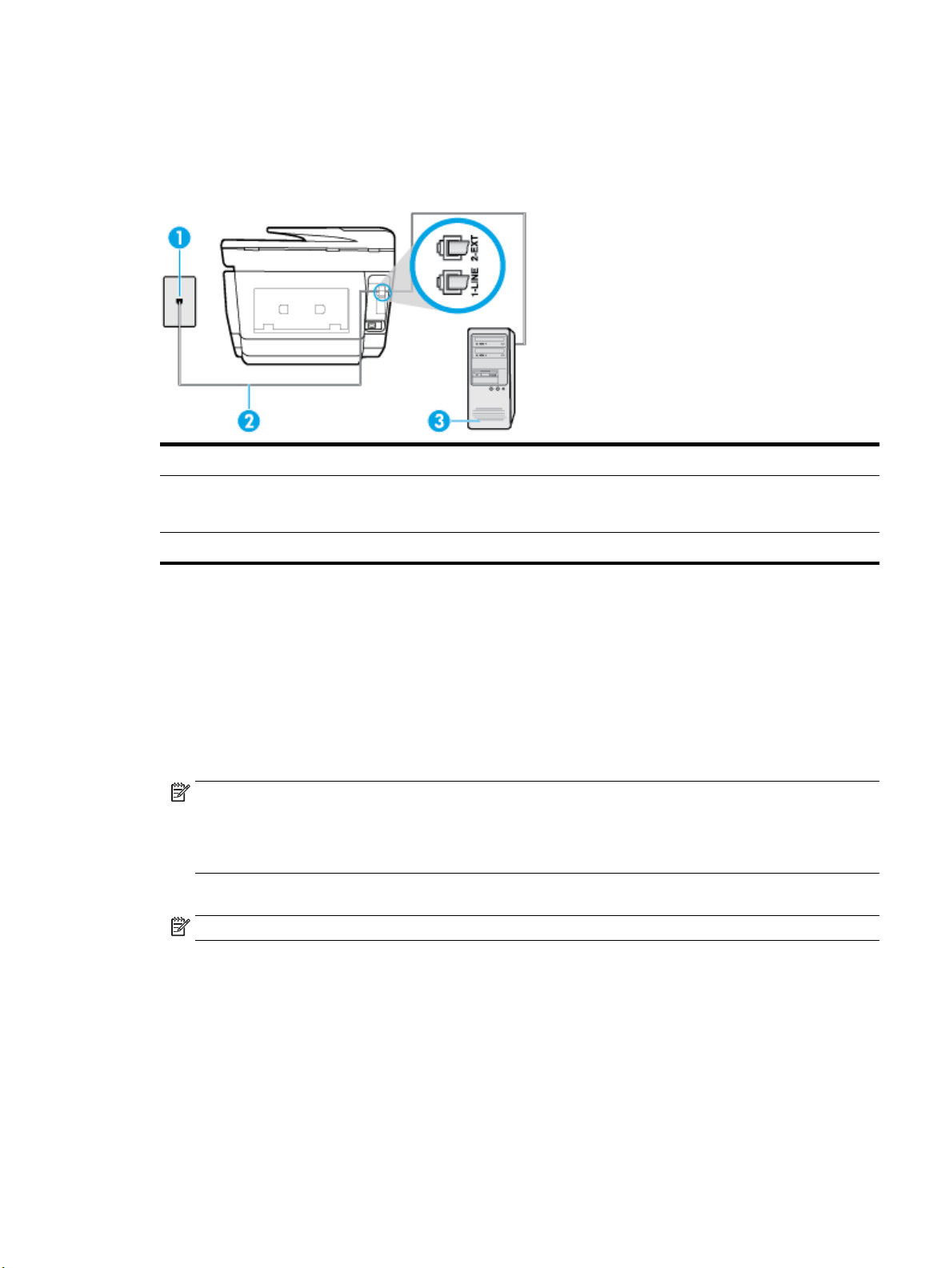
Yazıcıyı çevirmeli bilgisayar modemiyle kurma
Faks göndermek ve çevirmeli bilgisayar modemi için aynı telefon hattını kullanıyorsanız, yazıcıyı ayarlamak
için bu yönergeleri izleyin.
Şekil 5-6 Yazıcının arkadan görünümü
1 Telefon prizi
2 1-LINE bağlantı noktasına bağlanmak için yazıcıyla birlikte verilen telefon kablosunu kullanın.
Sağlanan telefon kablosunu ülkeniz/bölgeniz için verilen bağdaştırıcıya bağlamanız gerekebilir.
3 Modemli bilgisayar
Yazıcıyı çevirmeli bilgisayar modemiyle kurmak için
1. Yazıcının arkasında bulunan 2-EXT etiketli bağlantı noktasındaki beyaz fişi çıkarın.
2. Bilgisayarınızın arkasında (çevirmeli bilgisayar modeminizden) telefon prizine bağlanan telefon
kablosunu bulun. Kabloyu duvardaki telefon prizinden çıkarın ve yazıcının arkasındaki 2-EXT etiketli
bağlantı noktasına takın.
3. Kutuda gelen telefon kablosunun bir ucunu duvardaki telefon prizine, diğer ucunu da yazıcının
arkasındaki 1-LINE etiketli bağlantı noktasına takın.
NOT: Sağlanan telefon kablosunu ülkeniz/bölgeniz için verilen bağdaştırıcıya bağlamanız gerekebilir.
Duvardaki telefon prizinden yazıcıya bağlantı kurmak için yazıcıyla birlikte verilen kabloyu
kullanmazsanız, faks işlemini başarıyla gerçekleştiremeyebilirsiniz. Bu özel telefon kablosu, evinizde
veya iş yerinizde bulunabilecek telefon kablolarından farklıdır.
4. Modem yazılımınız faksları otomatik olarak bilgisayarınıza almak üzere ayarlanmışsa, bu ayarı kapatın.
NOT: Modem yazılımınızdaki otomatik faks alma ayarını kapatmazsanız, yazıcı faksları alamaz.
5. Otomatik Yanıt ayarını açın.
6. (İsteğe bağlı) Yanıt için Çalma Sayısı ayarını en düşük ayara getirin (iki zil).
7. Faks sınamasını çalıştırın.
Telefon çaldığında, Yanıt için Çalma Sayısı ayarında belirttiğiniz sayıda zilden sonra yazıcı otomatik olarak
yanıt verir. Yazıcı, gönderen faks makinesine faks alım sinyalleri vermeye başlar ve faksı alır.
Yazıcının isteğe bağlı donanımla kurulumunu yaparken sorunlarla karşılaşırsanız, daha fazla yardım için yerel
hizmet sağlayıcınıza veya satıcınıza başvurun.
TRWW Diğer faks ayarları 79
Page 93
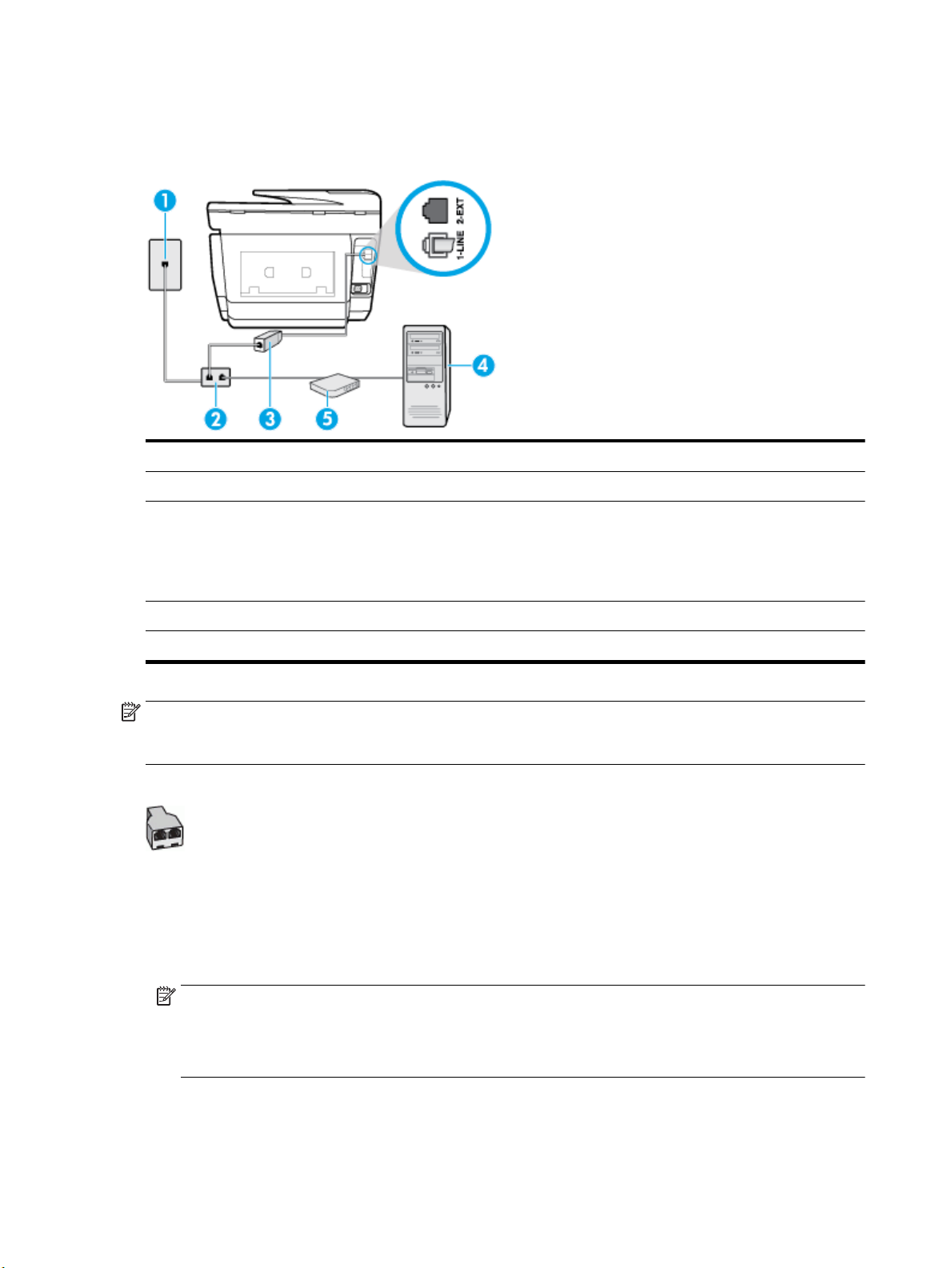
Yazıcıyı bir bilgisayar DSL/ADSL modemiyle kurma
Bir DSL hattınız varsa ve faks göndermek için bu telefon hattını kullanıyorsanız, faksınızı ayarlamak için bu
yönergeleri takip edin.
1 Telefon prizi
2 Paralel dağıtıcı
3 DSL/ADSL filtresi
Yazıcıyla birlikte verilen telefon girişinin bir ucunu, yazıcının arkasındaki 1-LINE bağlantı noktasına
bağlayın. Kablonun diğer ucunu, DSL/ADSL filtresine bağlayın.
Sağlanan telefon kablosunu ülkeniz/bölgeniz için verilen bağdaştırıcıya bağlamanız gerekebilir.
4 Bilgisayar
5 Bilgisayar DSL/ADSL modemi
NOT: Paralel ayırıcı satın almanız gerekir. Paralel ayırıcının ön tarafında bir adet RJ-11 bağlantı noktası, arka
tarafında ise iki adet RJ-11 bağlantı noktası bulunur. İki hatlı telefon ayırıcısı, seri ayırıcı veya ön tarafında iki
RJ-11 bağlantı noktası, arka tarafında da bir giriş bulunan bir paralel ayırıcı kullanmayın.
Şekil 5-7 Paralel ayırıcı örneği
Yazıcıyı bir bilgisayar DSL/ADSL modemiyle kurmak için
1. DSL sağlayıcınızdan bir DSL filtresi alın.
2. Yazıcı kutusunda gelen telefon kablosunun bir ucunu DSL filtresine, diğer ucunu da yazıcının arkasındaki
1-LINE etiketli bağlantı noktasına takın.
NOT: Sağlanan telefon kablosunu ülkeniz/bölgeniz için verilen bağdaştırıcıya bağlamanız gerekebilir.
DSL filtresinden yazıcının arkasına bağlantı kurmak için yazıcıyla birlikte verilen telefon kablosunu
kullanmazsanız, doğru şekilde faks gönderemeyebilirsiniz. Bu özel telefon kablosu, evinizde veya iş
yerinizde bulunabilecek telefon kablolarından farklıdır.
3. DSL filtresini paralel ayırıcıya bağlayın.
4. DSL modemi paralel ayırıcıya bağlayın.
80 Bölüm 5 Faks TRWW
Page 94

5. Paralel ayırıcıyı duvar prizine bağlayın.
6. Faks sınaması yapın.
Telefon çaldığında, Yanıt için Çalma Sayısı ayarında belirttiğiniz sayıda zilden sonra yazıcı otomatik olarak
yanıt verir. Yazıcı, gönderen faks makinesine faks alım sinyalleri vermeye başlar ve faksı alır.
Yazıcının isteğe bağlı donanımla kurulumunu yaparken sorunlarla karşılaşırsanız, daha fazla yardım için yerel
hizmet sağlayıcınıza veya satıcınıza başvurun.
Senaryo H: Bilgisayar modemi ile paylaşılan ses/faks hattı
Bilgisayarınızdaki telefon bağlantı noktalarının sayısına göre, yazıcıyı bilgisayarınızla kurmanın iki farklı yolu
vardır. Başlamadan önce bilgisayarınızda bir mi iki mi telefon bağlantı noktası olduğunu kontrol edin.
NOT: Bilgisayarınızda tek bir telefon bağlantı noktası varsa, çizimde gösterildiği gibi bir paralel ayırıcı
(birleştirici de denir) satın almanız gerekir. (Paralel ayırıcının ön tarafında bir adet RJ-11 bağlantı noktası, arka
tarafında ise iki adet RJ-11 bağlantı noktası bulunur. İki hatlı telefon ayırıcısı, seri ayırıcı veya ön tarafında iki
RJ-11 bağlantı noktası, arka tarafında da bir giriş bulunan bir paralel ayırıcı kullanmayın.)
●
Paylaşılan ses/faks ve çevirmeli bilgisayar modemi
●
Bilgisayar DSL/ADSL modemiyle paylaşılan ses/faks
Paylaşılan ses/faks ve çevirmeli bilgisayar modemi
Telefon hattınızı hem faks hem de telefon armaları için kullanıyorsanız, faksınızı ayarlamak için bu yönergeleri
kullanın.
Bilgisayarınızdaki telefon bağlantı noktalarının sayısına göre, yazıcıyı bilgisayarınızla kurmanın iki farklı yolu
vardır. Başlamadan önce bilgisayarınızda bir mi iki mi telefon bağlantı noktası olduğunu kontrol edin.
NOT: Bilgisayarınızda tek bir telefon bağlantı noktası varsa, çizimde gösterildiği gibi bir paralel ayırıcı
(birleştirici de denir) satın almanız gerekir. (Paralel ayırıcının ön tarafında bir adet RJ-11 bağlantı noktası, arka
tarafında ise iki adet RJ-11 bağlantı noktası bulunur. İki hatlı telefon ayırıcısı, seri ayırıcı veya ön tarafında iki
RJ-11 bağlantı noktası, arka tarafında da bir giriş bulunan bir paralel ayırıcı kullanmayın.)
Şekil 5-8 Paralel ayırıcı örneği
Şekil 5-9 Yazıcının arkadan görünümü
1 Telefon prizi
TRWW Diğer faks ayarları 81
Page 95
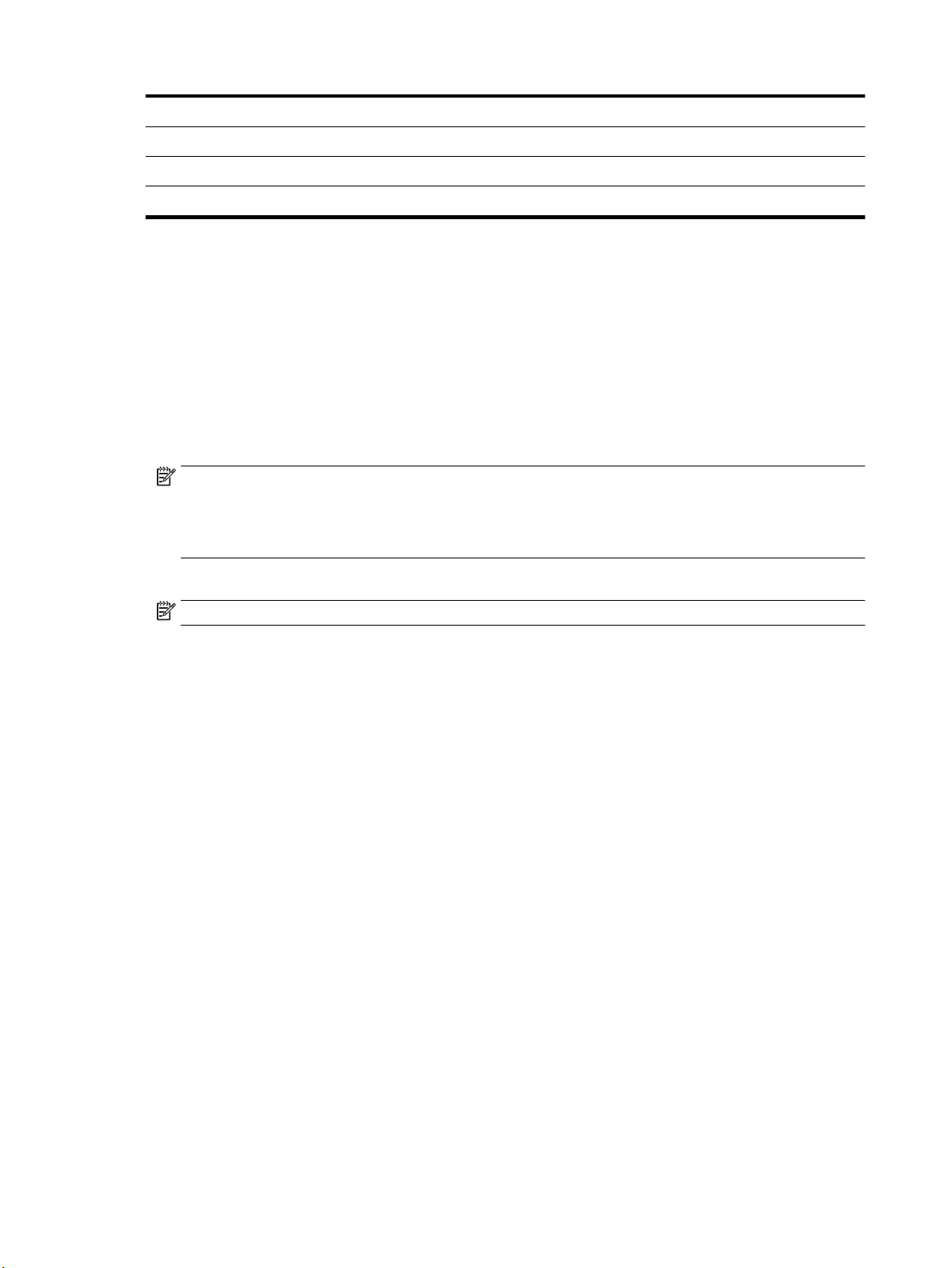
2 1-LINE bağlantı noktasına bağlanmak için, yazıcıyla birlikte verilen telefon kablosunu kullanın.
3 Paralel dağıtıcı
4 Modemli bilgisayar
5 Telefon
Yazıcıyı iki telefon bağlantı noktası bulunan bilgisayarla aynı telefon hattına kurmak için
1. Yazıcının arkasında bulunan 2-EXT etiketli bağlantı noktasındaki beyaz fişi çıkarın.
2. Bilgisayarınızın arkasında (çevirmeli bilgisayar modeminizden) telefon prizine bağlanan telefon
kablosunu bulun. Kabloyu duvardaki telefon prizinden çıkarın ve yazıcının arkasındaki 2-EXT etiketli
bağlantı noktasına takın.
3. Çevirmeli bilgisayar modeminizin arkasındaki "OUT" (Çıkış) bağlantı noktasına telefonu bağlayın.
4. Kutuda gelen telefon kablosunun bir ucunu duvardaki telefon prizine, diğer ucunu da yazıcının
arkasındaki 1-LINE etiketli bağlantı noktasına takın.
NOT: Sağlanan telefon kablosunu ülkeniz/bölgeniz için verilen bağdaştırıcıya bağlamanız gerekebilir.
Duvardaki telefon prizinden yazıcıya bağlantı kurmak için yazıcıyla birlikte verilen kabloyu
kullanmazsanız, faks işlemini başarıyla gerçekleştiremeyebilirsiniz. Bu özel telefon kablosu, evinizde
veya iş yerinizde bulunabilecek telefon kablolarından farklıdır.
5. Modem yazılımınız faksları otomatik olarak bilgisayarınıza almak üzere ayarlanmışsa, bu ayarı kapatın.
NOT: Modem yazılımınızdaki otomatik faks alma ayarını kapatmazsanız, yazıcı faksları alamaz.
6. Şimdi yazıcının faks çağrılarını otomatik olarak mı, yoksa el ile mi yanıtlamasını istediğinize karar
vermeniz gerekir:
●
Yazıcıyı, aramaları otomatik olarak yanıtlayacak şekilde ayarlarsanız, yazıcı gelen tüm aramaları
yanıtlar ve faksları alır. Yazıcı bu durumda faks ile sesli mesajlar arasındaki farkı ayırt edemez.
Aramanın sesli bir arama olduğunu düşünüyorsanız, yazıcı yanıt vermeden önce sizin yanıtlamanız
gerekir. Yazıcıyı gelen aramaları otomatik olarak yanıtlayacak şekilde ayarlamak için Otomatik
Yanıt ayarını açın.
●
Yazıcıyı fakslara el ile yanıt verecek şekilde ayarlarsanız, gelen fakslara yanıt vermek üzere bizzat
orada bulunmanız gerekir, aksi takdirde yazıcı faksları alamaz. Yazıcıyı gelen aramaları el ile
yanıtlayacak şekilde ayarlamak için Otomatik Yanıt özelliğini kapatın.
7. Faks sınaması yapın.
Telefonu yazıcıdan önce yanıtlar ve gönderen faks makinesinden faks tonları duyarsanız faks aramasını el ile
yanıtlamanız gerekir.
Telefon hattınızı ses, faks ve çevirmeli bilgisayar ağı olarak kullanıyorsanız, faksınızı ayarlamak için aşağıdaki
yönergeleri takip edin.
Yazıcının isteğe bağlı donanımla kurulumunu yaparken sorunlarla karşılaşırsanız, daha fazla yardım için yerel
hizmet sağlayıcınıza veya satıcınıza başvurun.
Bilgisayar DSL/ADSL modemiyle paylaşılan ses/faks
Bilgisayarınızda DSL/ADSL modem varsa bu yönergeleri takip edin
82 Bölüm 5 Faks TRWW
Page 96

1 Telefon prizi
2 Paralel dağıtıcı
3 DSL/ADSL filtresi
4 Yazıcının arkasındaki 1 LINE bağlantı noktasına bağlanmak için telefon kablosunu kullanın.
Sağlanan telefon kablosunu ülkeniz/bölgeniz için verilen bağdaştırıcıya bağlamanız gerekebilir.
5 DSL/ADSL modem
6 Bilgisayar
7 Telefon
NOT: Paralel ayırıcı satın almanız gerekir. Paralel ayırıcının ön tarafında bir adet RJ-11 bağlantı noktası, arka
tarafında ise iki adet RJ-11 bağlantı noktası bulunur. İki hatlı telefon ayırıcısı, seri ayırıcı veya ön tarafında iki
RJ-11 bağlantı noktası, arka tarafında da bir giriş bulunan paralel ayırıcı kullanmayın.
Şekil 5-10 Paralel ayırıcı örneği
Yazıcıyı bir bilgisayar DSL/ADSL modemiyle kurmak için
1. DSL sağlayıcınızdan bir DSL filtresi alın.
NOT: Arama yaparken parazit ile karşılaşmamak için, evin/ofisin diğer bölümlerinde DSL hizmeti ile
aynı telefon numarasını paylaşan telefonlara ek DSL filtreleri bağlanması gerekir.
2. Yazıcı kutusunda gelen telefon kablosunun bir ucunu DSL filtresine, diğer ucunu da yazıcının arkasındaki
1-LINE etiketli bağlantı noktasına takın.
NOT: Sağlanan telefon kablosunu ülkeniz/bölgeniz için verilen bağdaştırıcıya bağlamanız gerekebilir.
DSL filtresinden yazıcıya bağlantı kurmak için yazıcıyla birlikte verilen telefon kablosunu
kullanmazsanız, doğru şekilde faks gönderemeyebilirsiniz. Bu özel telefon kablosu, evinizde veya iş
yerinizde bulunabilecek telefon kablolarından farklıdır.
TRWW Diğer faks ayarları 83
Page 97
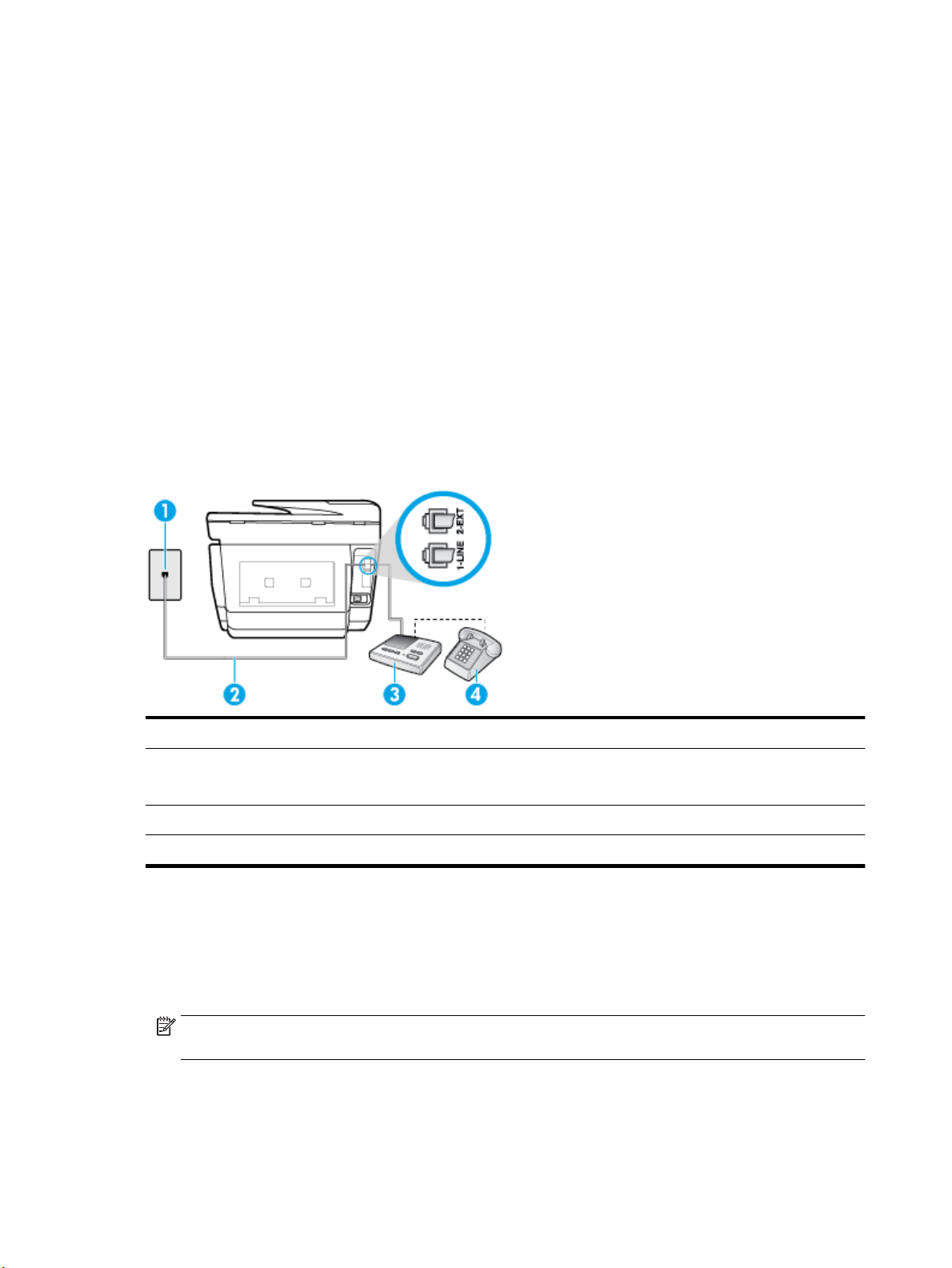
3. Paralel telefon sisteminiz varsa, beyaz fişi yazıcının arkasındaki 2-EXT etiketli bağlantı noktasından
çıkarın ve bu bağlantı noktasına bir telefon bağlayın.
4. DSL filtresini paralel ayırıcıya bağlayın.
5. DSL modemi paralel ayırıcıya bağlayın.
6. Paralel ayırıcıyı duvar prizine bağlayın.
7. Faks sınaması yapın.
Telefon çaldığında, Yanıt için Çalma Sayısı ayarında belirttiğiniz sayıda zilden sonra yazıcı otomatik olarak
verir. Yazıcı, gönderen faks makinesine faks alım sinyalleri vermeye başlar ve faksı alır.
yanıt
Yazıcının isteğe bağlı donanımla kurulumunu yaparken sorunlarla karşılaşırsanız, daha fazla yardım için yerel
hizmet sağlayıcınıza veya satıcınıza başvurun.
Senaryo I: Telesekreterle paylaşılan ses/faks hattı
Sesli mesajları ve faks aramalarını aynı telefon numarası üzerinden alıyorsanız ve bu telefon numarasına
gelen çağrıları yanıtlayan bir telesekreteriniz varsa, yazıcıyı bu bölümde anlatıldığı şekilde ayarlayın.
Şekil 5-11 Yazıcının arkadan görünümü
1 Telefon prizi
2 Yazıcının arkasındaki 1-LINE bağlantı noktasına bağlanmak için telefon kablosunu kullanma
Sağlanan telefon kablosunu ülkeniz/bölgeniz için verilen bağdaştırıcıya bağlamanız gerekebilir.
3 Telesekreter
4 Telefon (isteğe bağlı)
Yazıcıyı telesekreter ve paylaşılan ses/faks hattıyla kurmak için
1. Yazıcının arkasında bulunan 2-EXT etiketli bağlantı noktasındaki beyaz fişi çıkarın.
2. Telesekreterinizi telefon prizinden çıkarın ve yazıcının arkasındaki 2-EXT etiketli bağlantı noktasına
takın.
NOT: Telesekreterinizi doğrudan yazıcıya bağlamazsanız gönderen faks makinesinden gelen faks
sinyalleri telesekreterinize kaydedilebilir ve faksları yazıcıyla alamayabilirsiniz.
3. Kutuda gelen telefon kablosunun bir ucunu duvardaki telefon prizine, diğer ucunu da yazıcının
arkasındaki 1-LINE etiketli bağlantı noktasına takın.
84 Bölüm 5 Faks TRWW
Page 98

NOT: Sağlanan telefon kablosunu ülkeniz/bölgeniz için verilen bağdaştırıcıya bağlamanız gerekebilir.
Duvardaki telefon prizinden yazıcıya bağlantı kurmak için yazıcıyla birlikte verilen kabloyu
kullanmazsanız, faks işlemini başarıyla gerçekleştiremeyebilirsiniz. Bu özel telefon kablosu, evinizde
veya iş yerinizde bulunabilecek telefon kablolarından farklıdır.
4. (İsteğe bağlı) Telesekreterinizde bütünleşik bir telefon yoksa, kullanım kolaylığı için telesekreterinizin
arkasındaki "OUT" (Çıkış) bağlantı noktasına bir telefon bağlayabilirsiniz.
NOT: Telesekreteriniz harici bir telefon bağlamanıza olanak vermiyorsa, hem telesekreteri hem de
telefonu yazıcıya bağlamak için bir paralel ayırıcı (aynı zamanda birleştirici olarak da bilinir) satın alarak
kullanabilirsiniz. Bu bağlantılar için standart telefon kablolarını kullanabilirsiniz.
5. Otomatik Yanıt ayarını açın.
6. Telesekreterinizi az sayıda zil sesinden sonra yanıtlayacak biçimde ayarlayın.
7. Yazıcıdaki Yanıt için Çalma Sayısı ayarını, yazıcının desteklediği maksimum zil sesi sayısına ayarlayın.
(En yüksek çalma sayısı ülkeye/bölgeye göre değişir.)
8. Faks sınaması yapın.
Telefon çaldığında telesekreteriniz ayarladığınız zil sayısından sonra çağrıyı yanıtlar ve karşılama mesajınızı
dinletir. Yazıcı bu süre boyunca faks sinyallerini "dinleyerek" çağrıyı izler. Gelen faks tonu algılanıyorsa, yazıcı
faks alma tonu verecek ve faksı alacaktır. Hiçbir faks sesi yoksa yazıcı hattı izlemeyi durdurur ve
telesekreteriniz sesli mesajı kaydedebilir.
Yazıcının isteğe bağlı donanımla kurulumunu yaparken sorunlarla karşılaşırsanız, daha fazla yardım için yerel
hizmet sağlayıcınıza veya satıcınıza başvurun.
Senaryo J: Bilgisayar modemi ve telesekreterle paylaşılan ses/faks hattı
Ses ve faks çağrılarını aynı telefon numarası üzerinden alıyorsanız ve bu telefon hattına bağlı bir bilgisayar
modemi ve telesekreter varsa yazıcınızı bu bölümde anlatıldığı şekilde ayarlayın.
NOT: Çevirmeli bilgisayar modeminiz yazıcıyla aynı telefon hattını paylaştığı için modeminizi ve yazıcınızı
aynı anda kullanamazsınız. Örneğin, çevirmeli bilgisayar modeminizi e-posta göndermek veya Internet'e
erişmek için kullanıyorsanız, yazıcıyı faks göndermek için kullanamazsınız.
●
Çevirmeli bilgisayar modemi ve telesekreterle paylaşılan ses/faks hattı
●
Bilgisayar DSL/ADSL modem ve telesekreterle paylaşılan ses/faks hattı
Çevirmeli bilgisayar modemi ve telesekreterle paylaşılan ses/faks hattı
Bilgisayarınızdaki telefon bağlantı noktalarının sayısına göre, yazıcıyı bilgisayarınızla kurmanın iki farklı yolu
vardır. Başlamadan önce bilgisayarınızda bir mi iki mi telefon bağlantı noktası olduğunu kontrol edin.
NOT: Bilgisayarınızda tek bir telefon bağlantı noktası varsa, çizimde gösterildiği gibi bir paralel ayırıcı
(birleştirici de denir) satın almanız gerekir. (Paralel ayırıcının ön tarafında bir adet RJ-11 bağlantı noktası, arka
tarafında ise iki adet RJ-11 bağlantı noktası bulunur. İki hatlı telefon ayırıcısı, seri ayırıcı veya ön tarafında iki
RJ-11 bağlantı noktası, arka tarafında da bir giriş bulunan bir paralel ayırıcı kullanmayın.)
Şekil 5-12 Paralel ayırıcı örneği
TRWW Diğer faks ayarları 85
Page 99
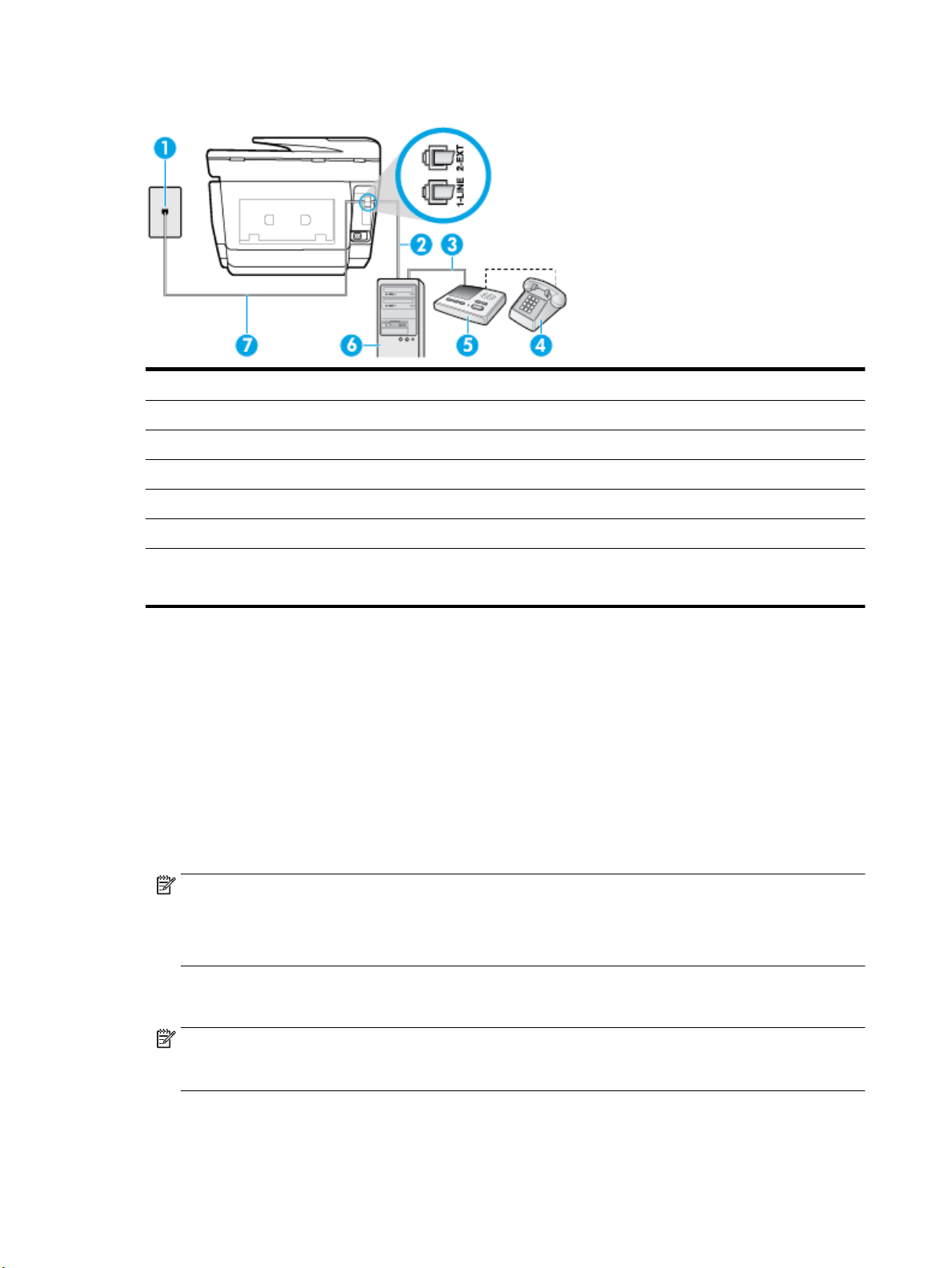
Şekil 5-13 Yazıcının arkadan görünümü
1 Telefon prizi
2 Bilgisayarınızdaki "IN" (ÇIKIŞ) telefon bağlantı noktası
3 Bilgisayarınızdaki "OUT" (ÇIKIŞ) telefon bağlantı noktası
4 Telefon (isteğe bağlı)
5 Telesekreter
6 Modemli bilgisayar
7 1-LINE bağlantı noktasına bağlanmak için, yazıcıyla birlikte verilen telefon kablosunu kullanın.
Sağlanan telefon kablosunu ülkeniz/bölgeniz için verilen bağdaştırıcıya bağlamanız gerekebilir.
Yazıcıyı iki telefon bağlantı noktası bulunan bilgisayarla aynı telefon hattına kurmak için
1. Yazıcının arkasında bulunan 2-EXT etiketli bağlantı noktasındaki beyaz fişi çıkarın.
2. Bilgisayarınızın arkasında (çevirmeli bilgisayar modeminizden) telefon prizine bağlanan telefon
kablosunu bulun. Kabloyu duvardaki telefon prizinden çıkarın ve yazıcının arkasındaki 2-EXT etiketli
bağlantı noktasına takın.
3. Telesekreterinizi telefon prizinden çekip bilgisayarın (çevirmeli bilgisayar modemini) arkasındaki "OUT"
(Çıkış) etiketli bağlantı noktasına bağlayın.
4. Kutuda gelen telefon kablosunun bir ucunu duvardaki telefon prizine, diğer ucunu da yazıcının
arkasındaki 1-LINE etiketli bağlantı noktasına takın.
NOT: Sağlanan telefon kablosunu ülkeniz/bölgeniz için verilen bağdaştırıcıya bağlamanız gerekebilir.
Duvardaki telefon prizinden yazıcıya bağlantı kurmak için yazıcıyla birlikte verilen kabloyu
kullanmazsanız, faks işlemini başarıyla gerçekleştiremeyebilirsiniz. Bu özel telefon kablosu, evinizde
veya iş yerinizde bulunabilecek telefon kablolarından farklıdır.
5. (İsteğe bağlı) Telesekreterinizde bütünleşik bir telefon yoksa, kullanım kolaylığı için telesekreterinizin
arkasındaki "OUT" (Çıkış) bağlantı noktasına bir telefon bağlayabilirsiniz.
NOT: Telesekreteriniz harici bir telefon bağlamanıza olanak vermiyorsa, hem telesekreteri hem de
telefonu yazıcıya bağlamak için bir paralel ayırıcı (aynı zamanda birleştirici olarak da bilinir) satın alarak
kullanabilirsiniz. Bu bağlantılar için standart telefon kablolarını kullanabilirsiniz.
6. Modem yazılımınız faksları otomatik olarak bilgisayarınıza almak üzere ayarlanmışsa, bu ayarı kapatın.
86 Bölüm 5 Faks TRWW
Page 100

NOT: Modem yazılımınızdaki otomatik faks alma ayarını kapatmazsanız, yazıcı faksları alamaz.
7. Otomatik Yanıt ayarını açın.
8. Telesekreterinizi az sayıda zil sesinden sonra yanıtlayacak biçimde ayarlayın.
9. Yazıcının Yanıt için Çalma Sayısı ayarını, ürünün desteklediği maksimum çalma sayısı ile değiştirin.
(Maksimum zil sayısı ülkeye/bölgeye göre değişir.)
10. Faks sınaması yapın.
Telefon çaldığında telesekreteriniz ayarladığınız zil sayısından sonra çağrıyı yanıtlar ve karşılama mesajınızı
dinletir. Yazıcı bu süre boyunca faks sinyallerini "dinleyerek" çağrıyı izler. Gelen faks tonu algılanıyorsa, yazıcı
faks alma tonu verecek ve faksı alacaktır. Hiçbir faks sesi yoksa yazıcı hattı izlemeyi durdurur ve
telesekreteriniz sesli mesajı kaydedebilir.
Yazıcının isteğe bağlı donanımla kurulumunu yaparken sorunlarla karşılaşırsanız, daha fazla yardım için yerel
hizmet sağlayıcınıza veya satıcınıza başvurun.
Bilgisayar DSL/ADSL modem ve telesekreterle paylaşılan ses/faks hattı
1 Telefon prizi
2 Paralel dağıtıcı
3 DSL/ADSL filtresi
4 Yazıcının arkasındaki 1-LINE bağlantı noktasına bağlı, yazıcı ile birlikte sağlanan telefon kablosu
Sağlanan telefon kablosunu ülkeniz/bölgeniz için verilen bağdaştırıcıya bağlamanız gerekebilir.
5 DSL/ADSL modem
6 Bilgisayar
7 Telesekreter
8 Telefon (isteğe bağlı)
NOT: Paralel ayırıcı satın almanız gerekir. Paralel ayırıcının ön tarafında bir adet RJ-11 bağlantı noktası, arka
tarafında ise iki adet RJ-11 bağlantı noktası bulunur. İki hatlı telefon ayırıcısı, seri ayırıcı veya ön tarafında iki
RJ-11 bağlantı noktası, arka tarafında da bir giriş bulunan paralel ayırıcı kullanmayın.
TRWW Diğer faks ayarları 87
